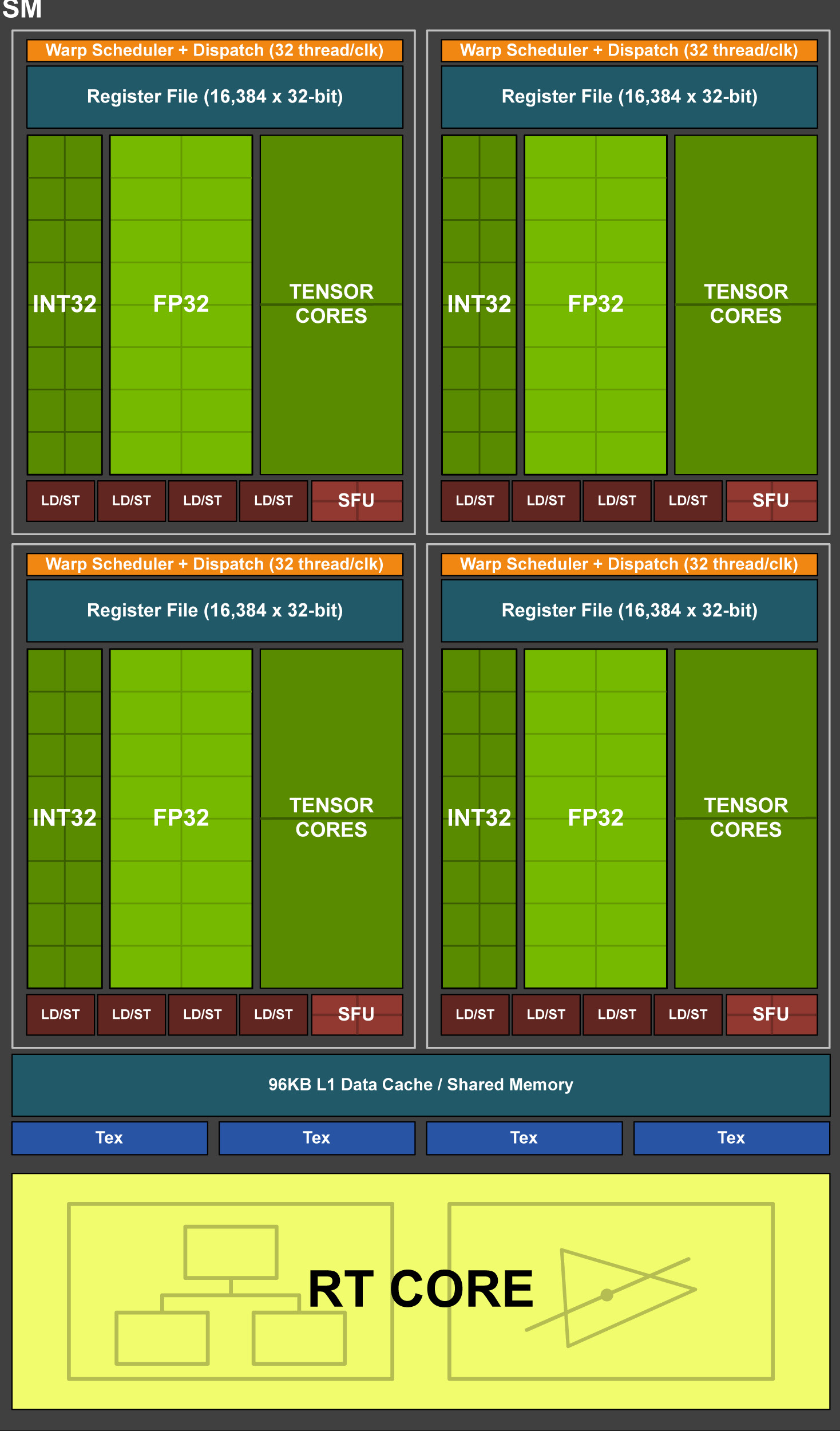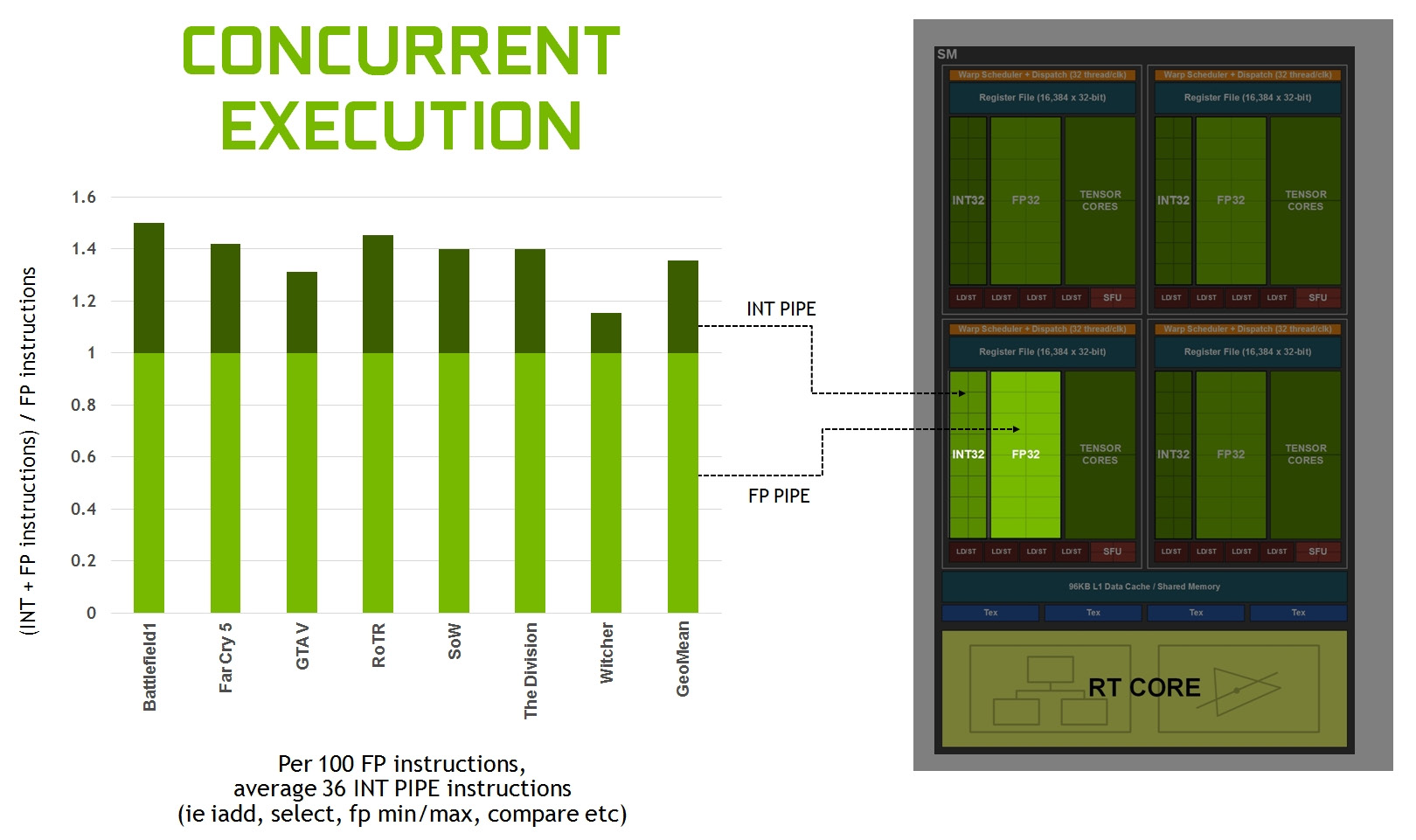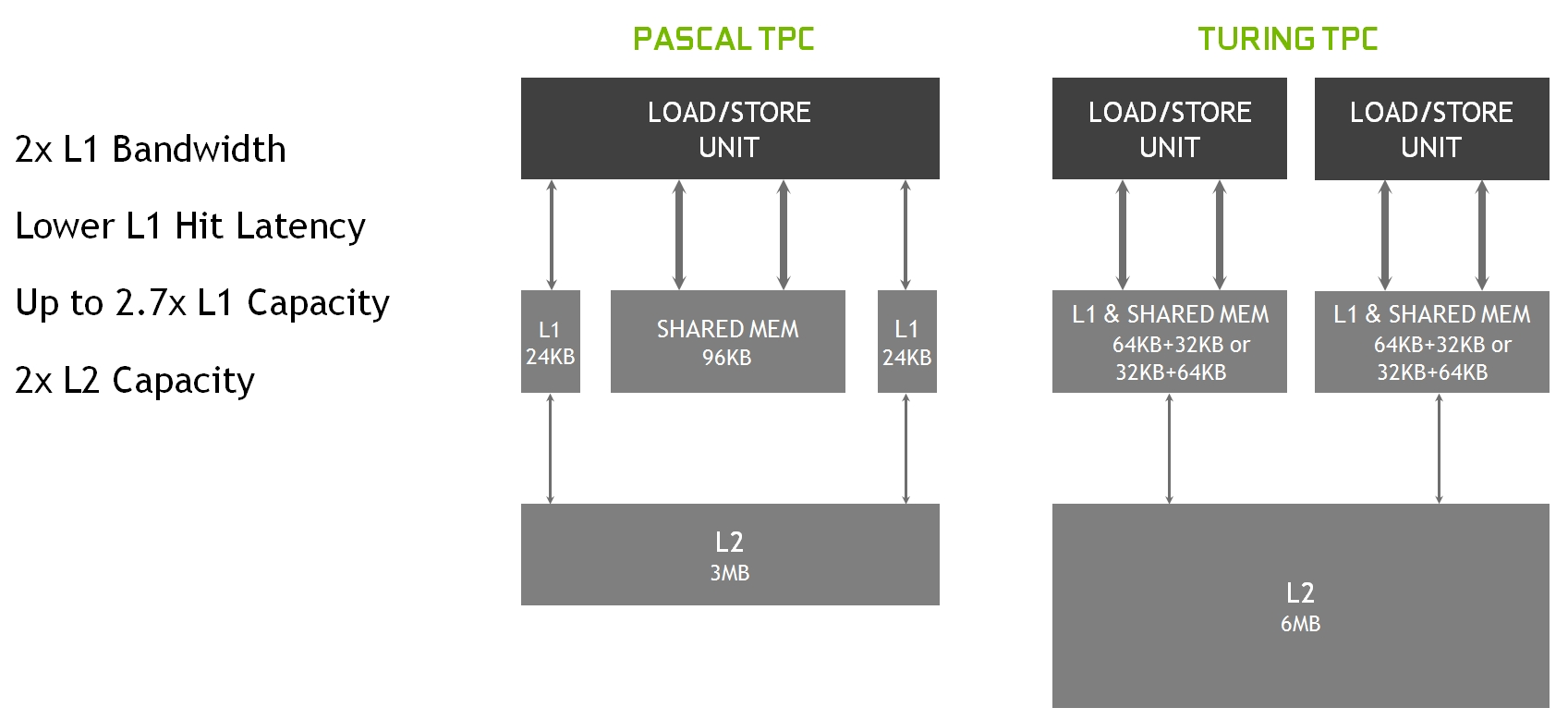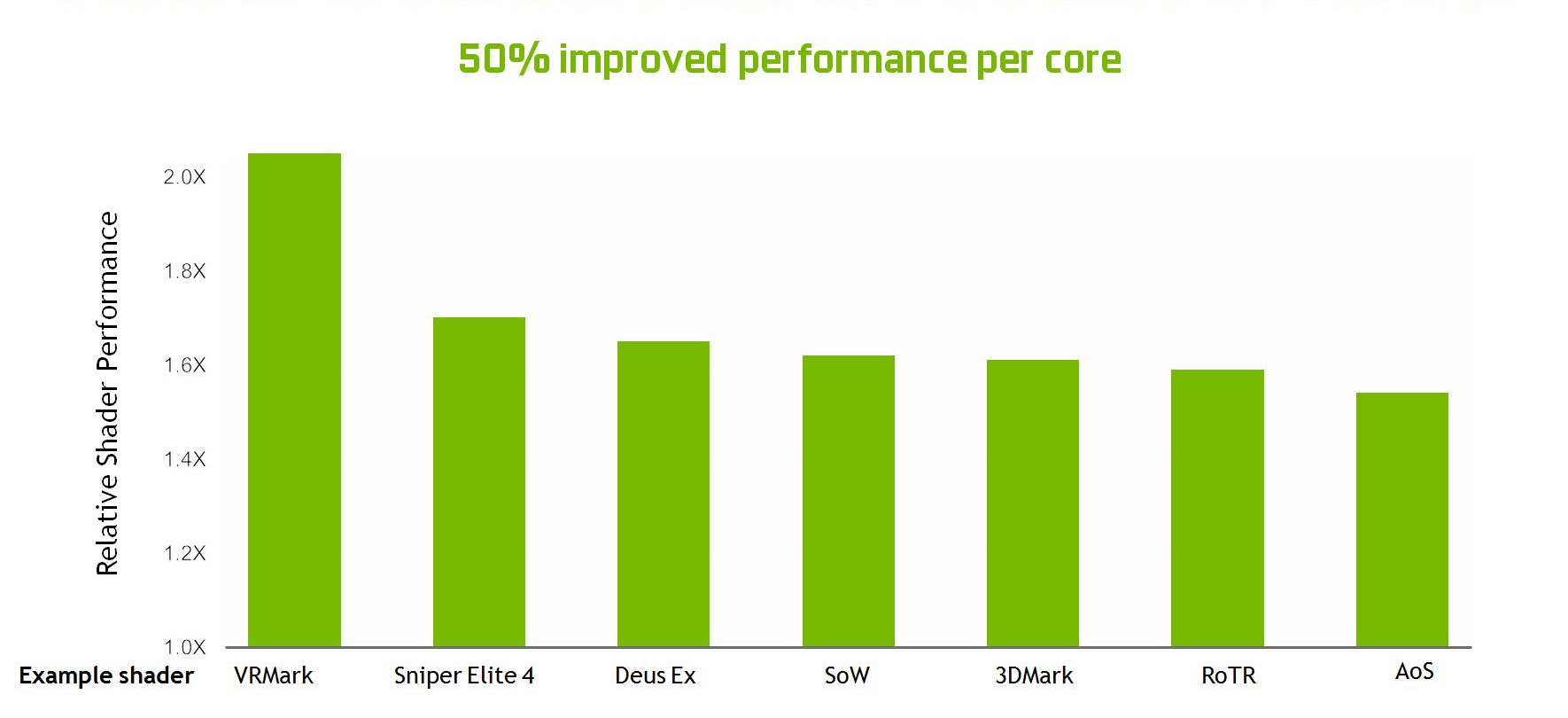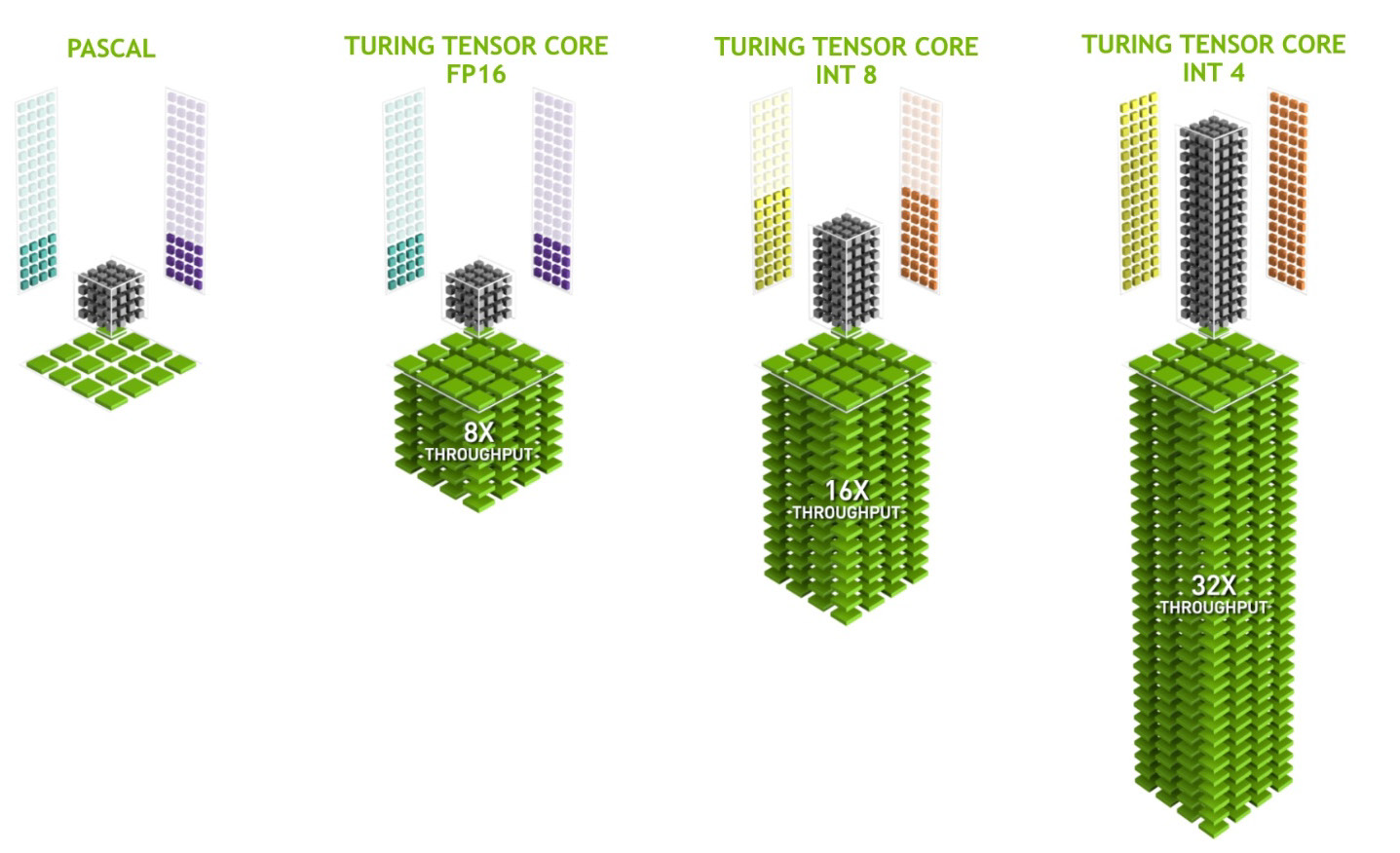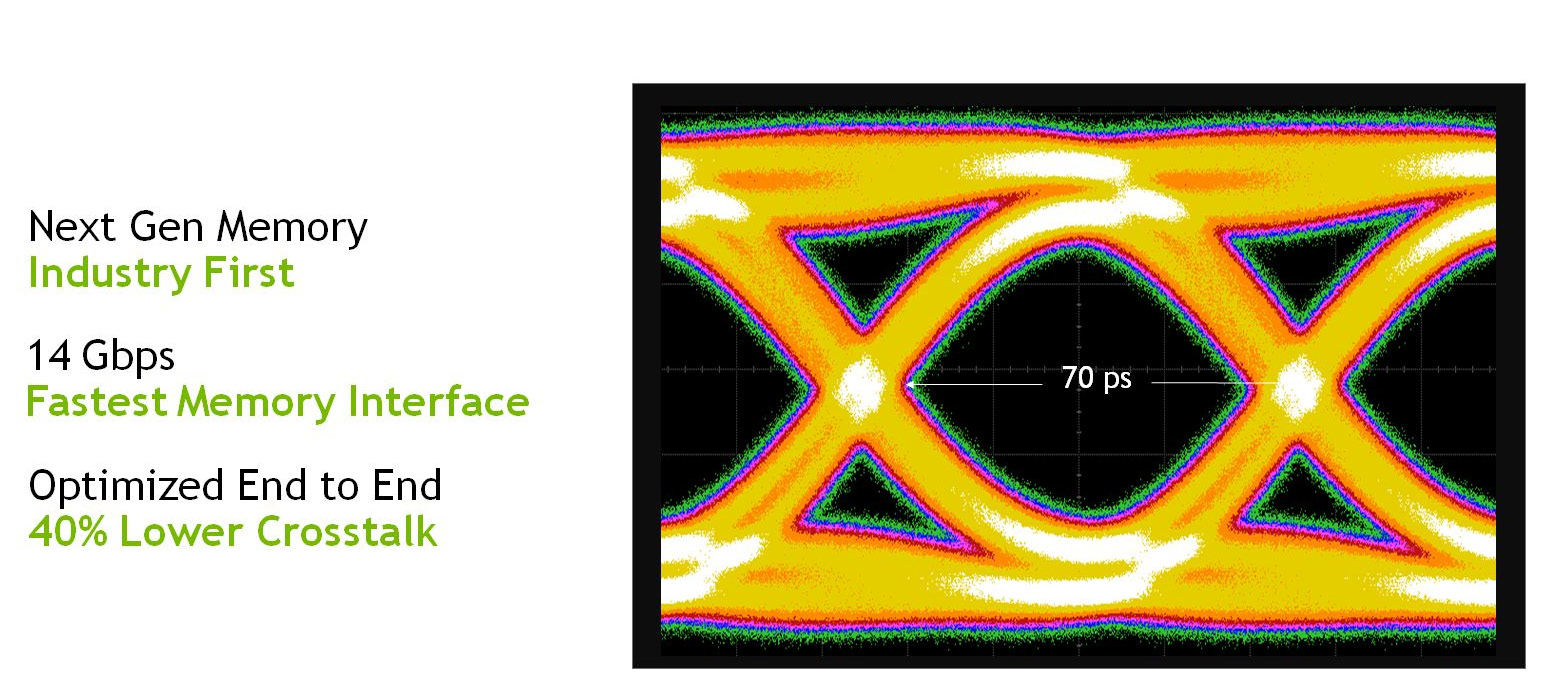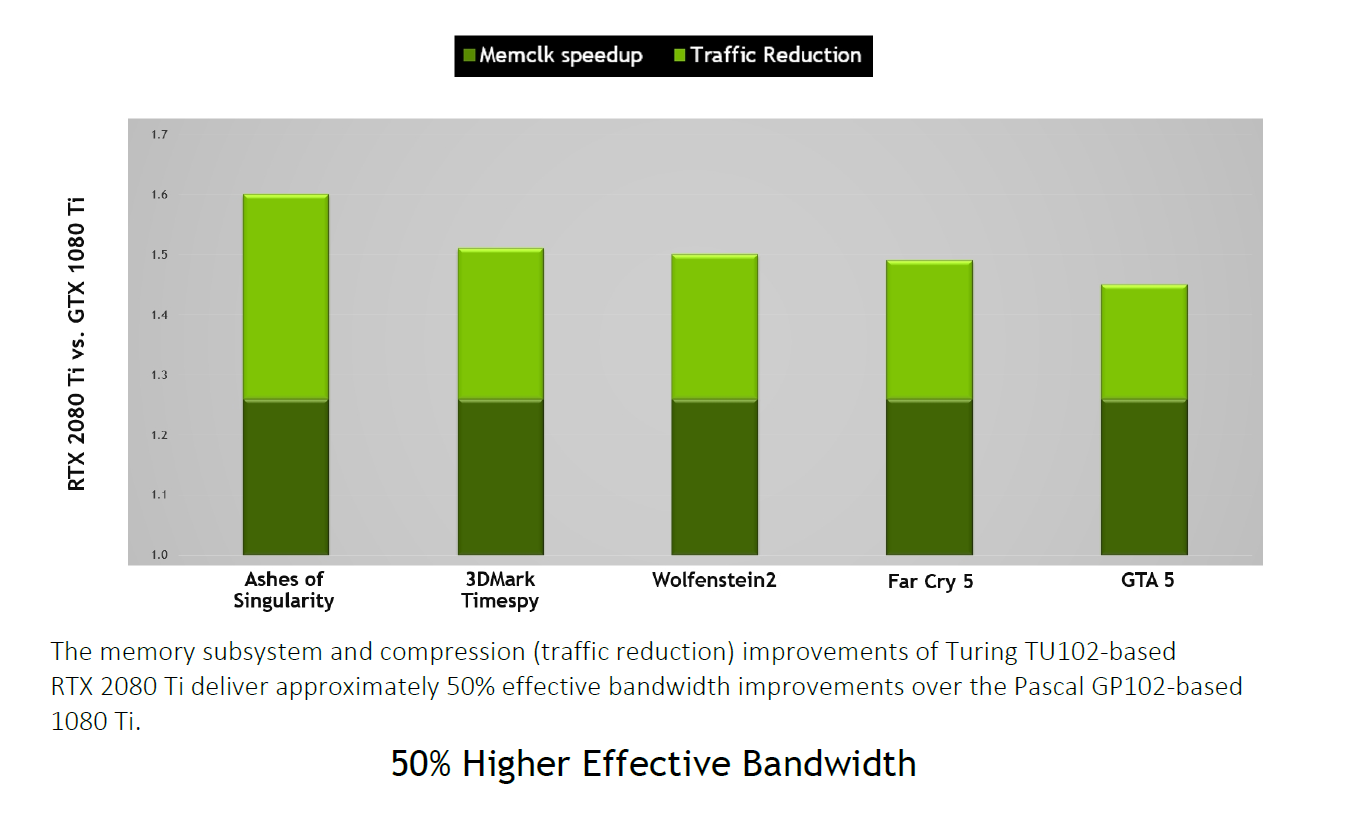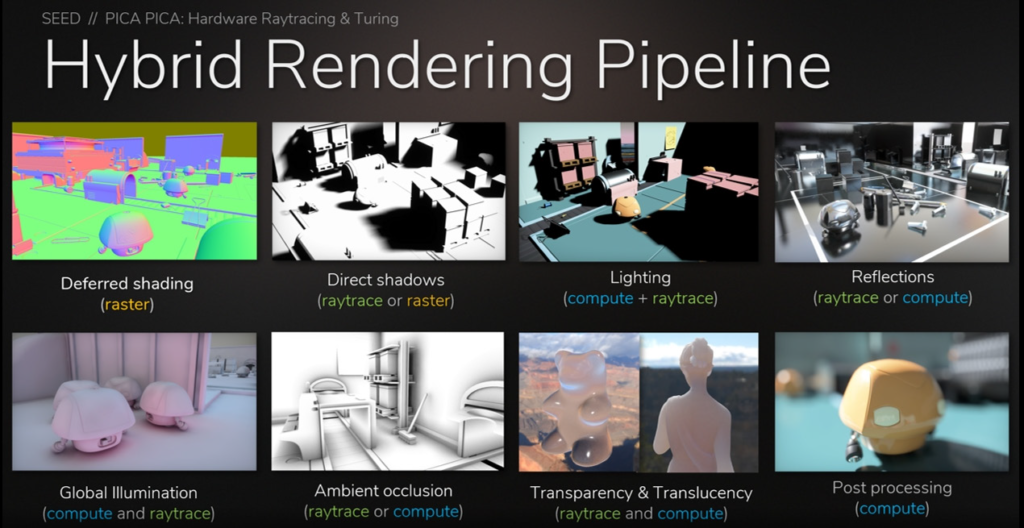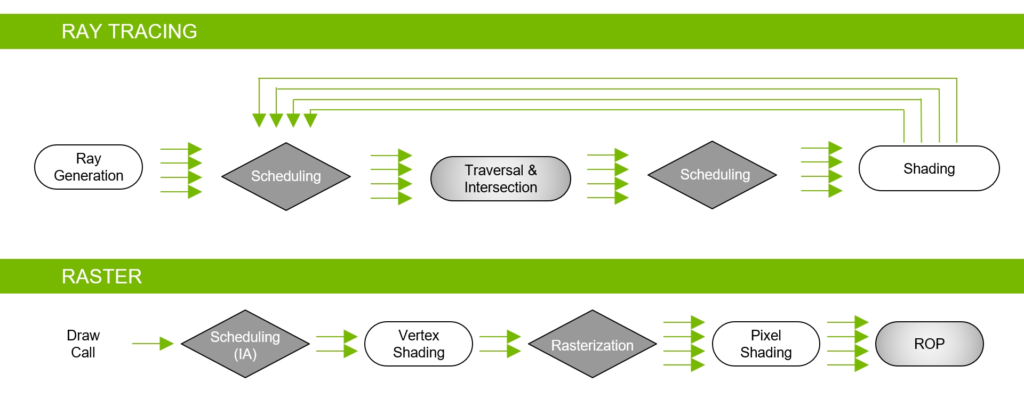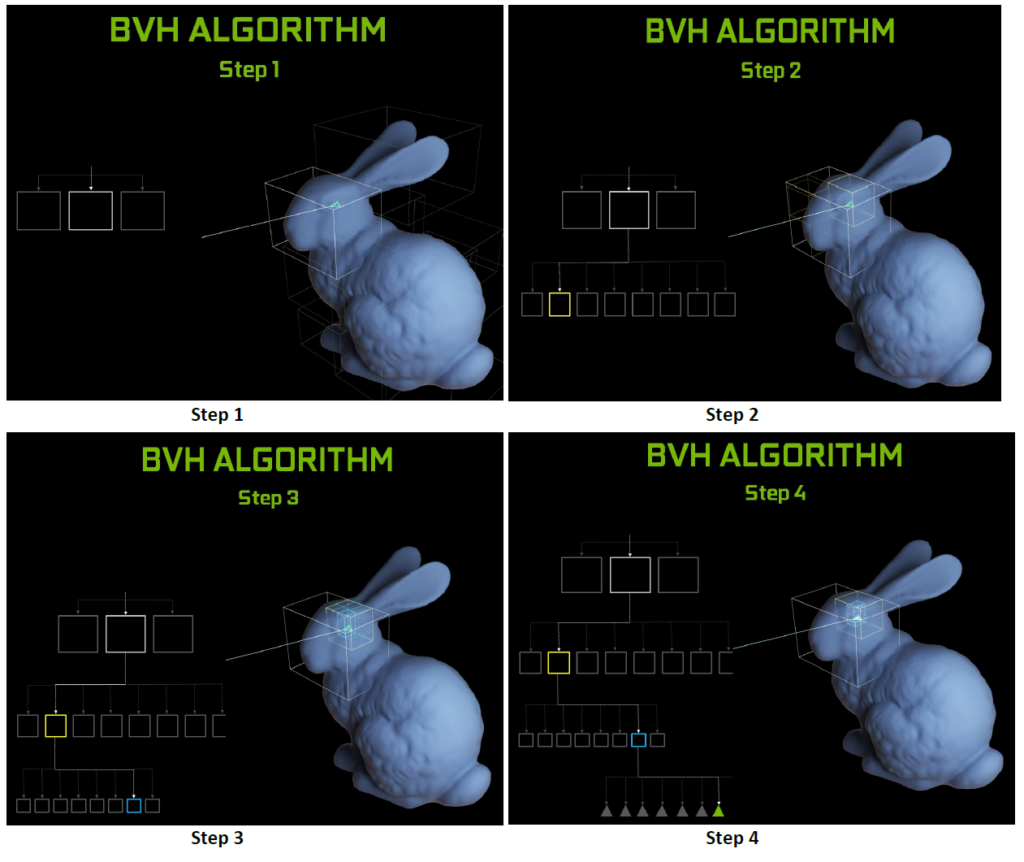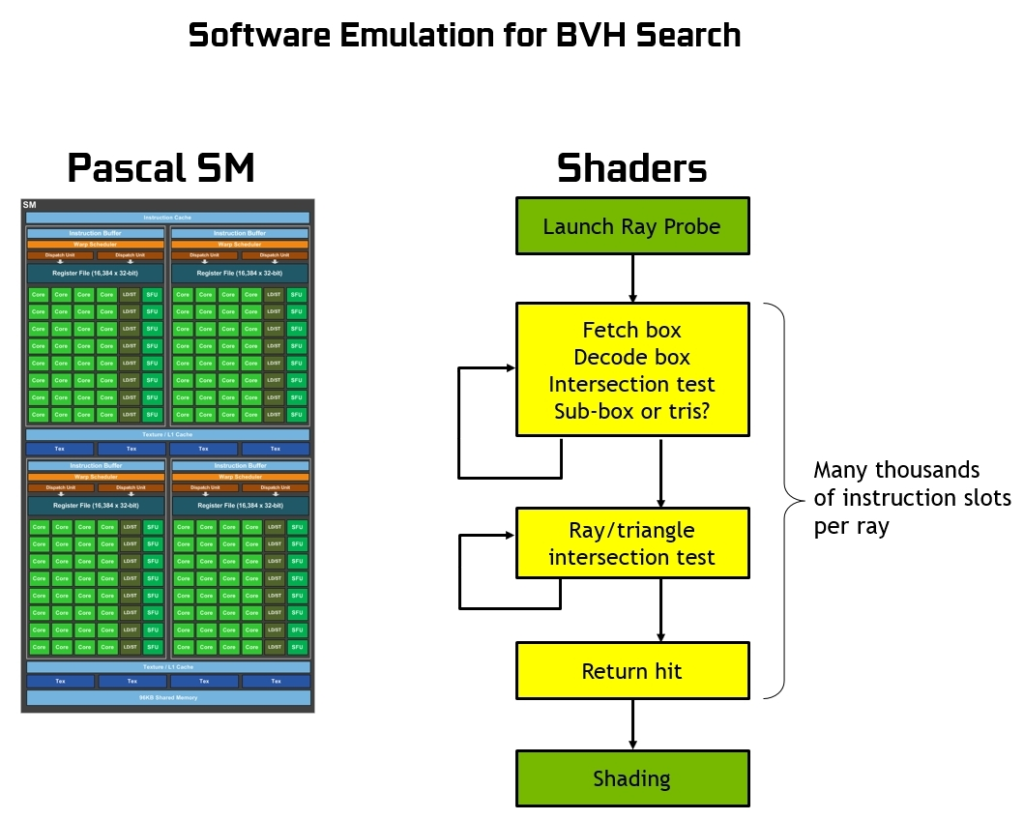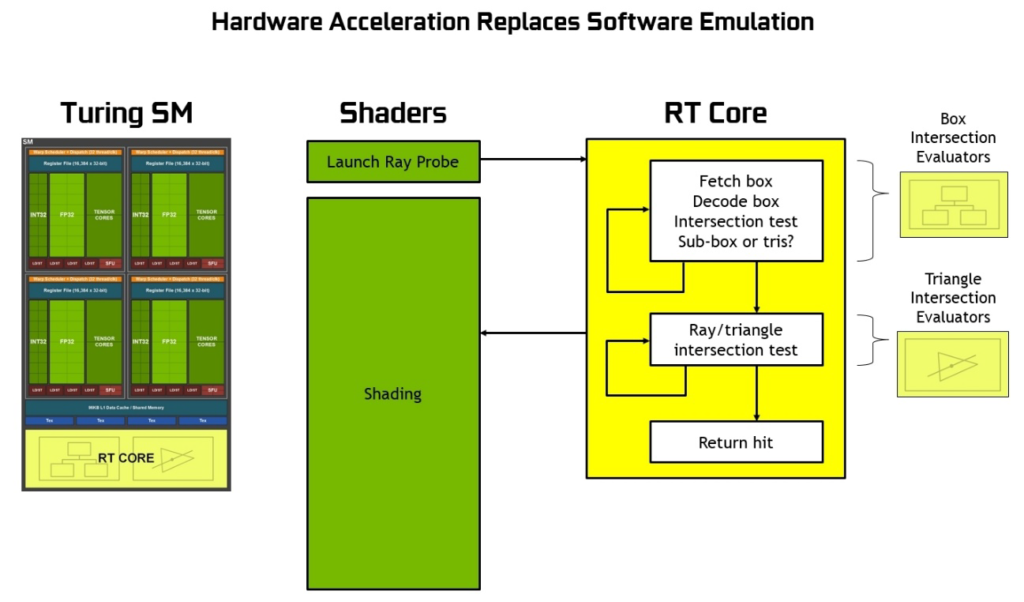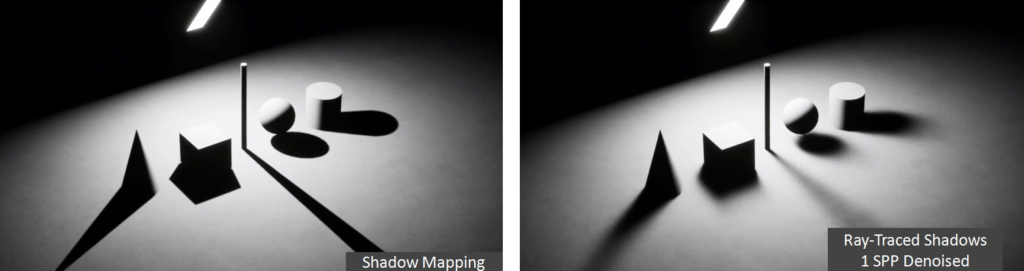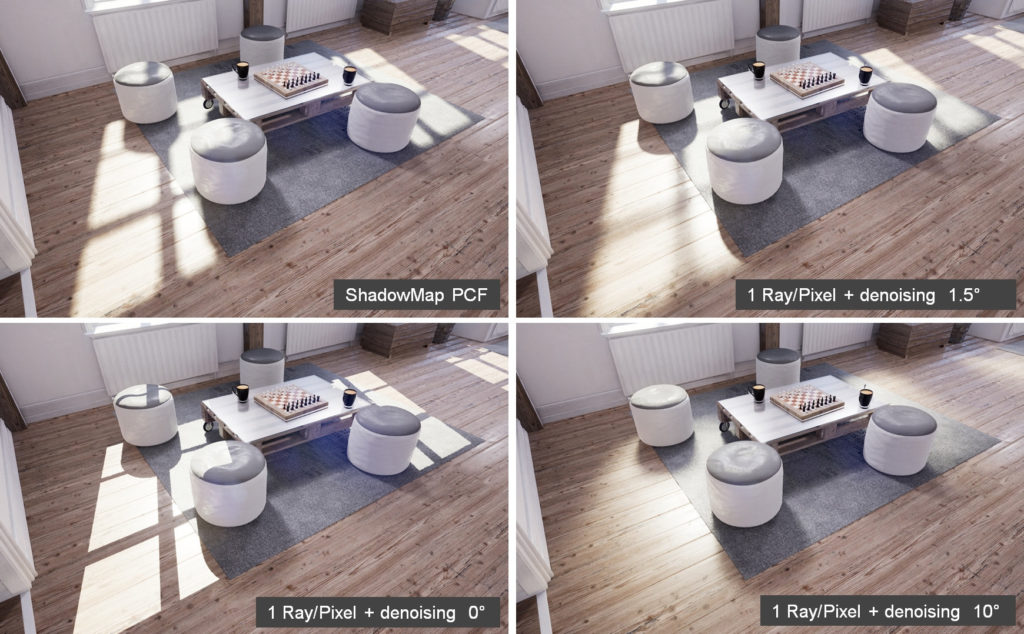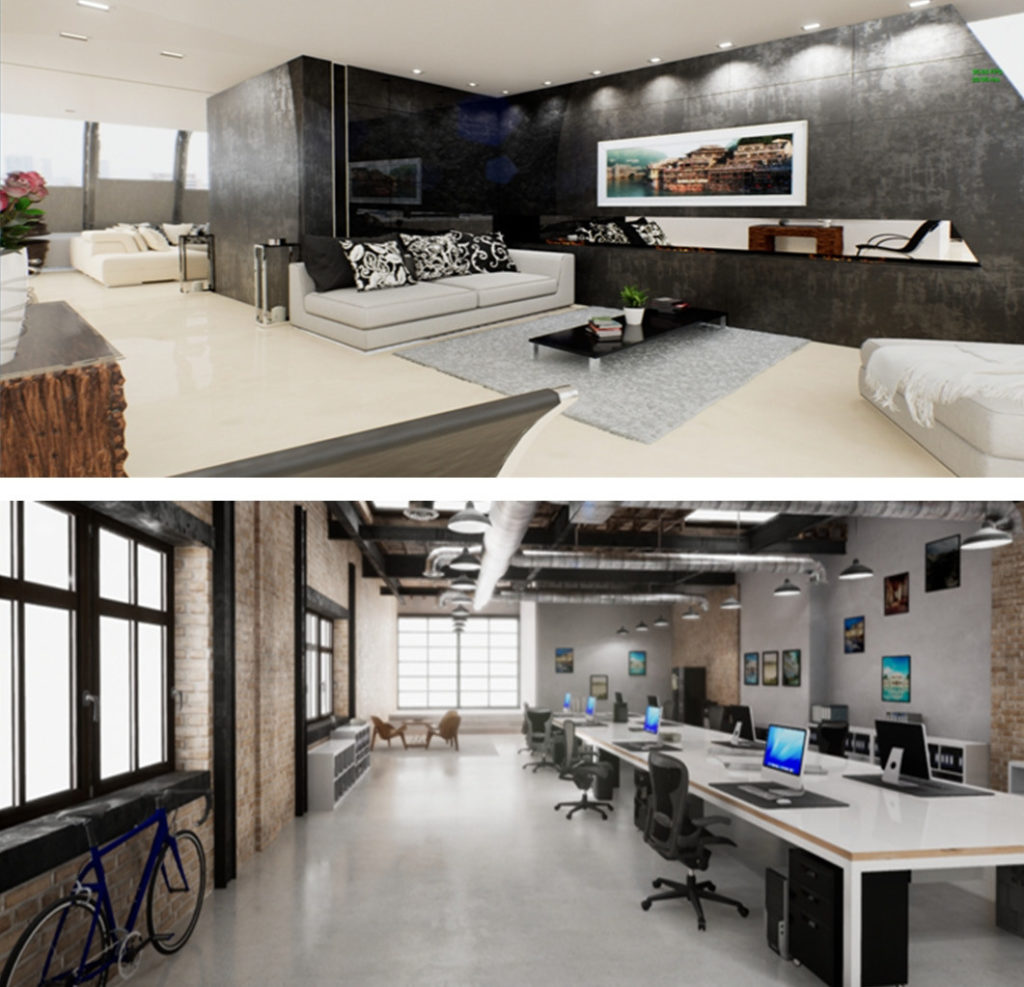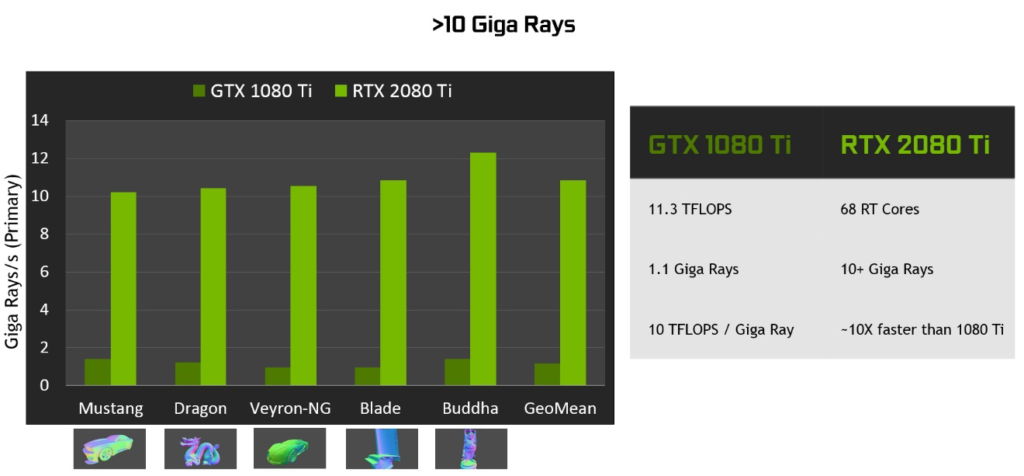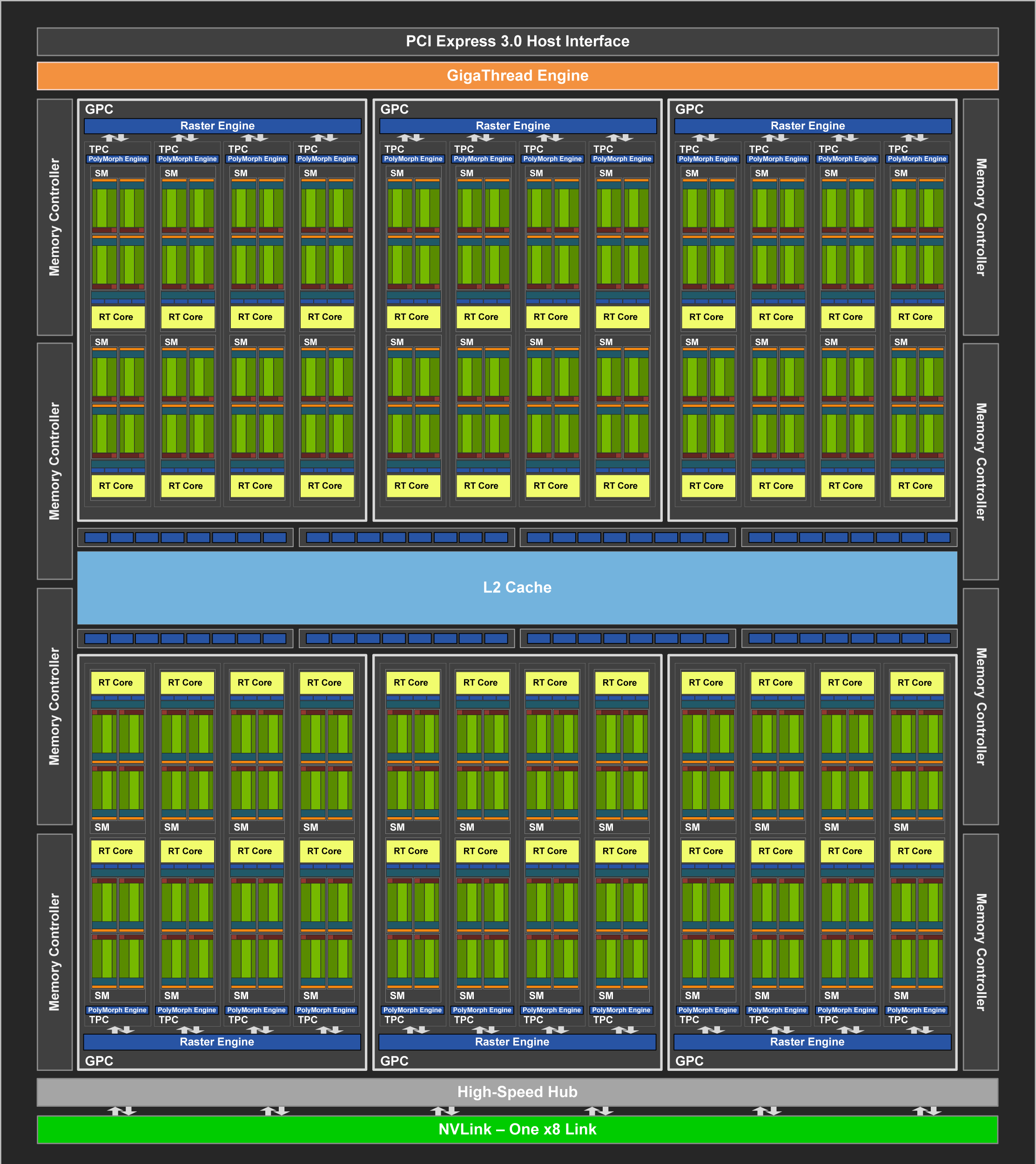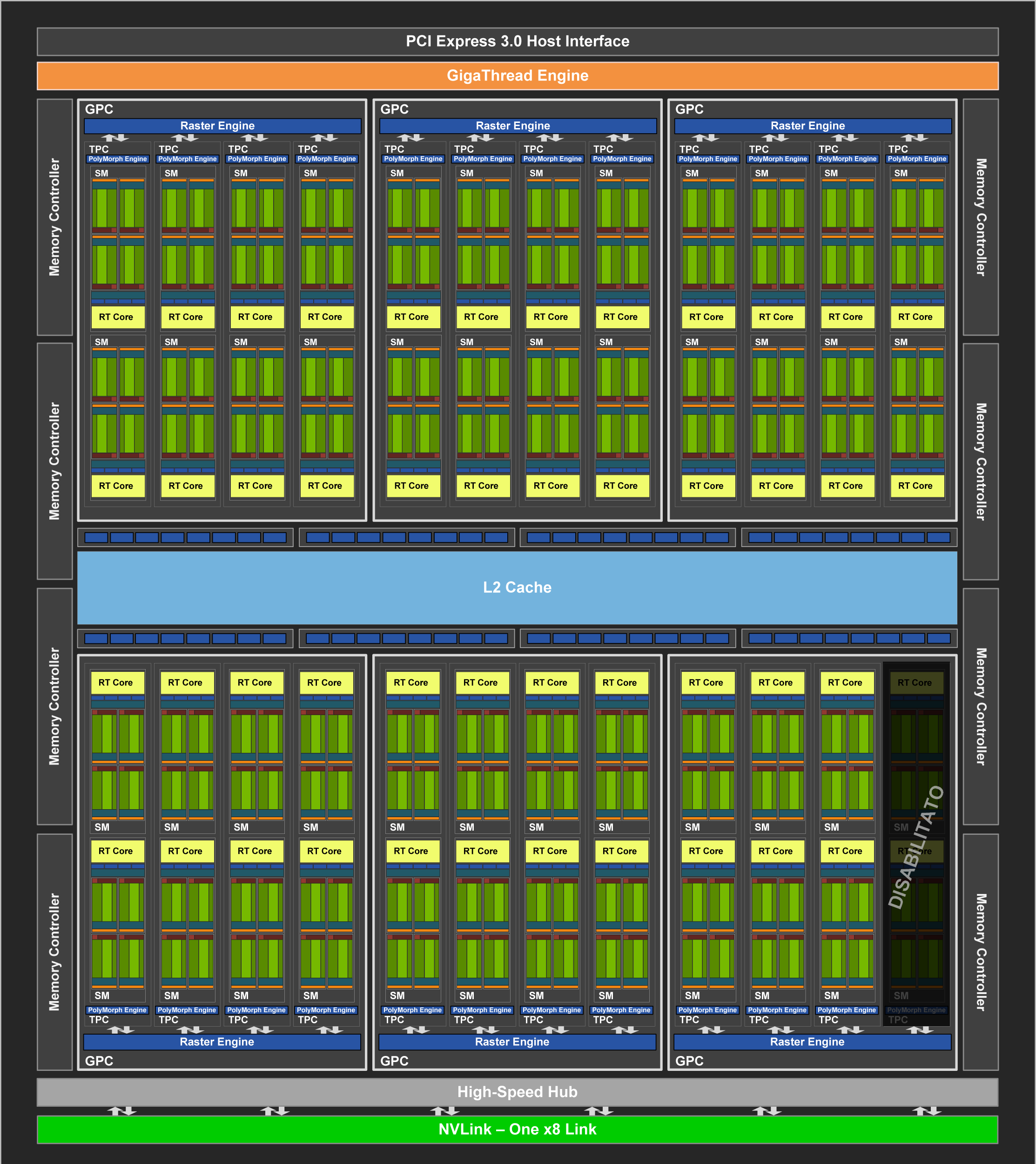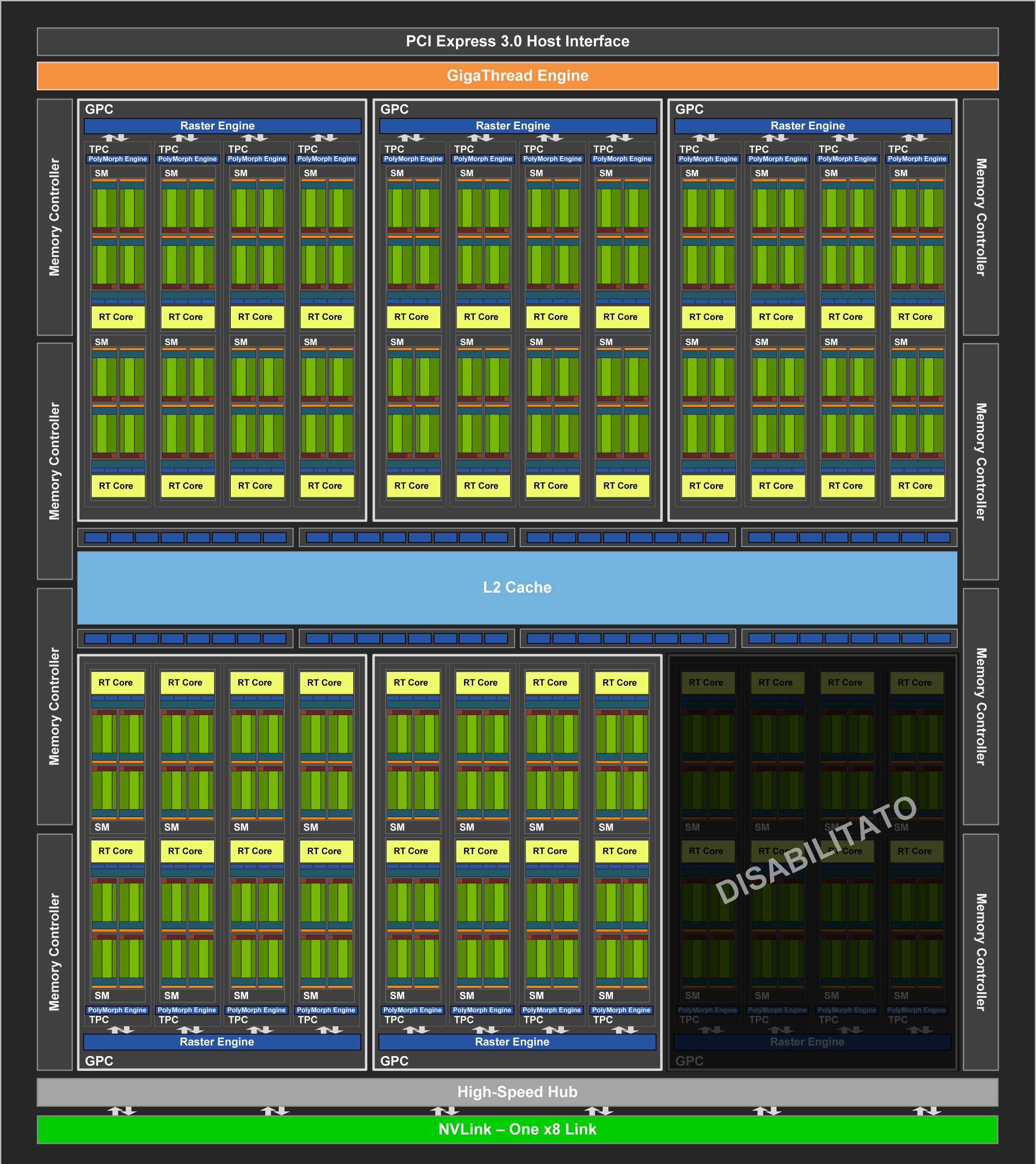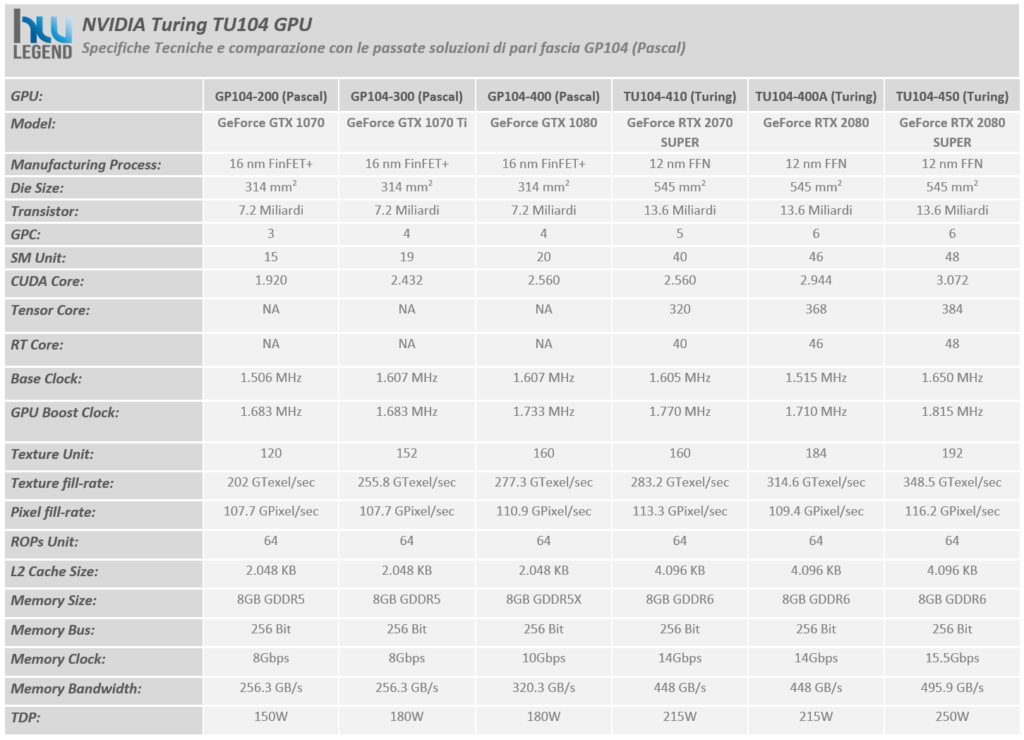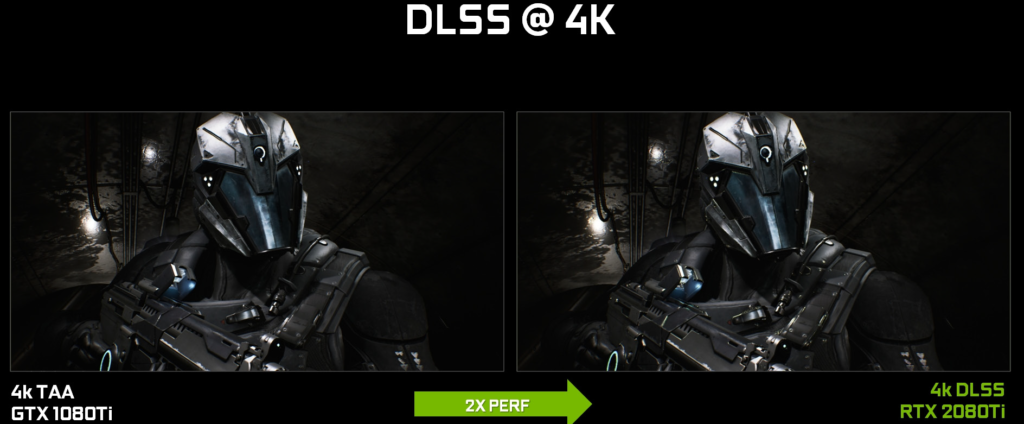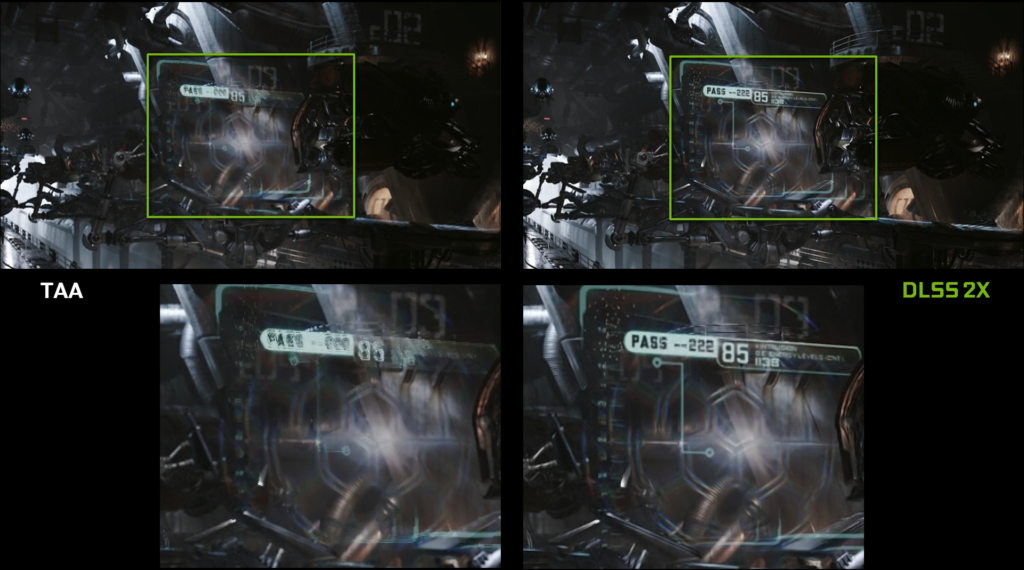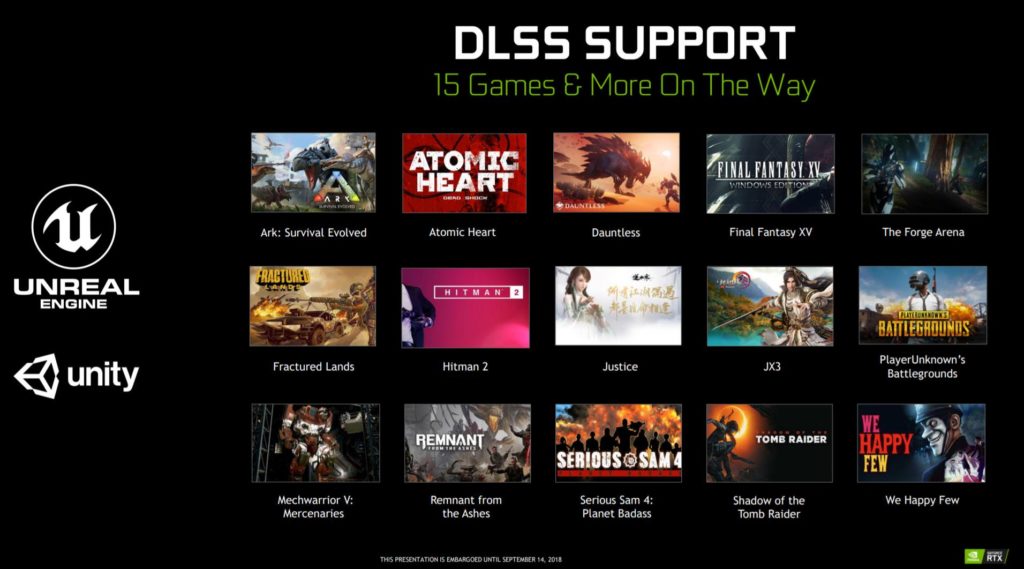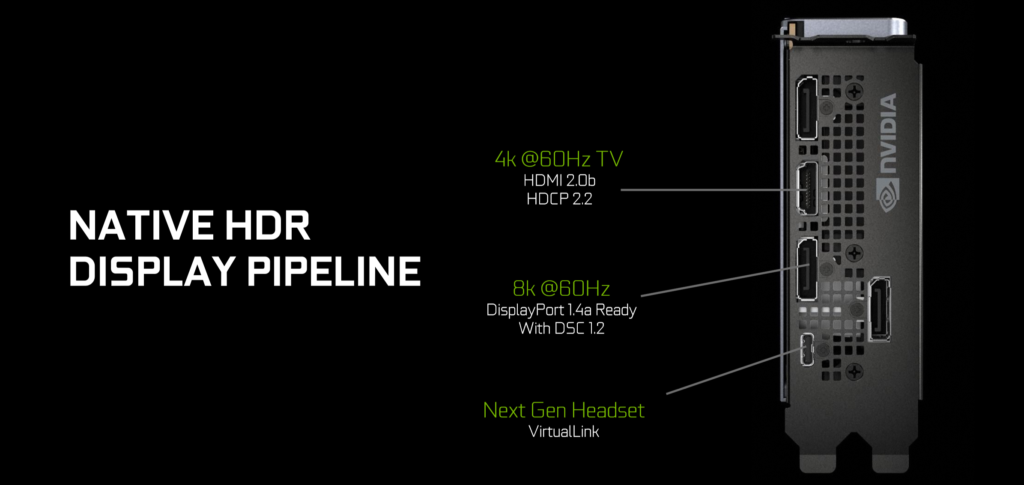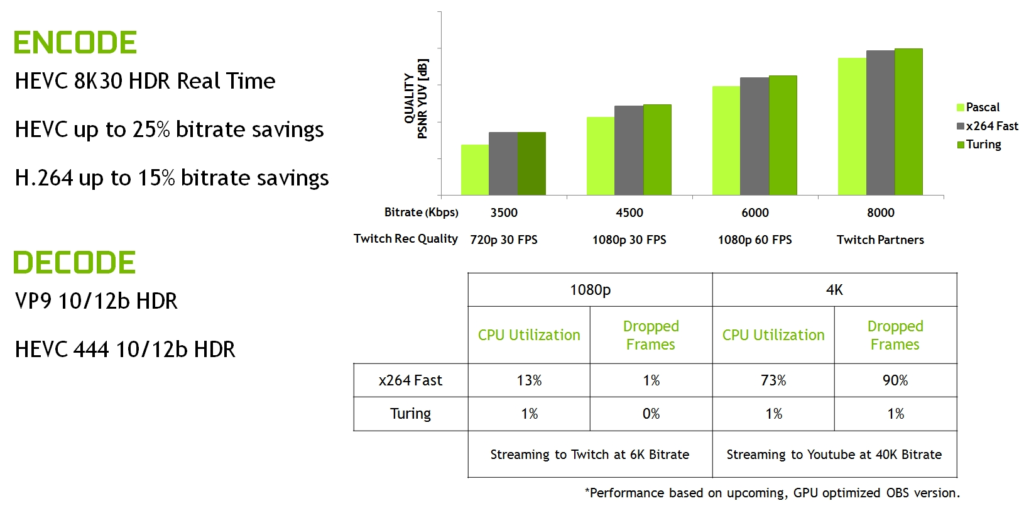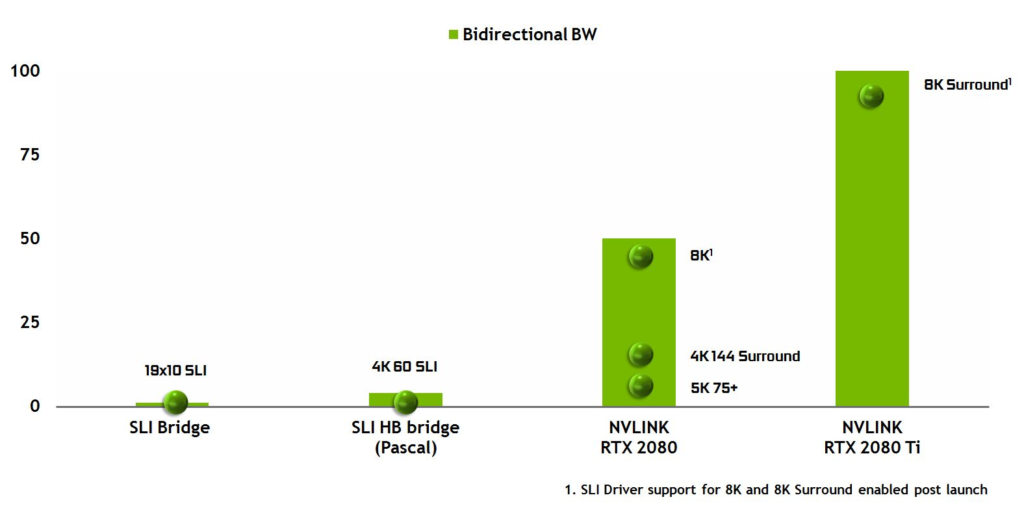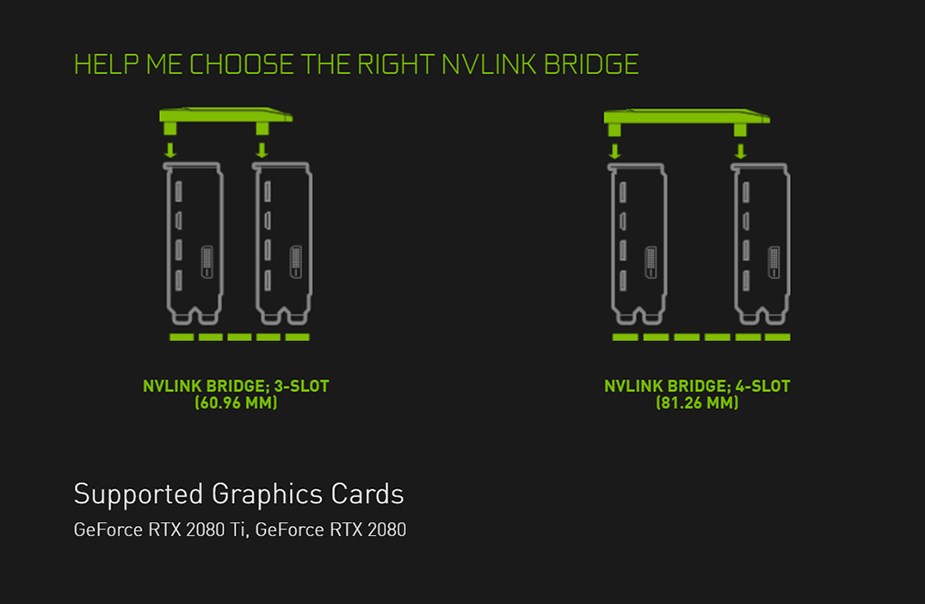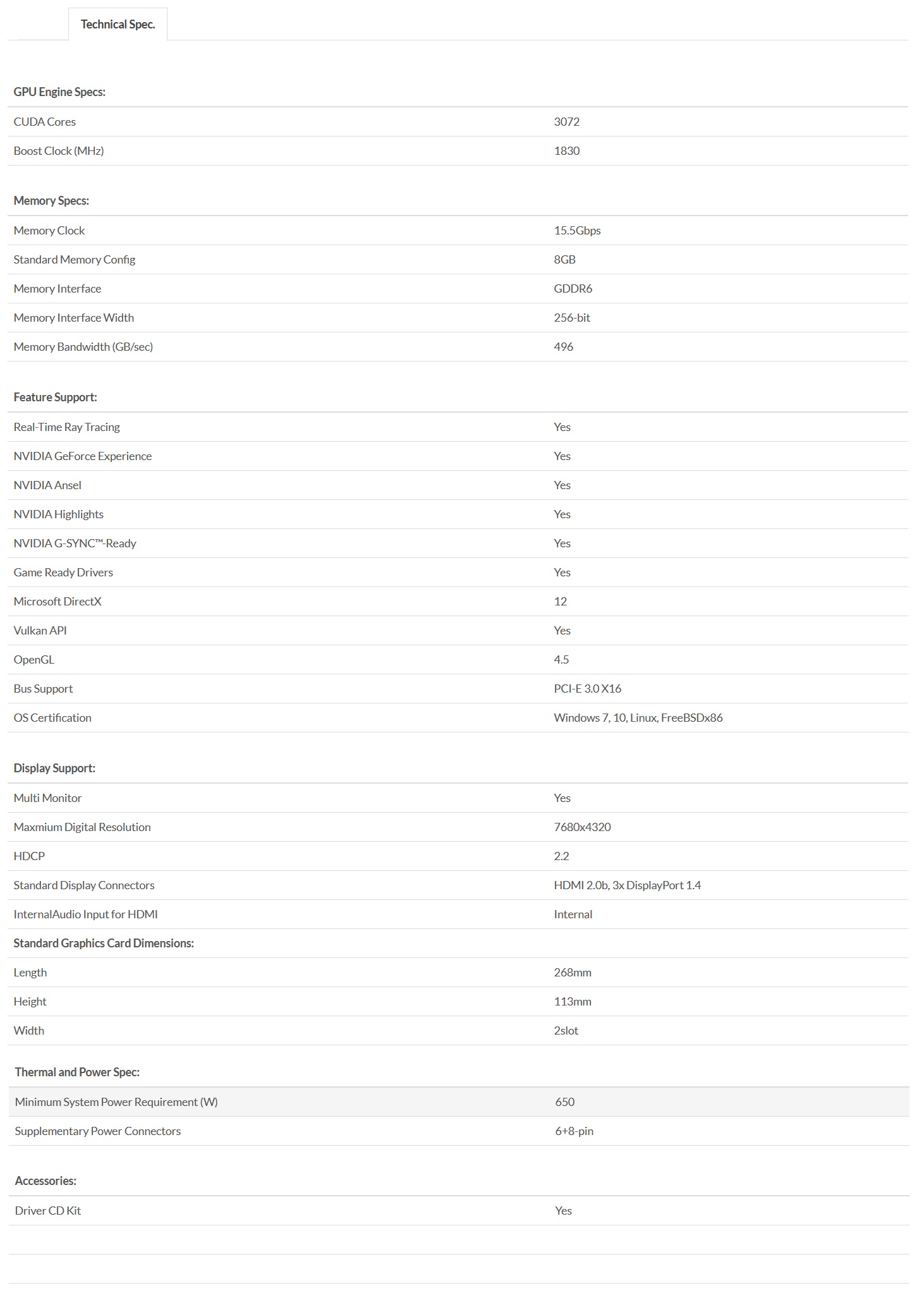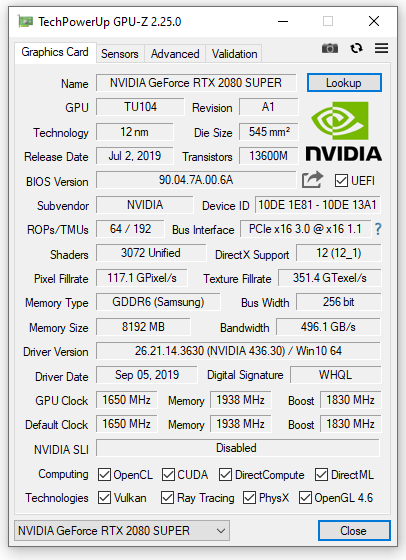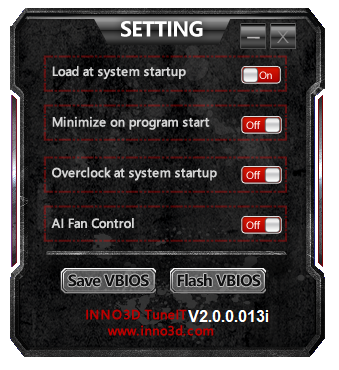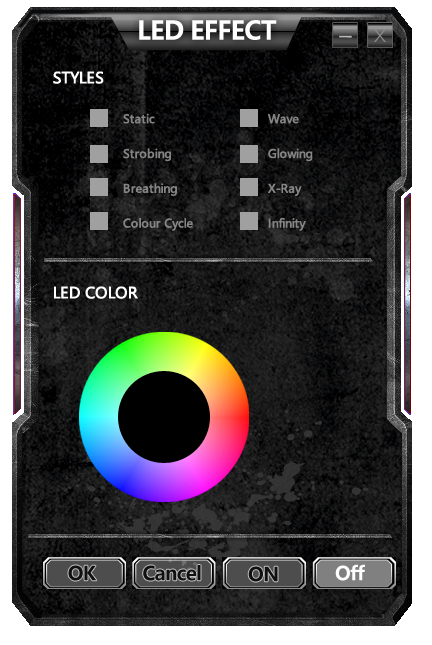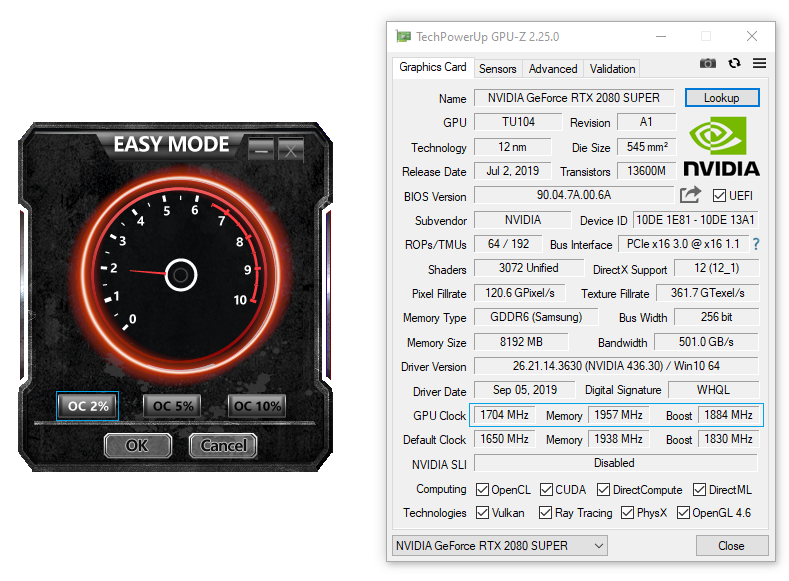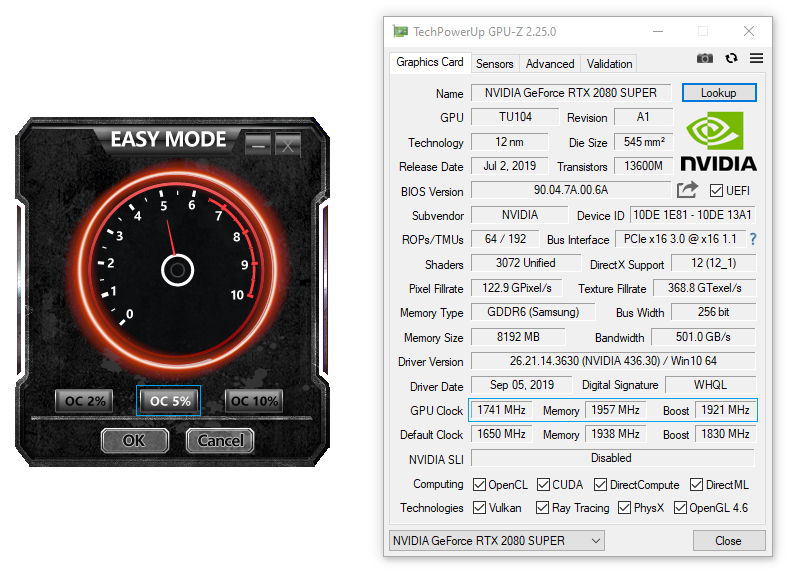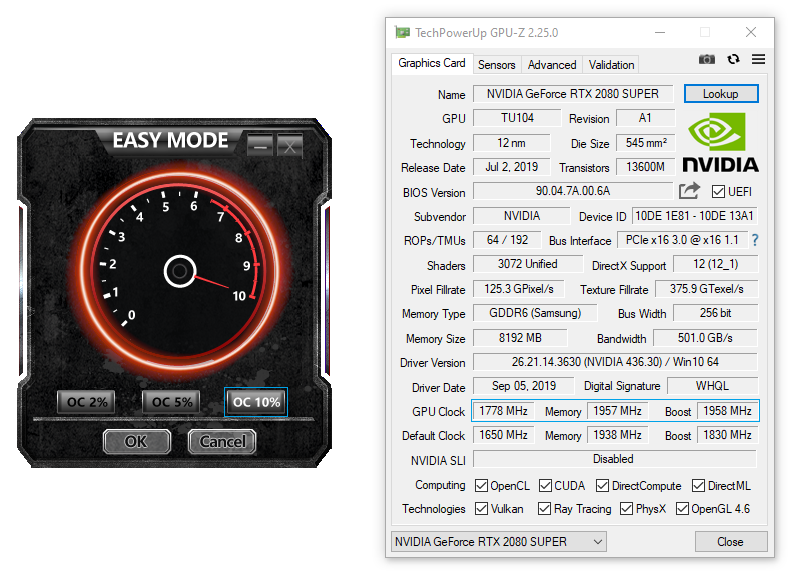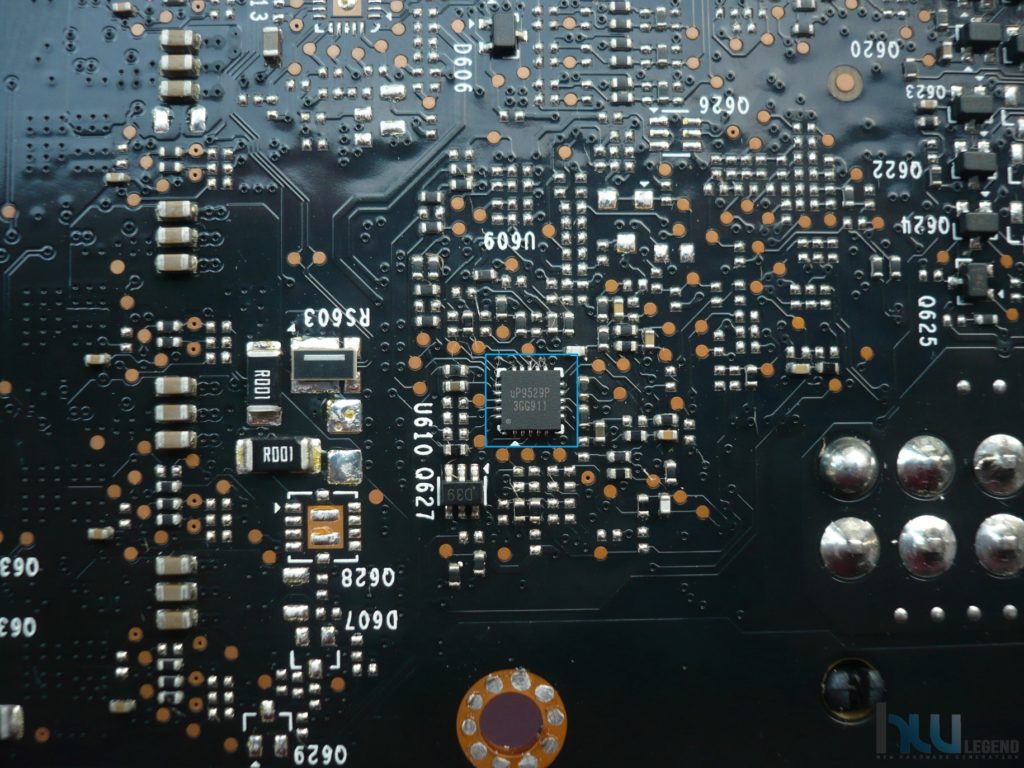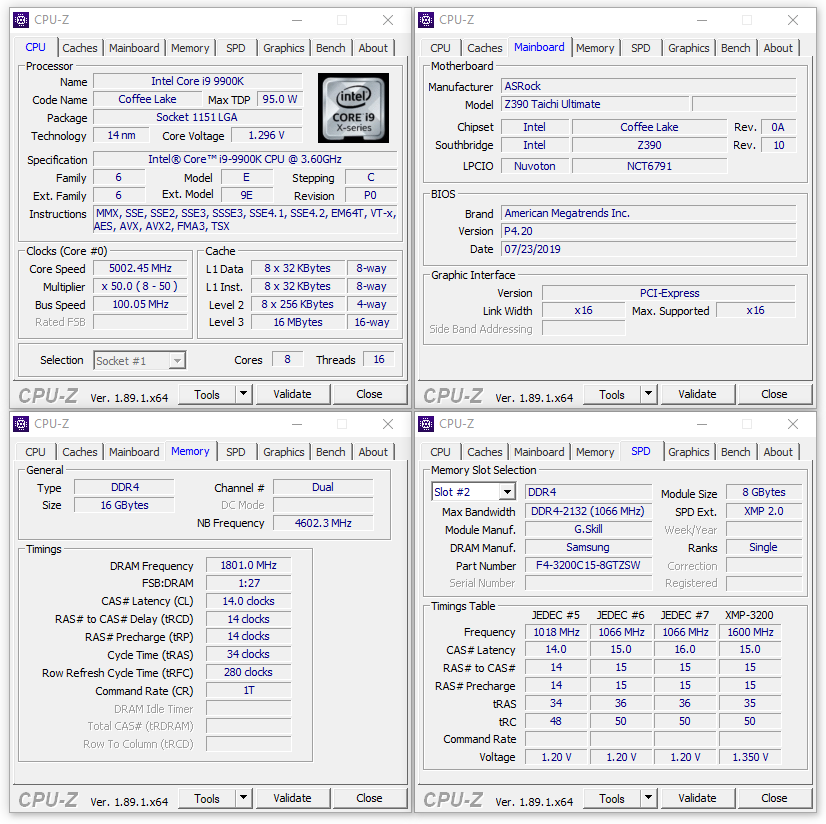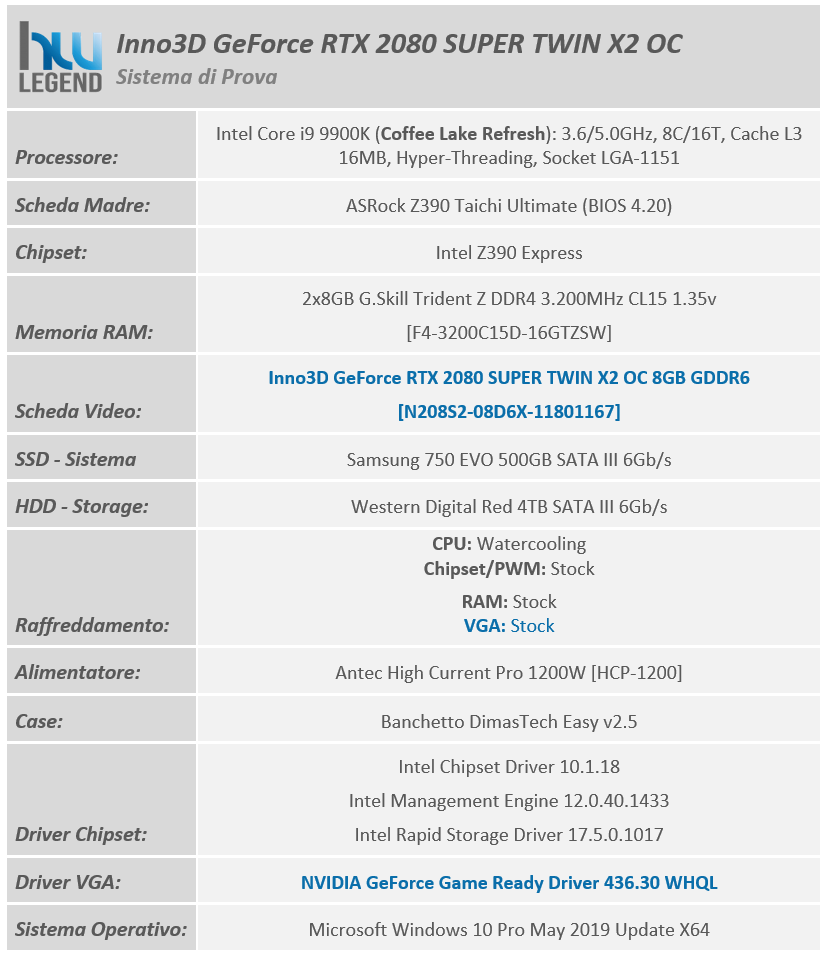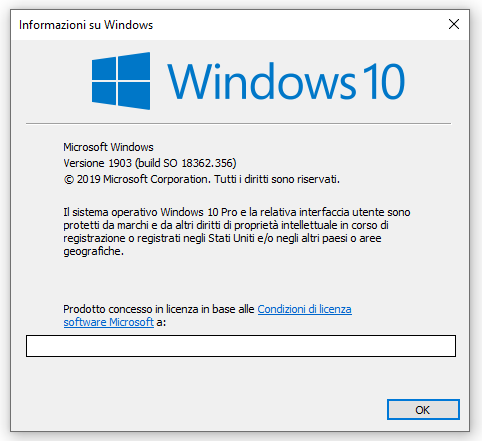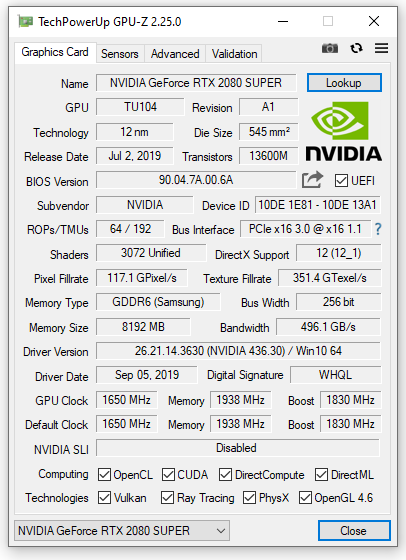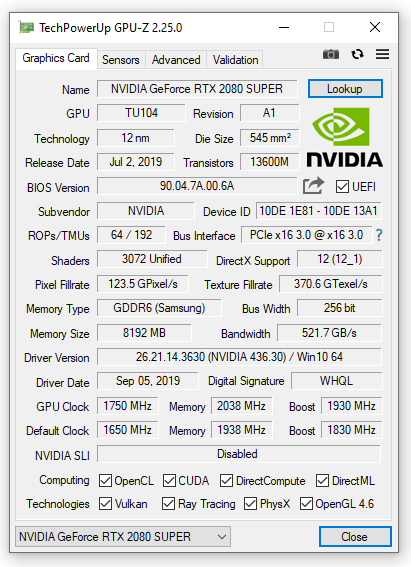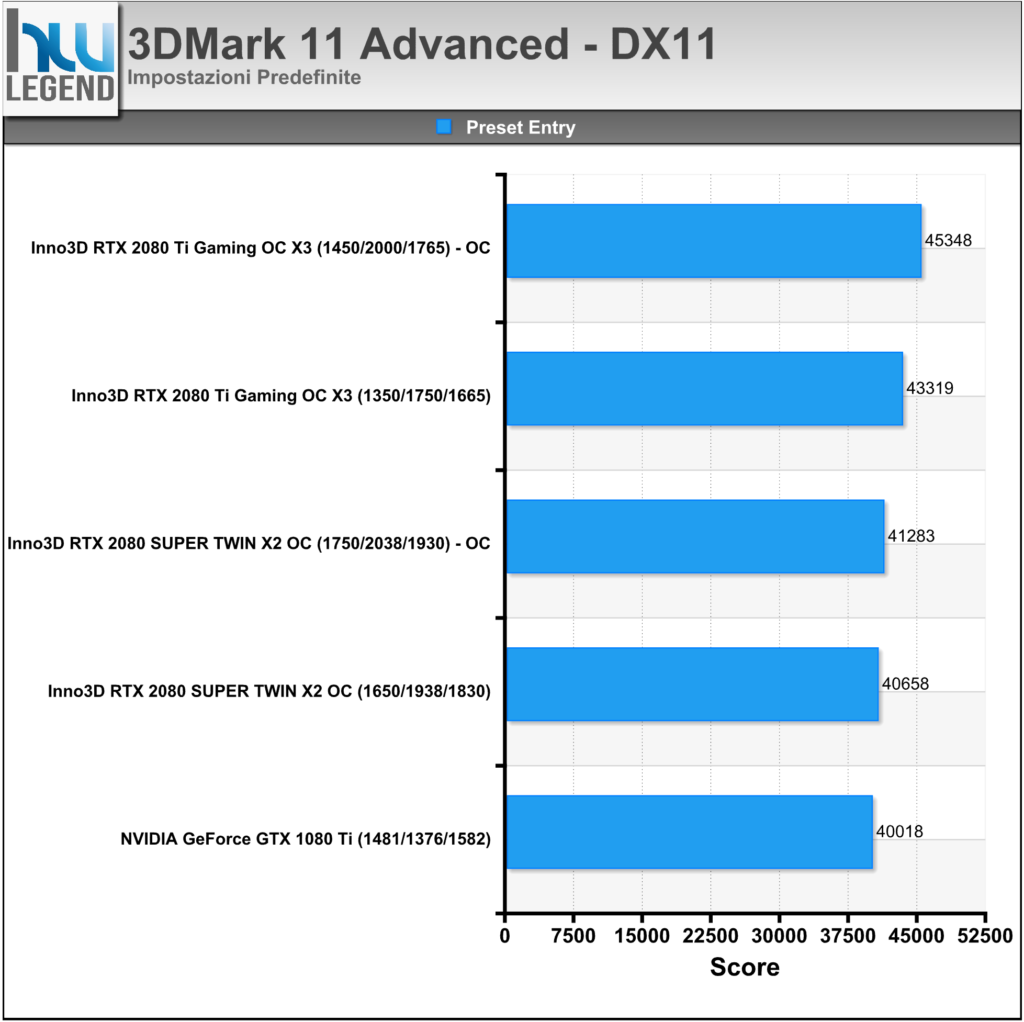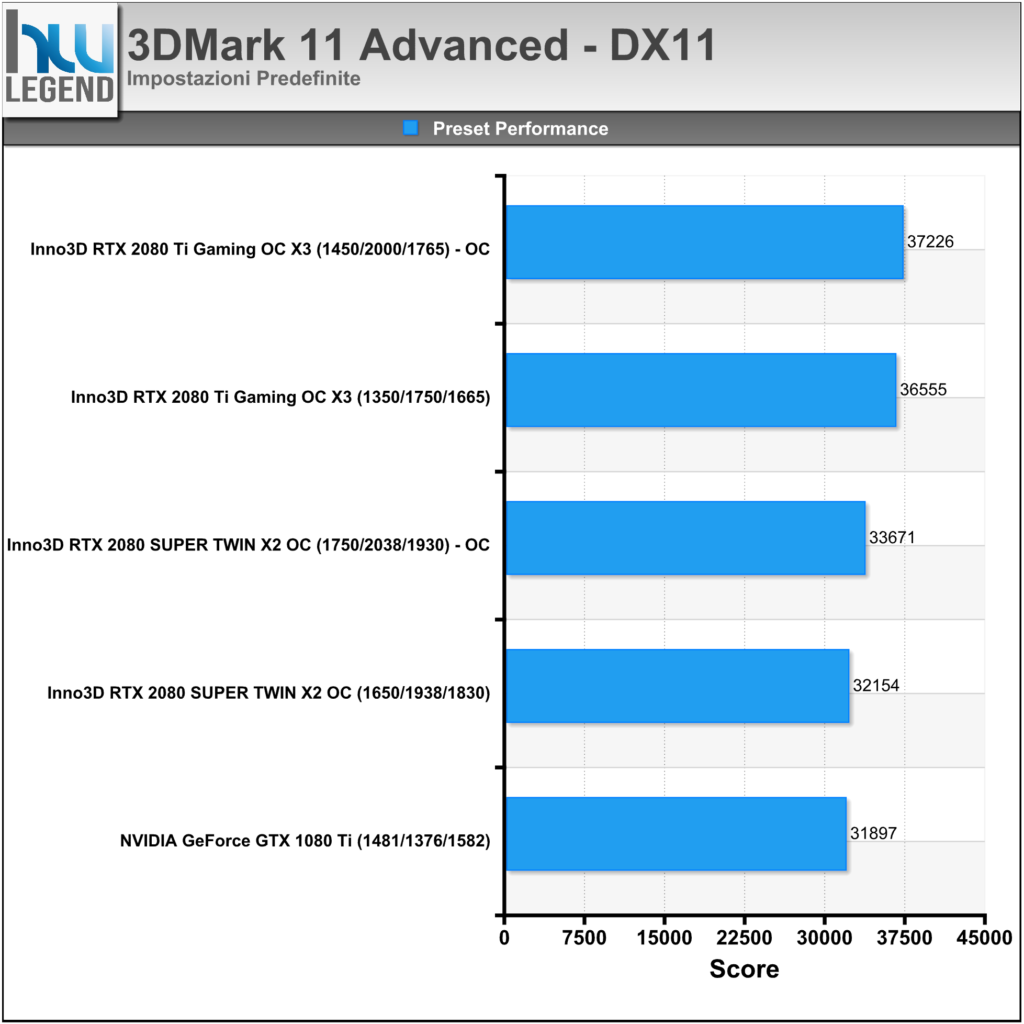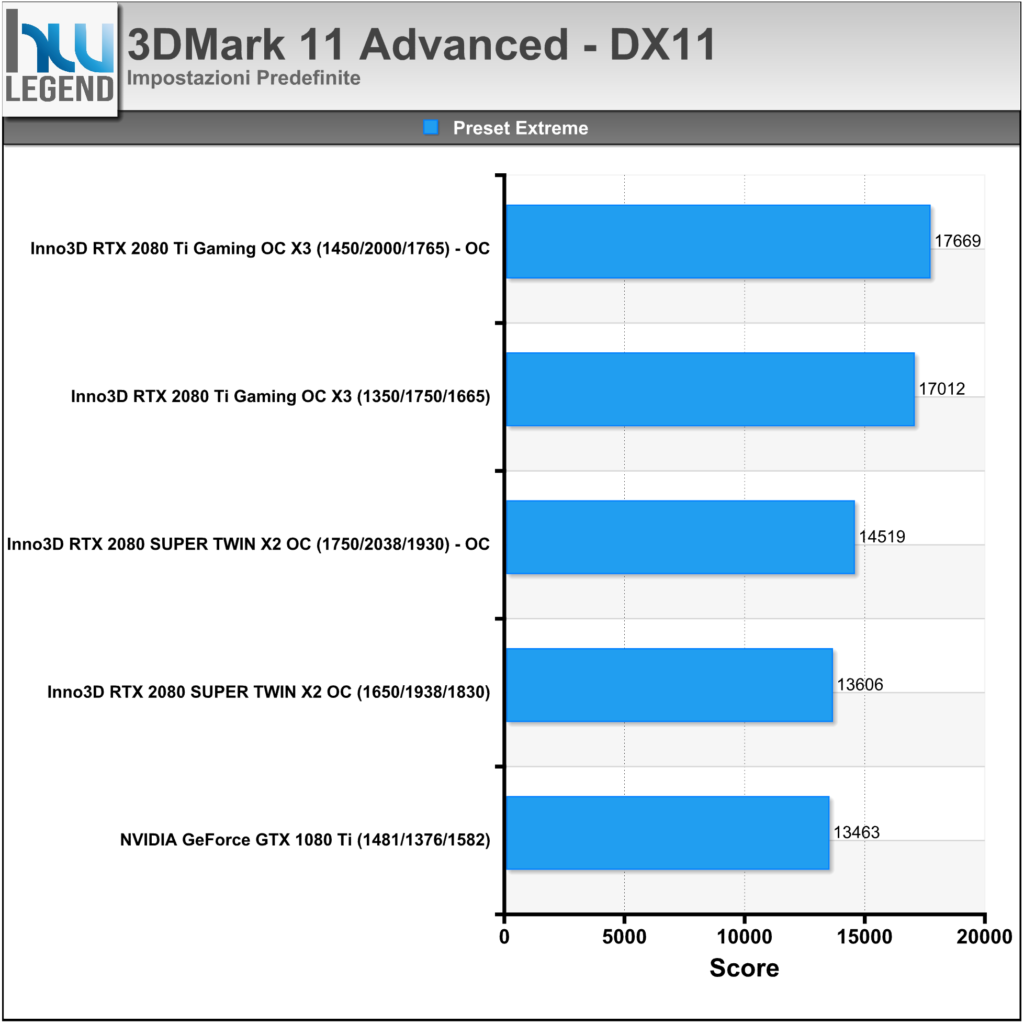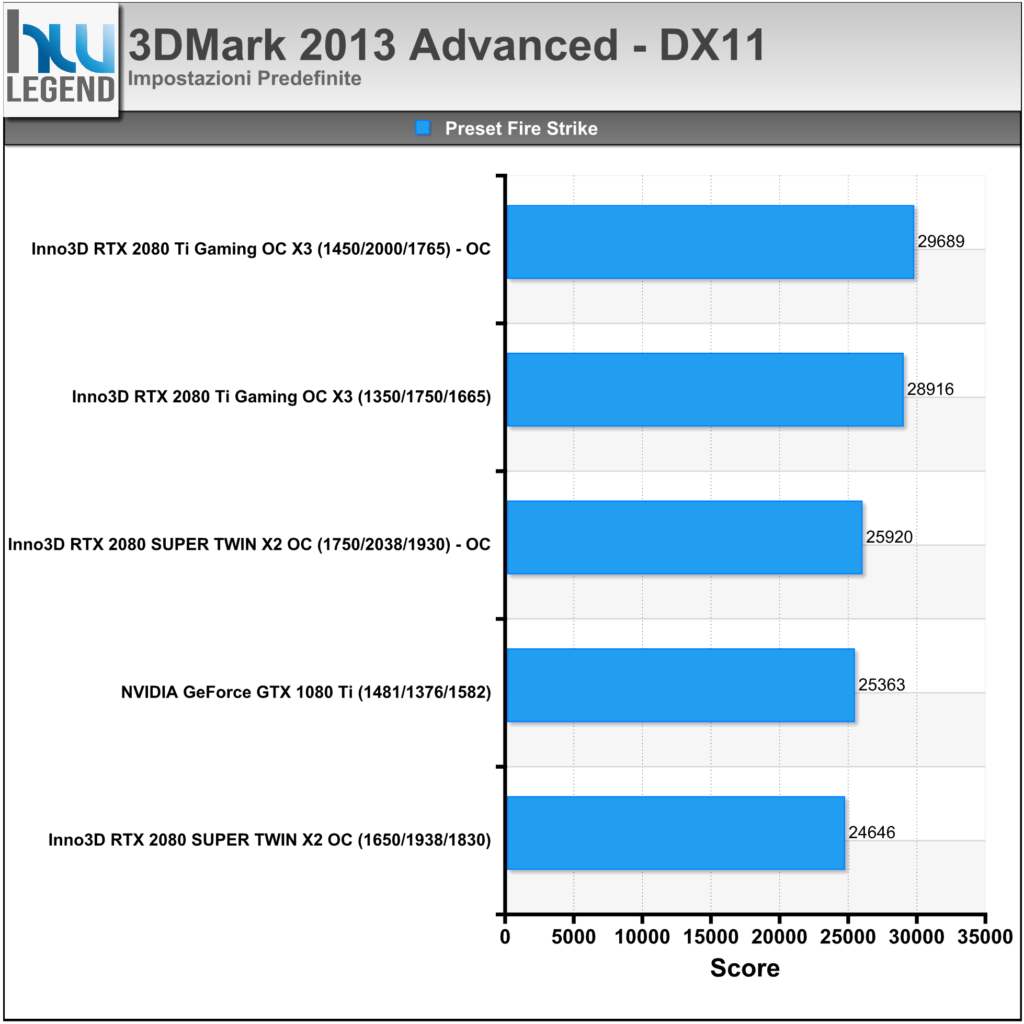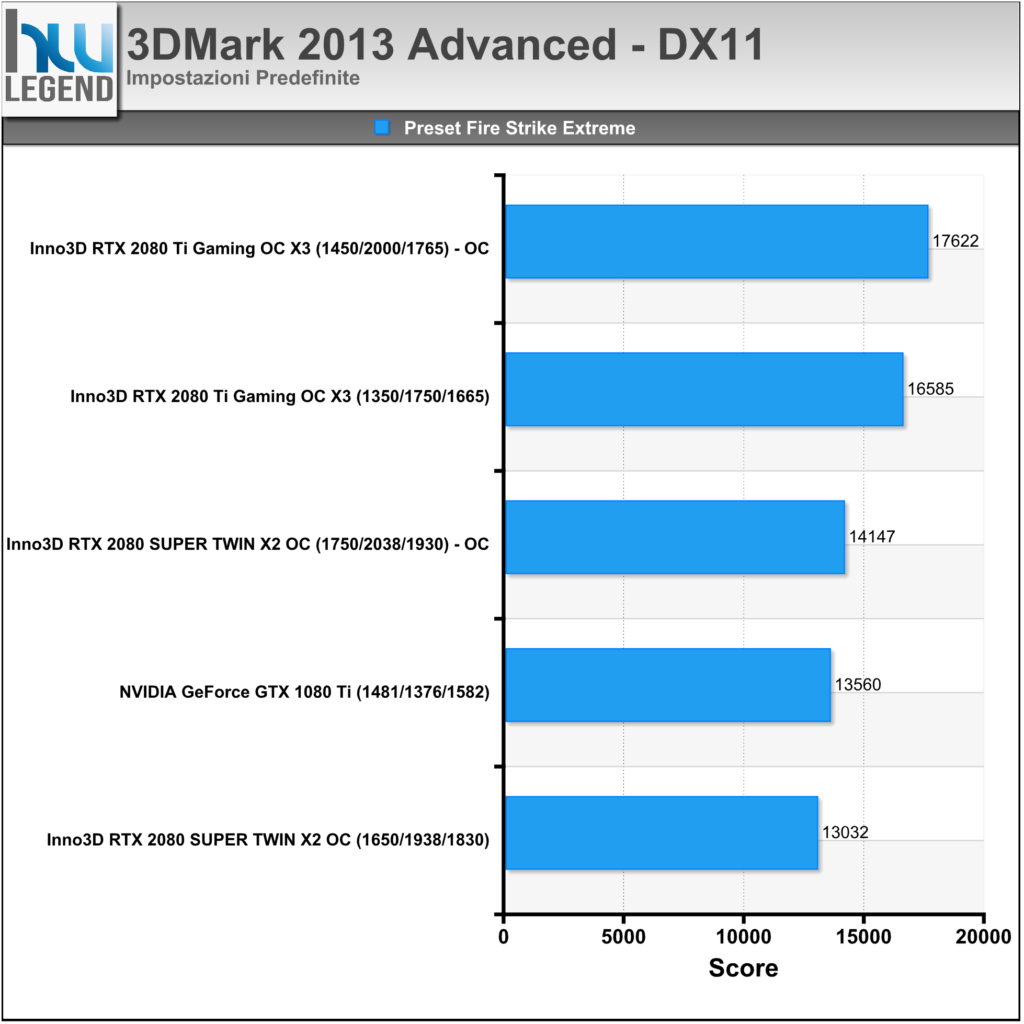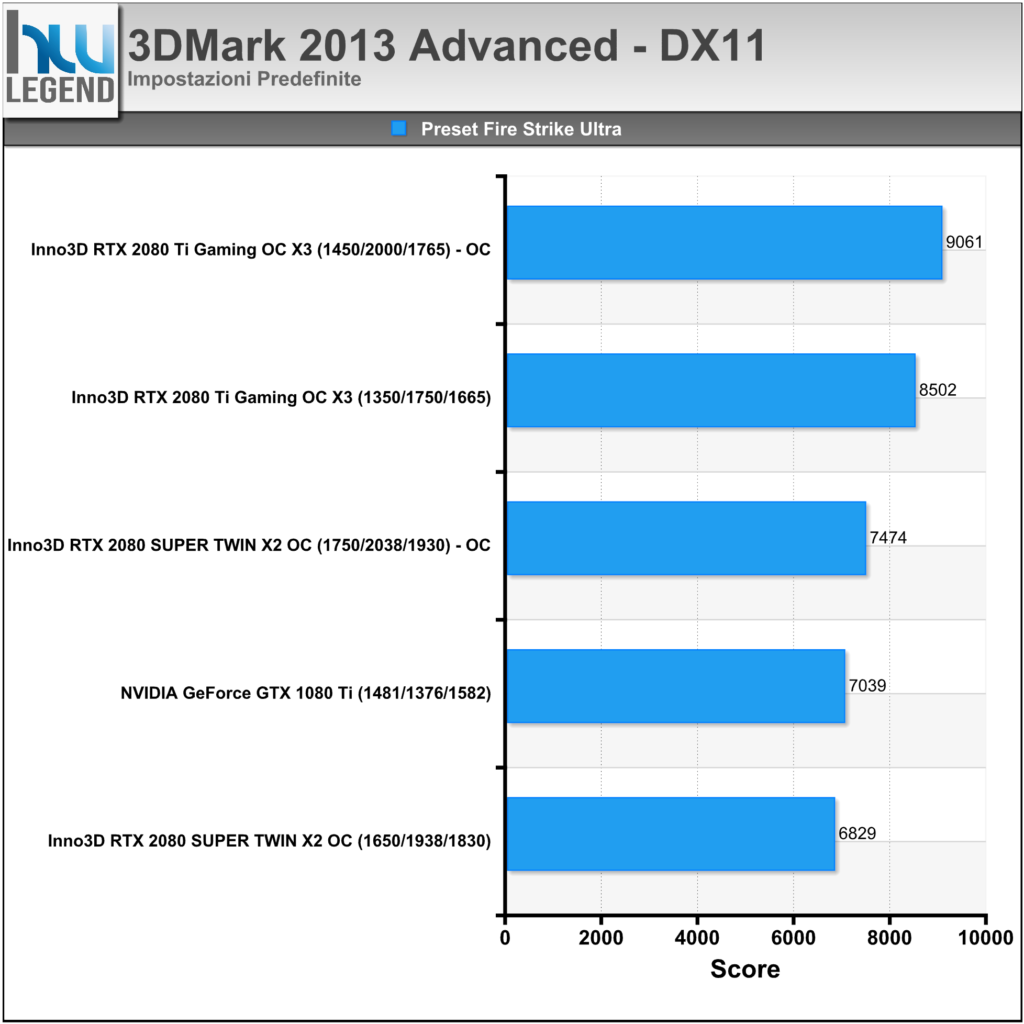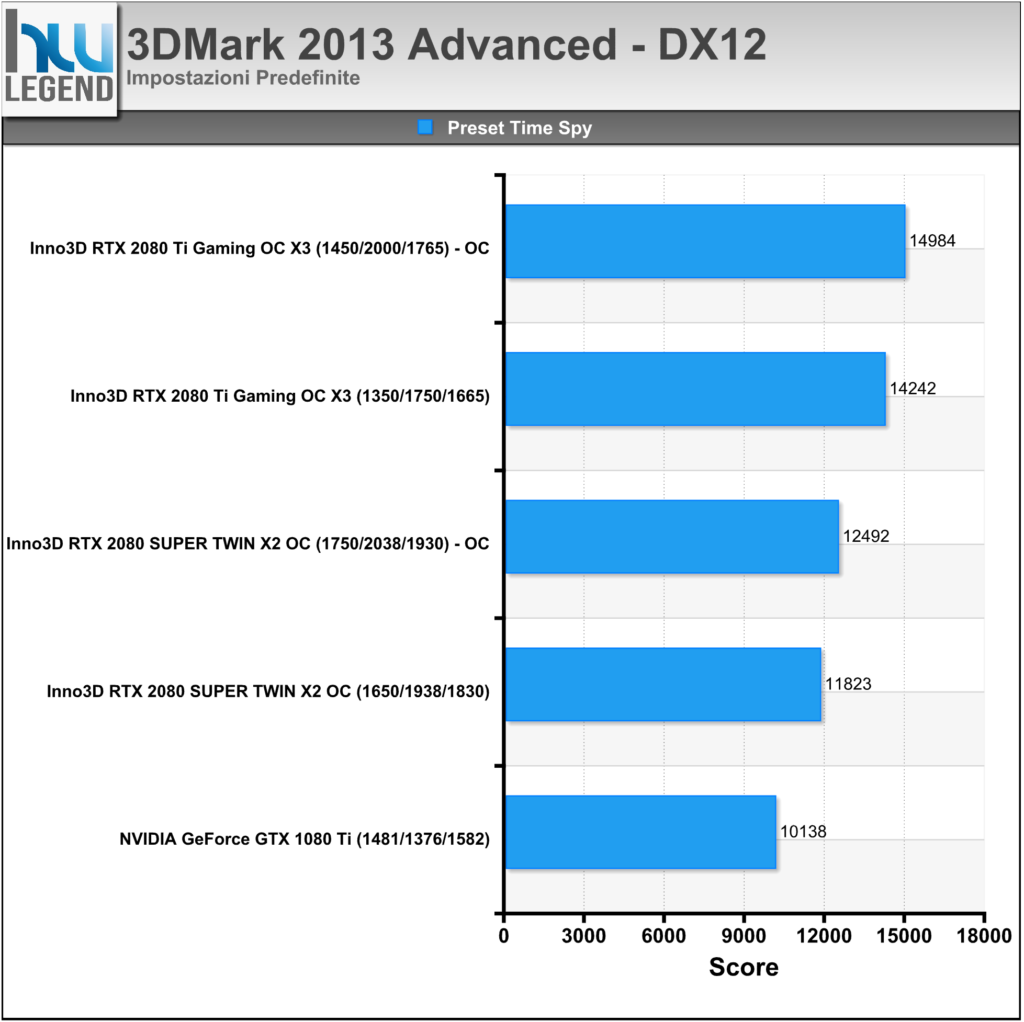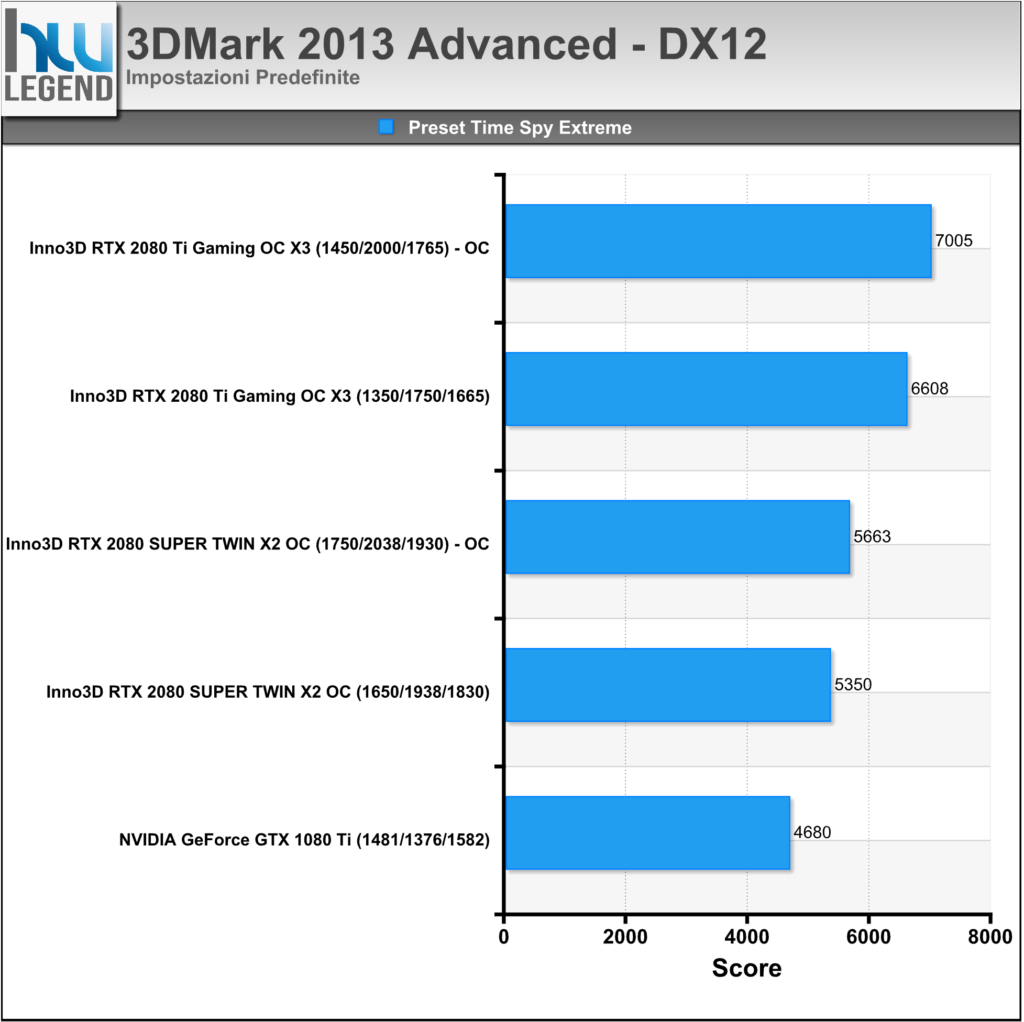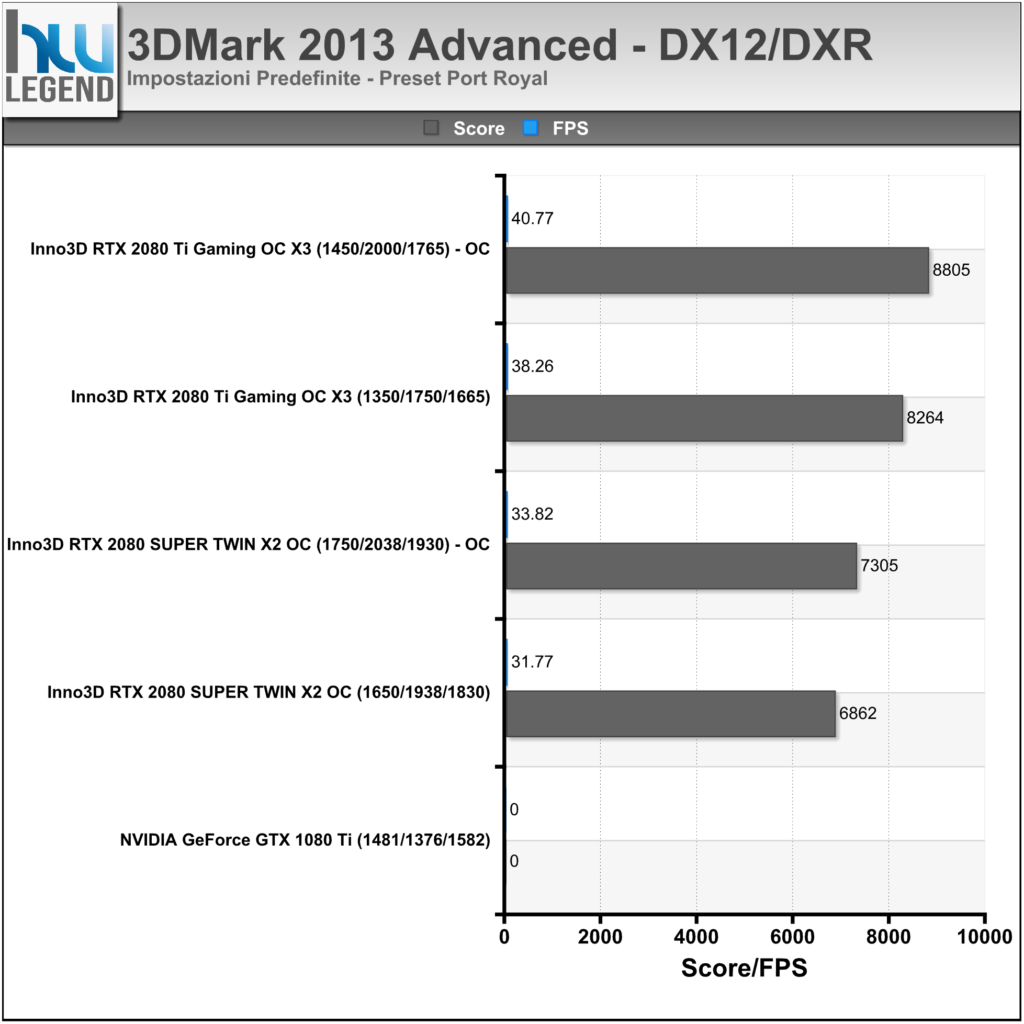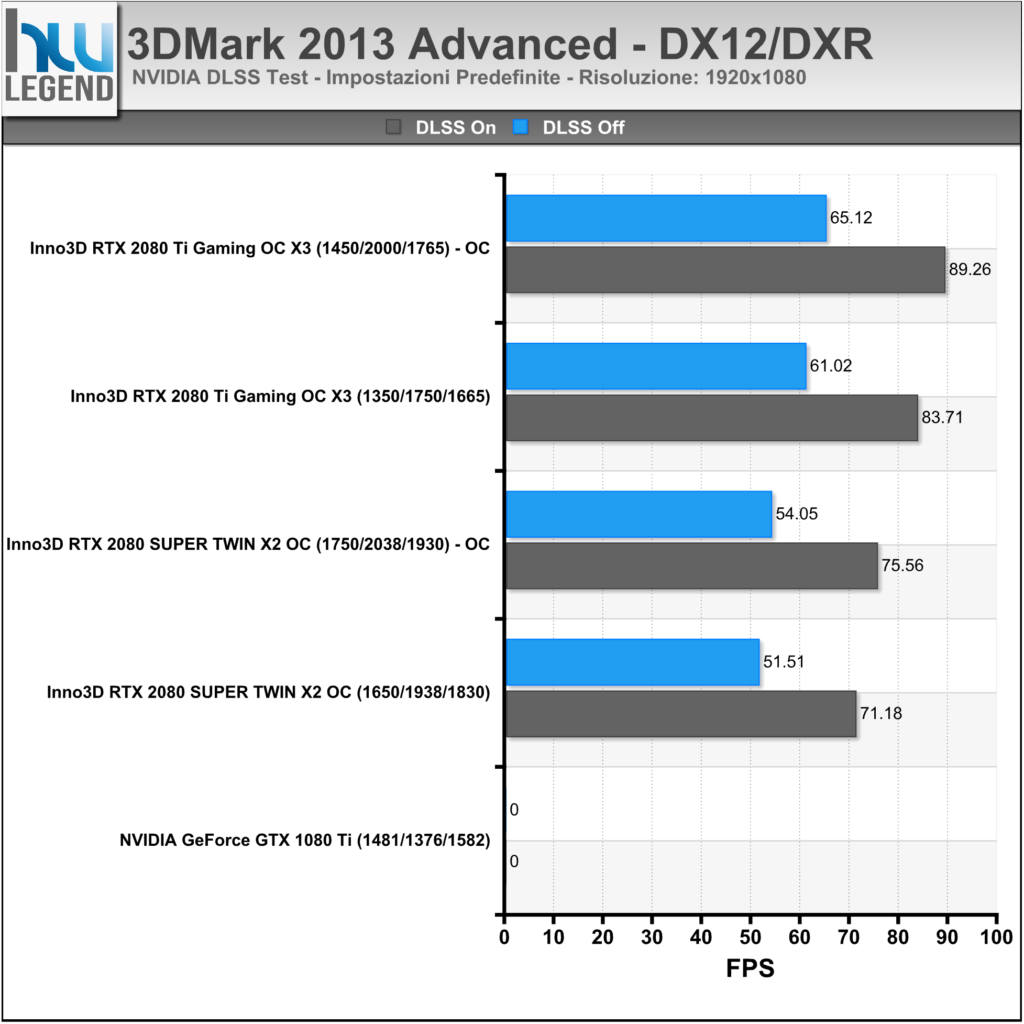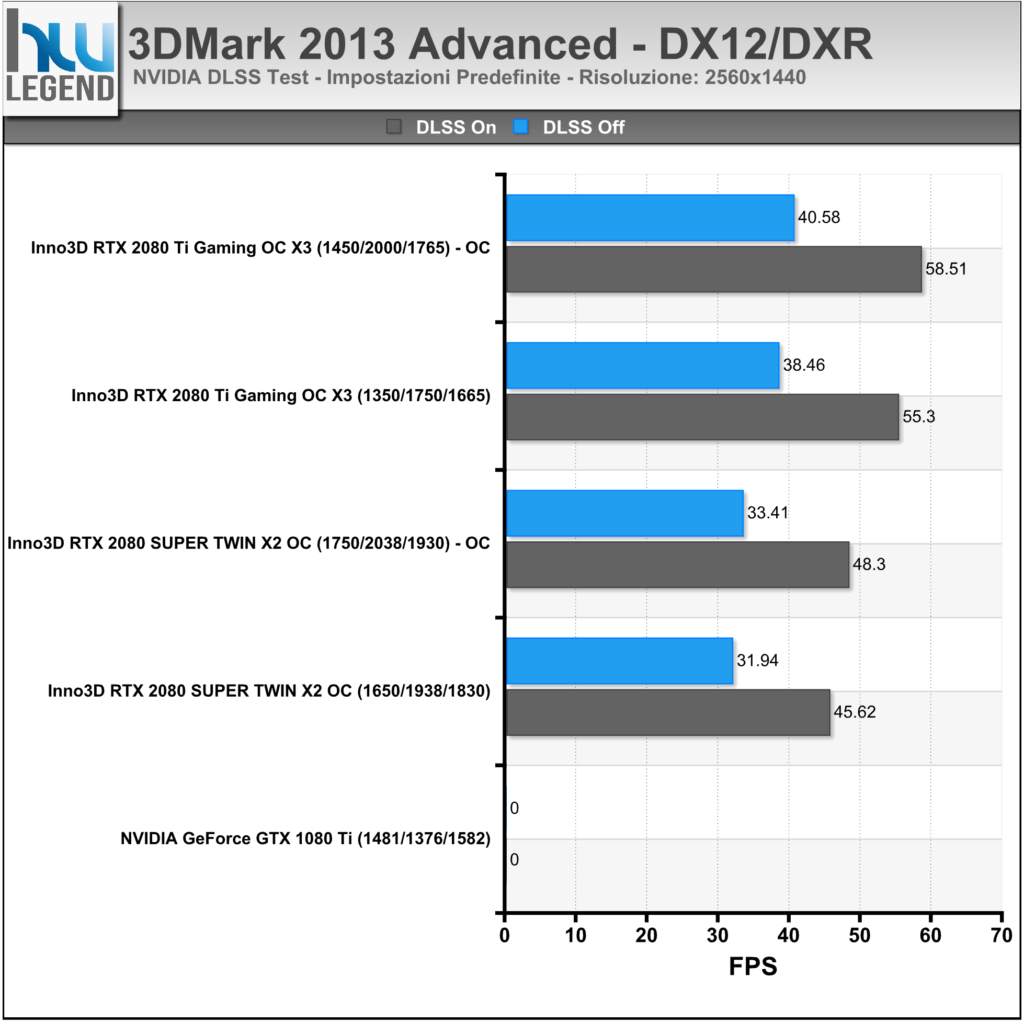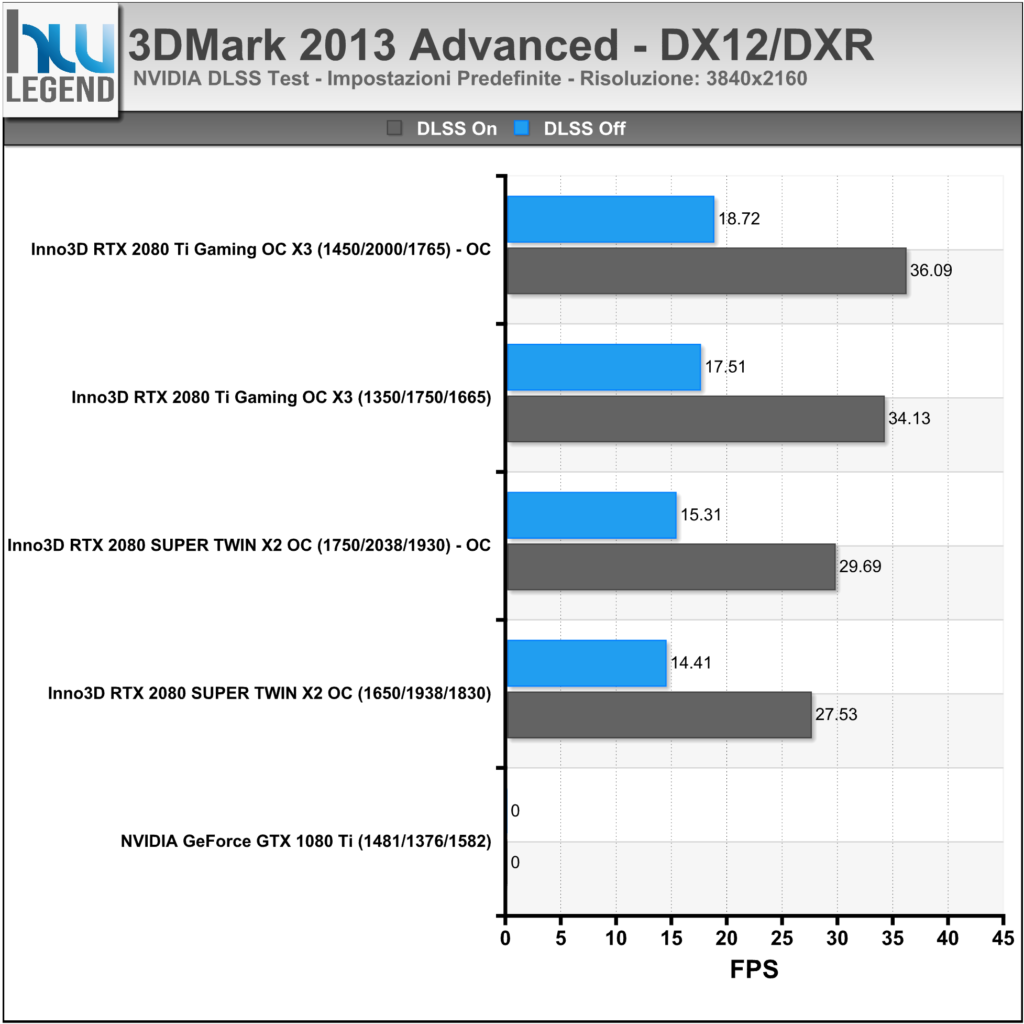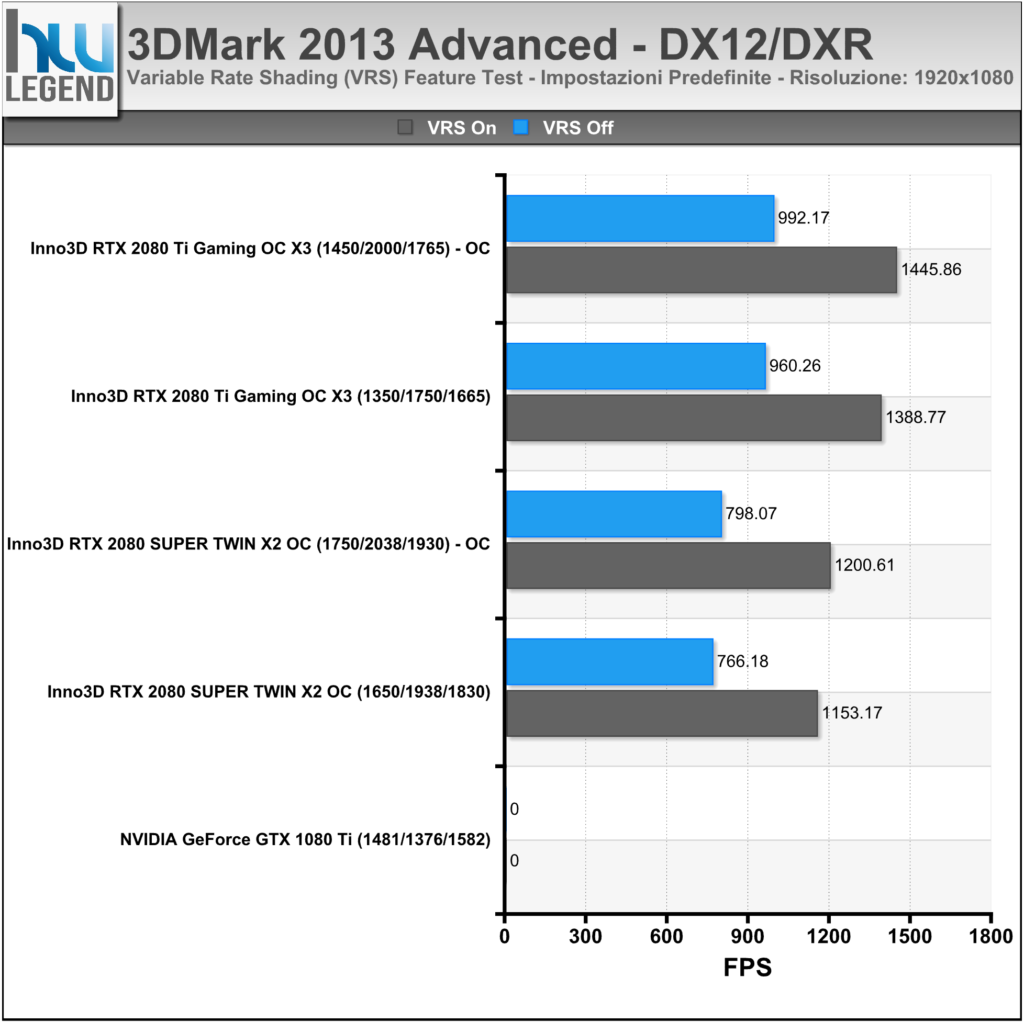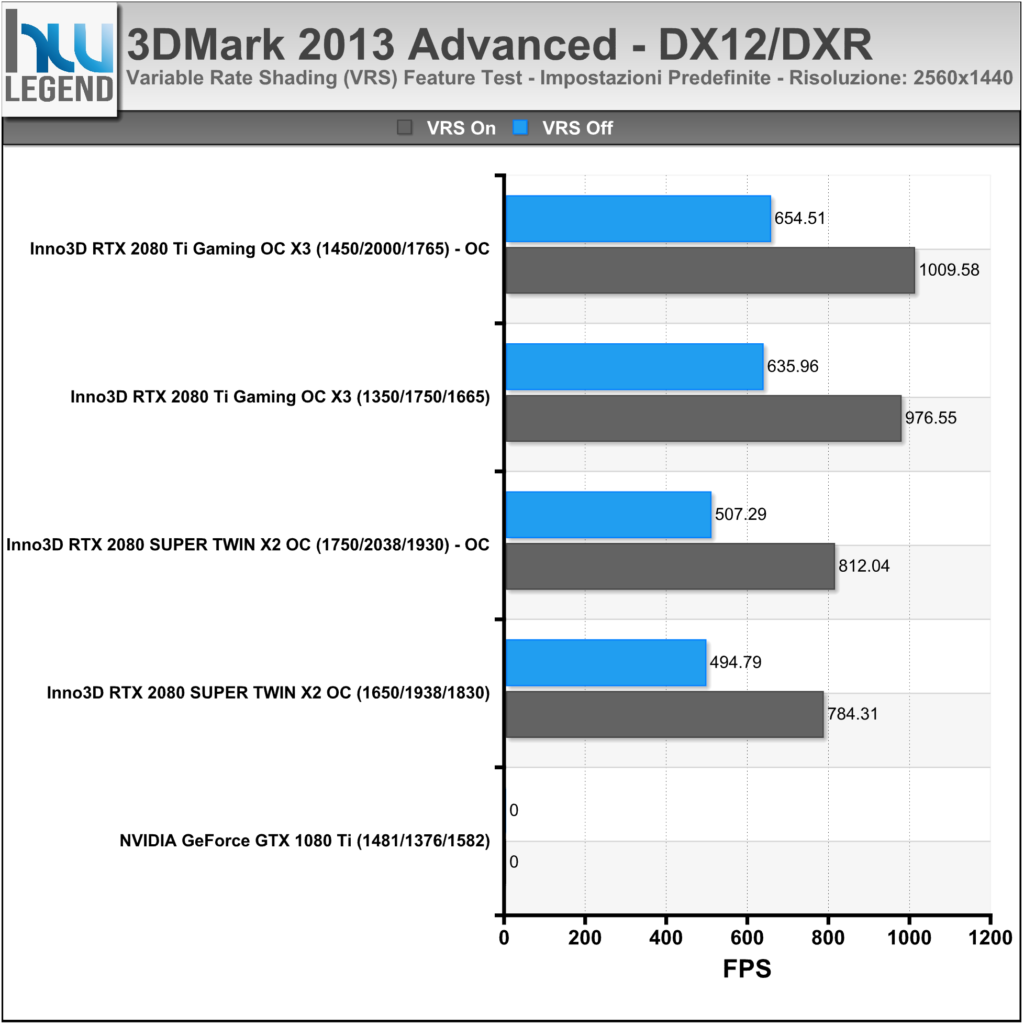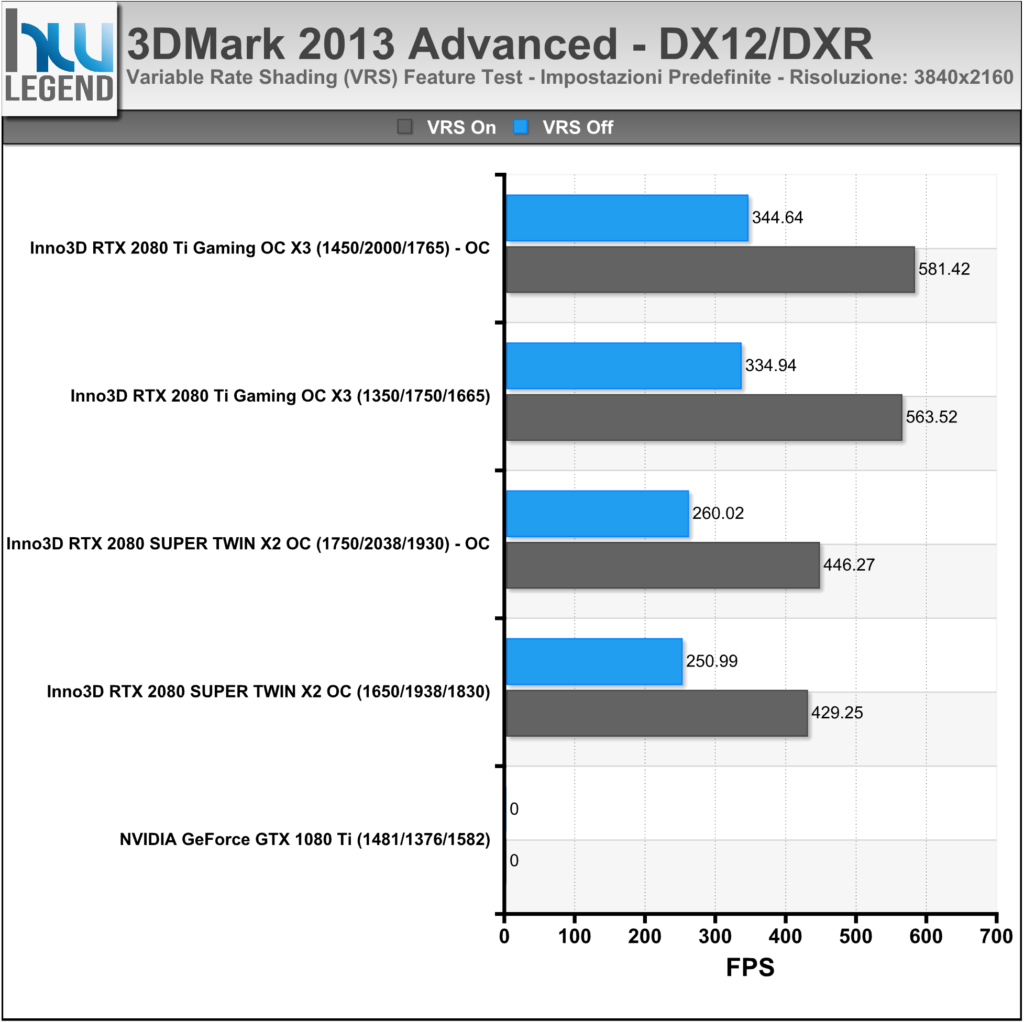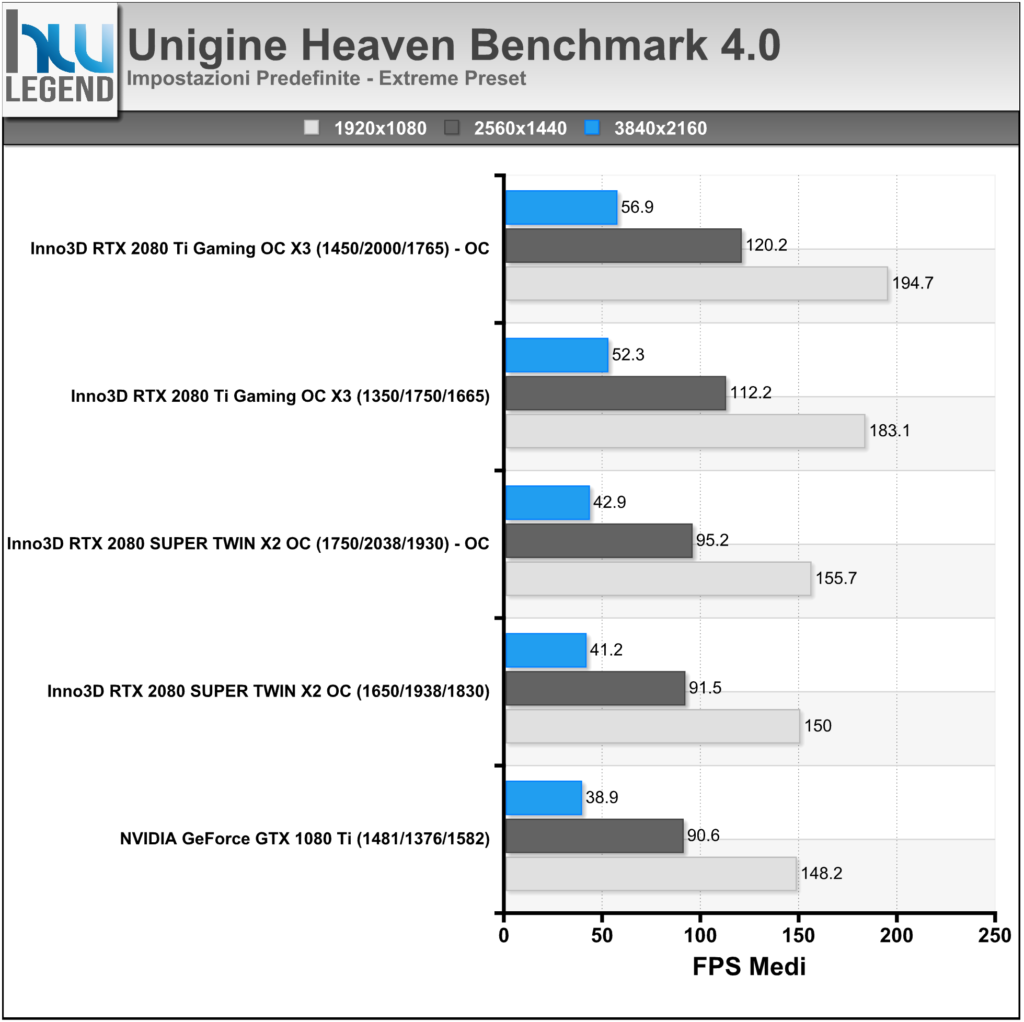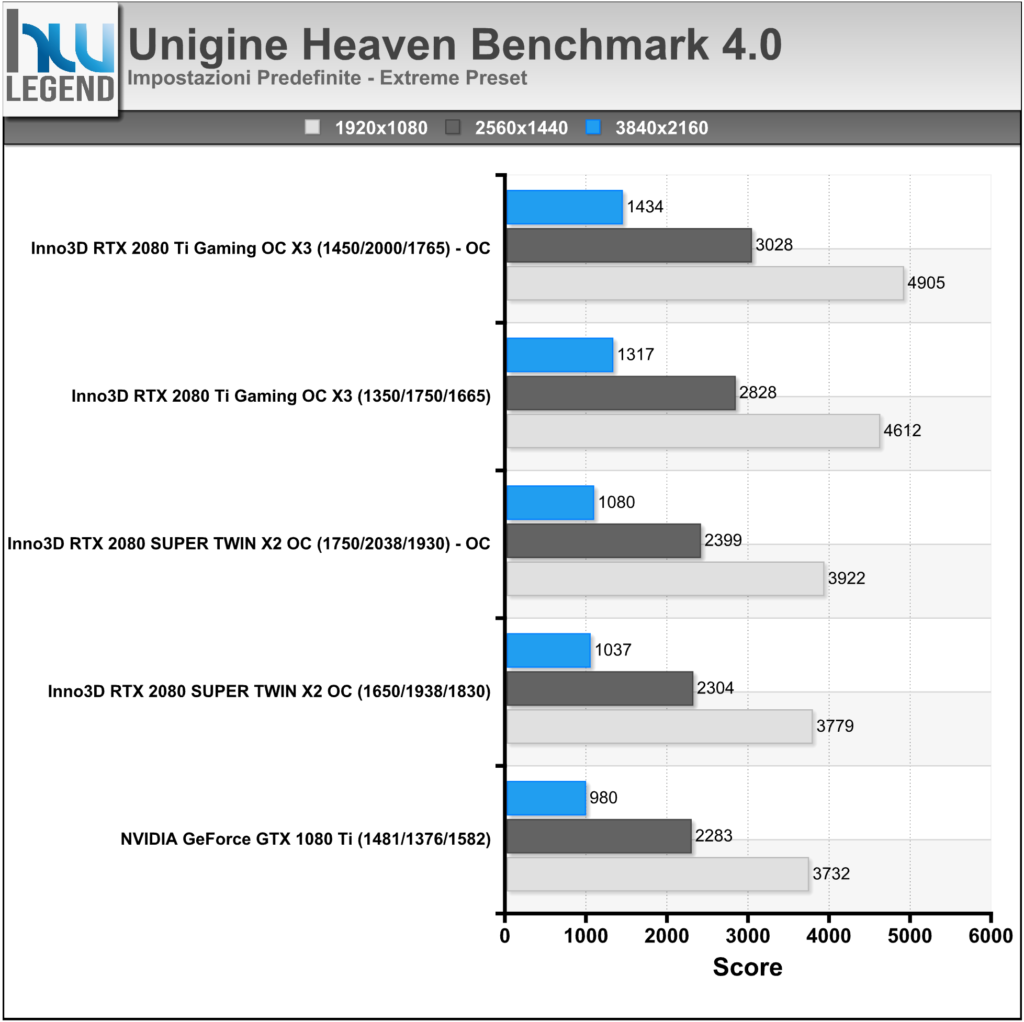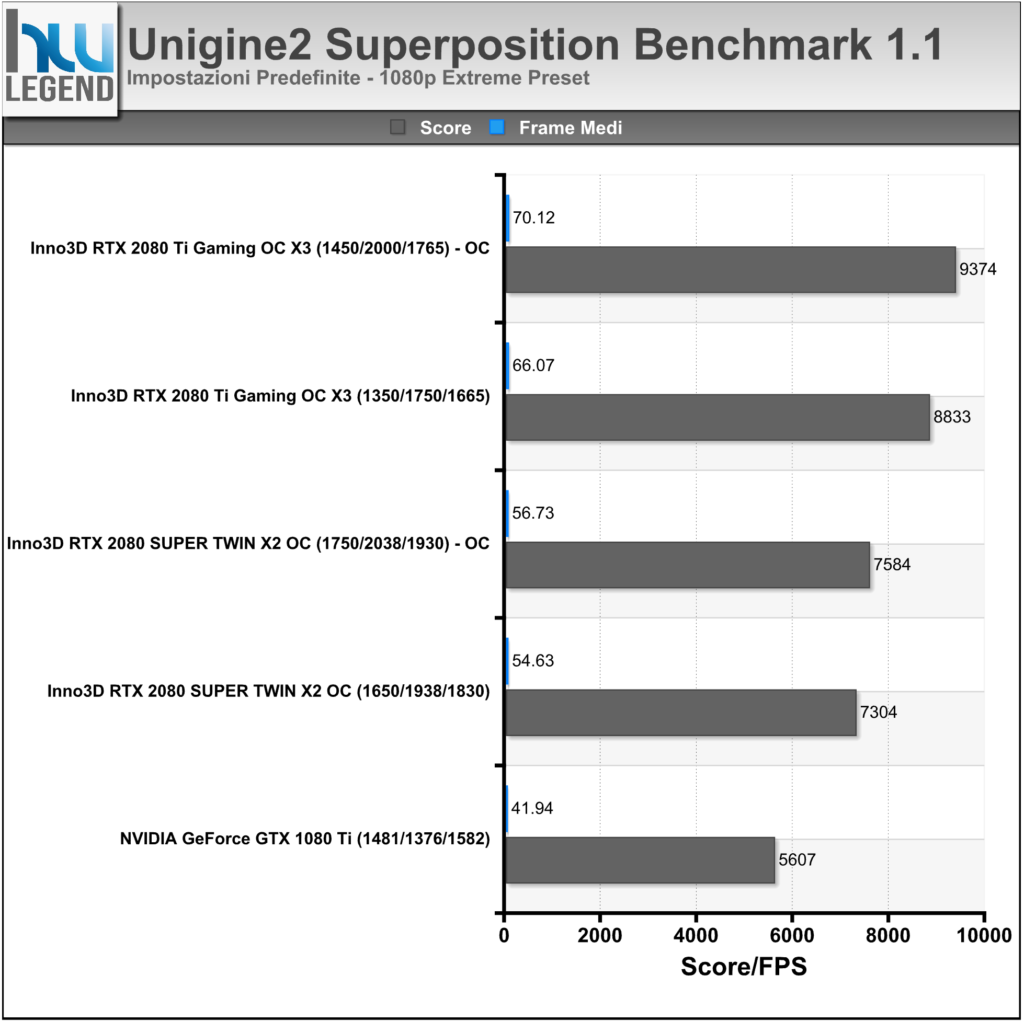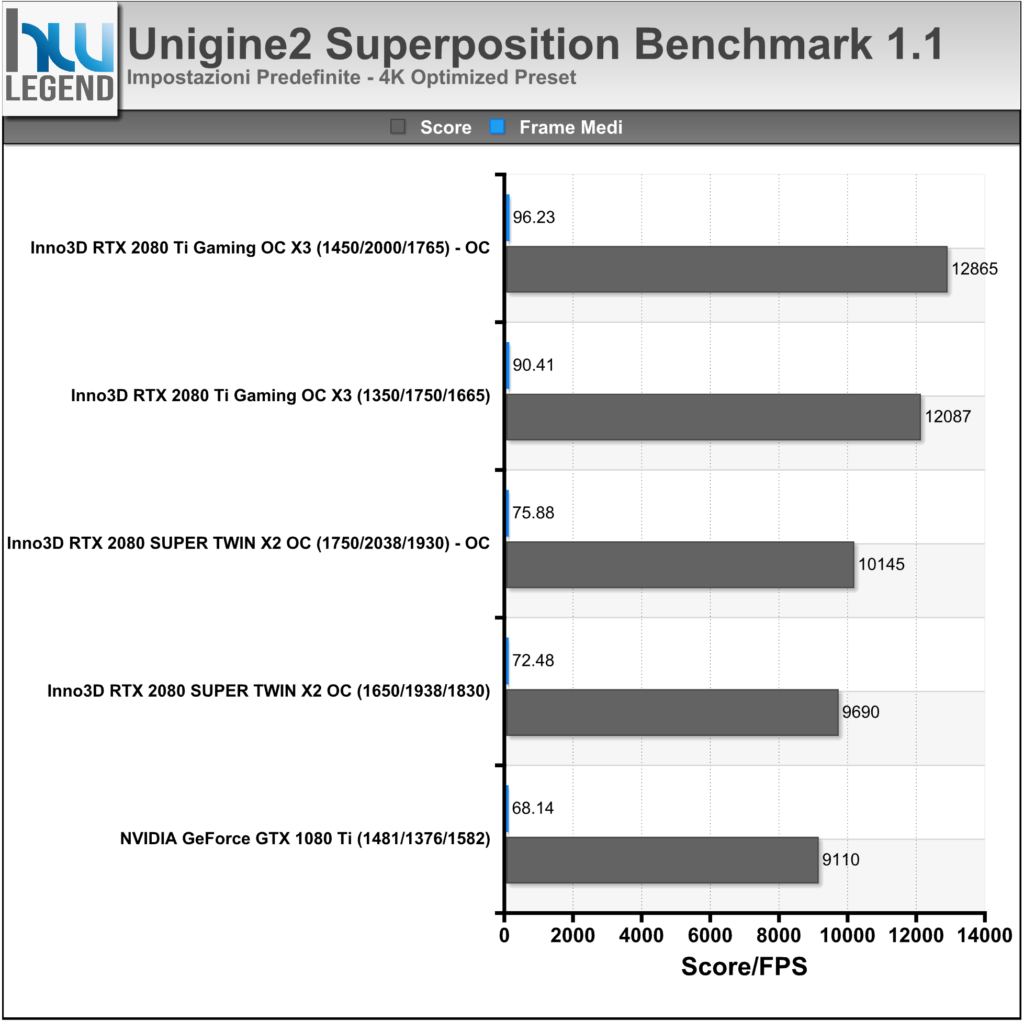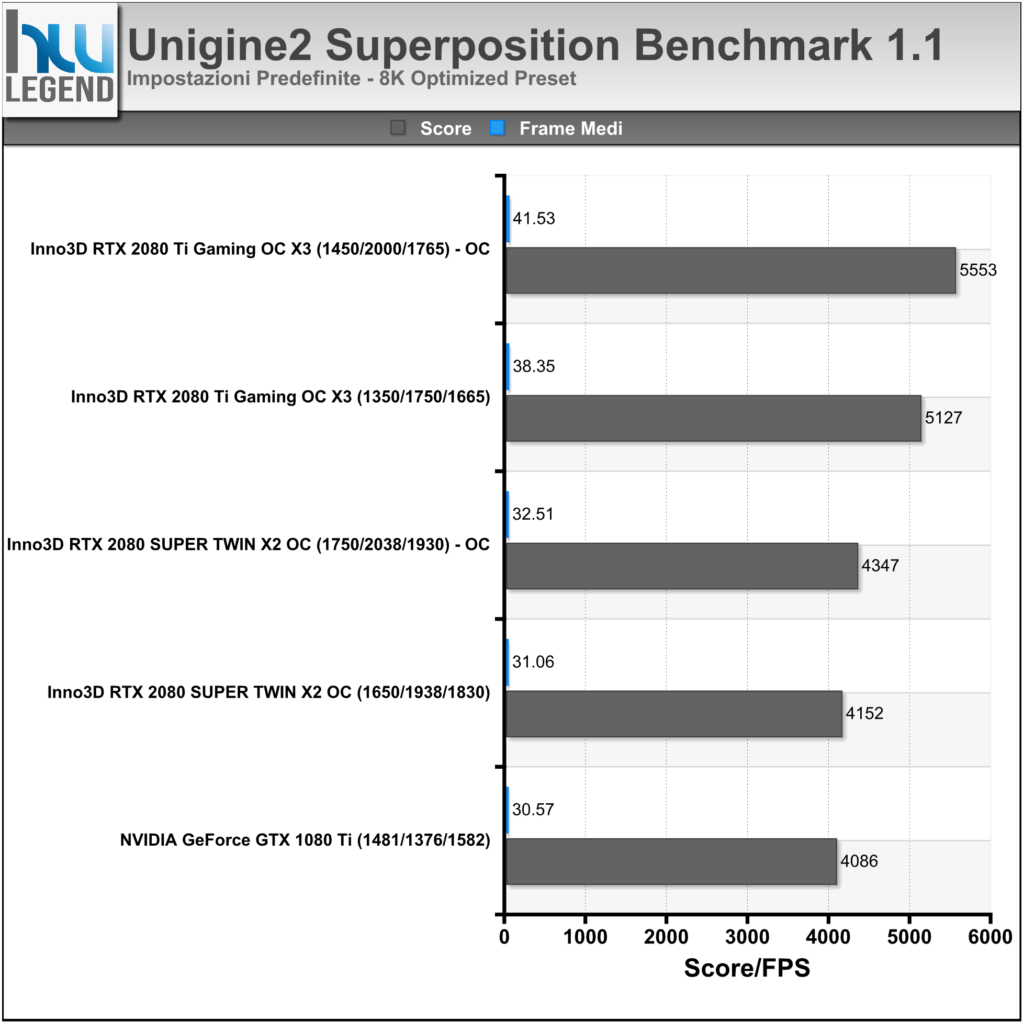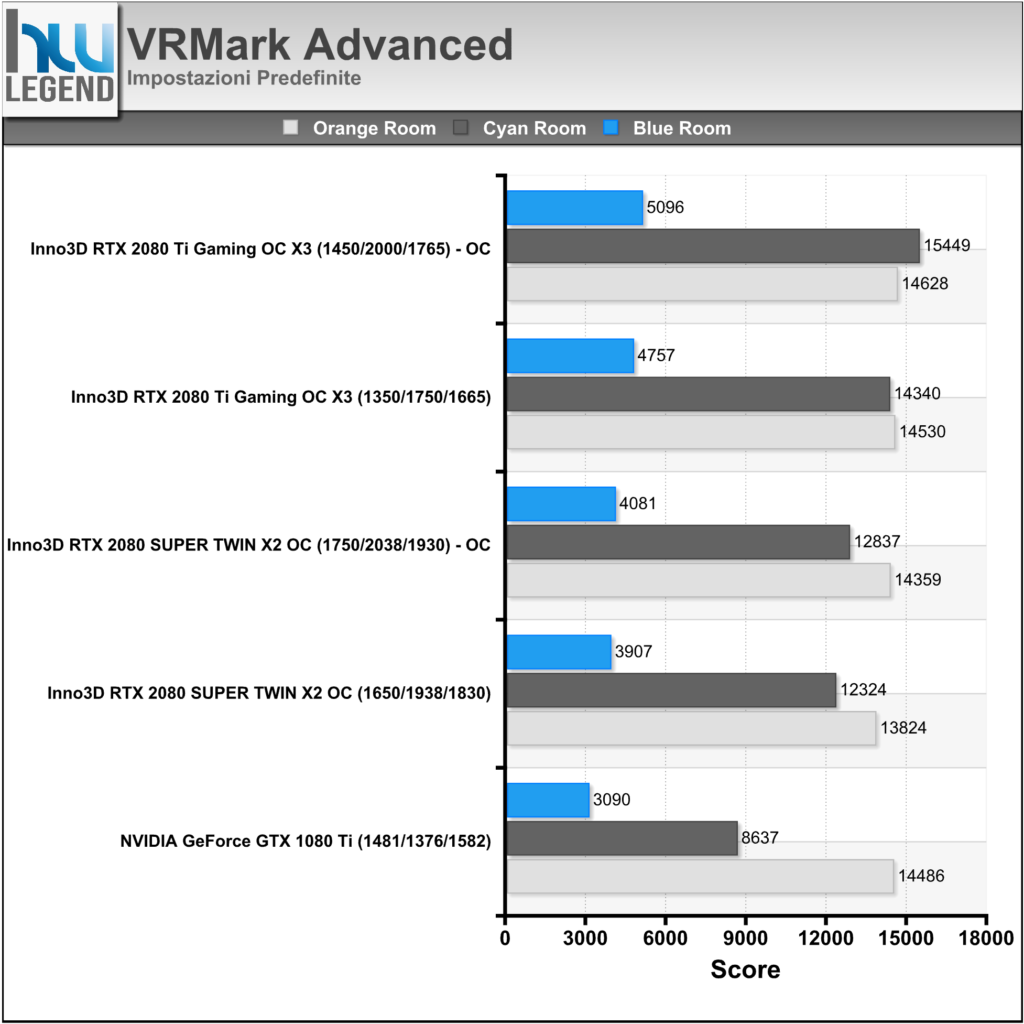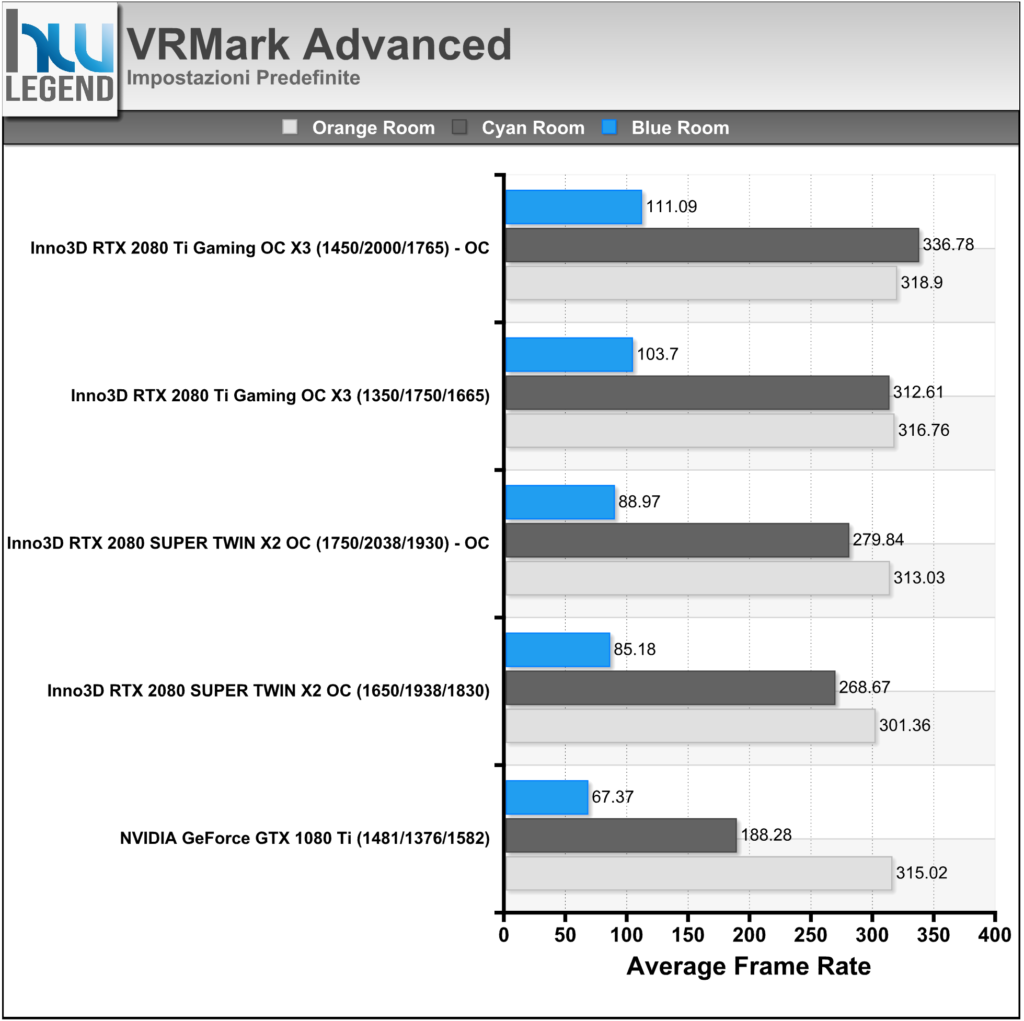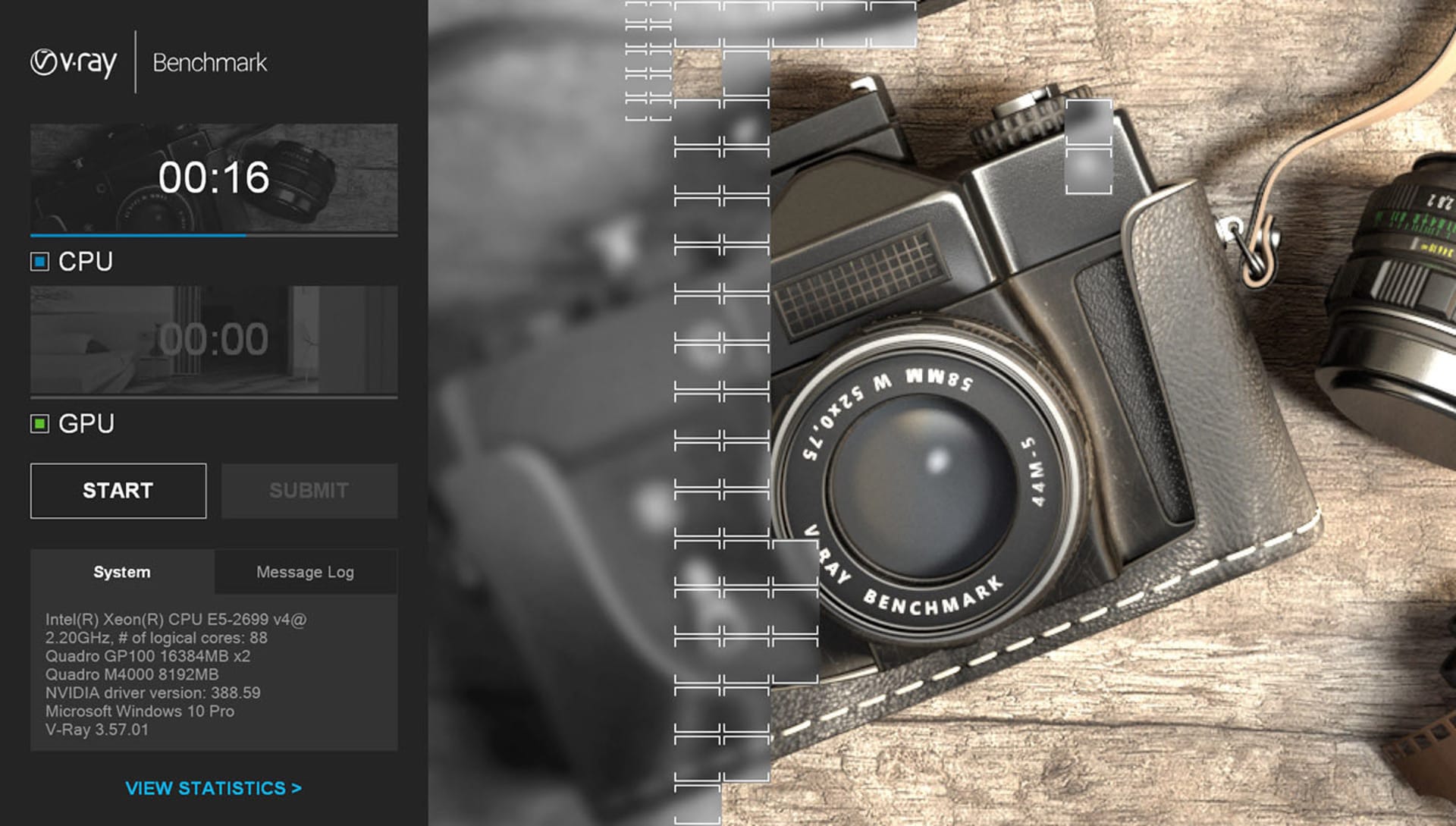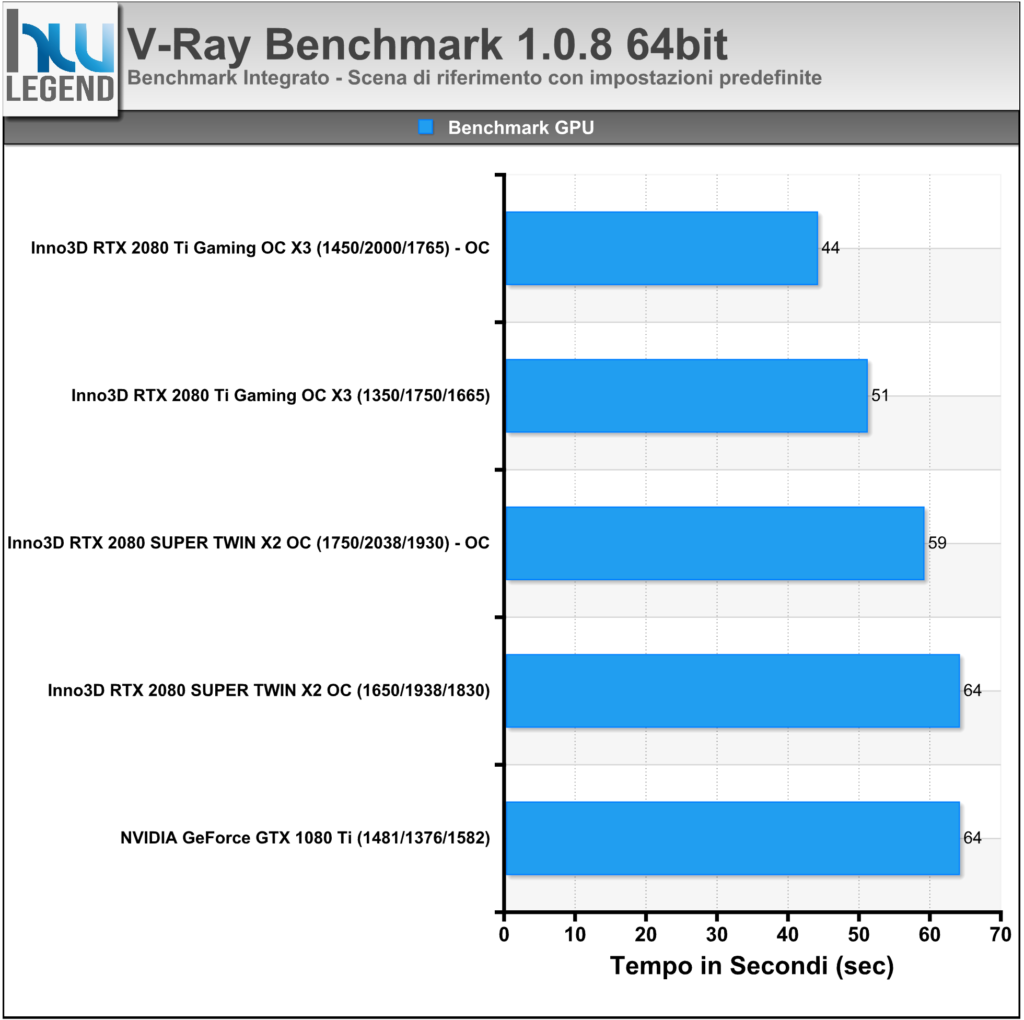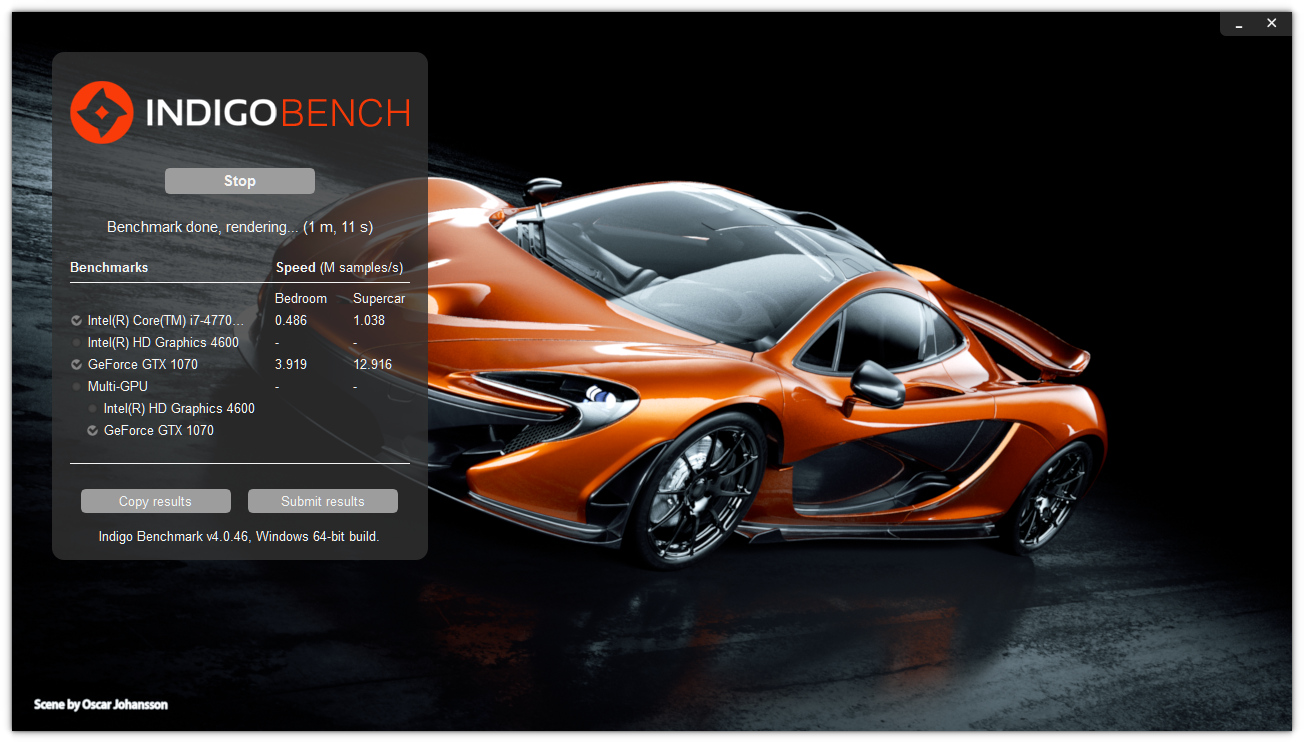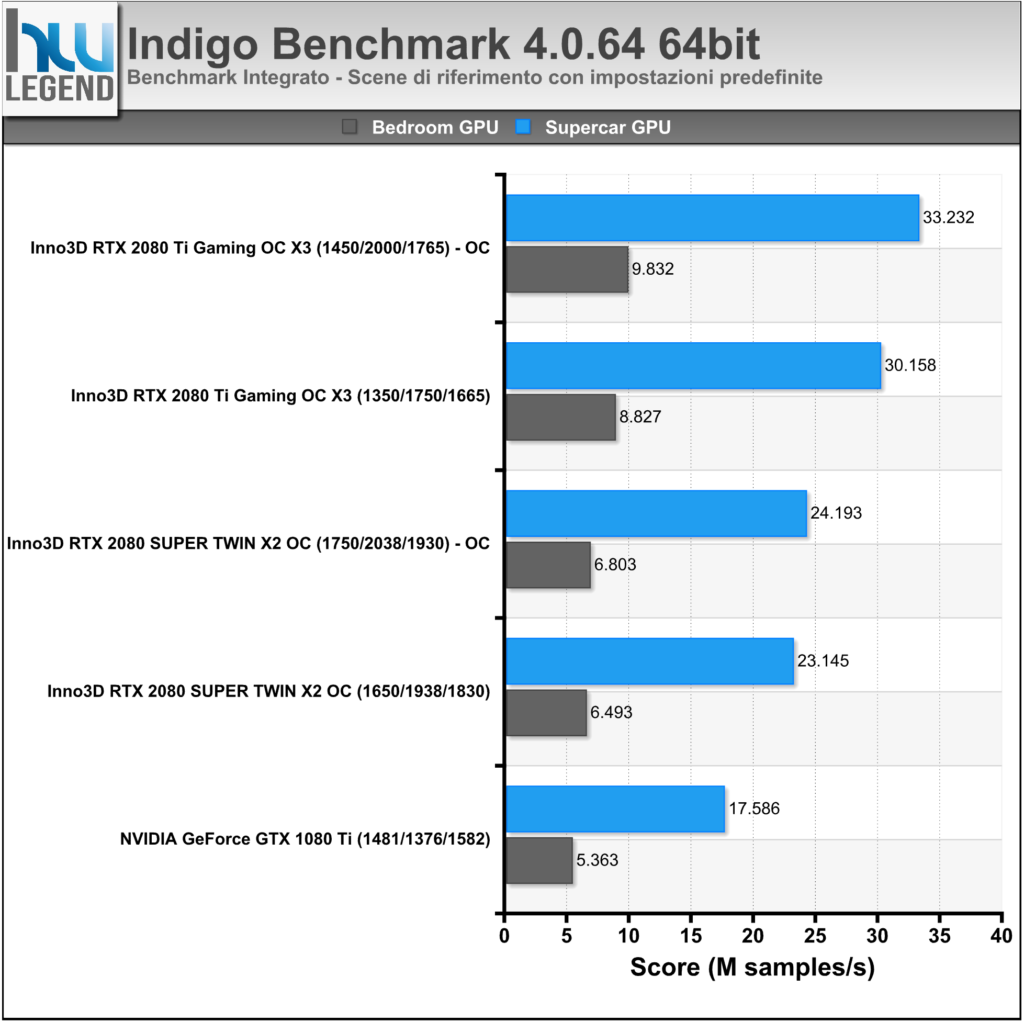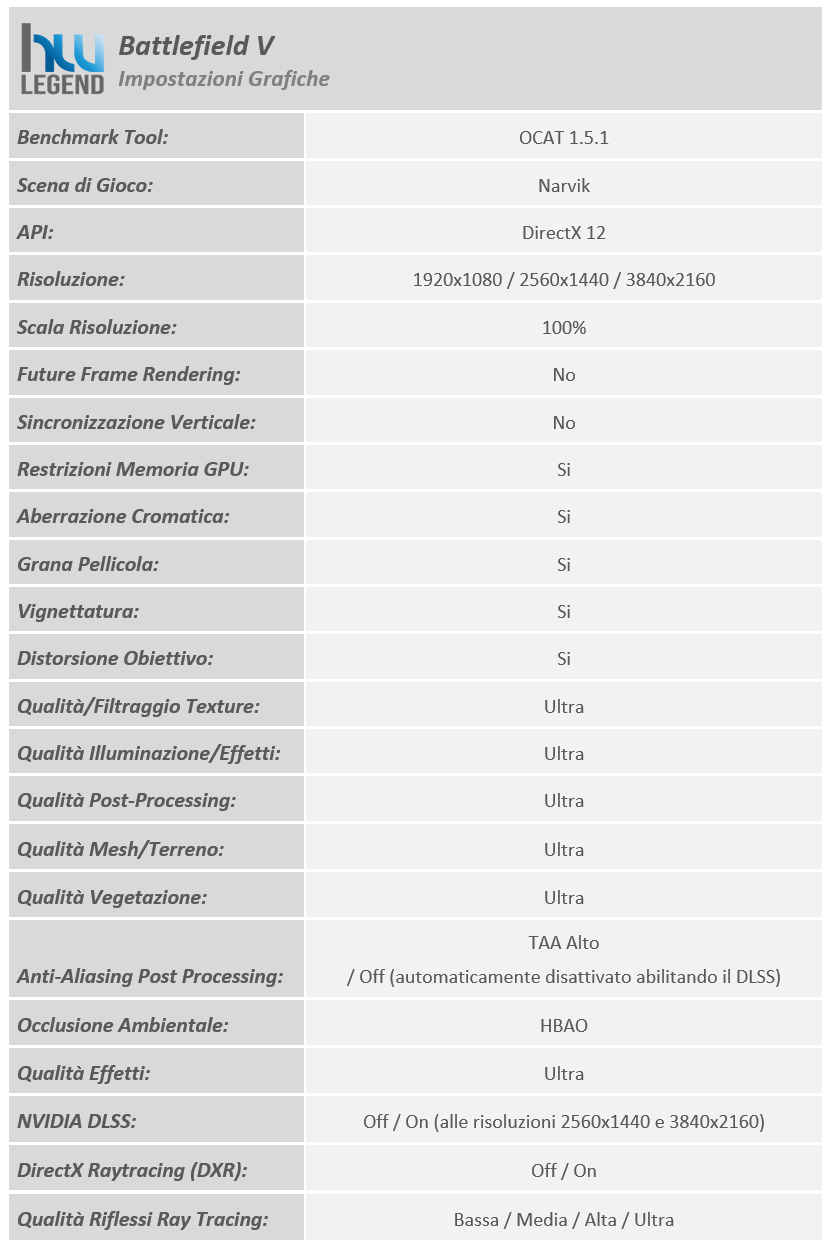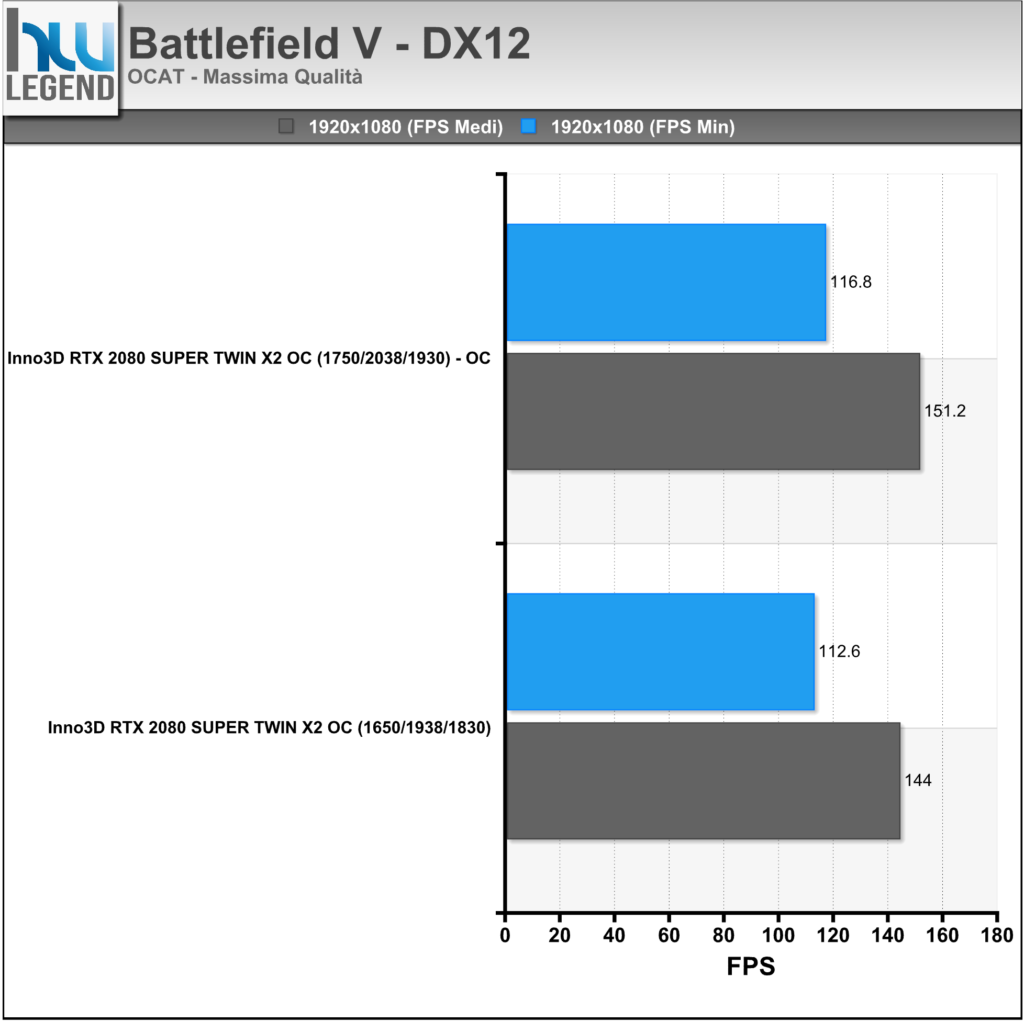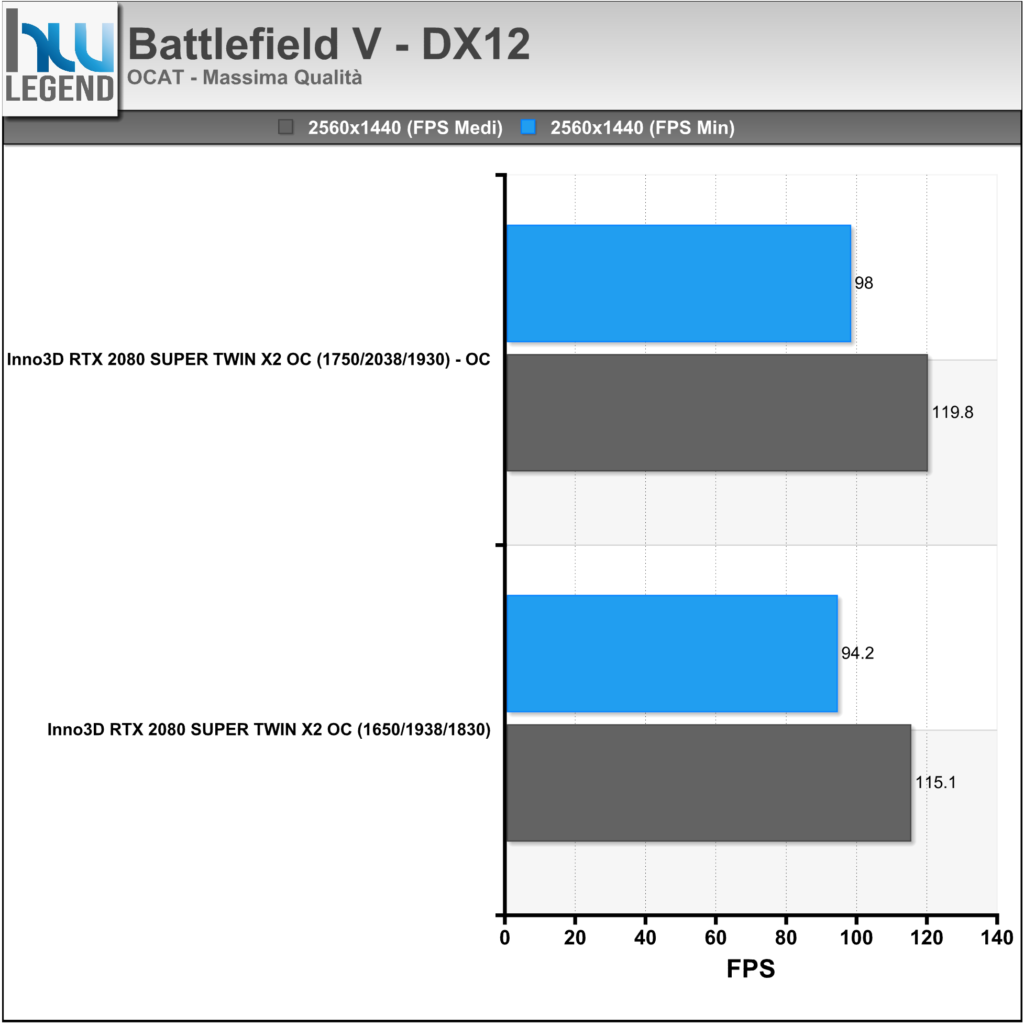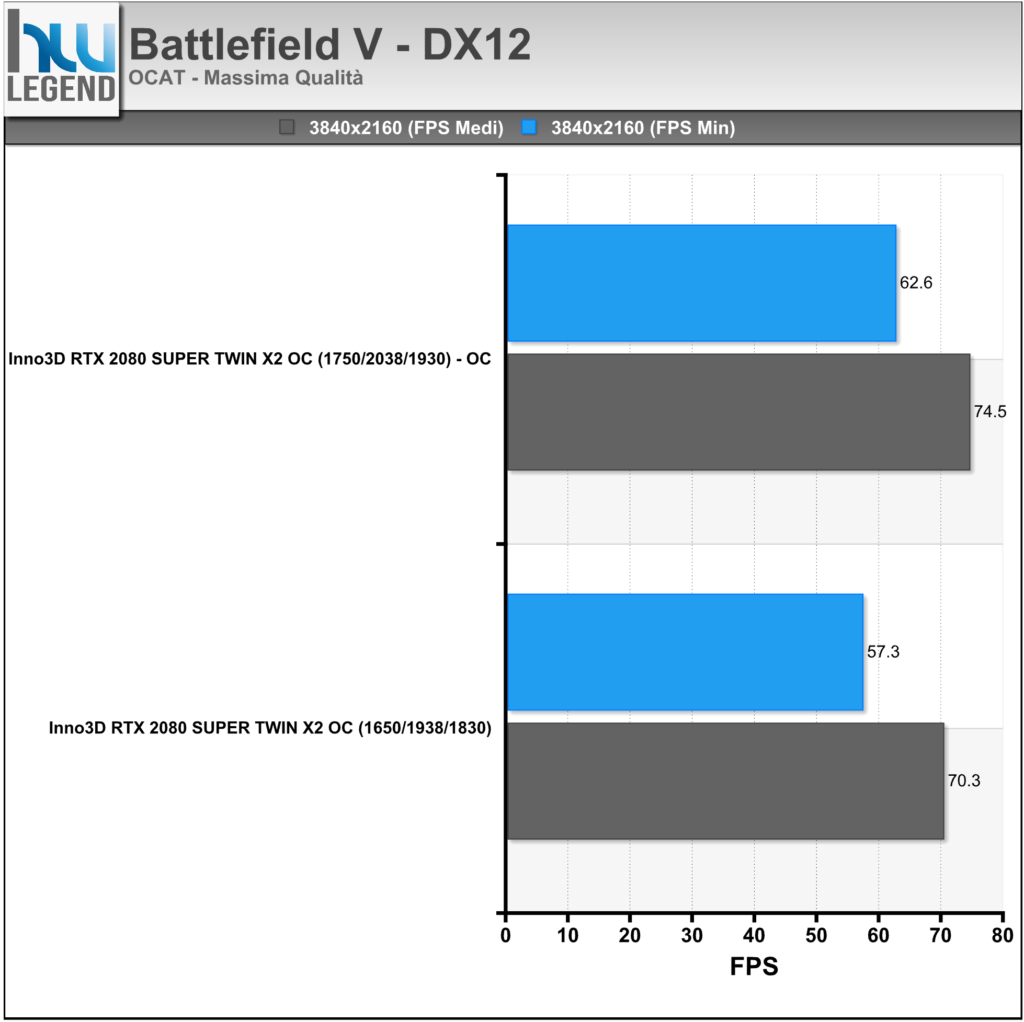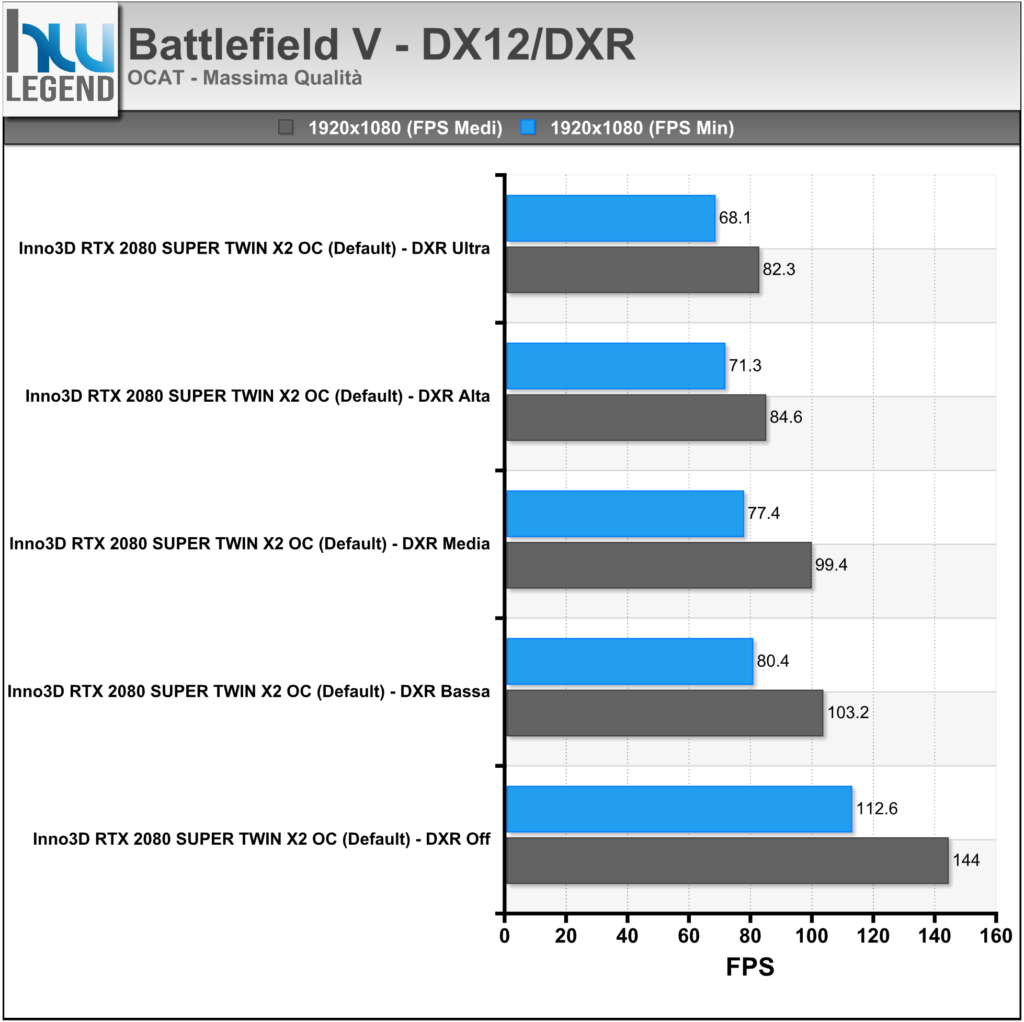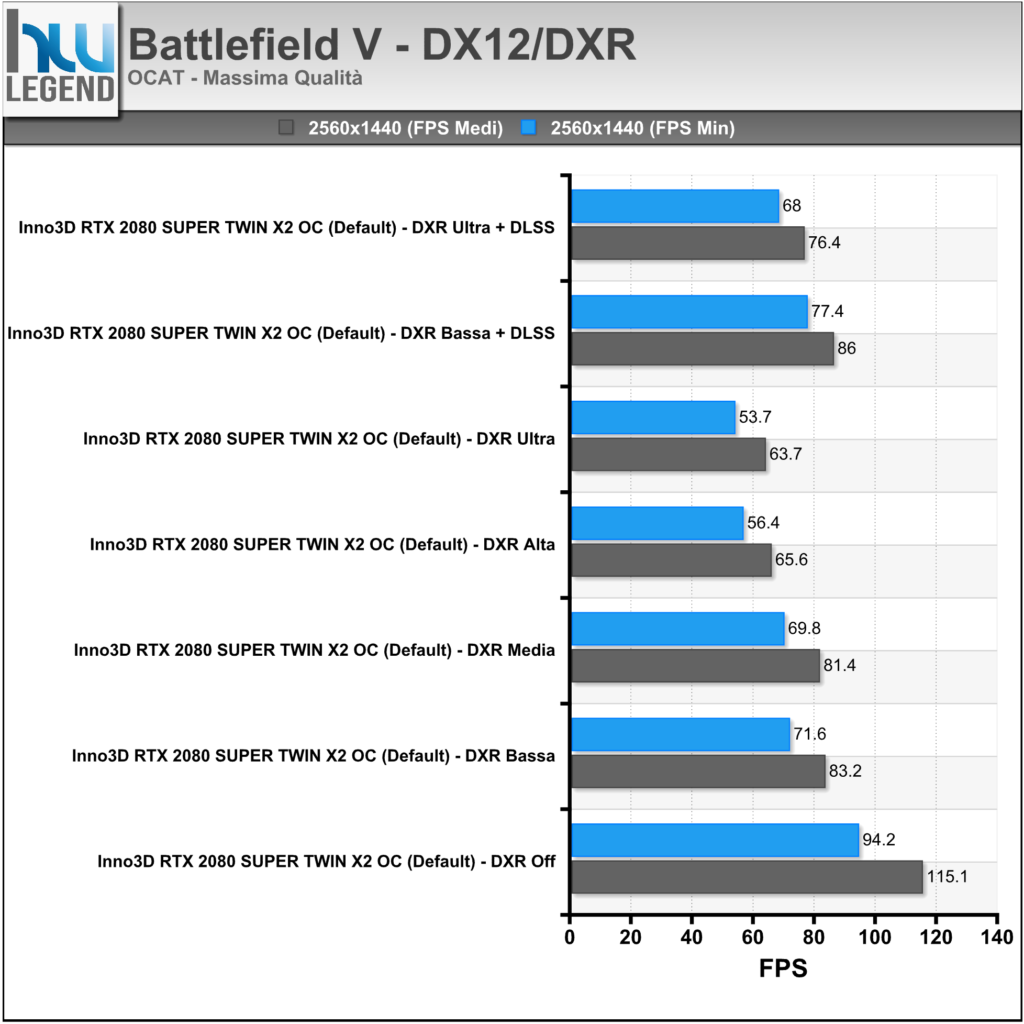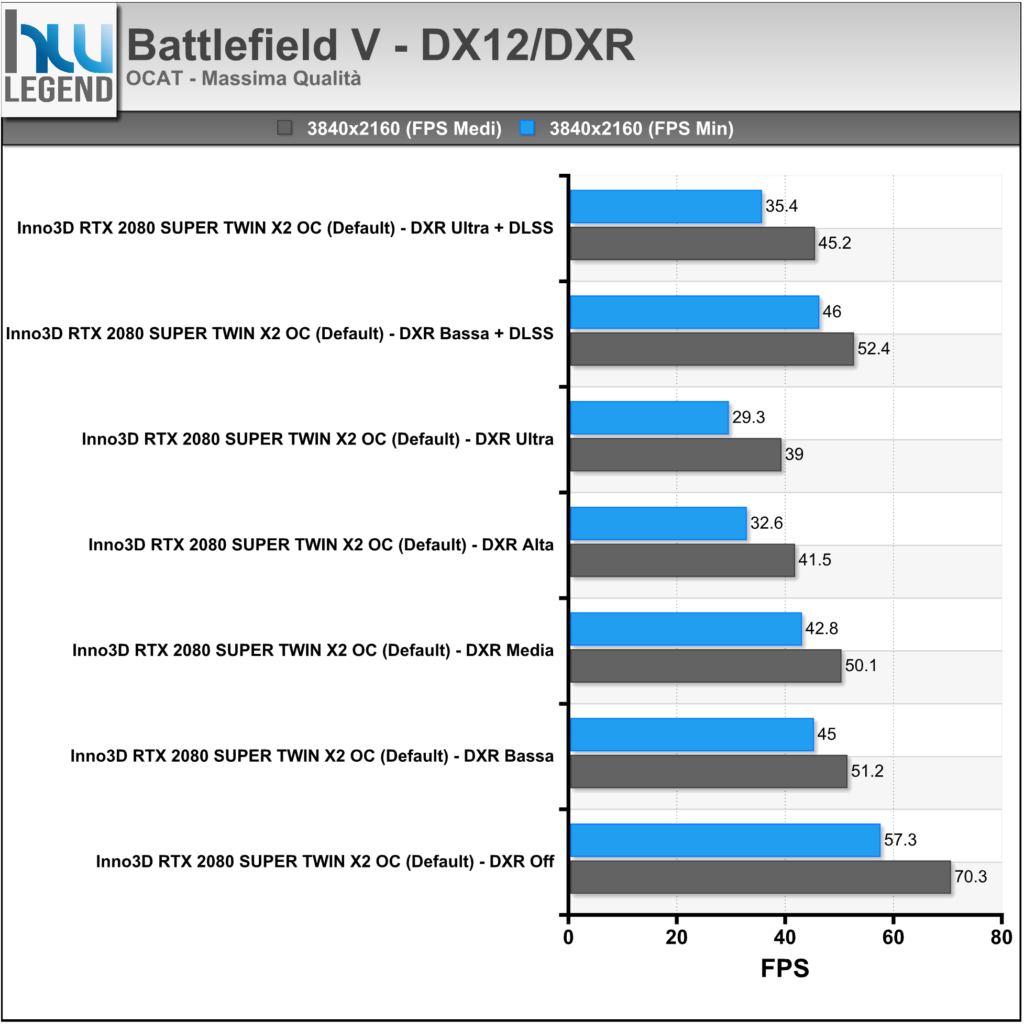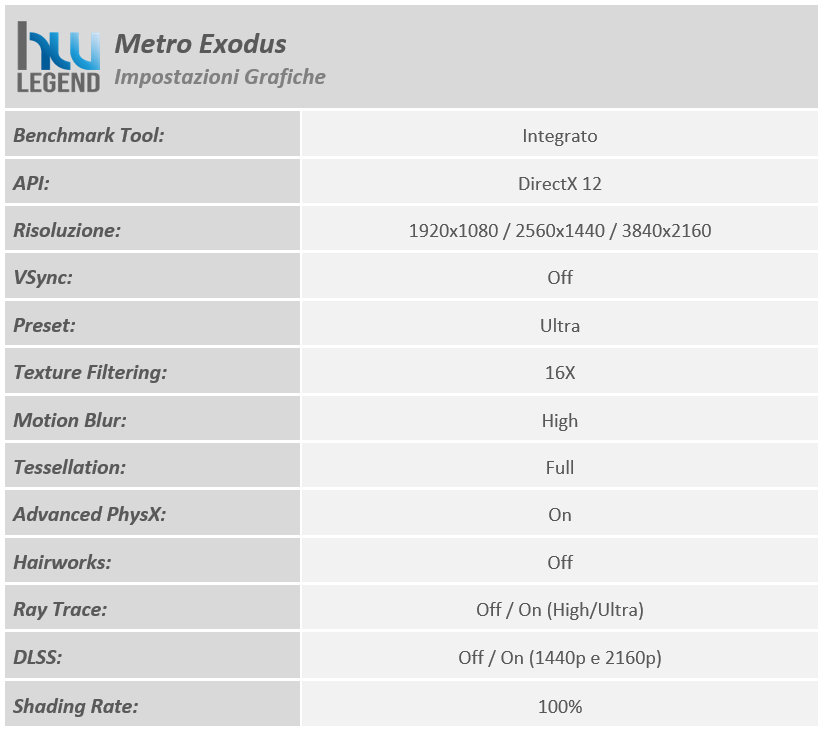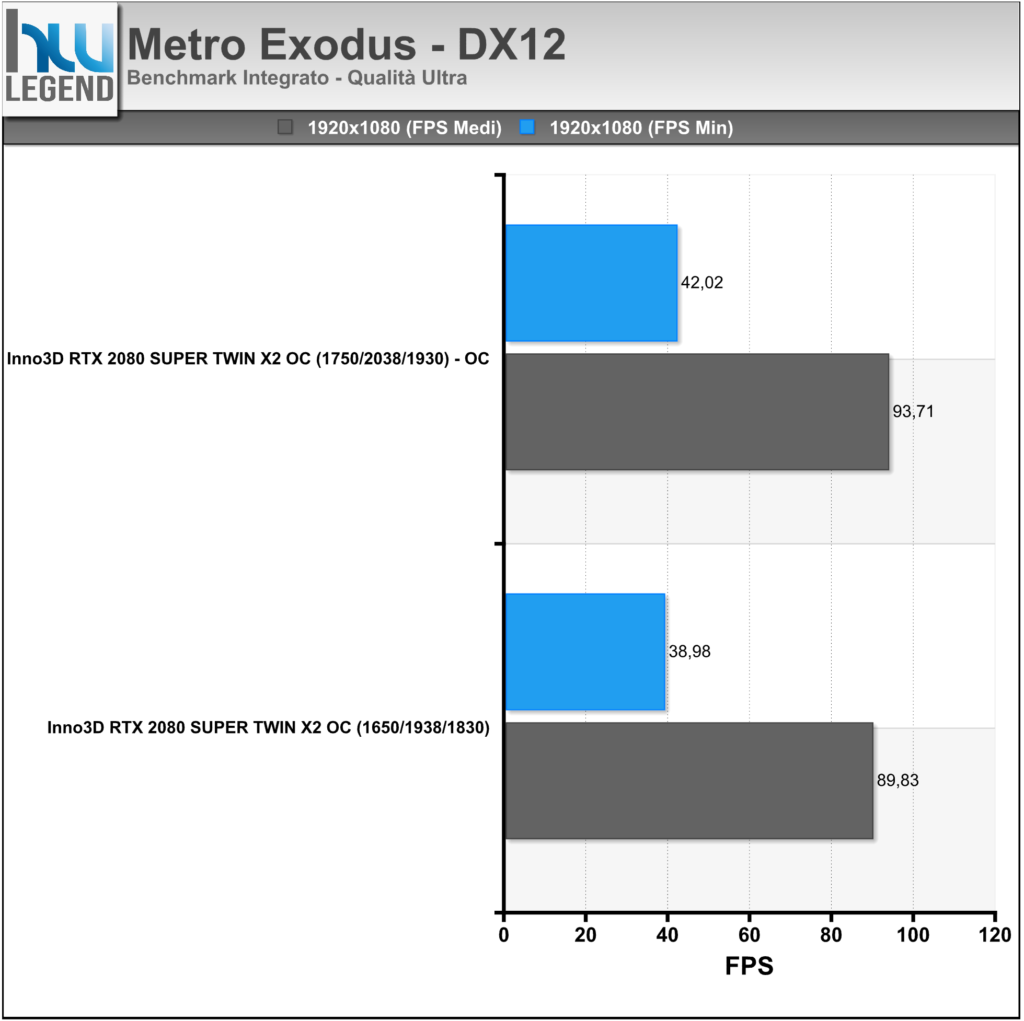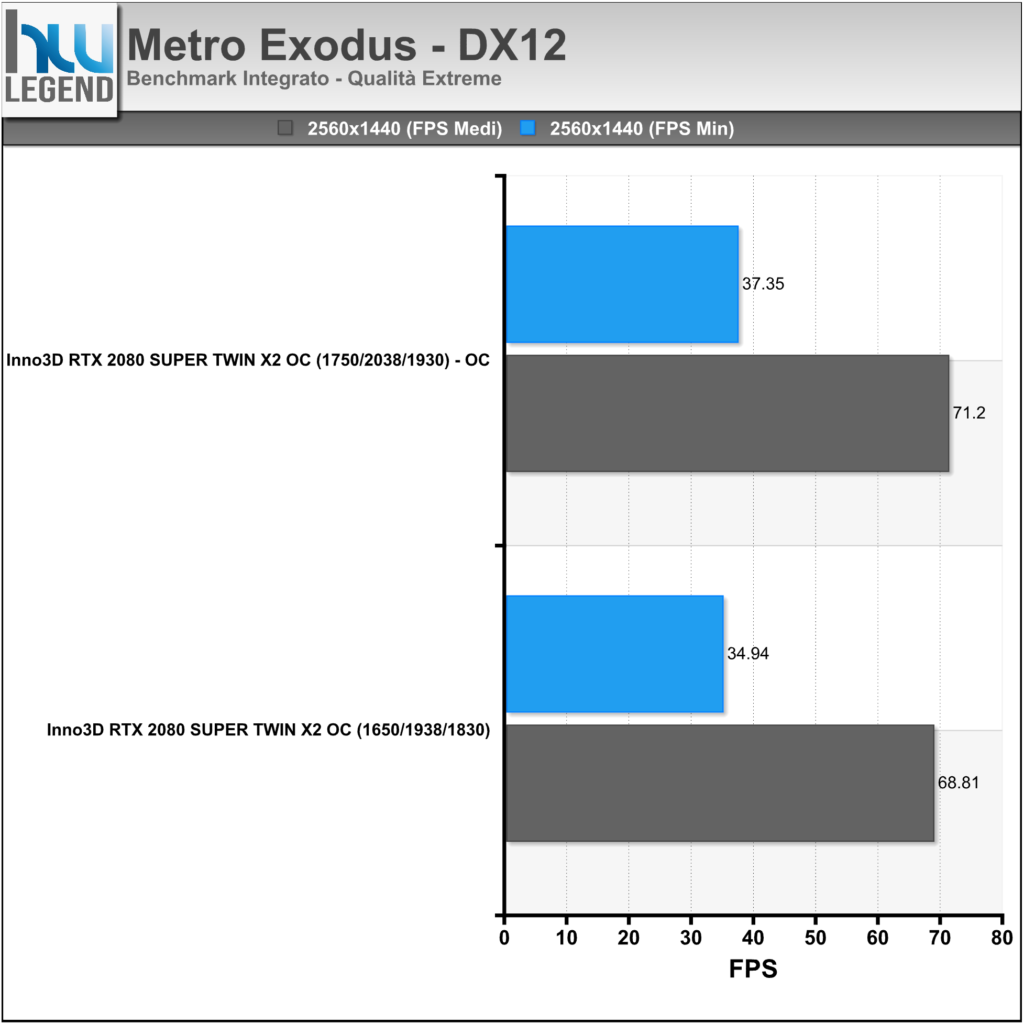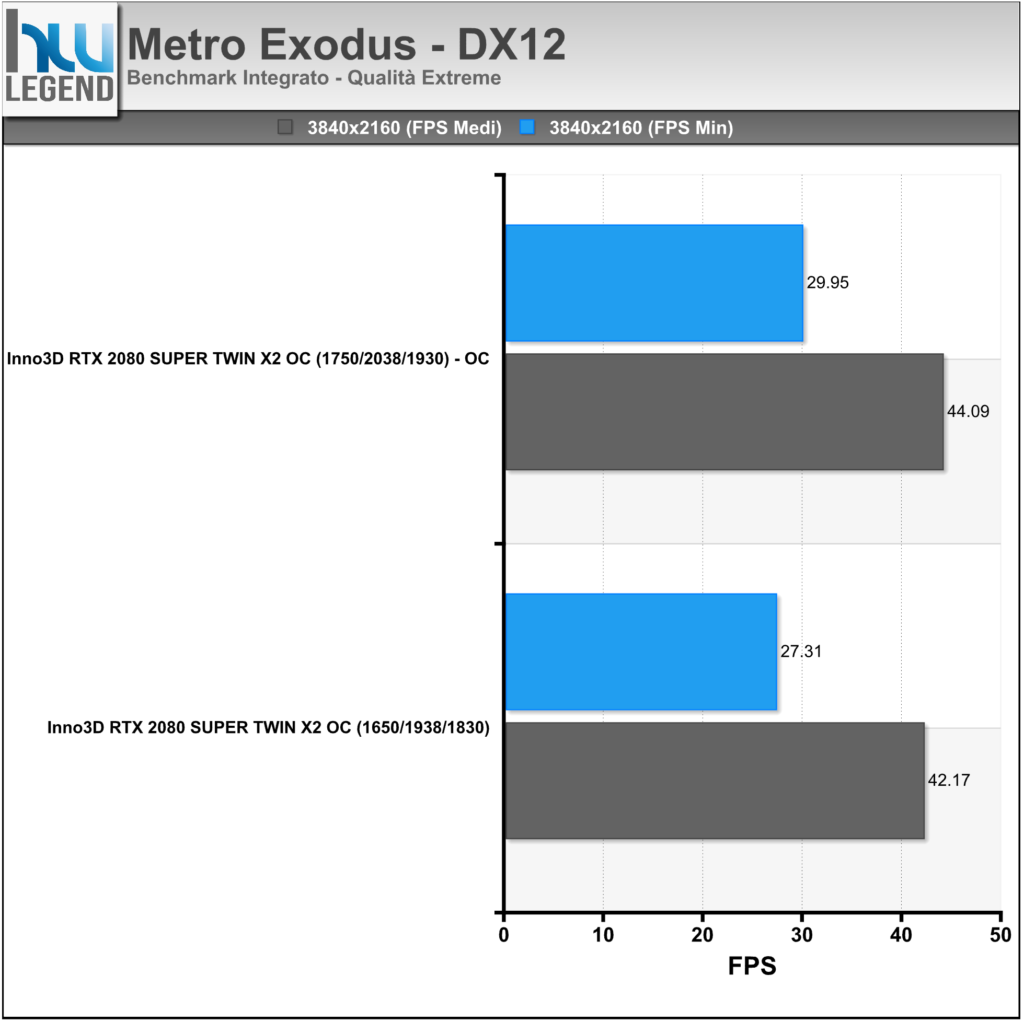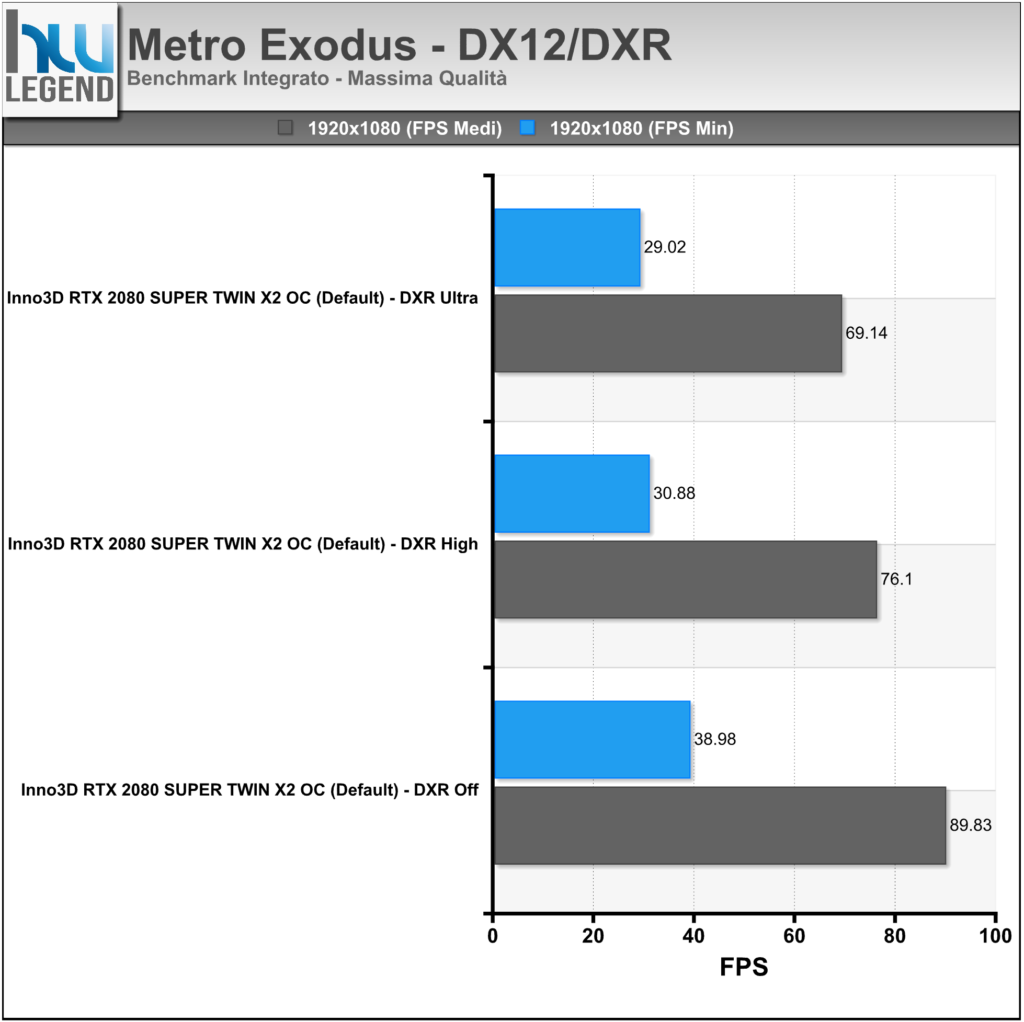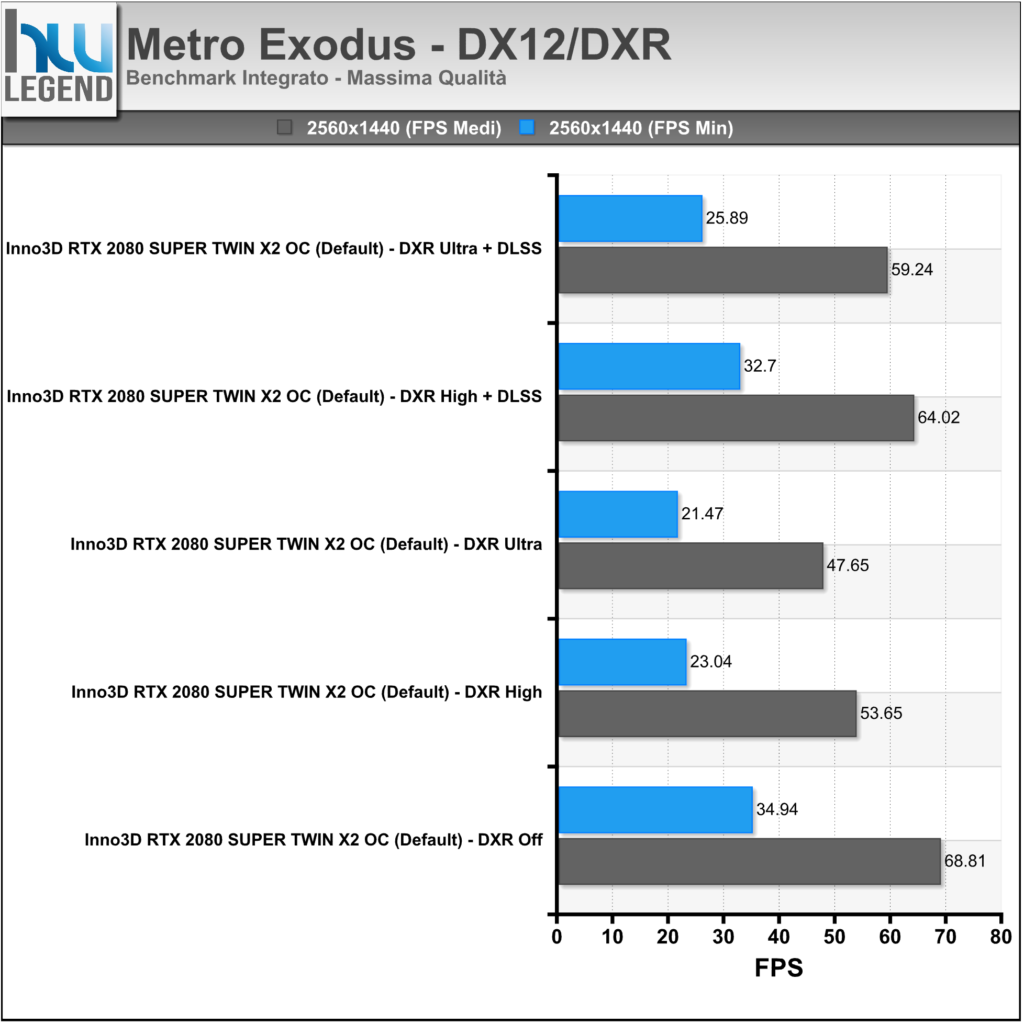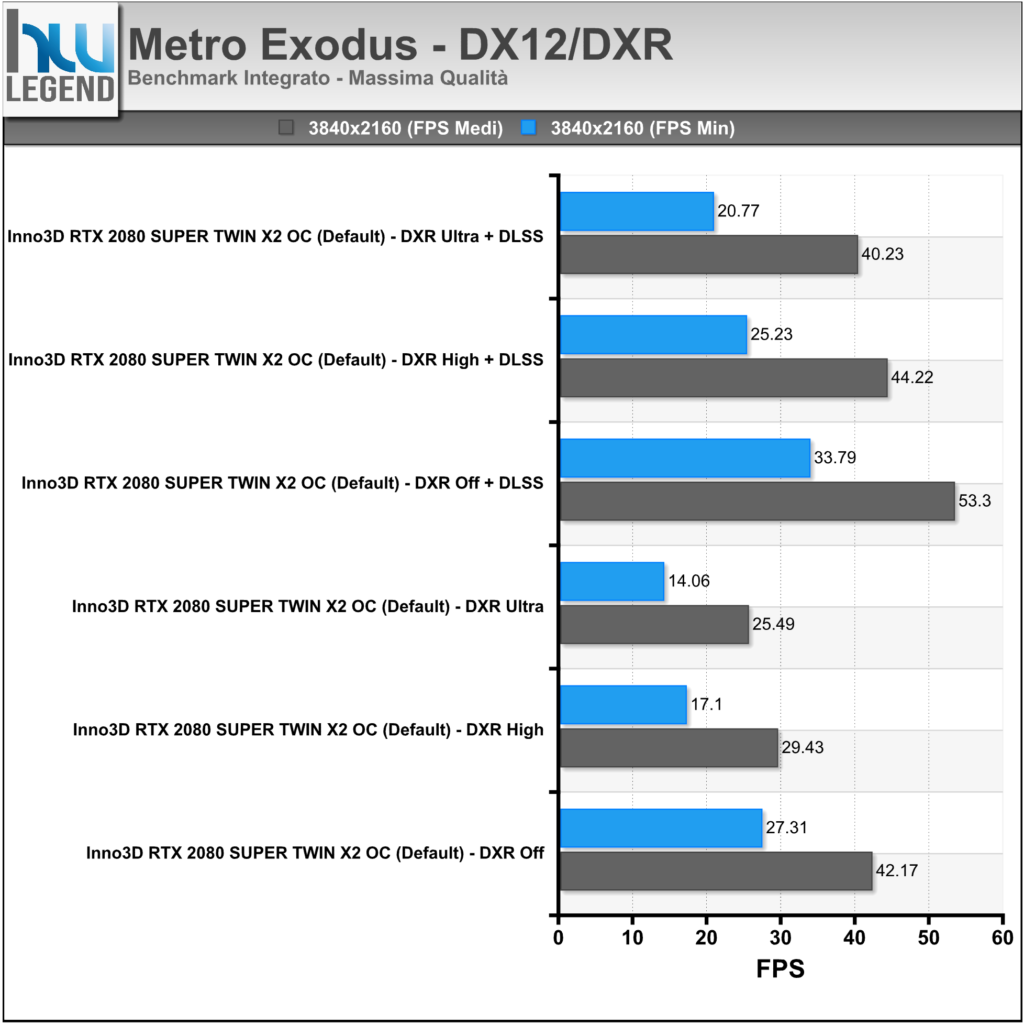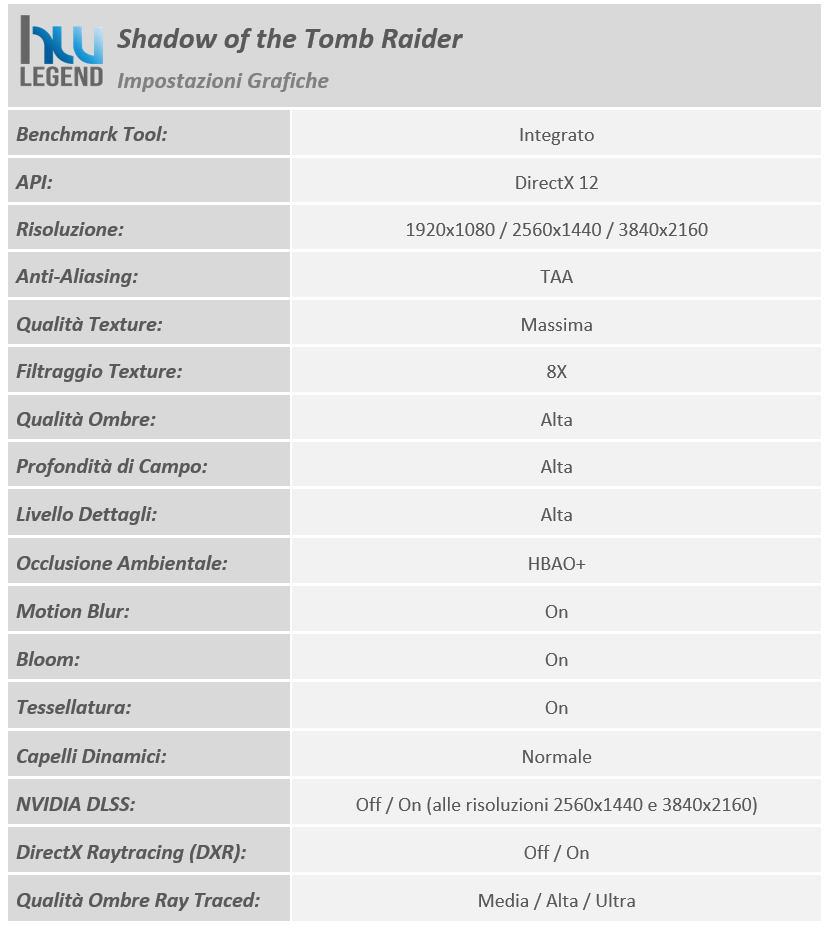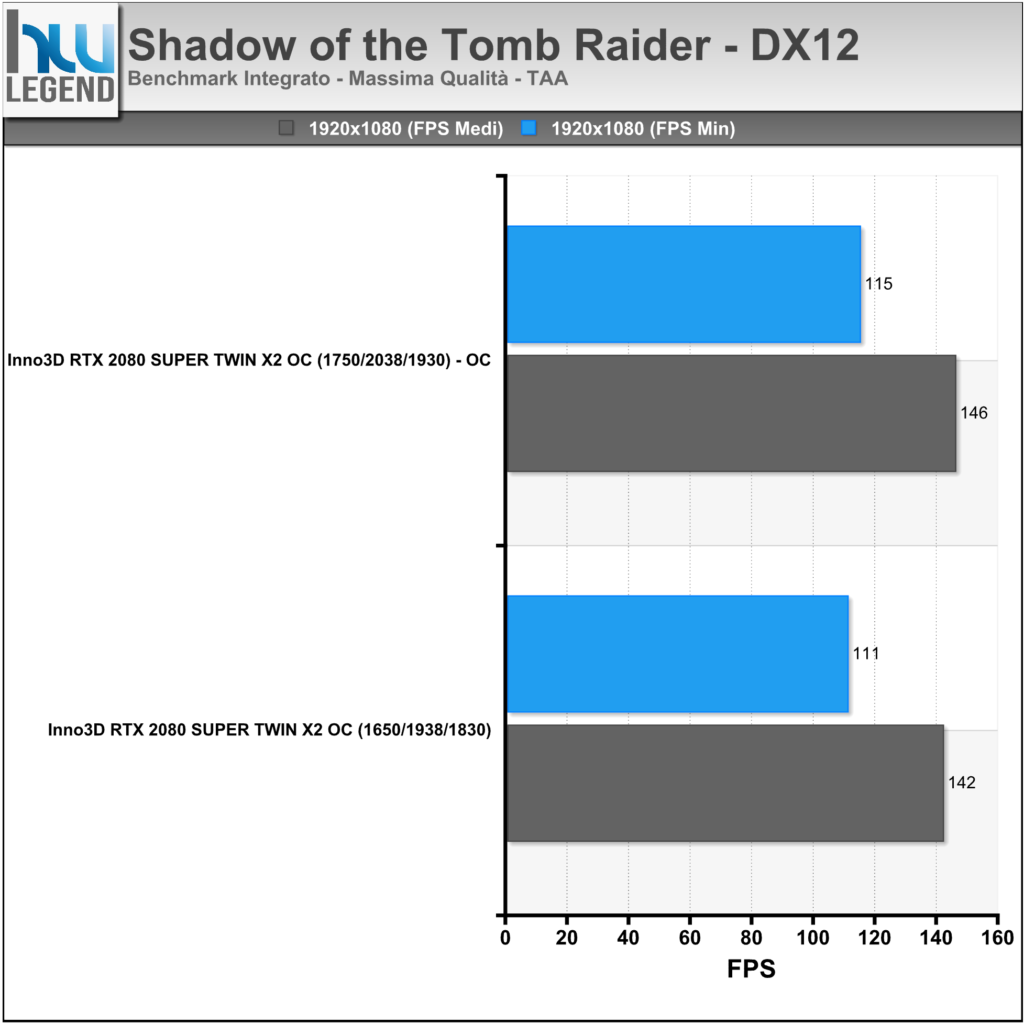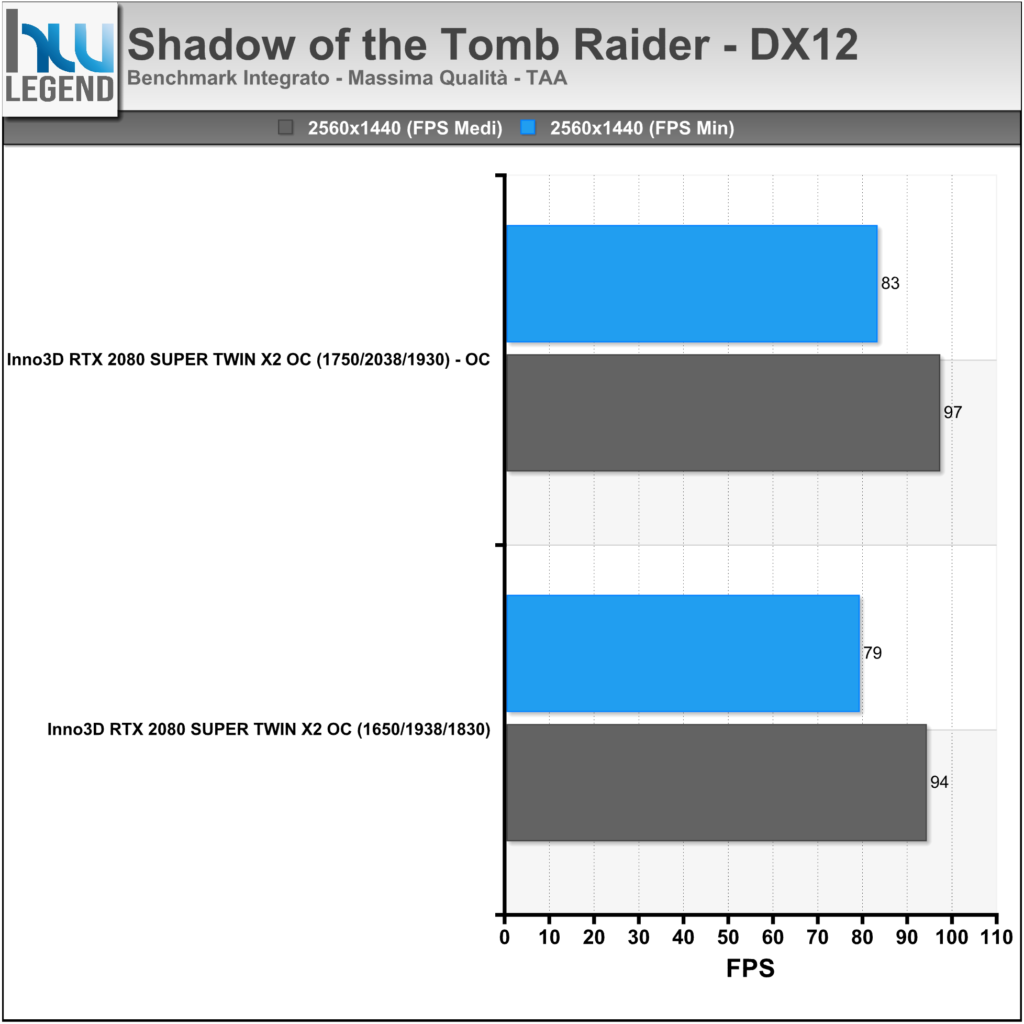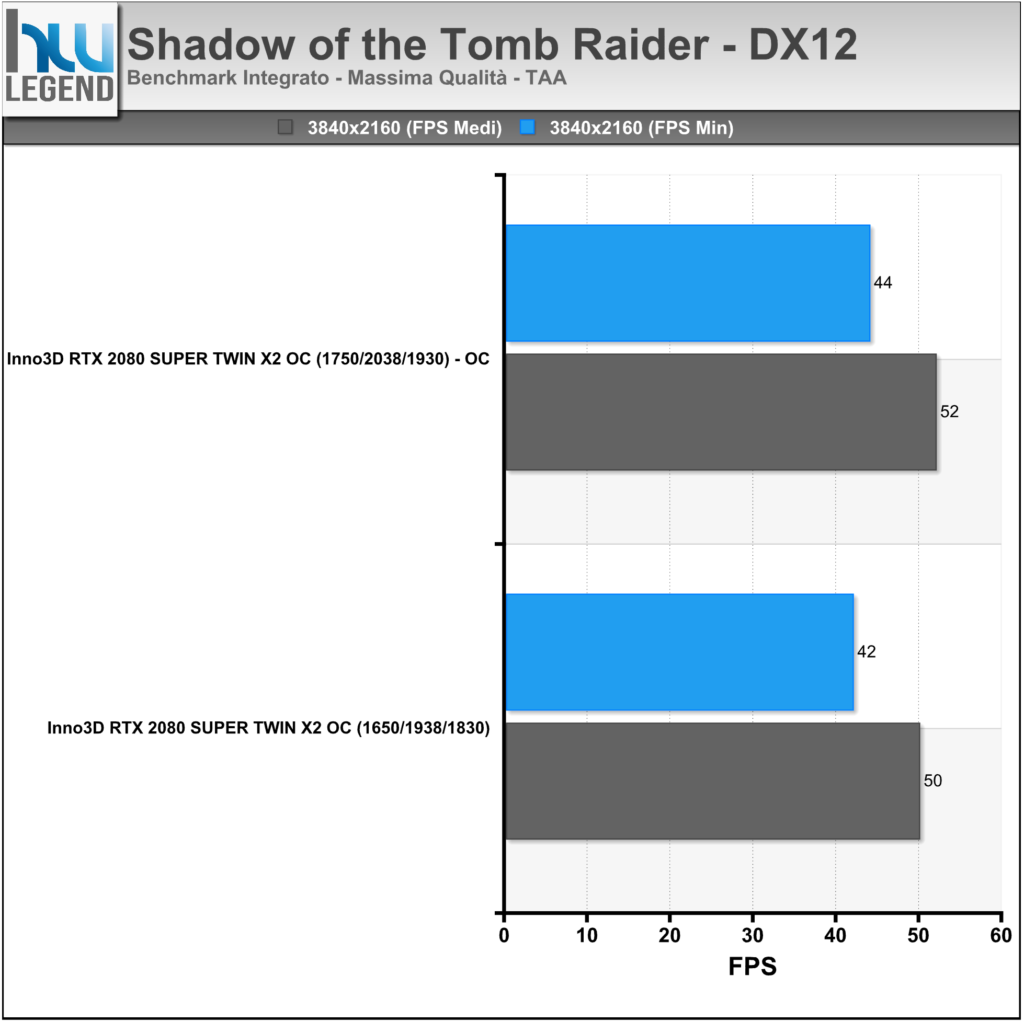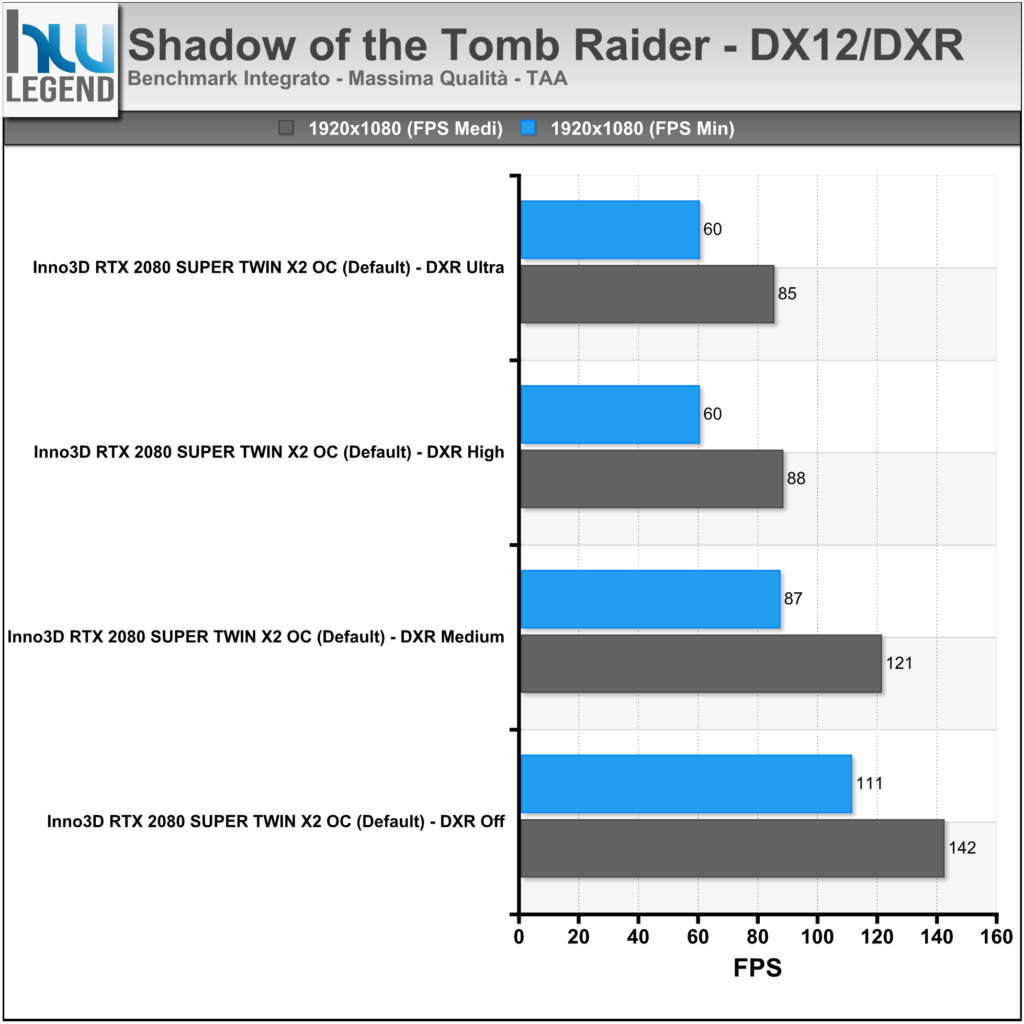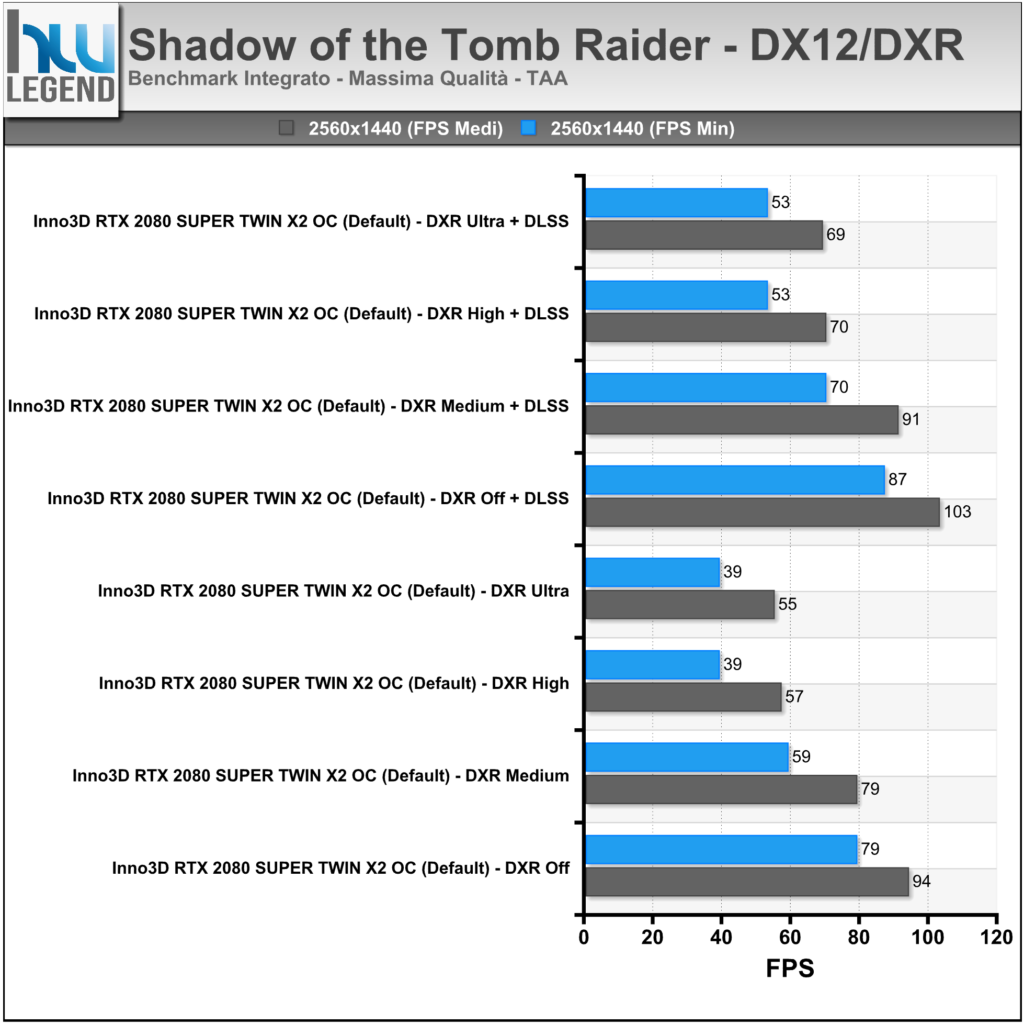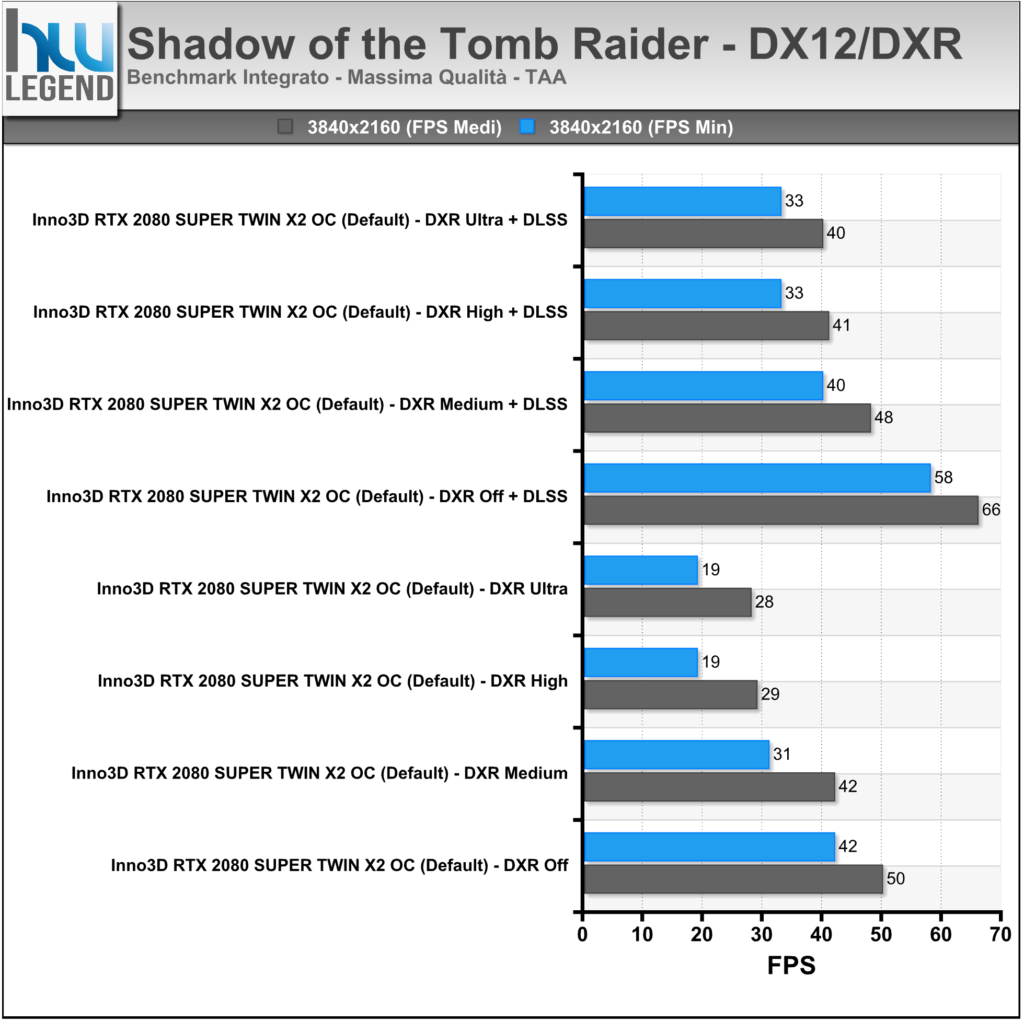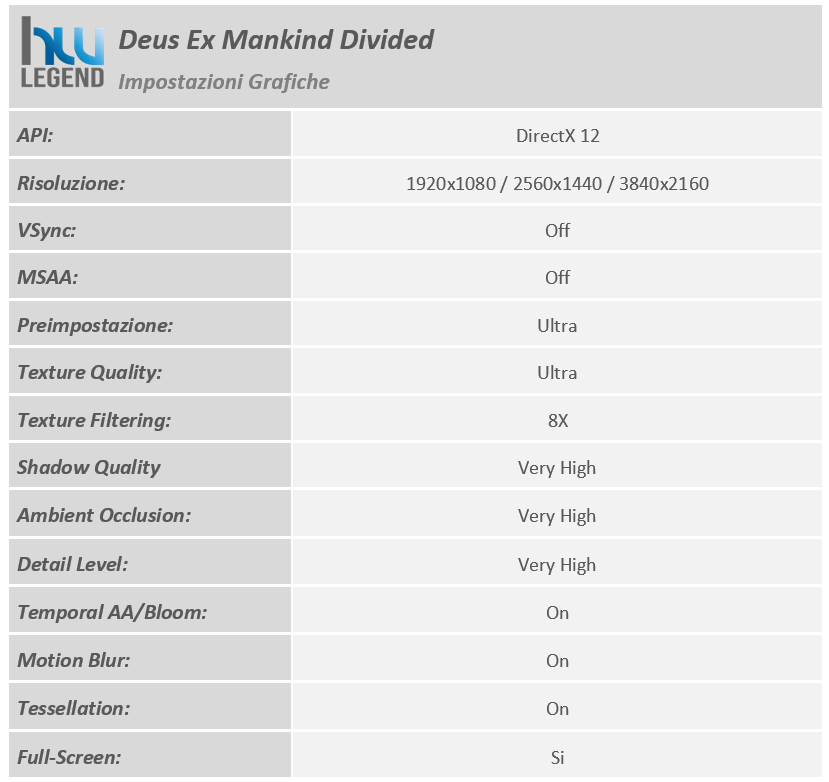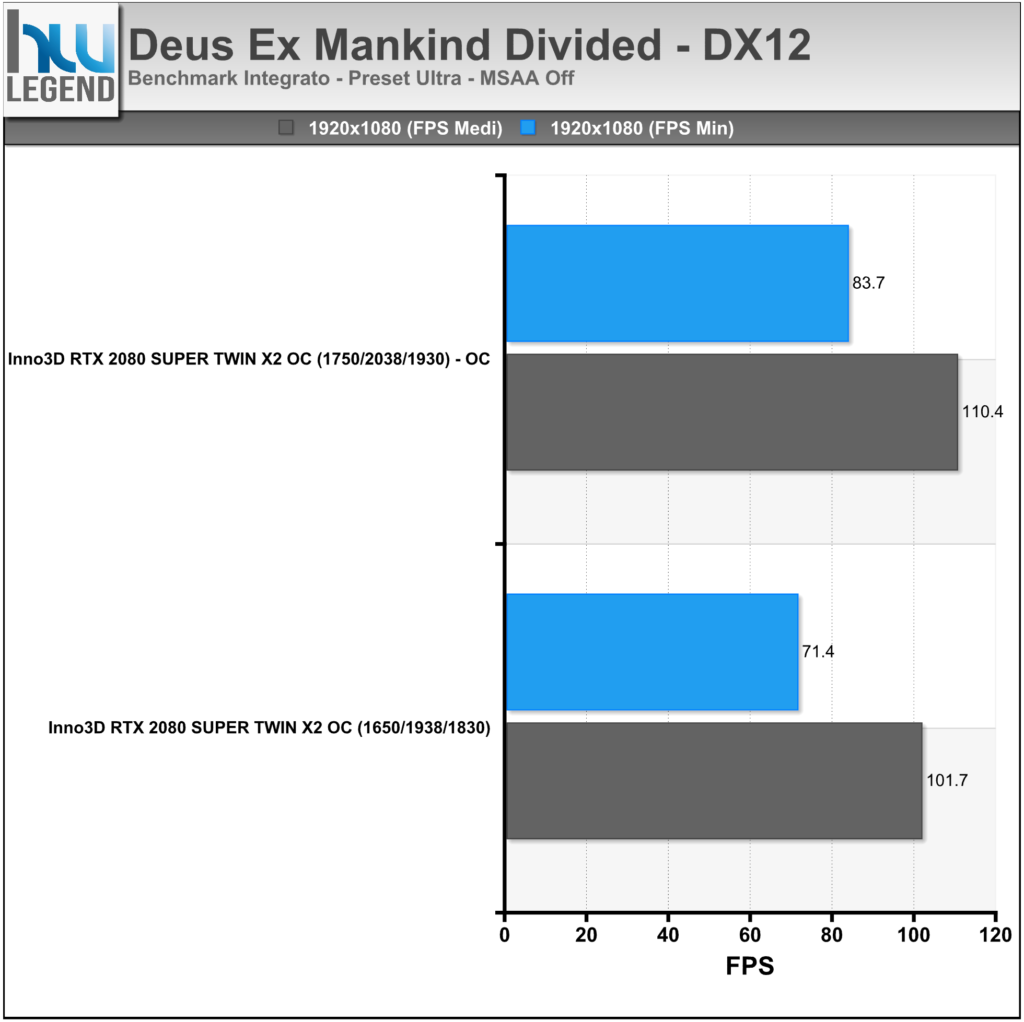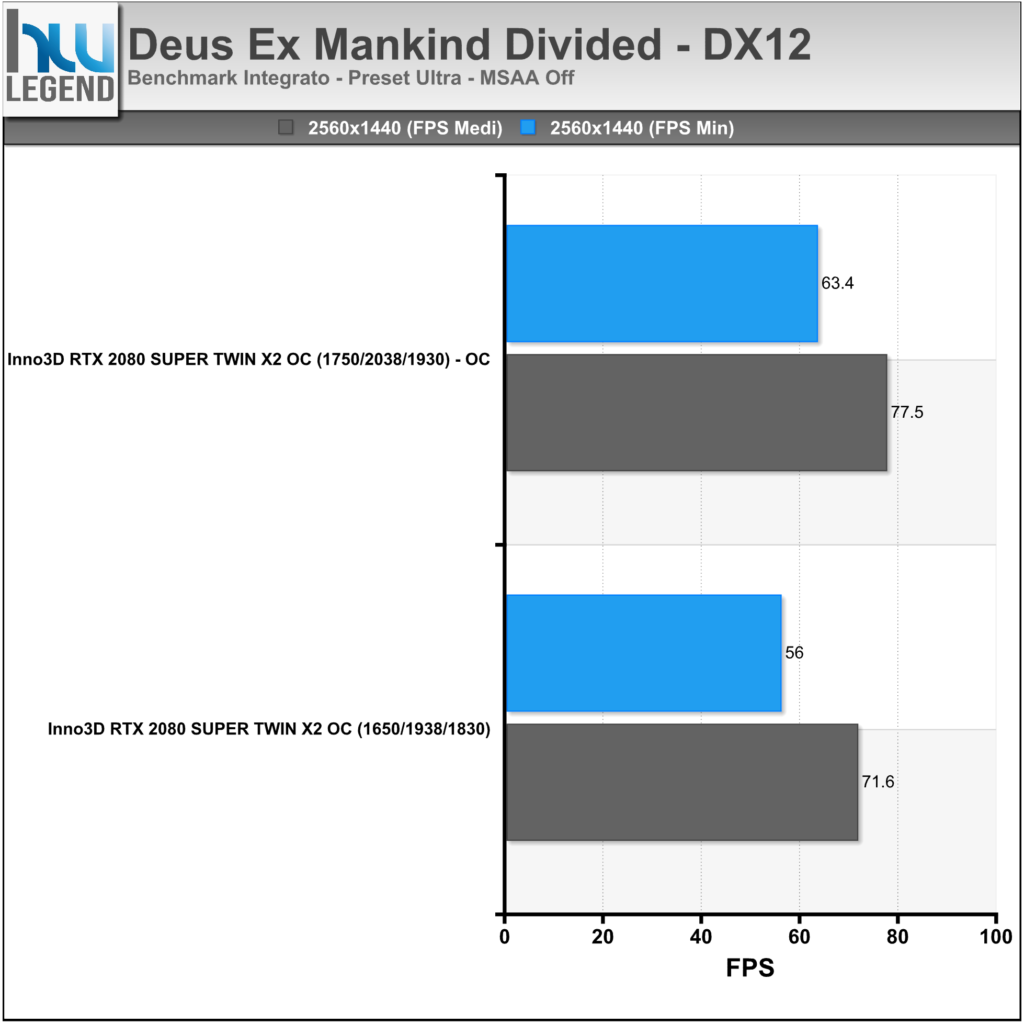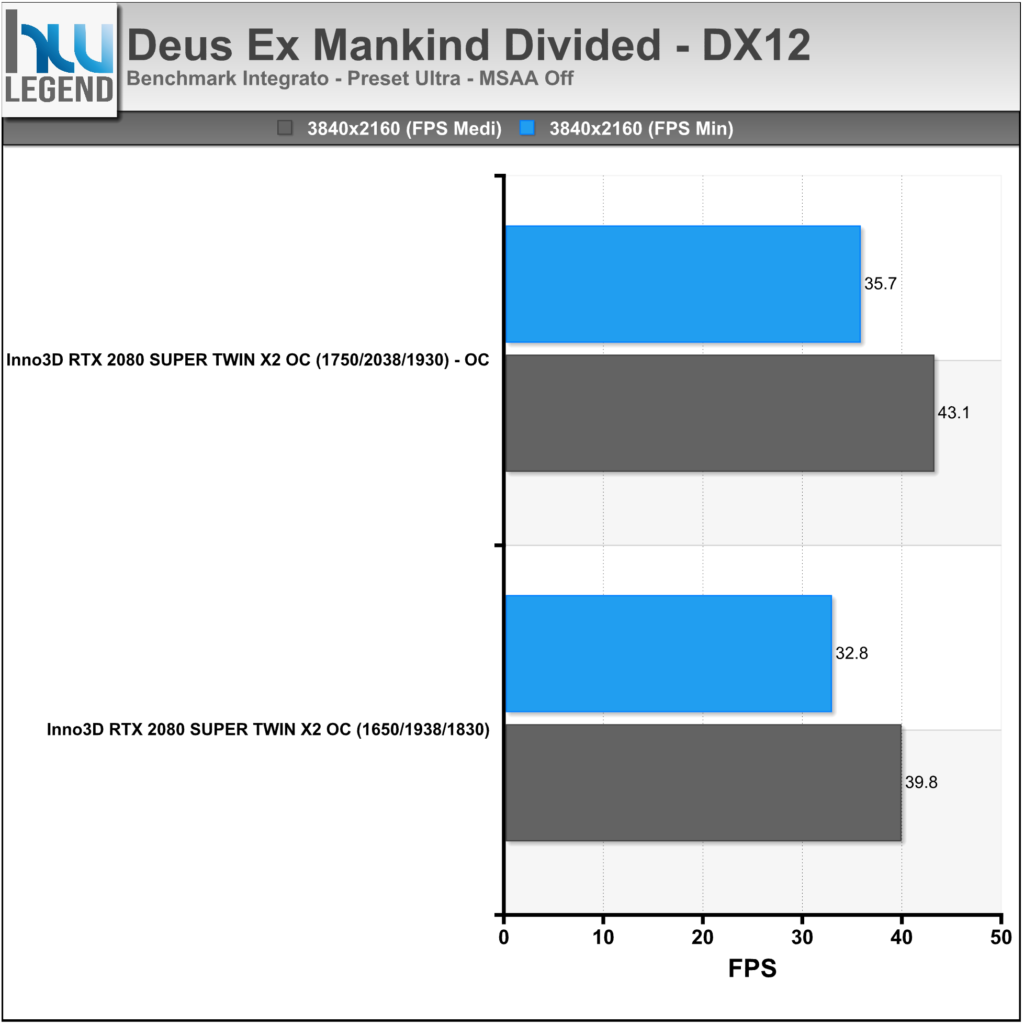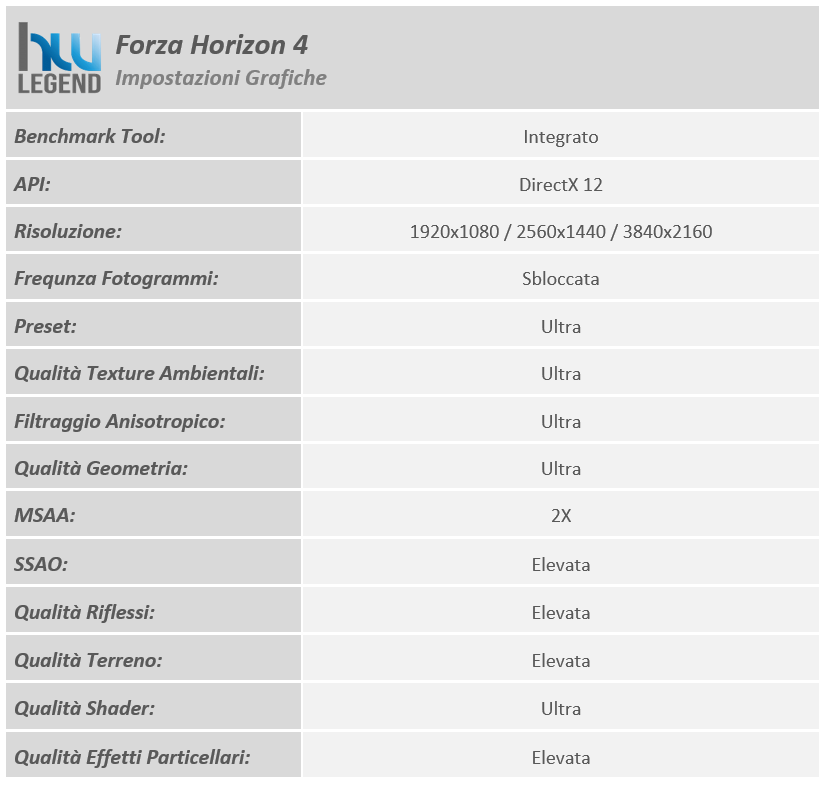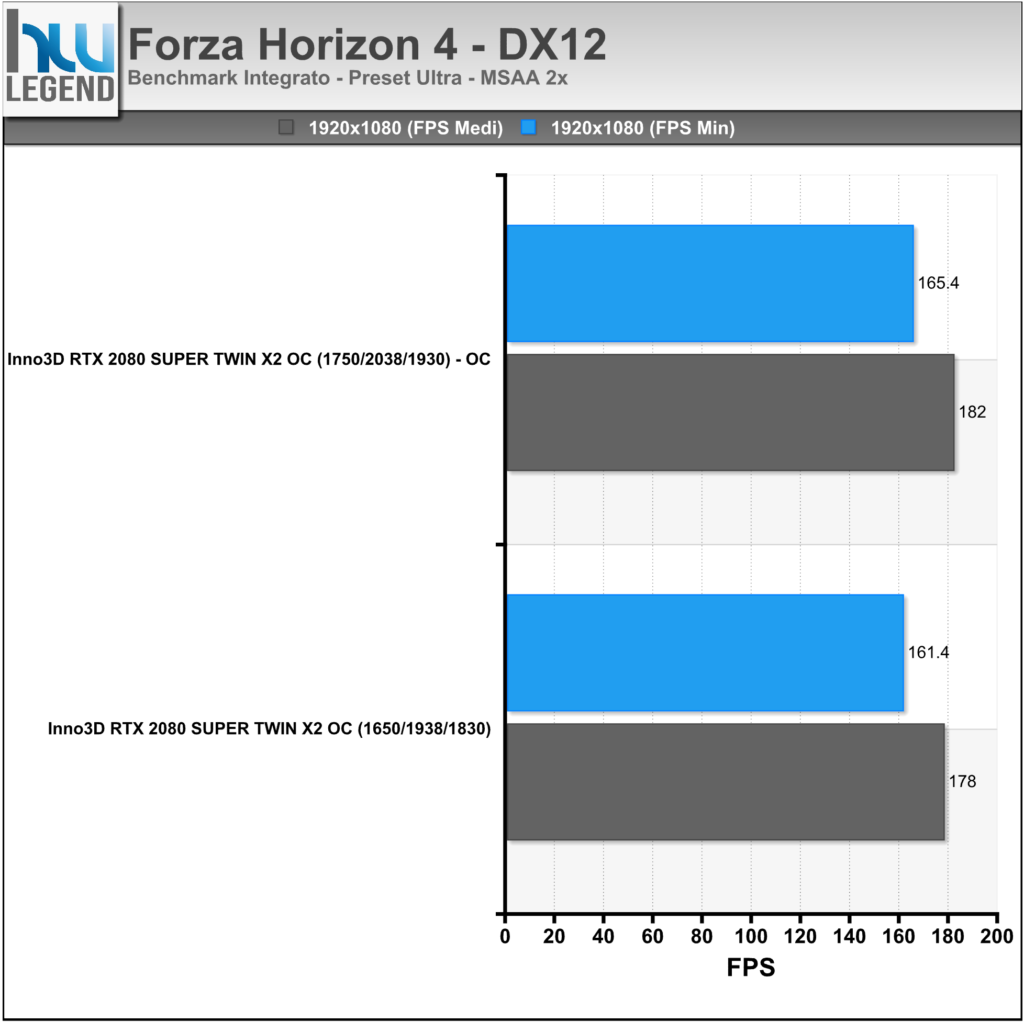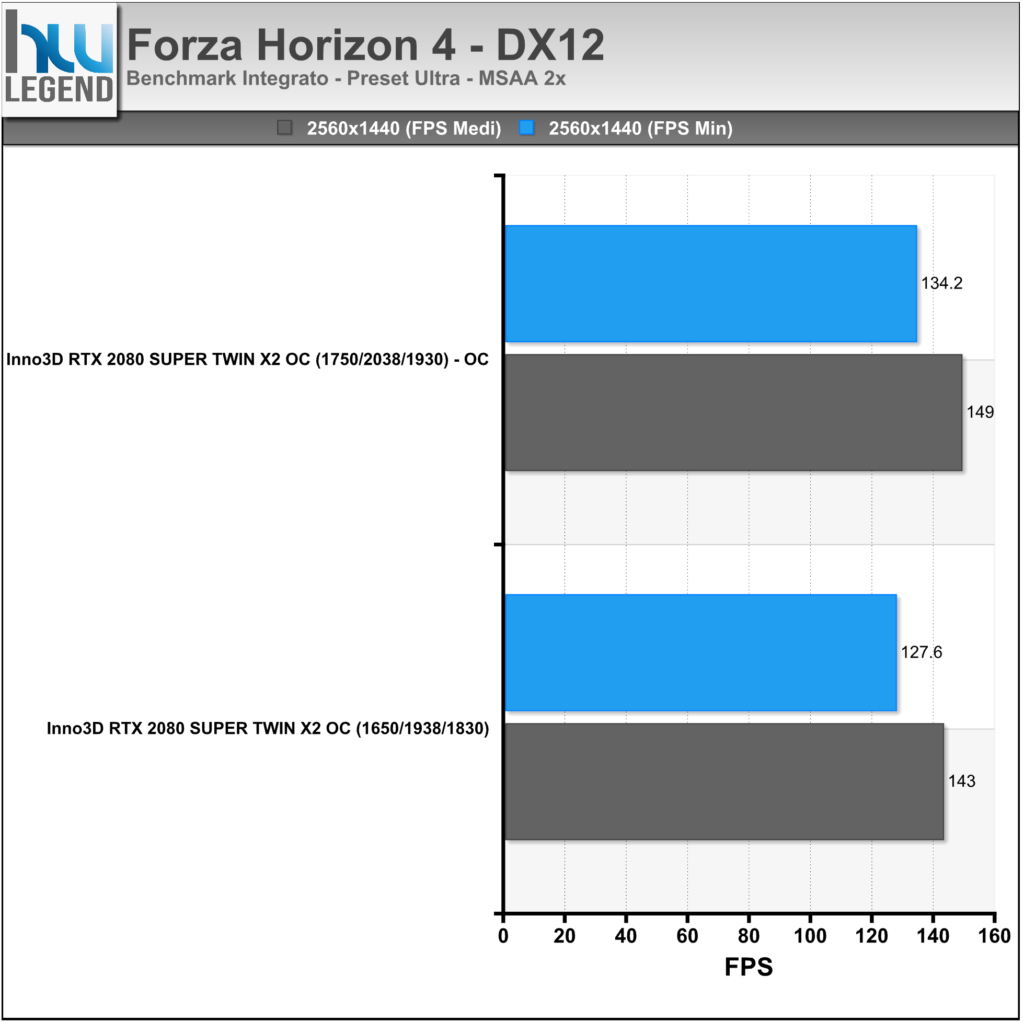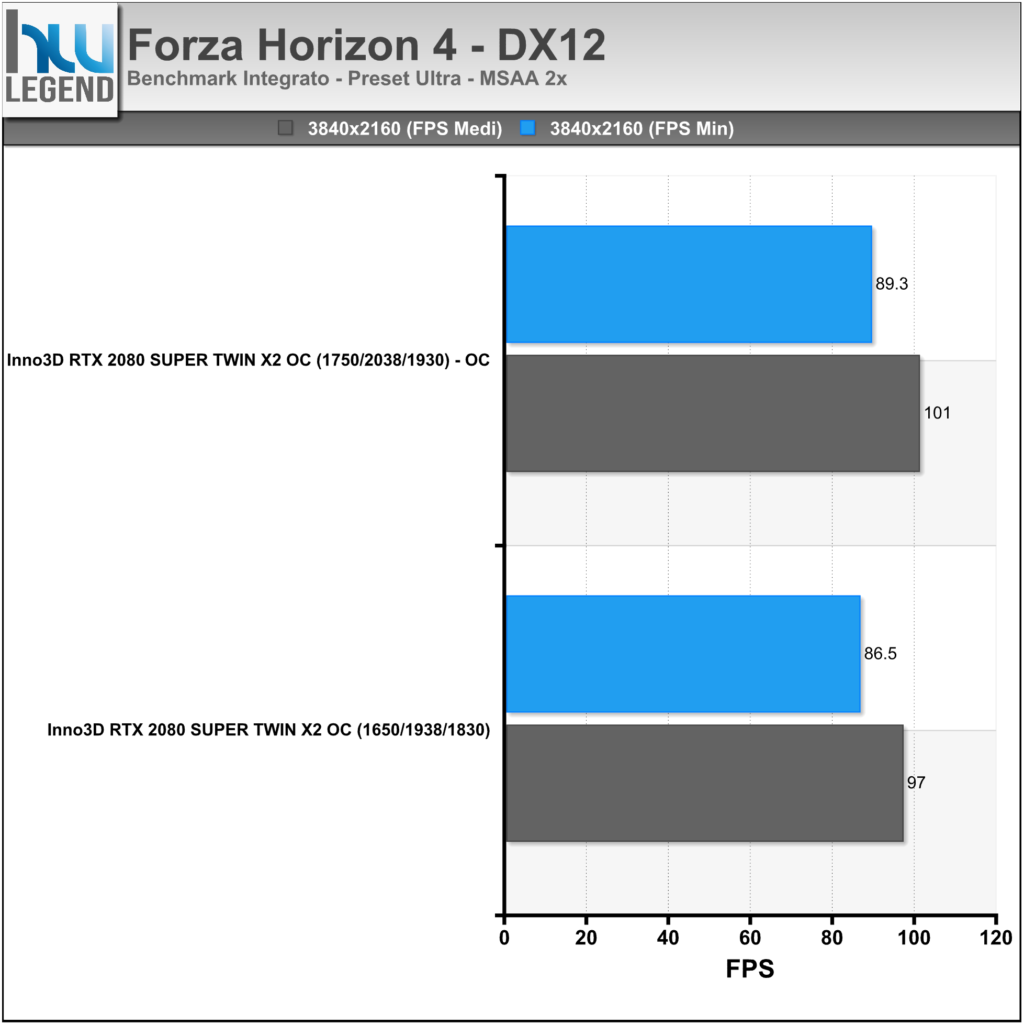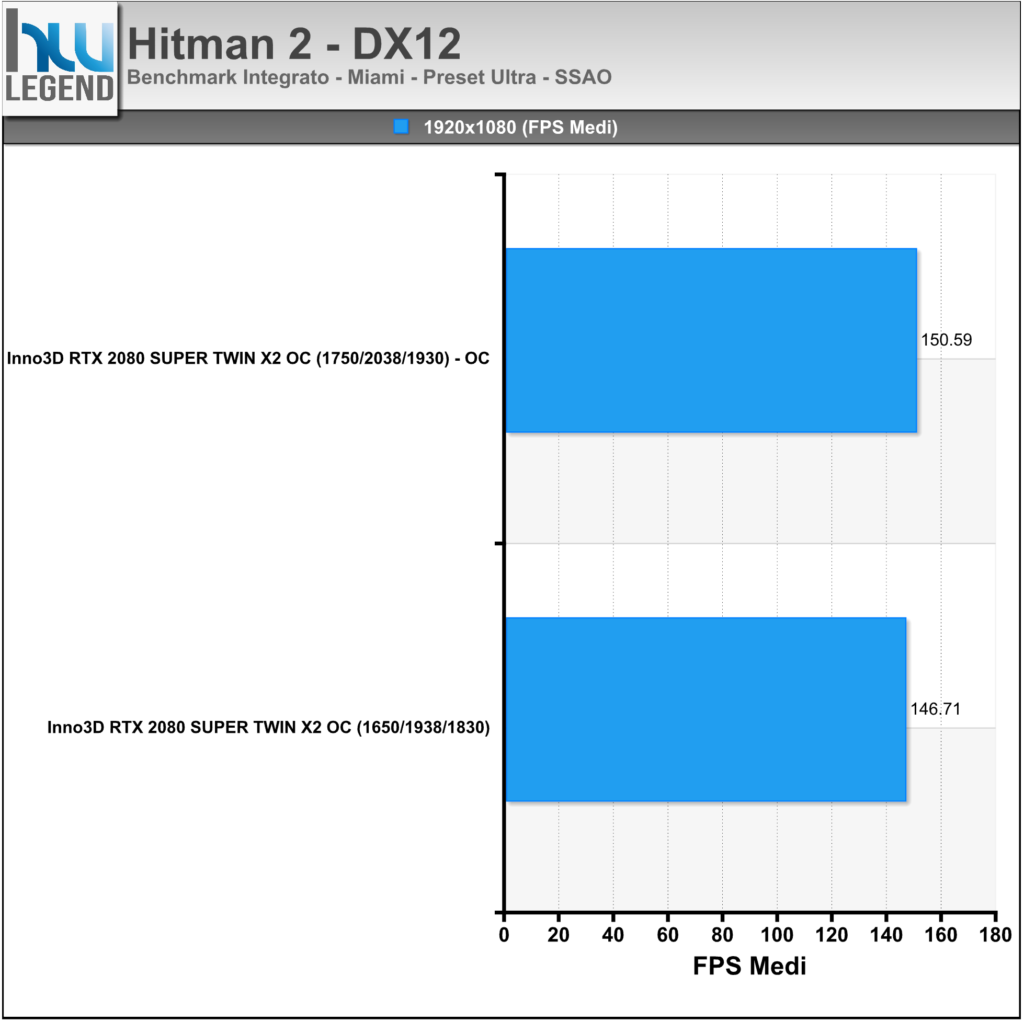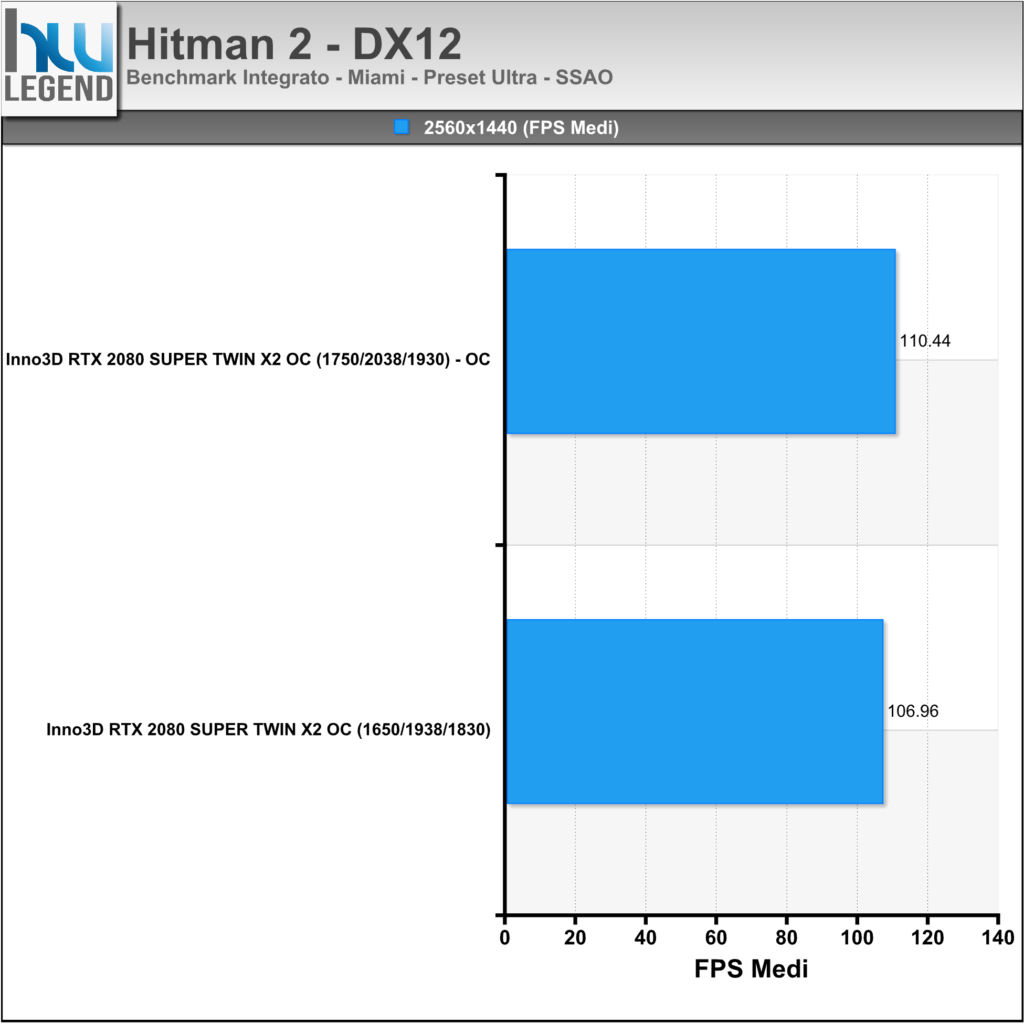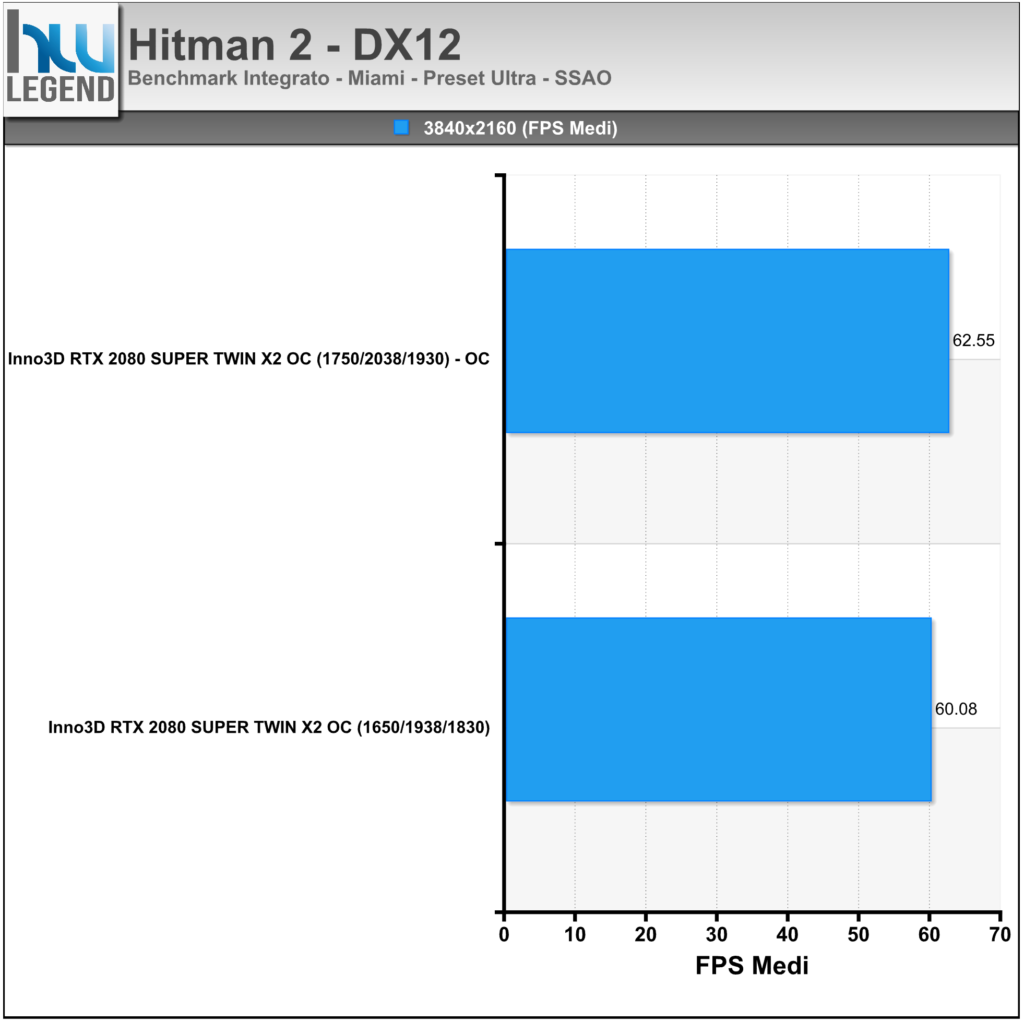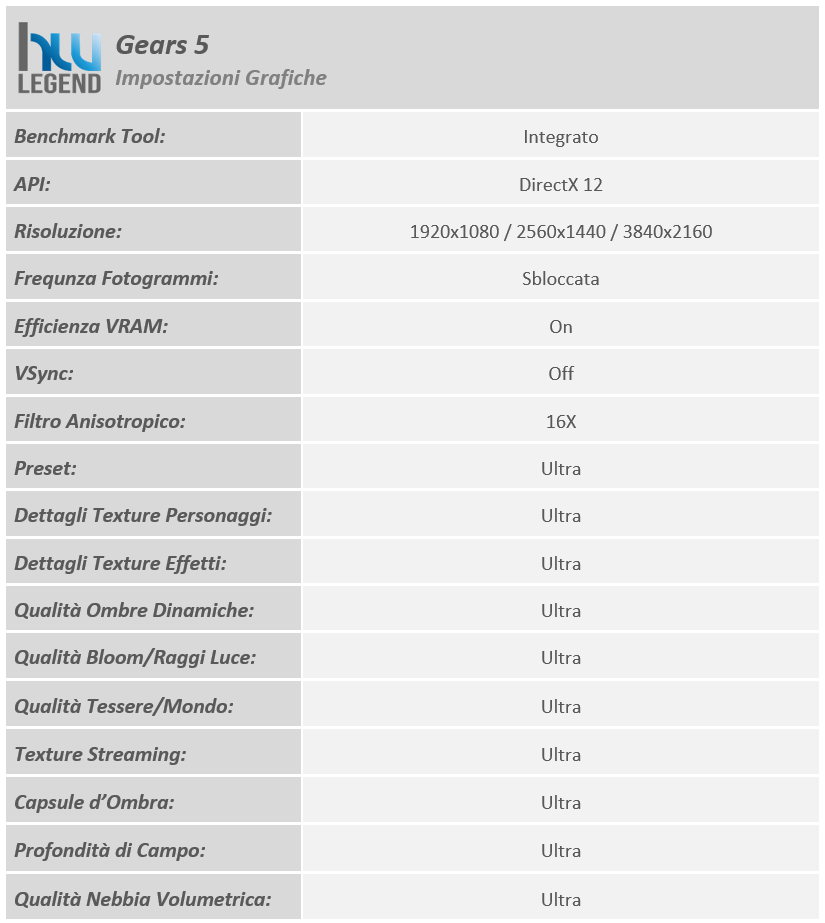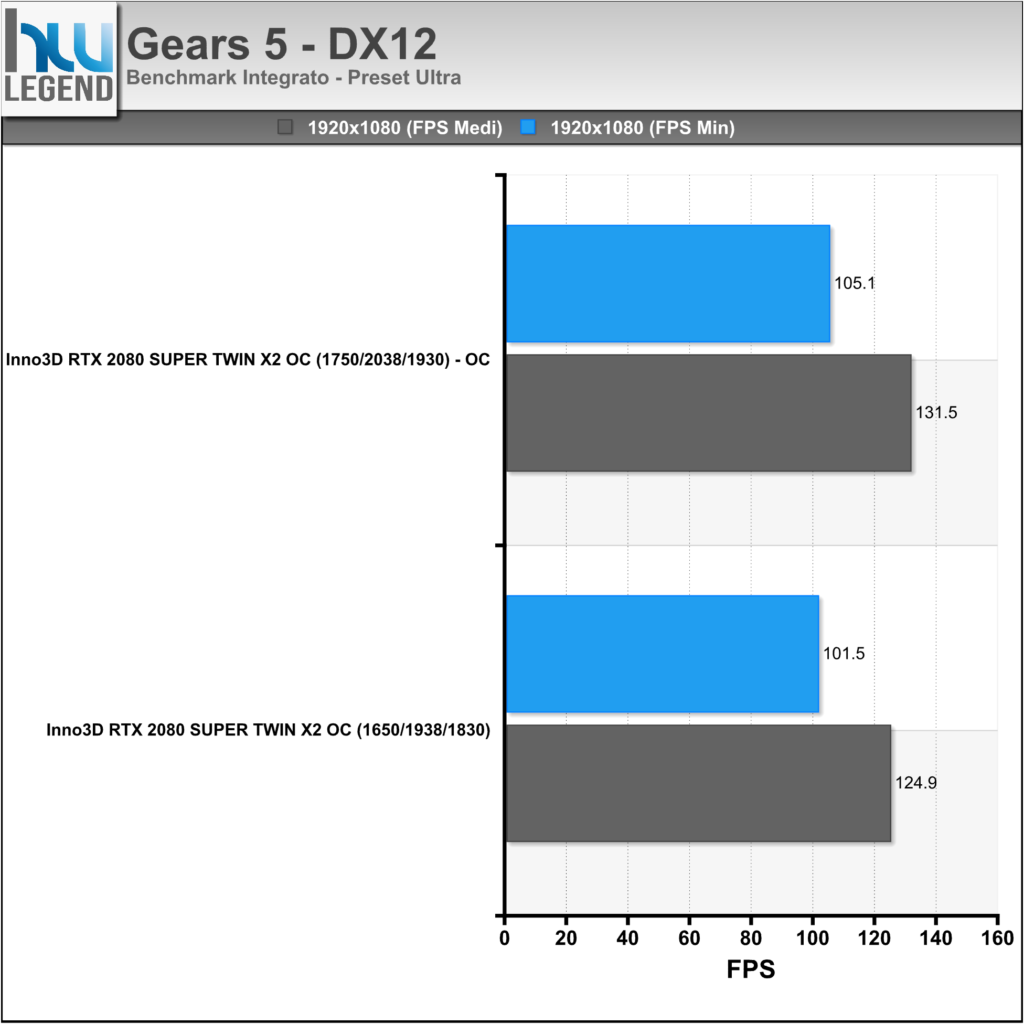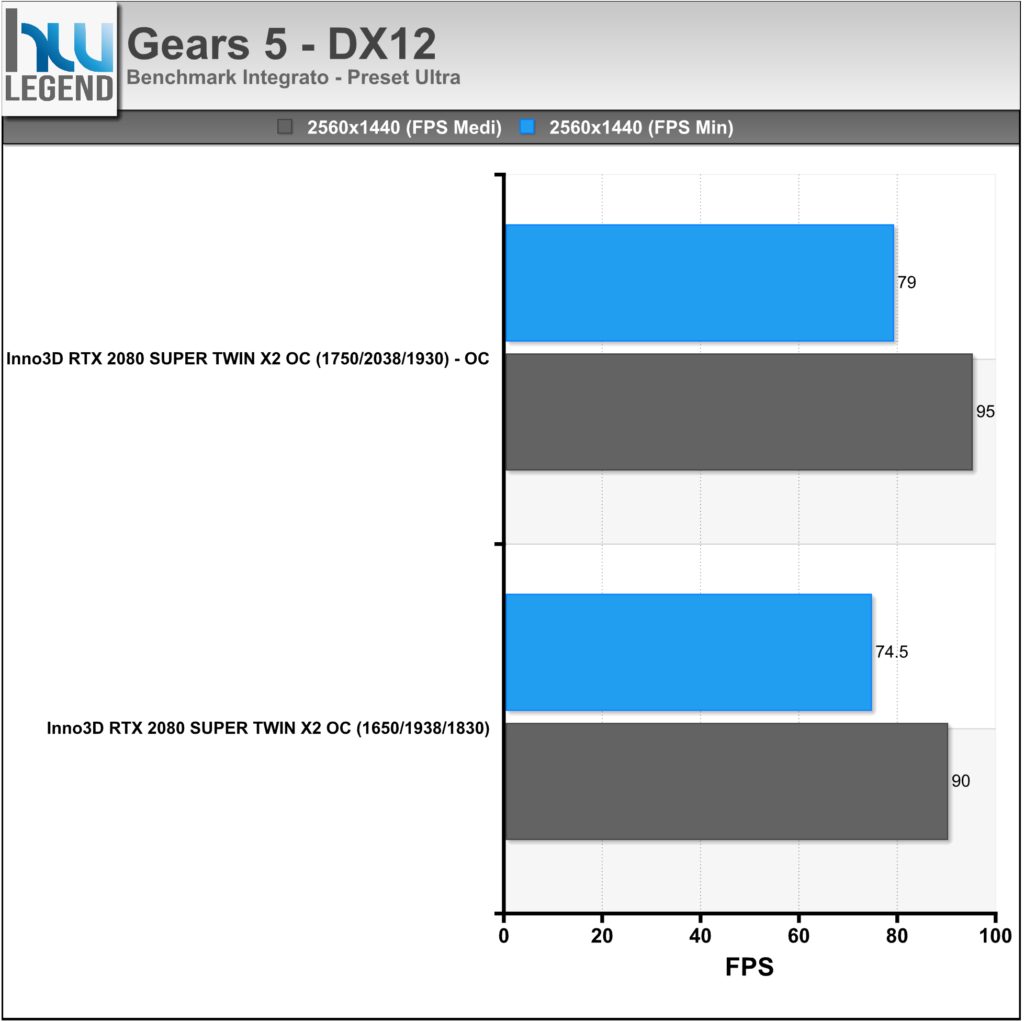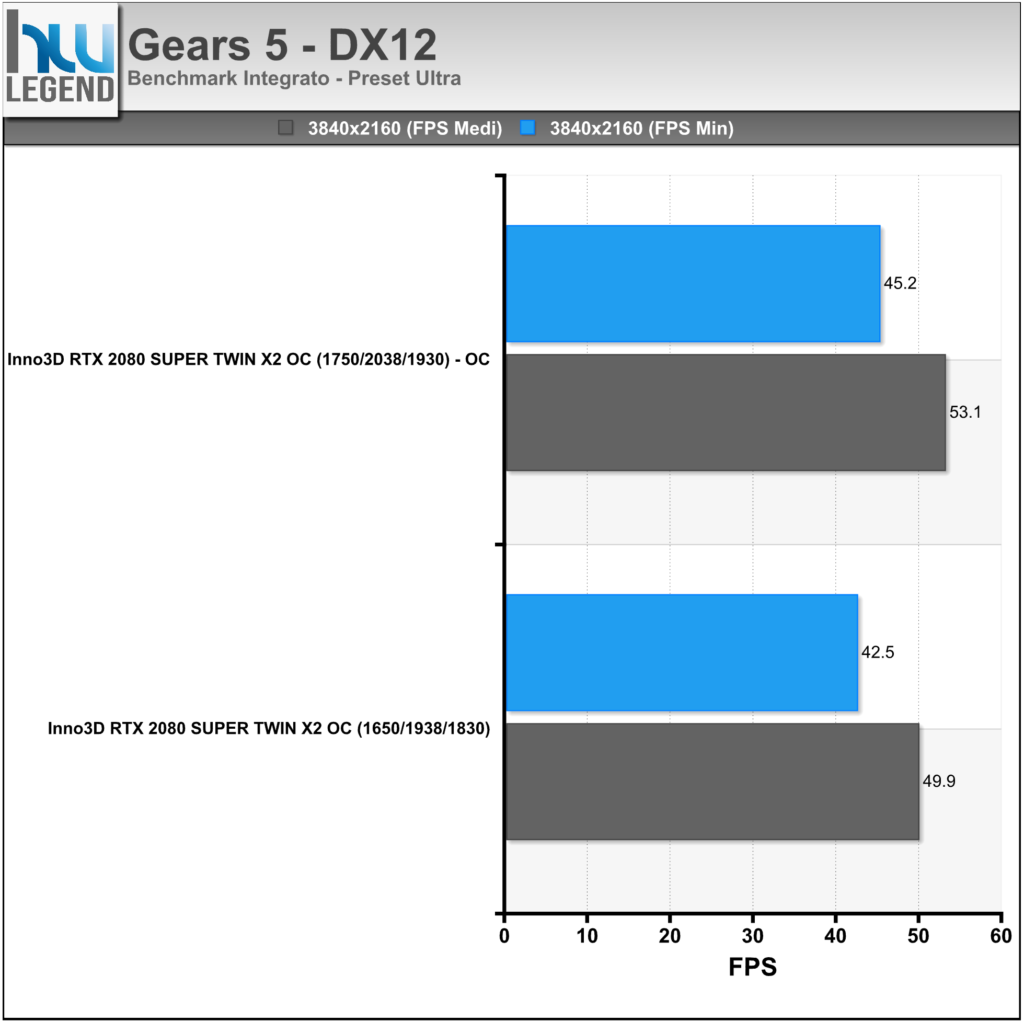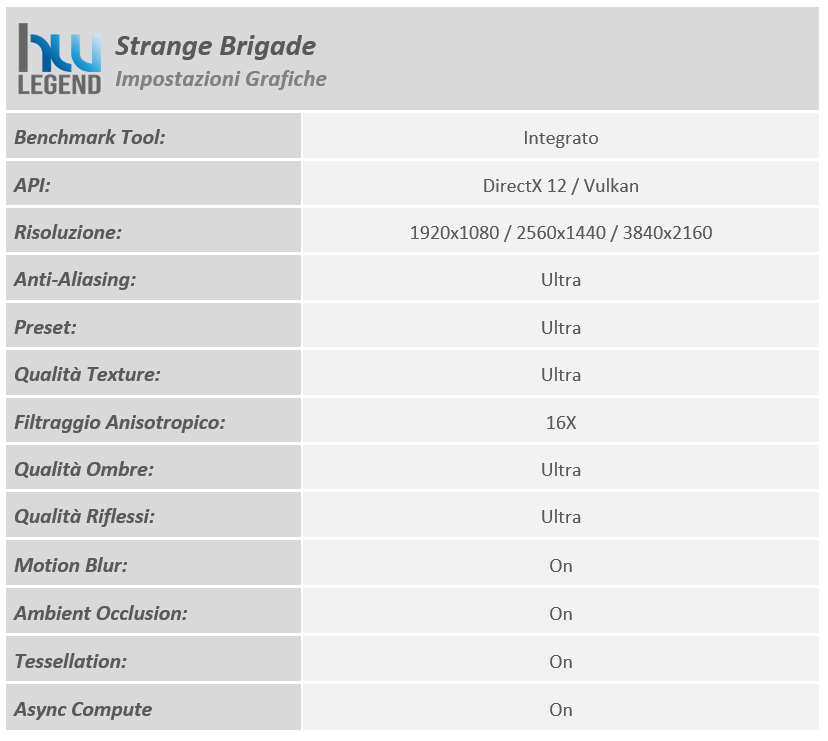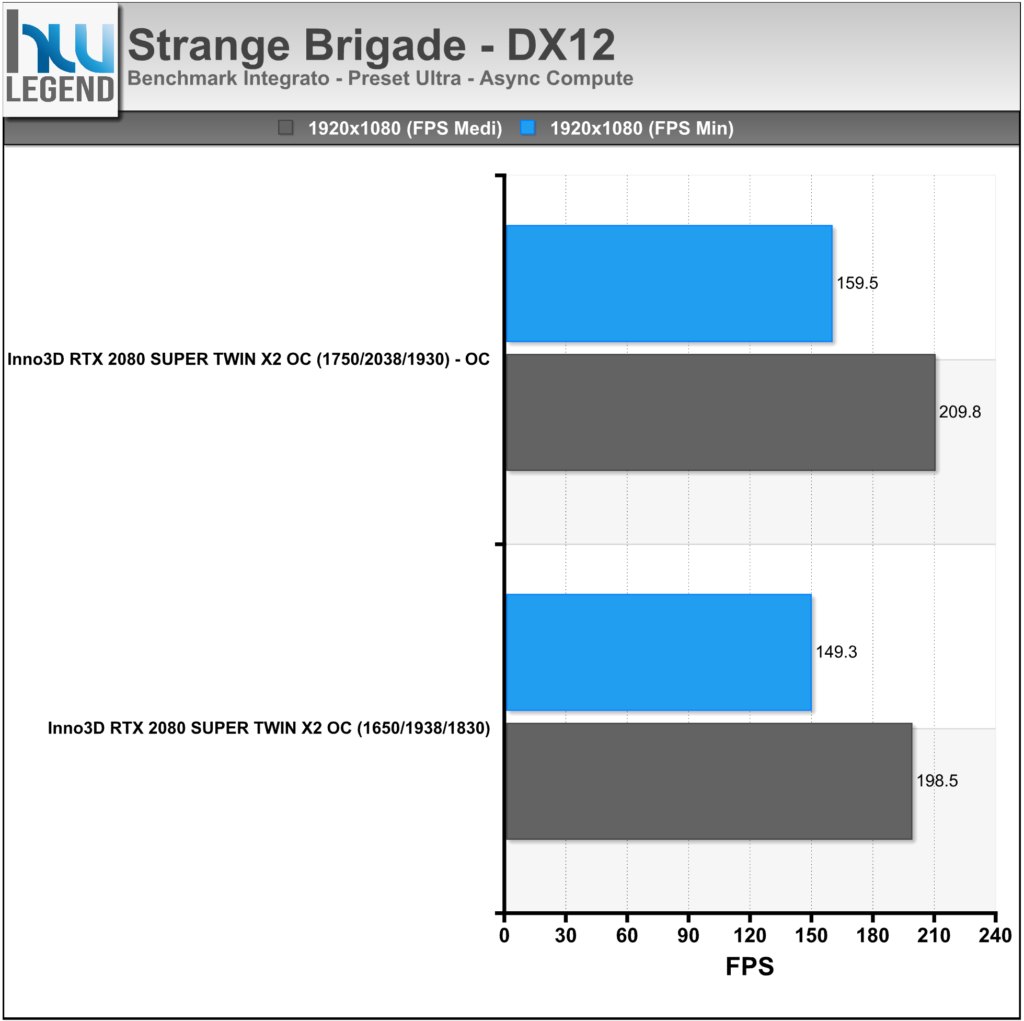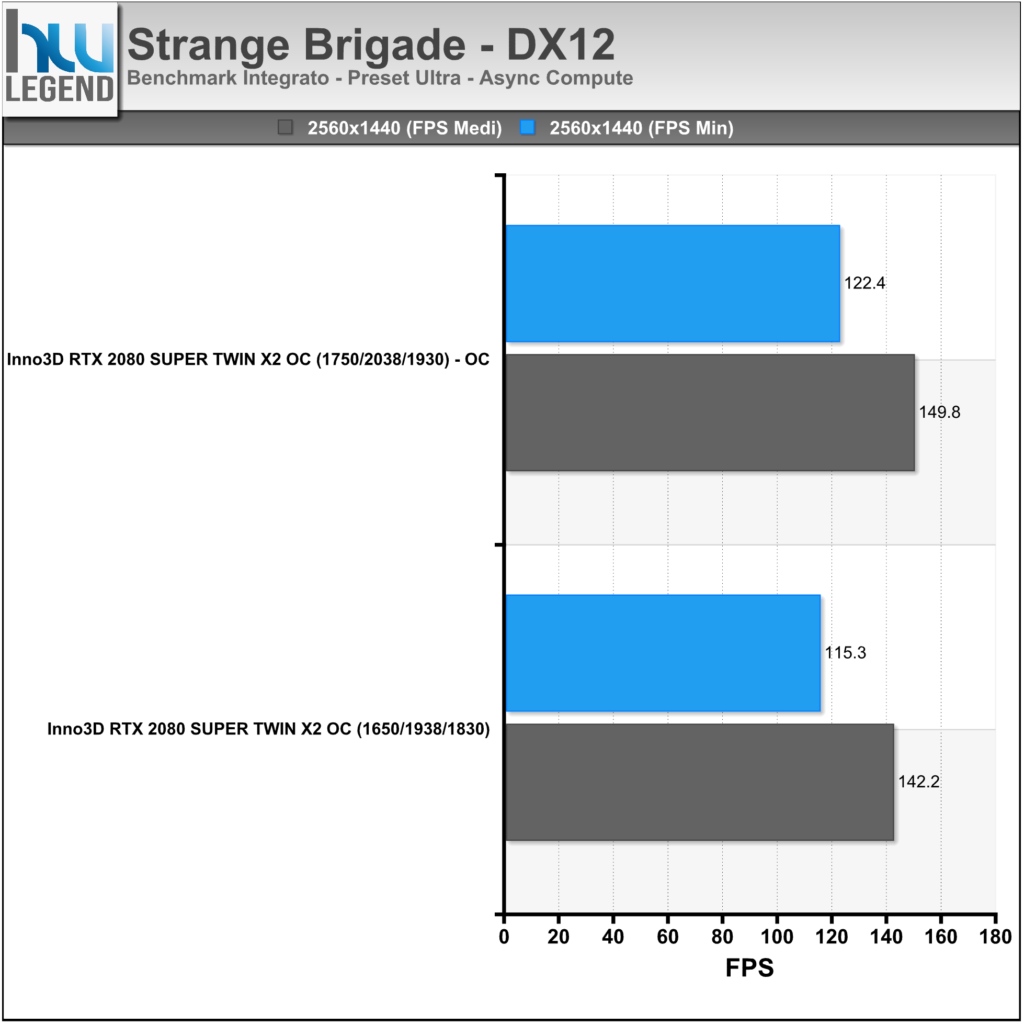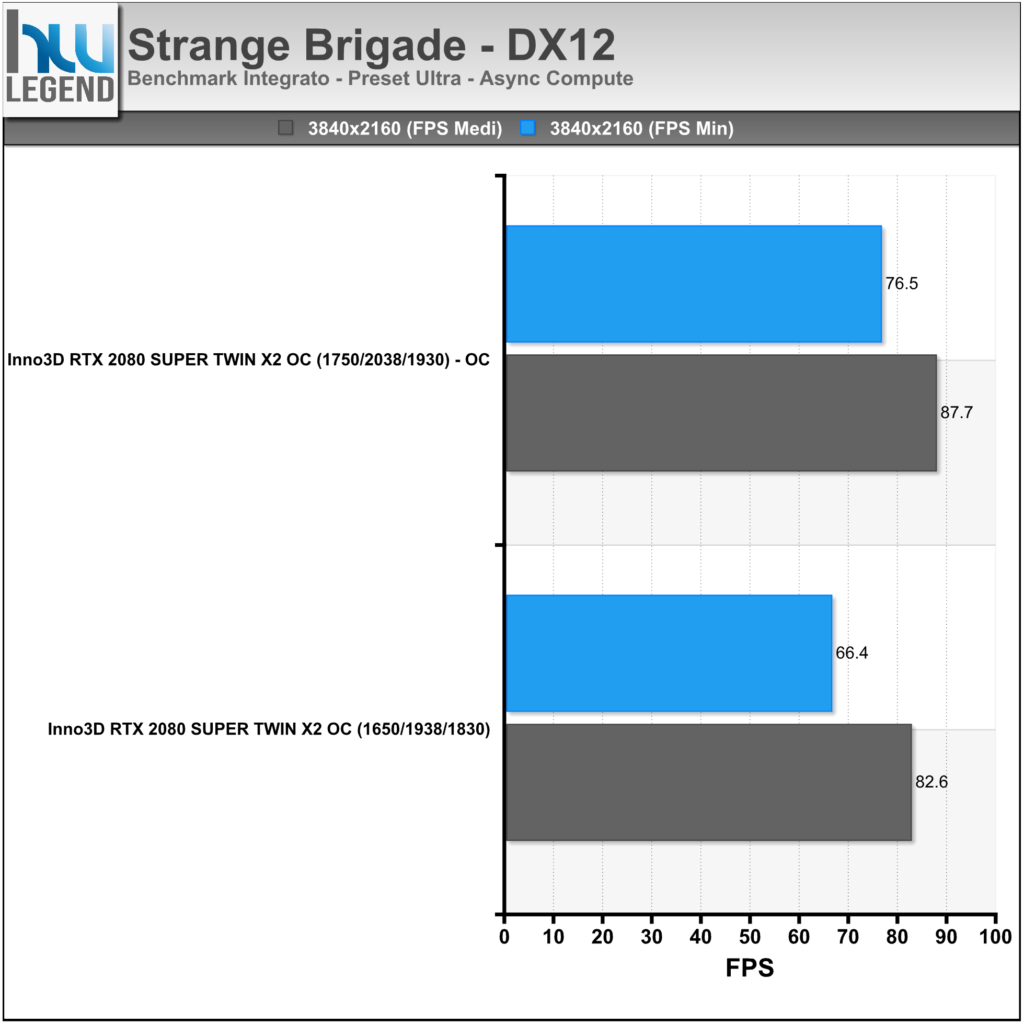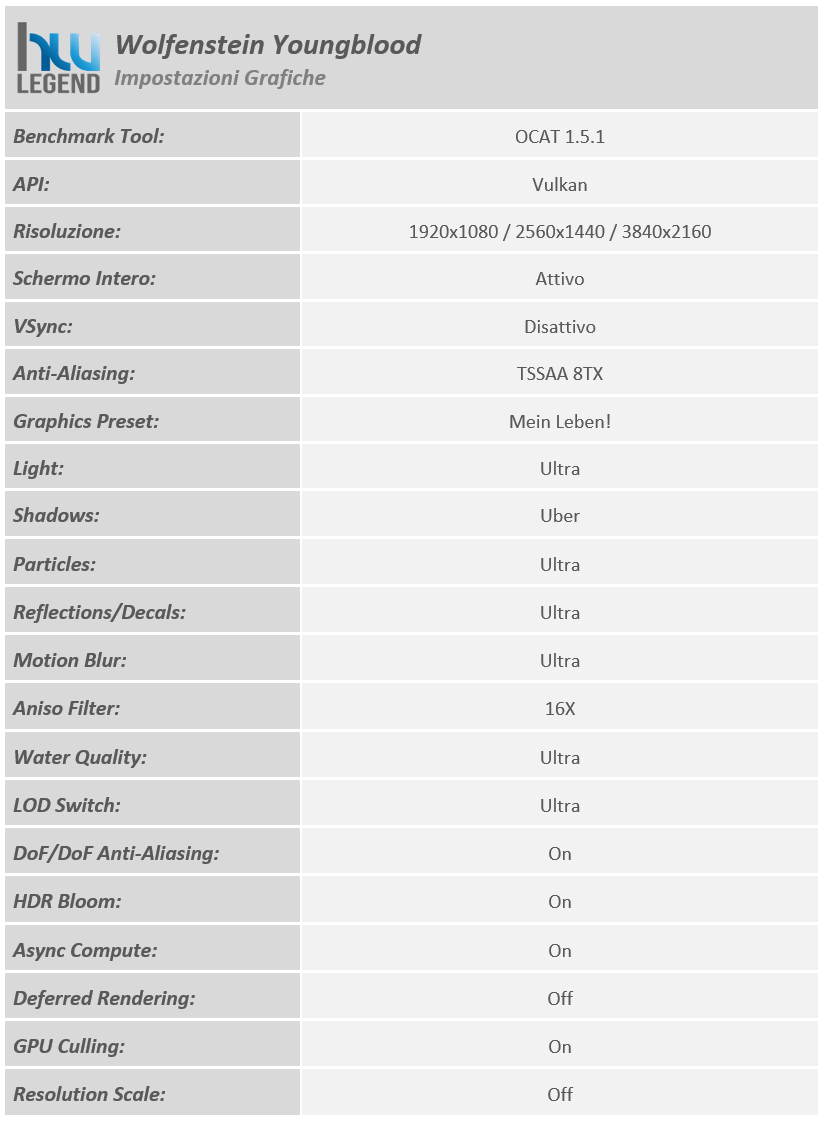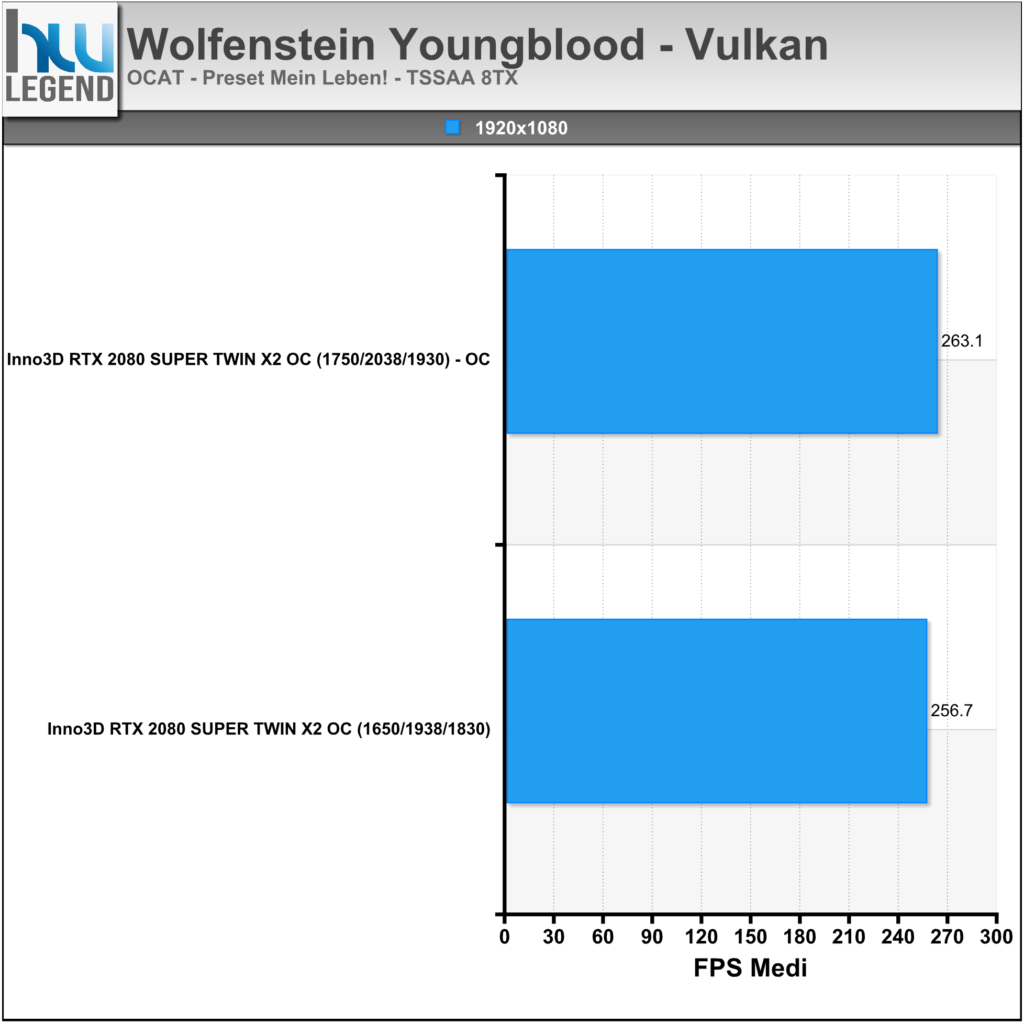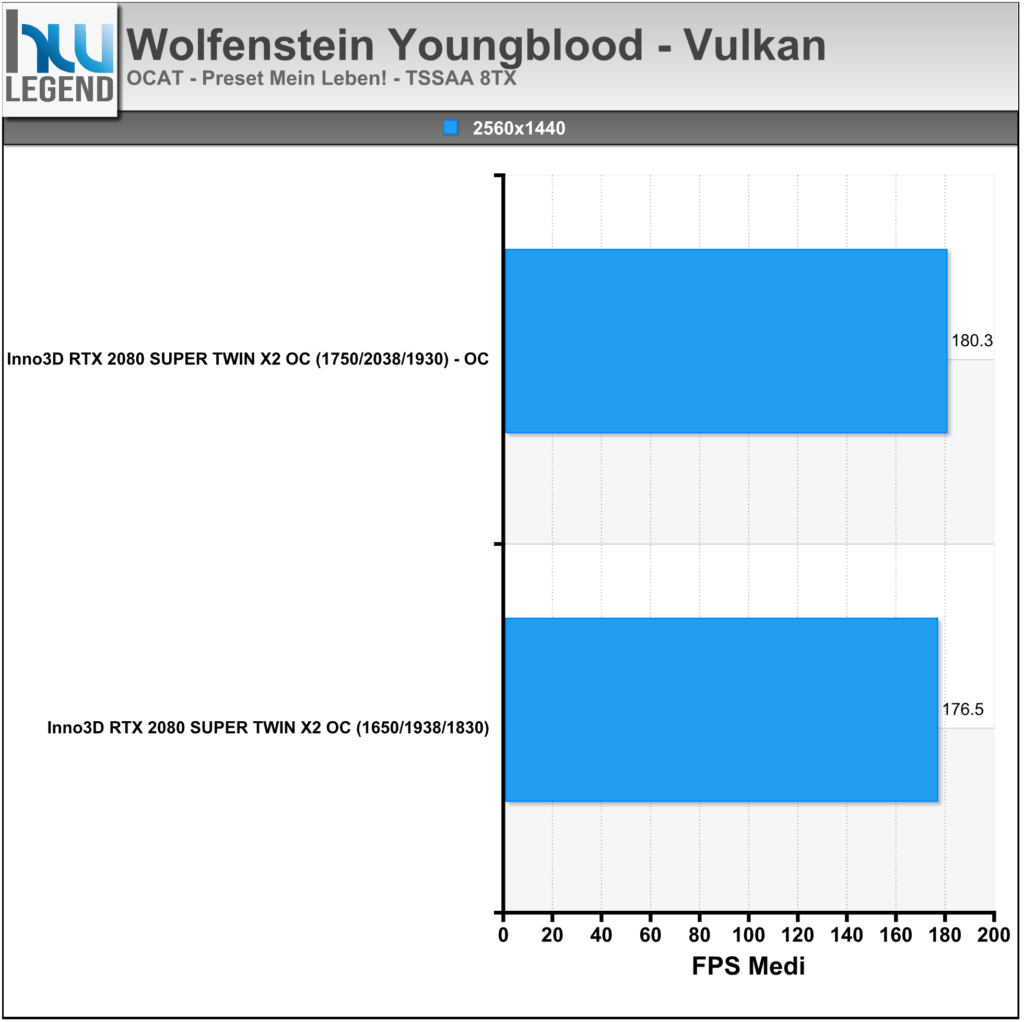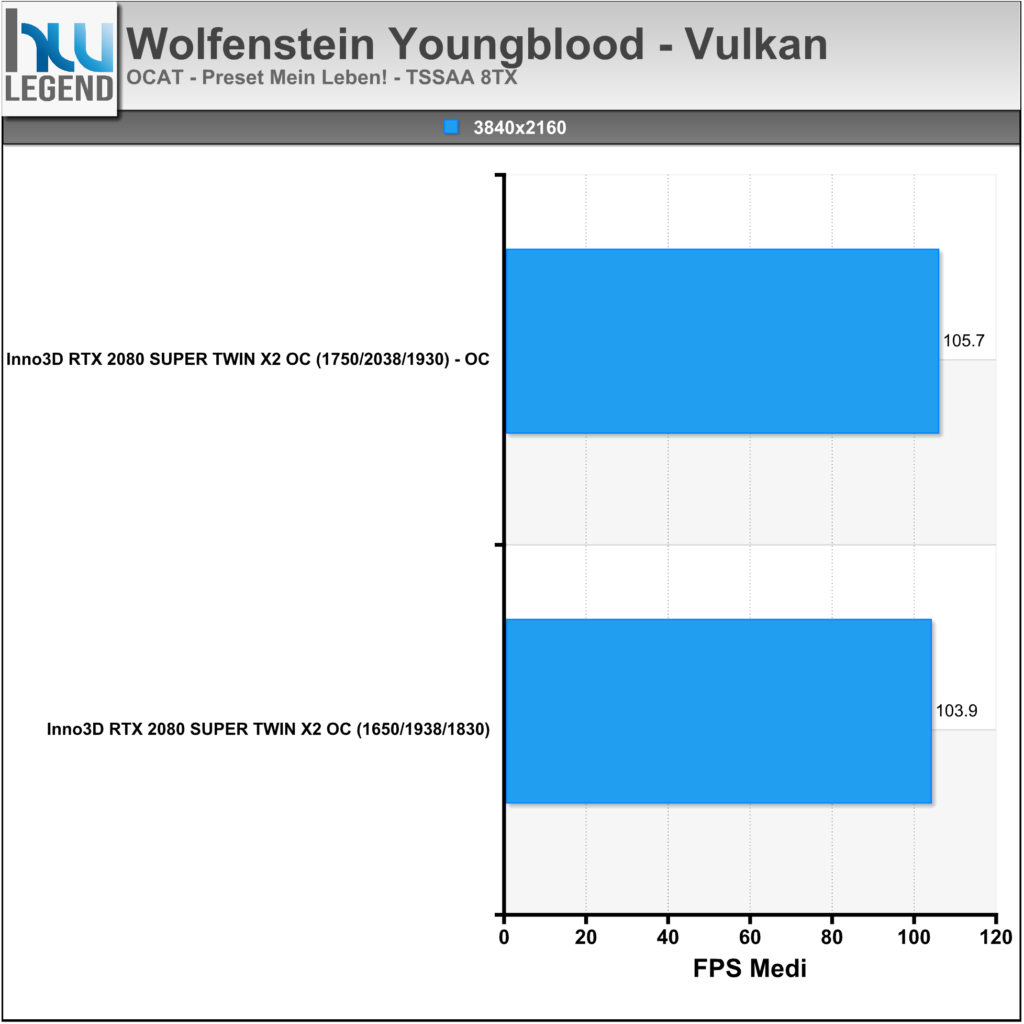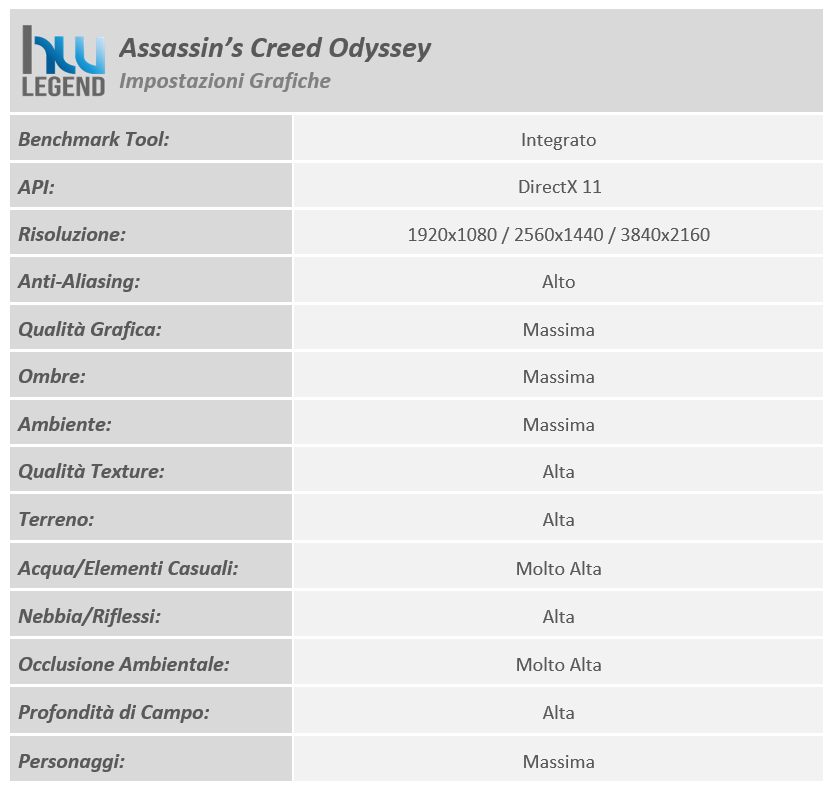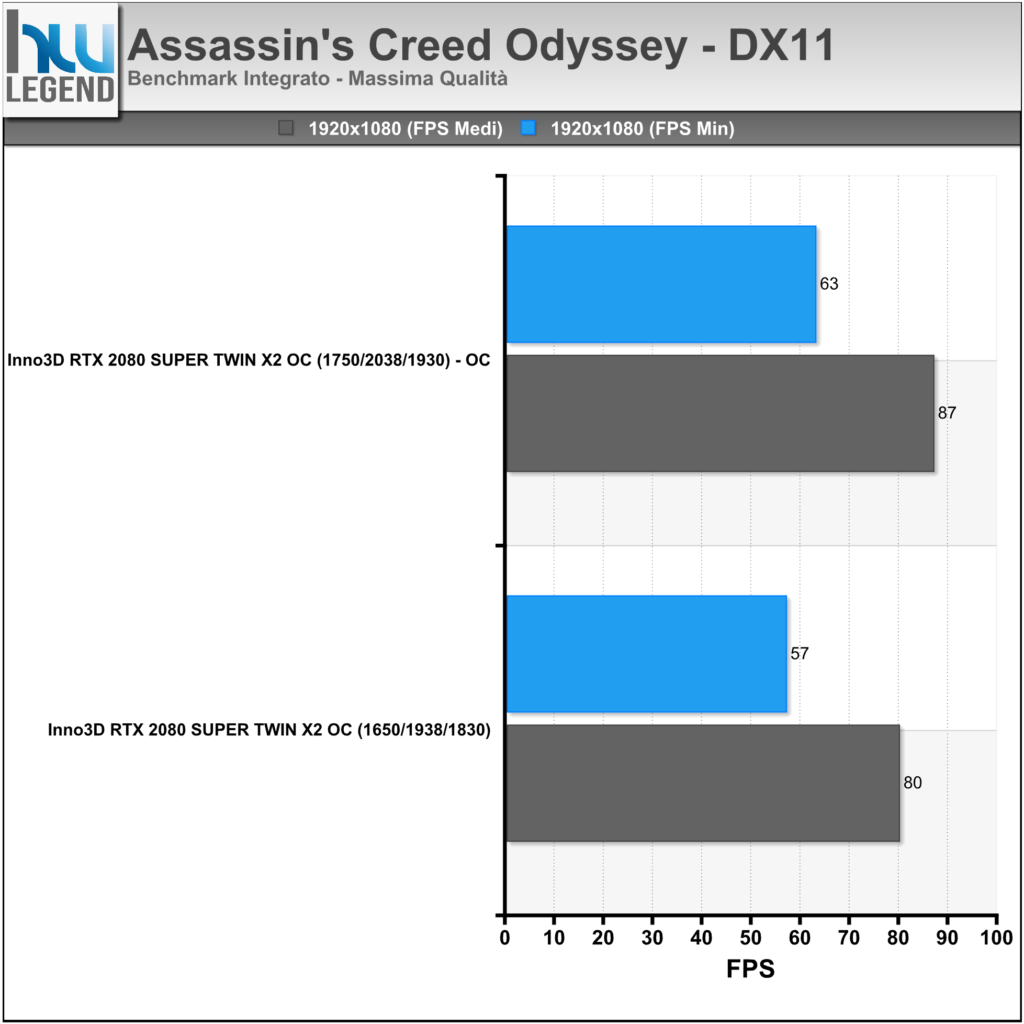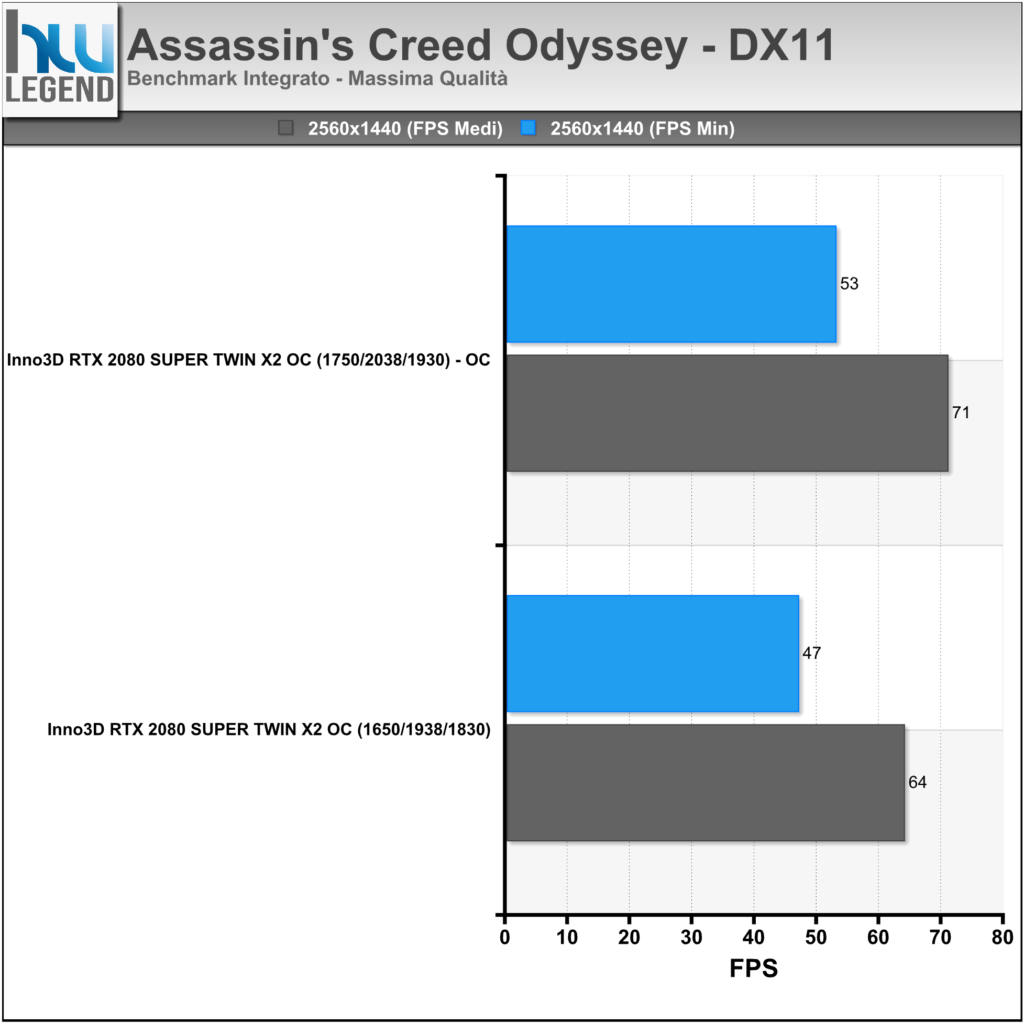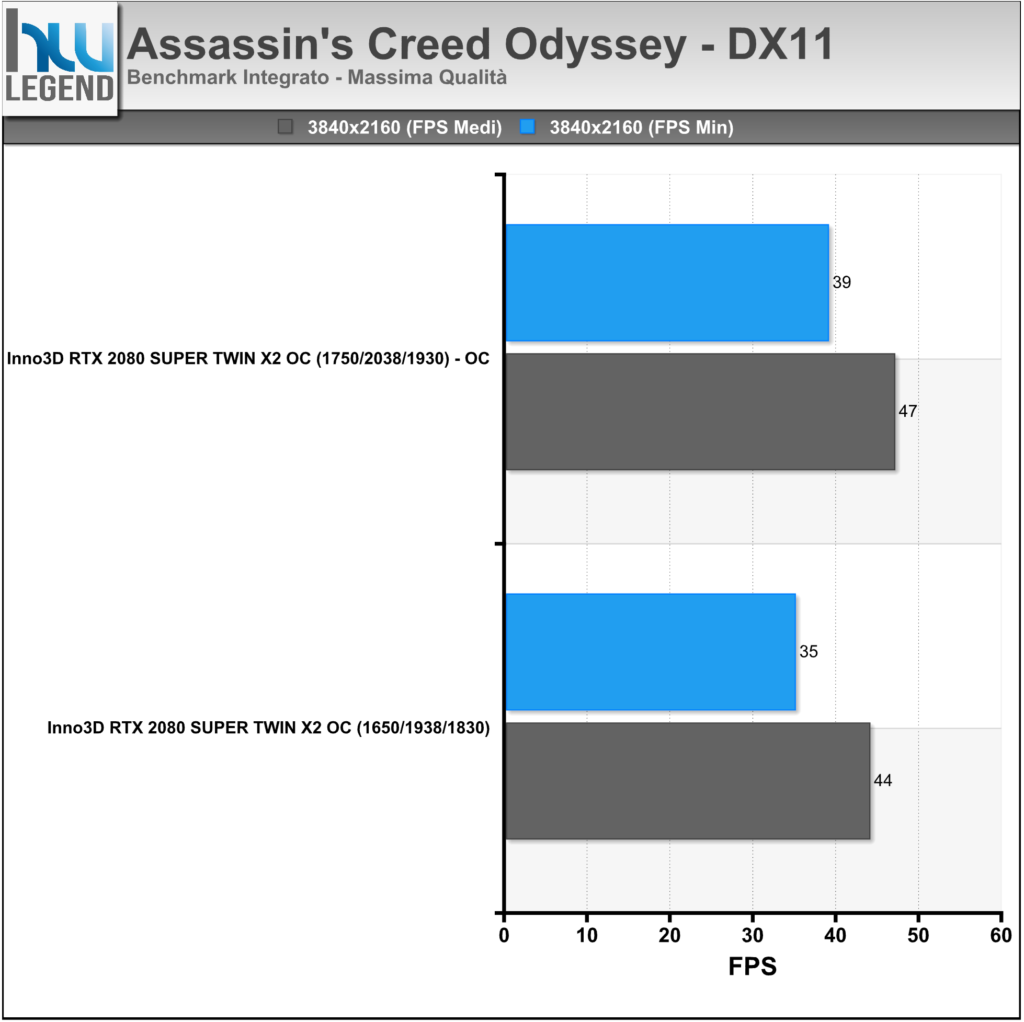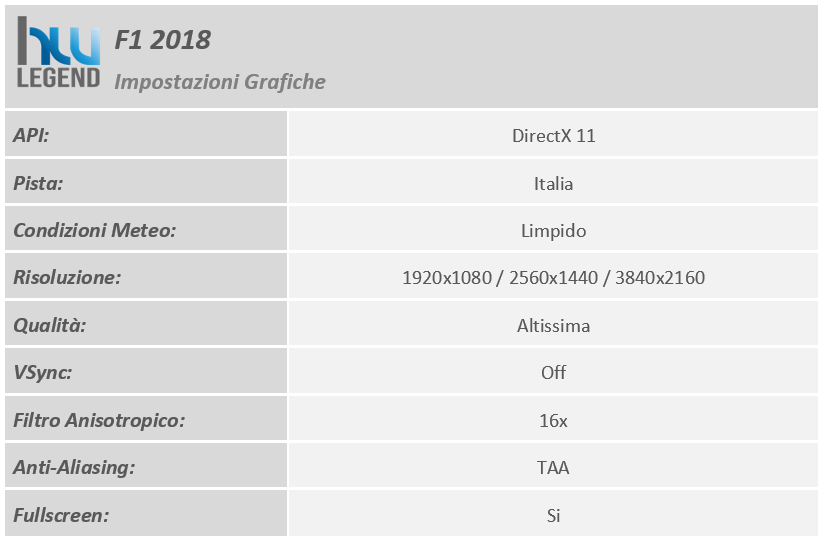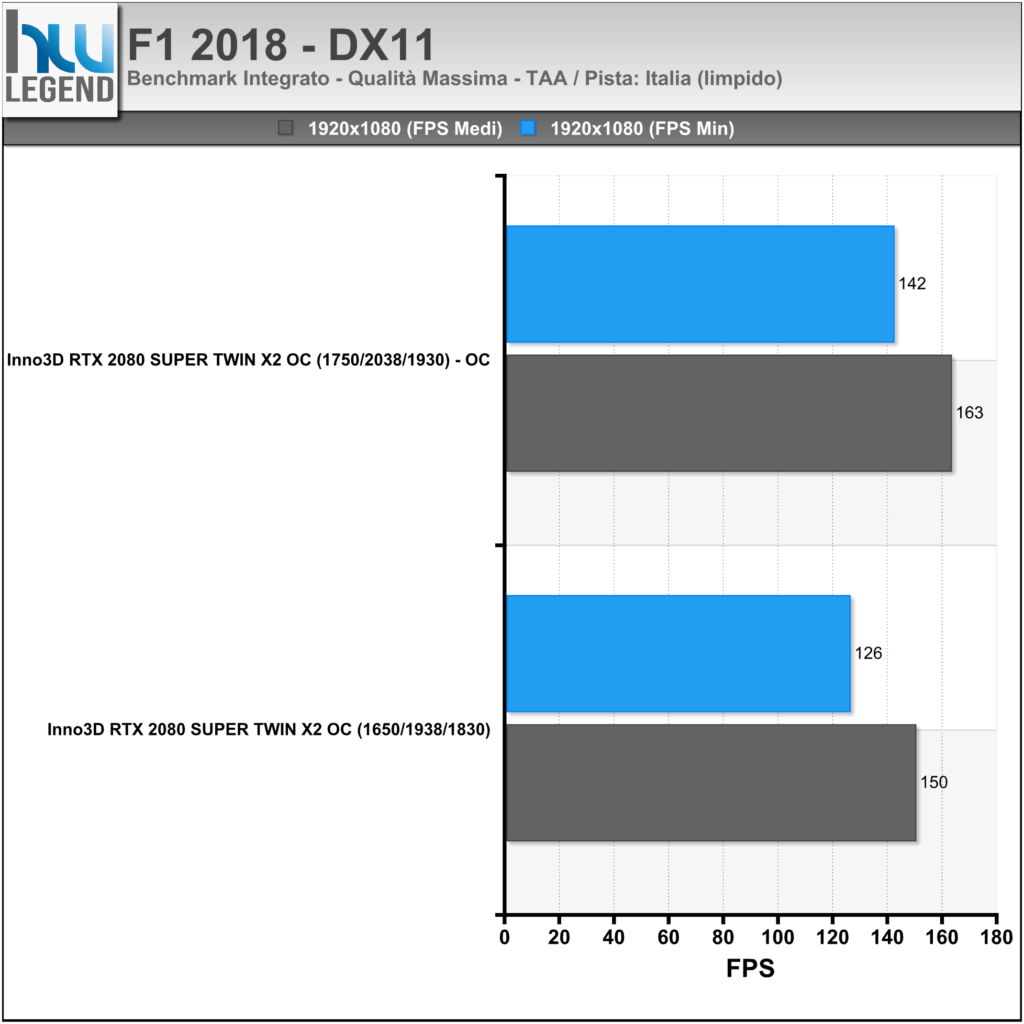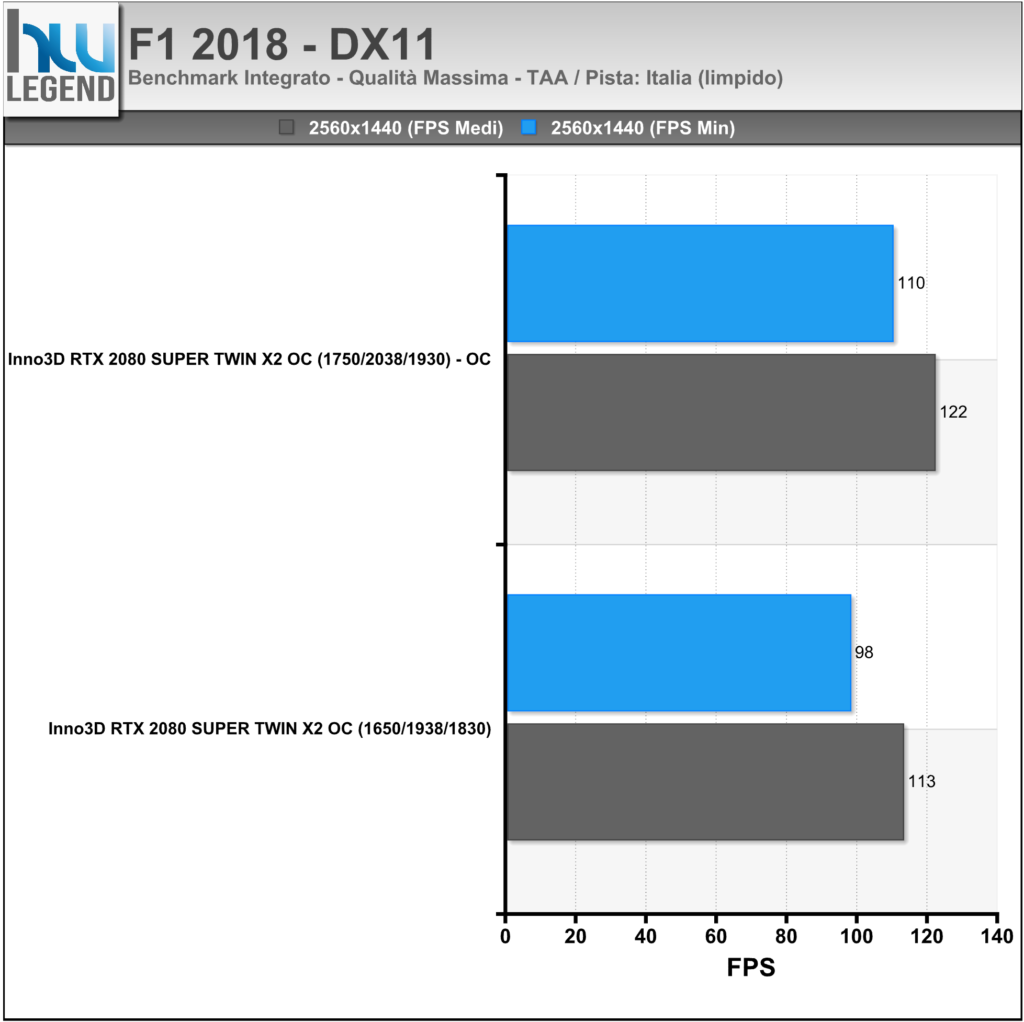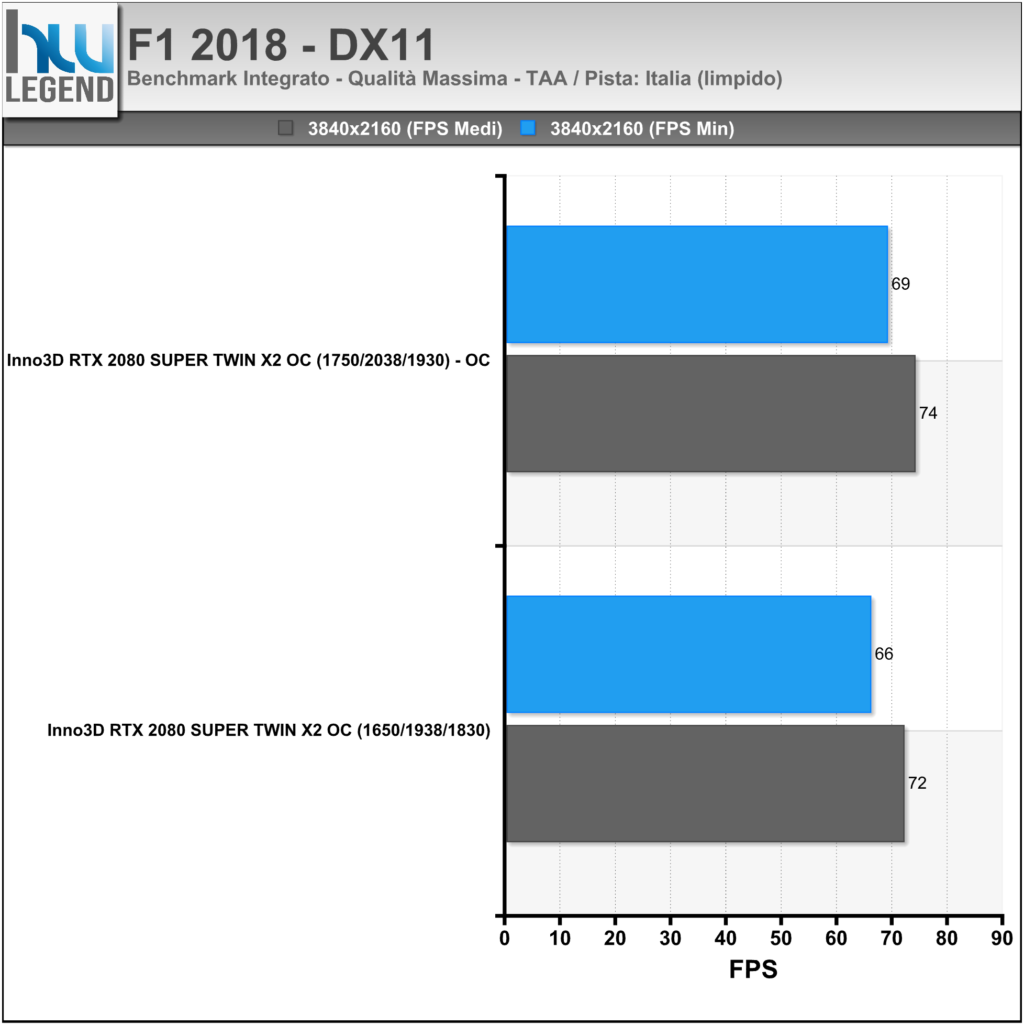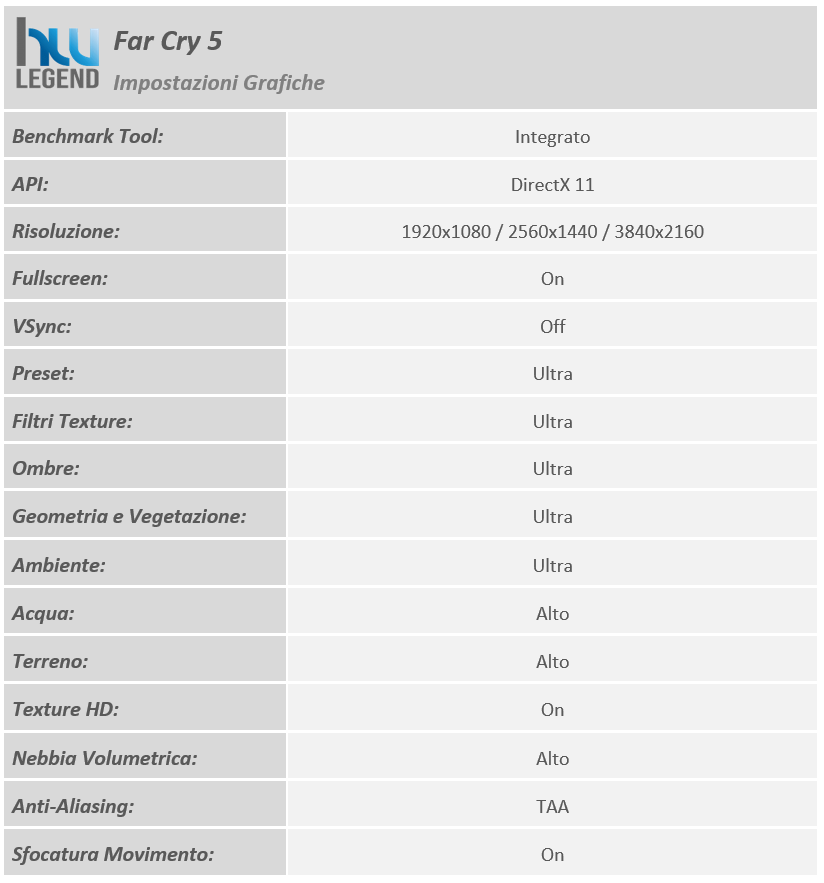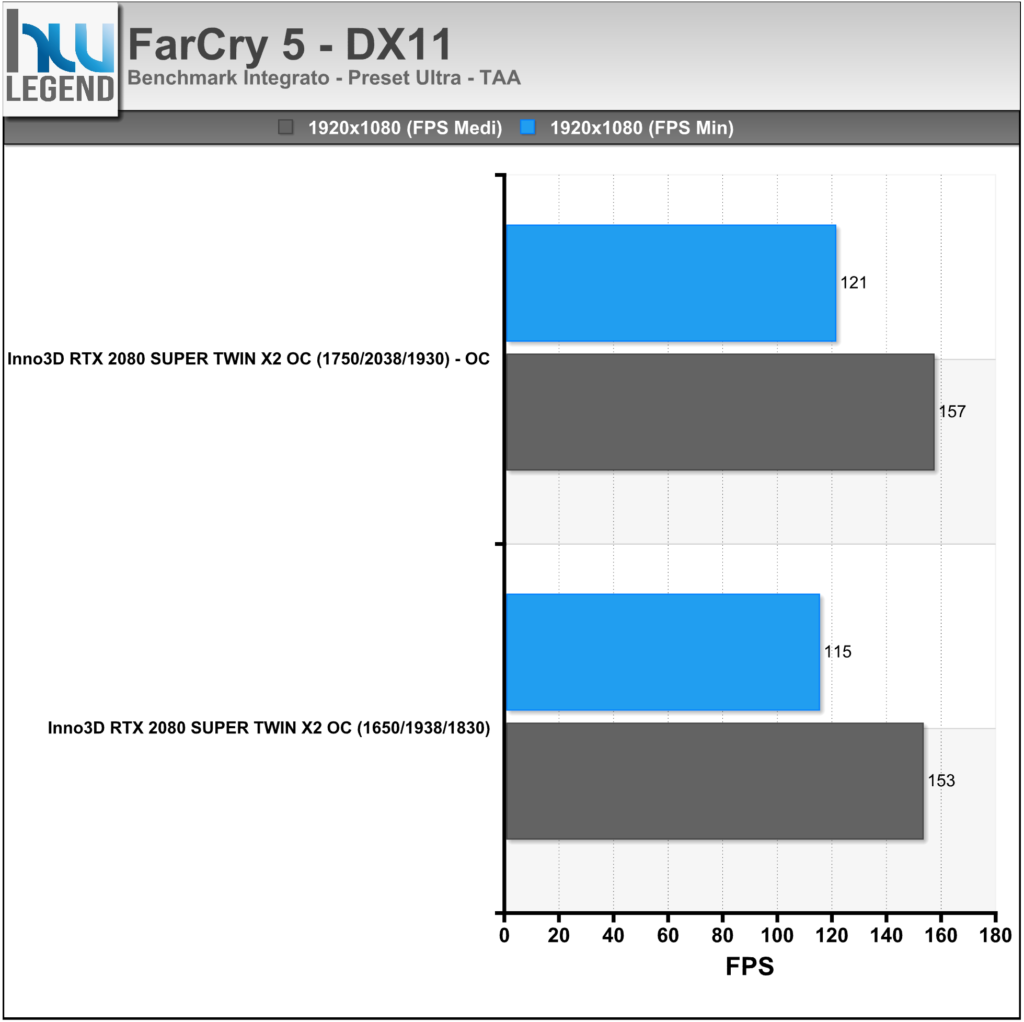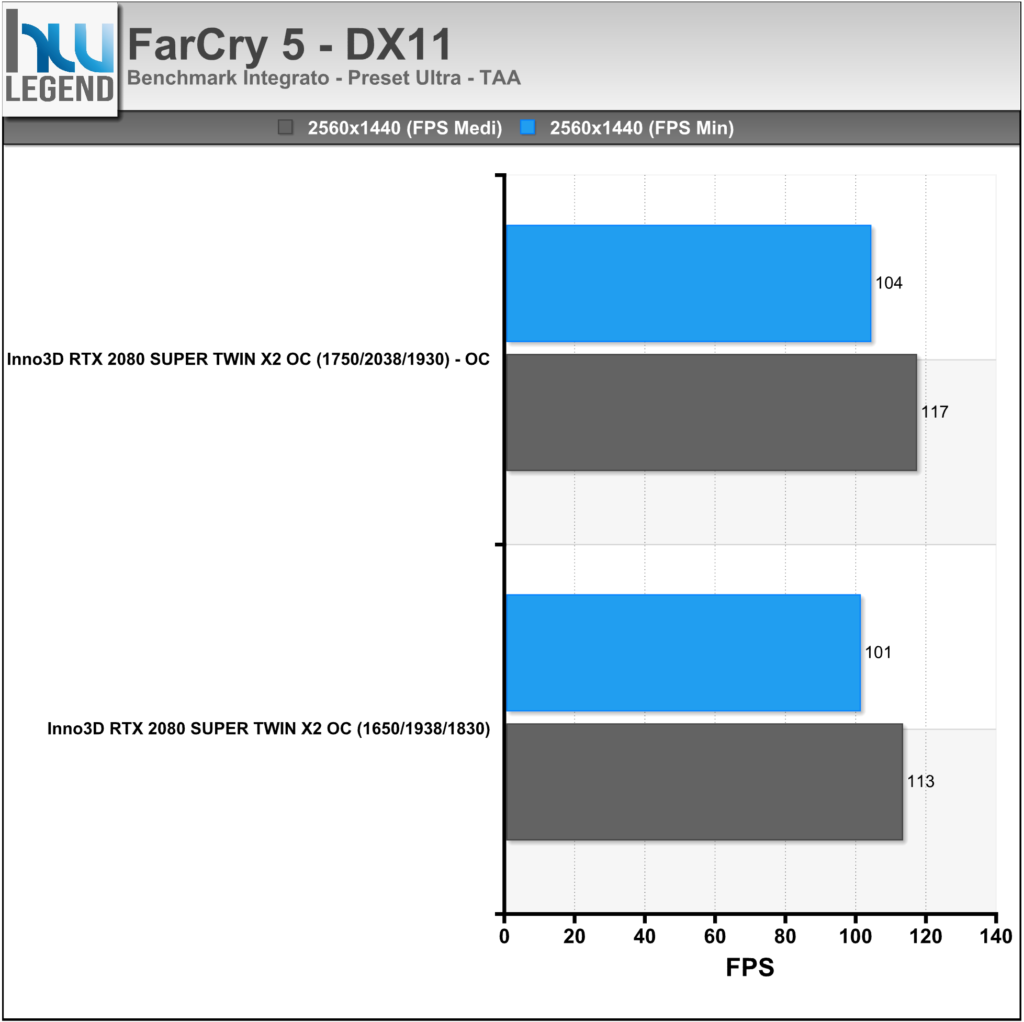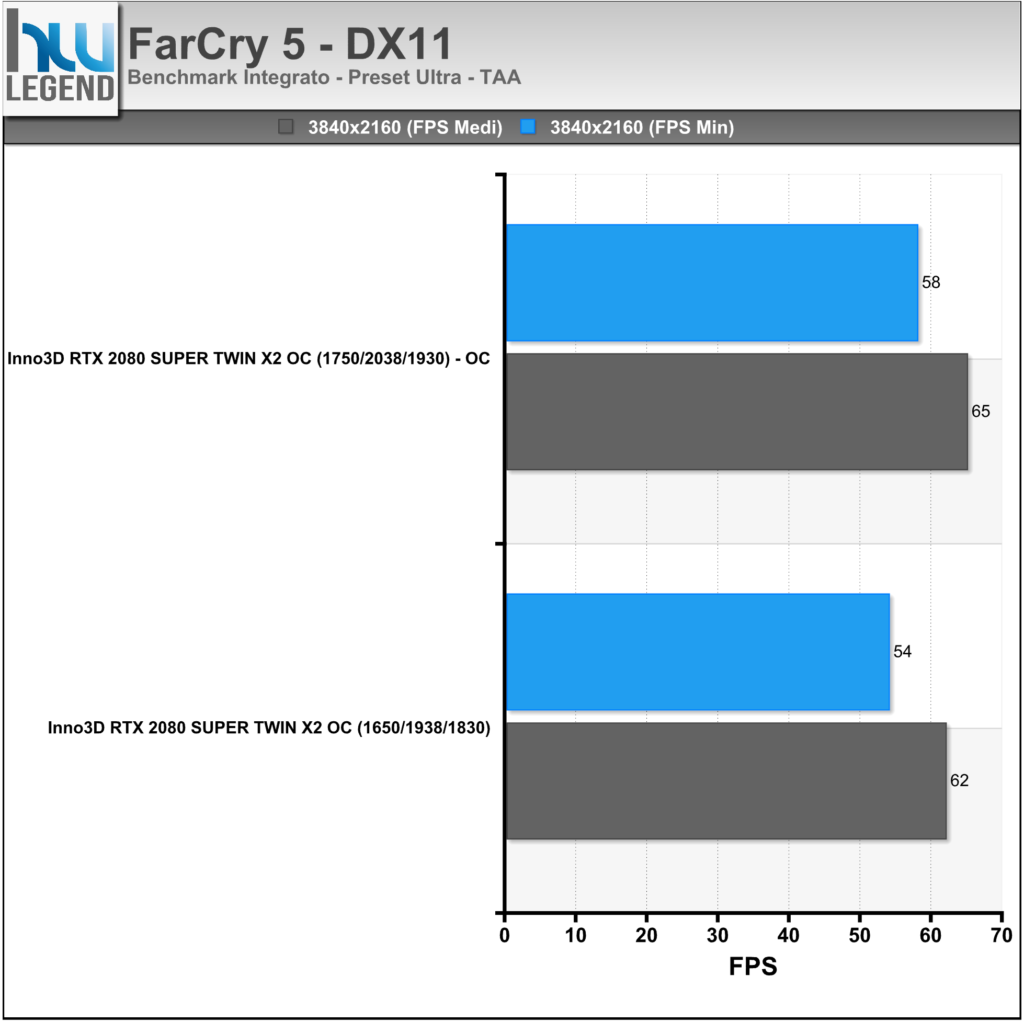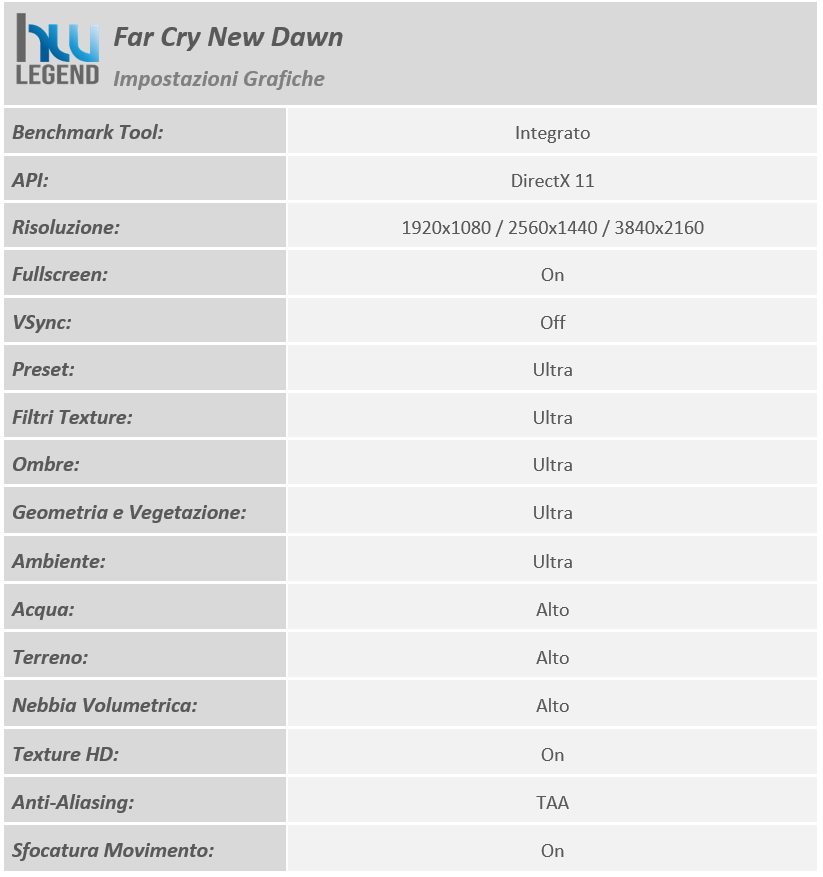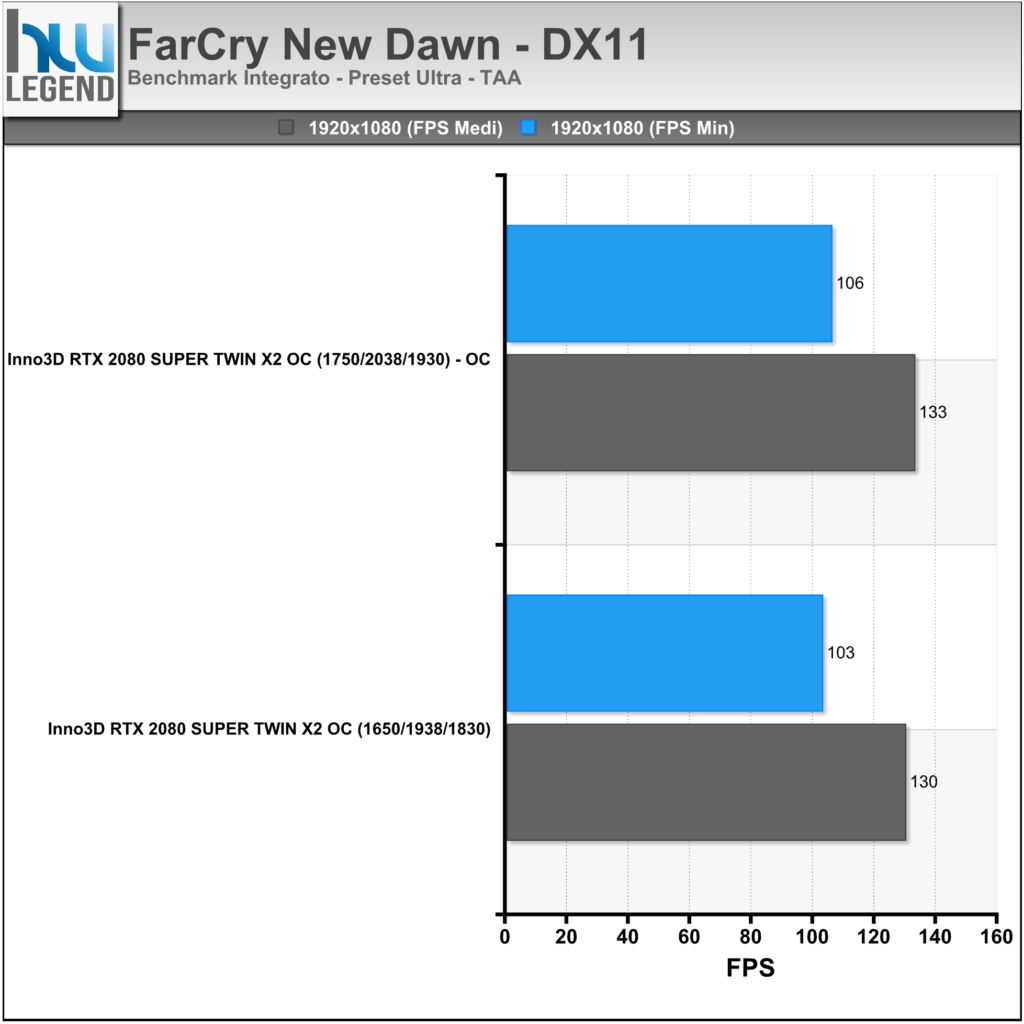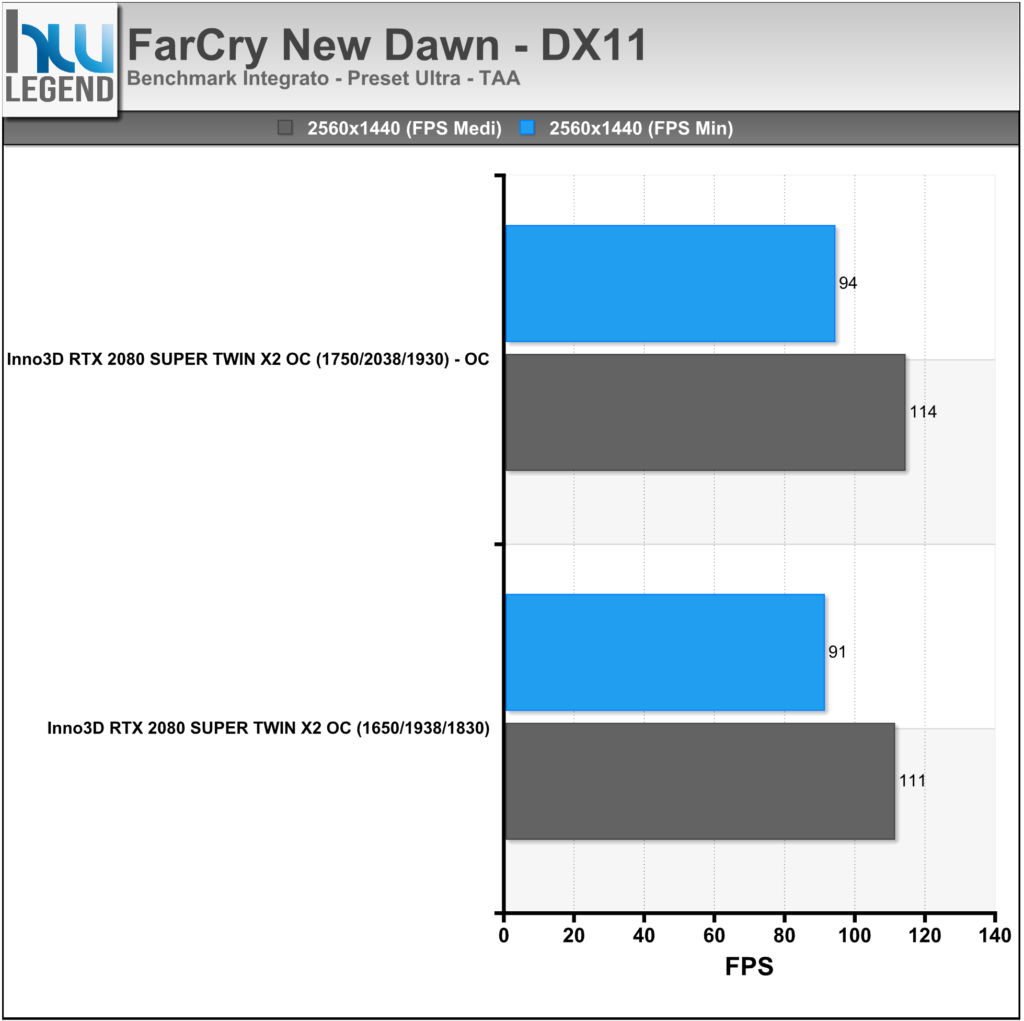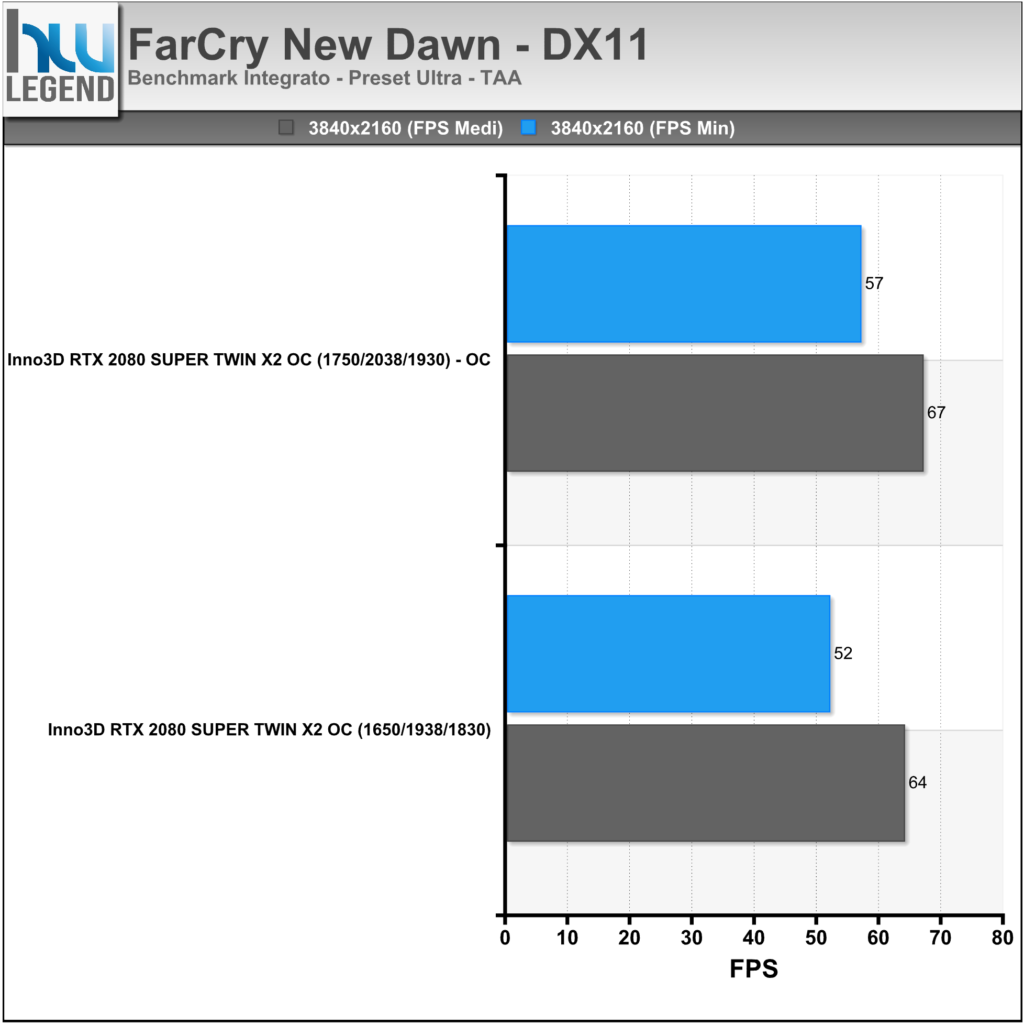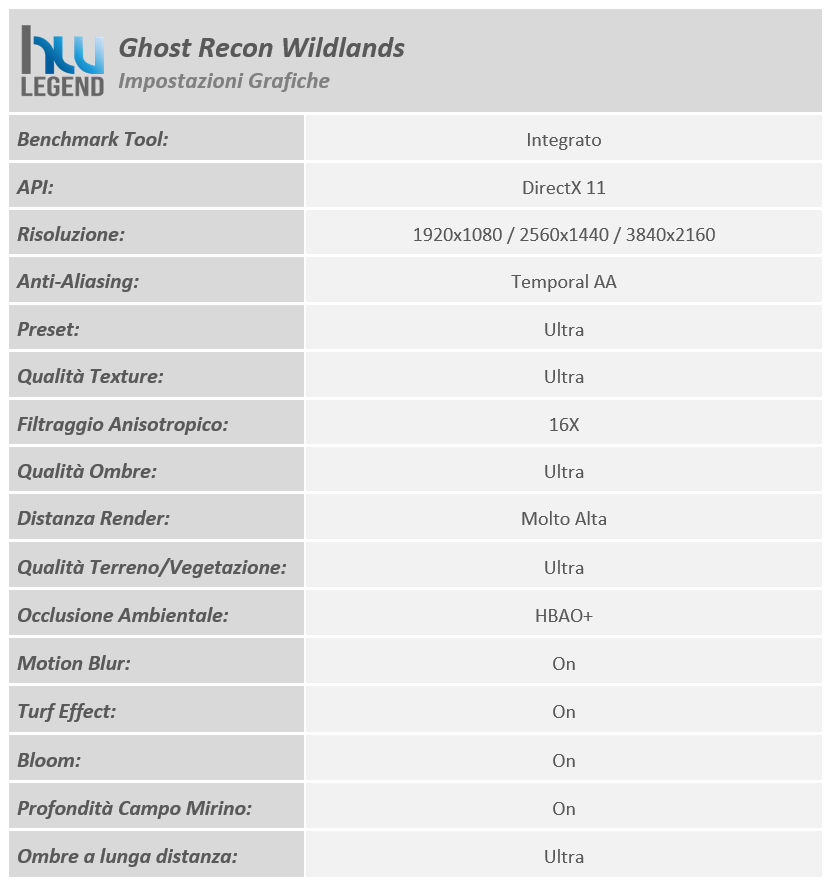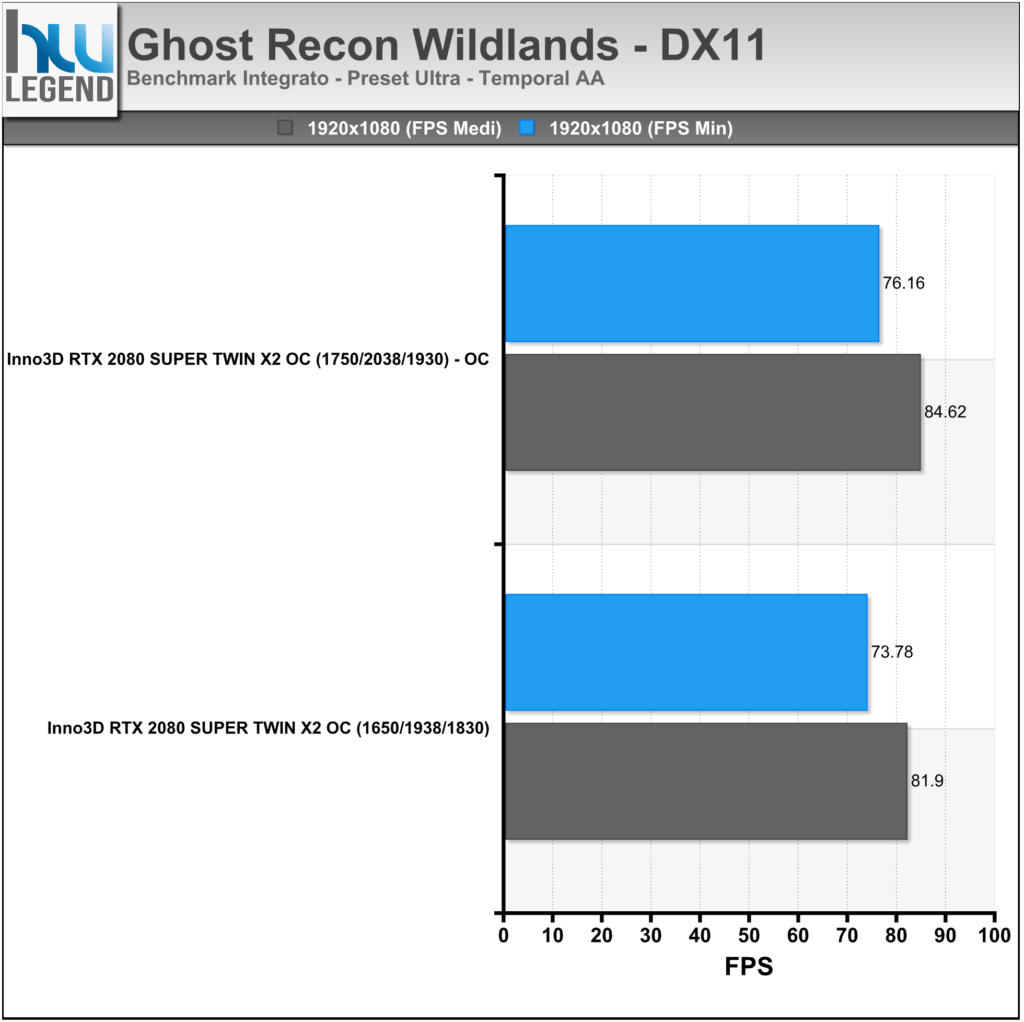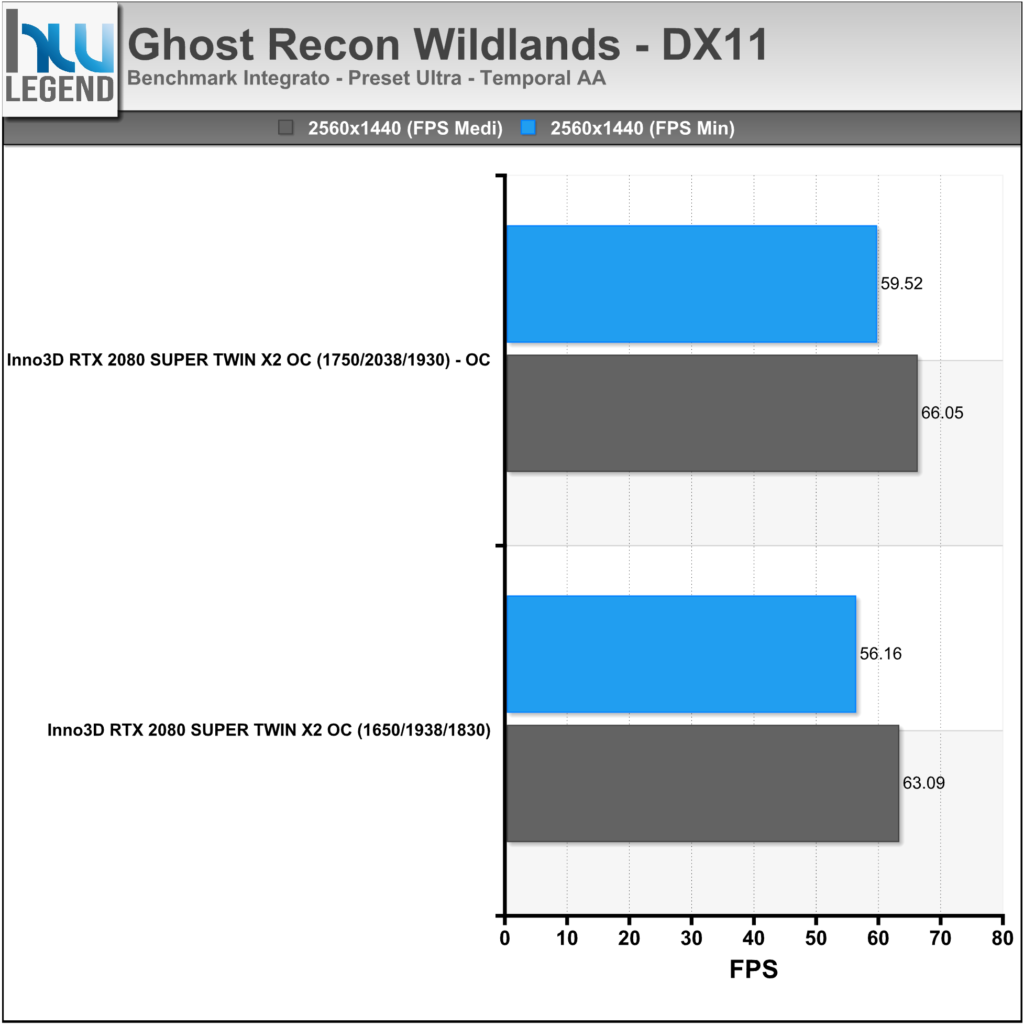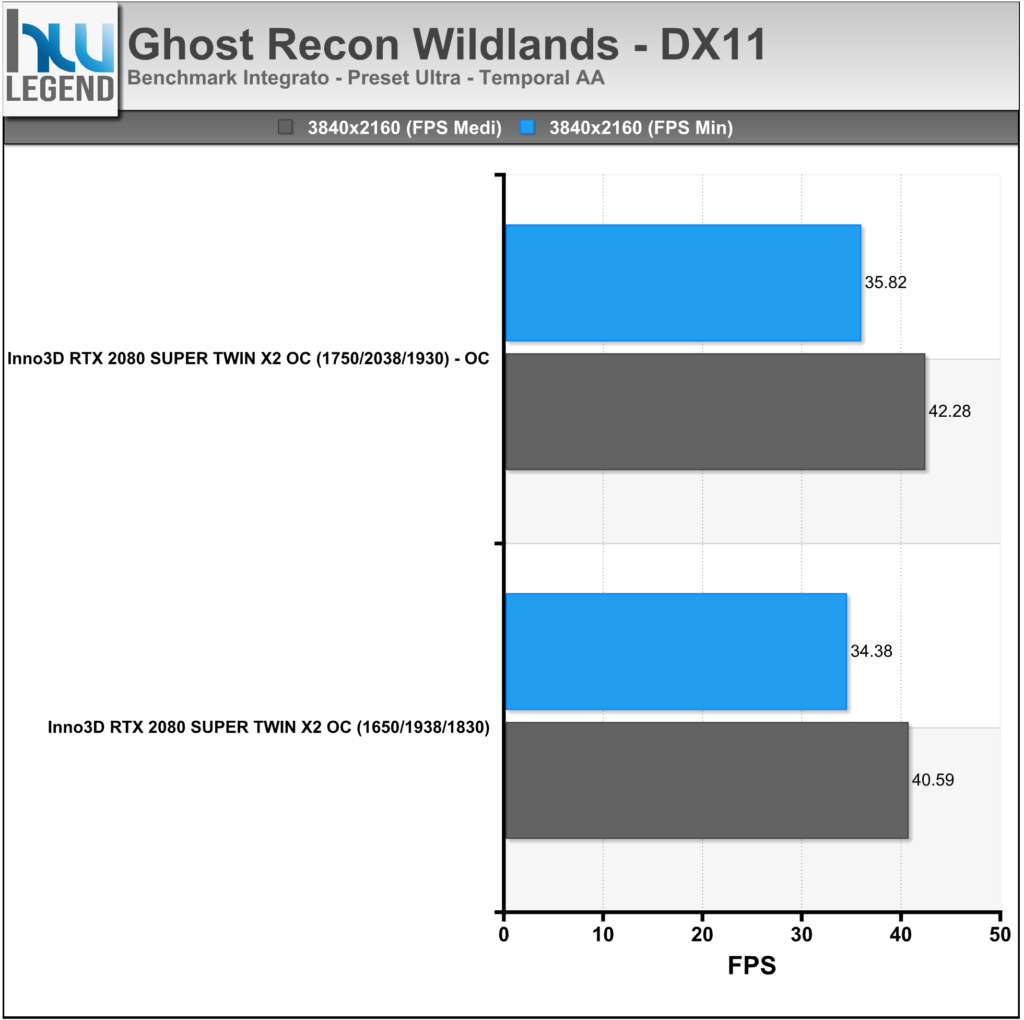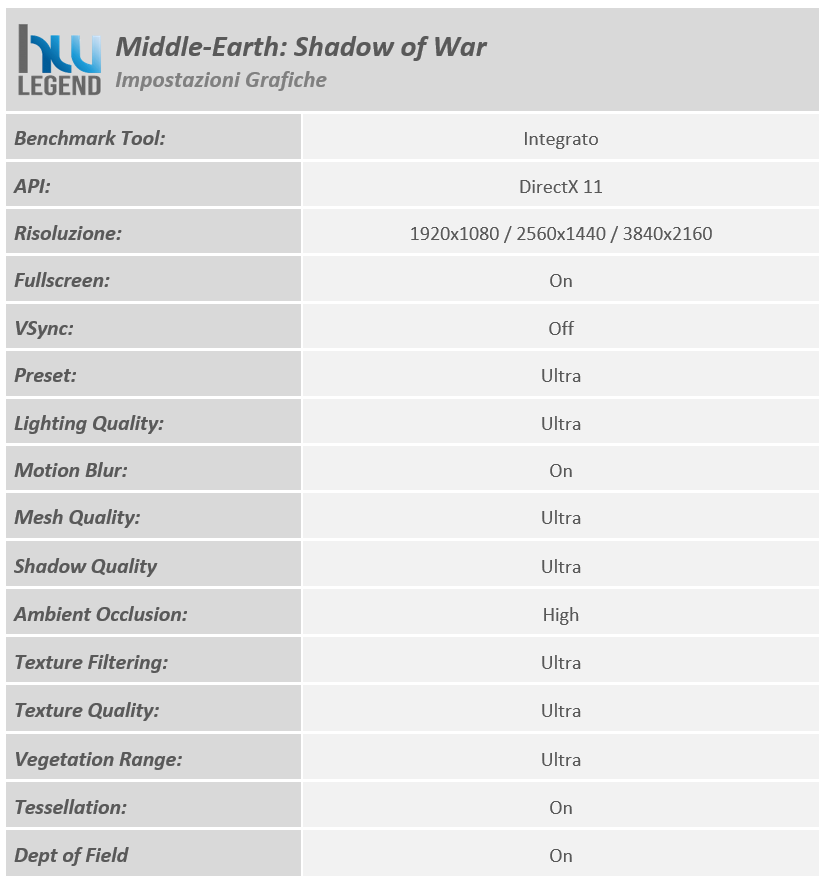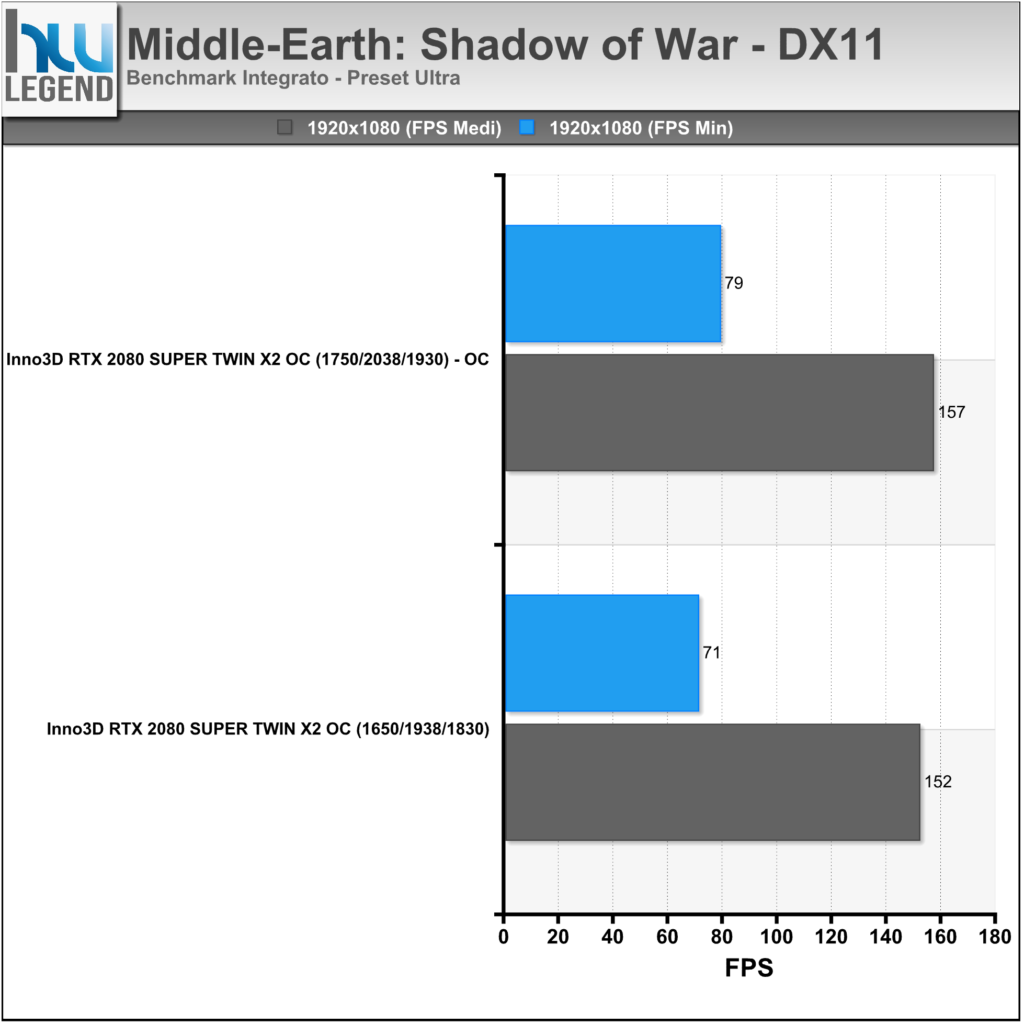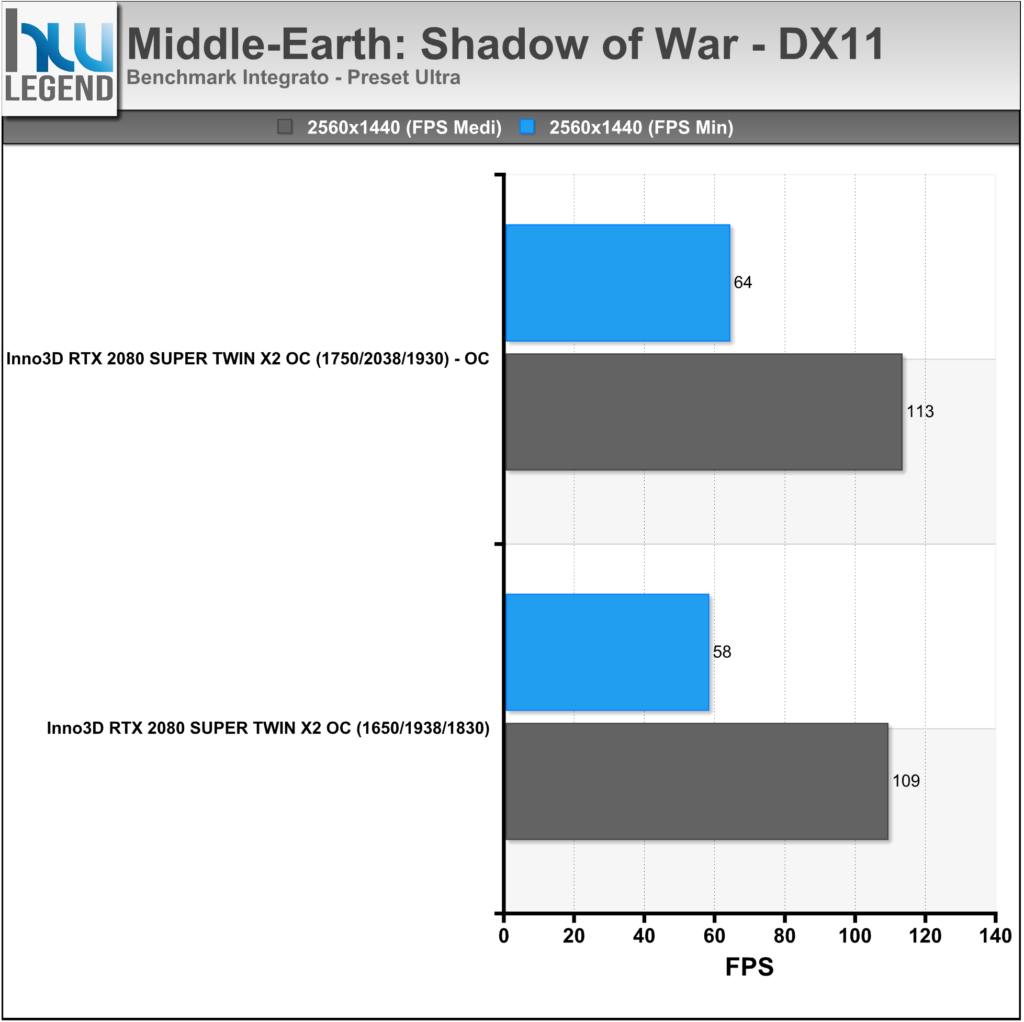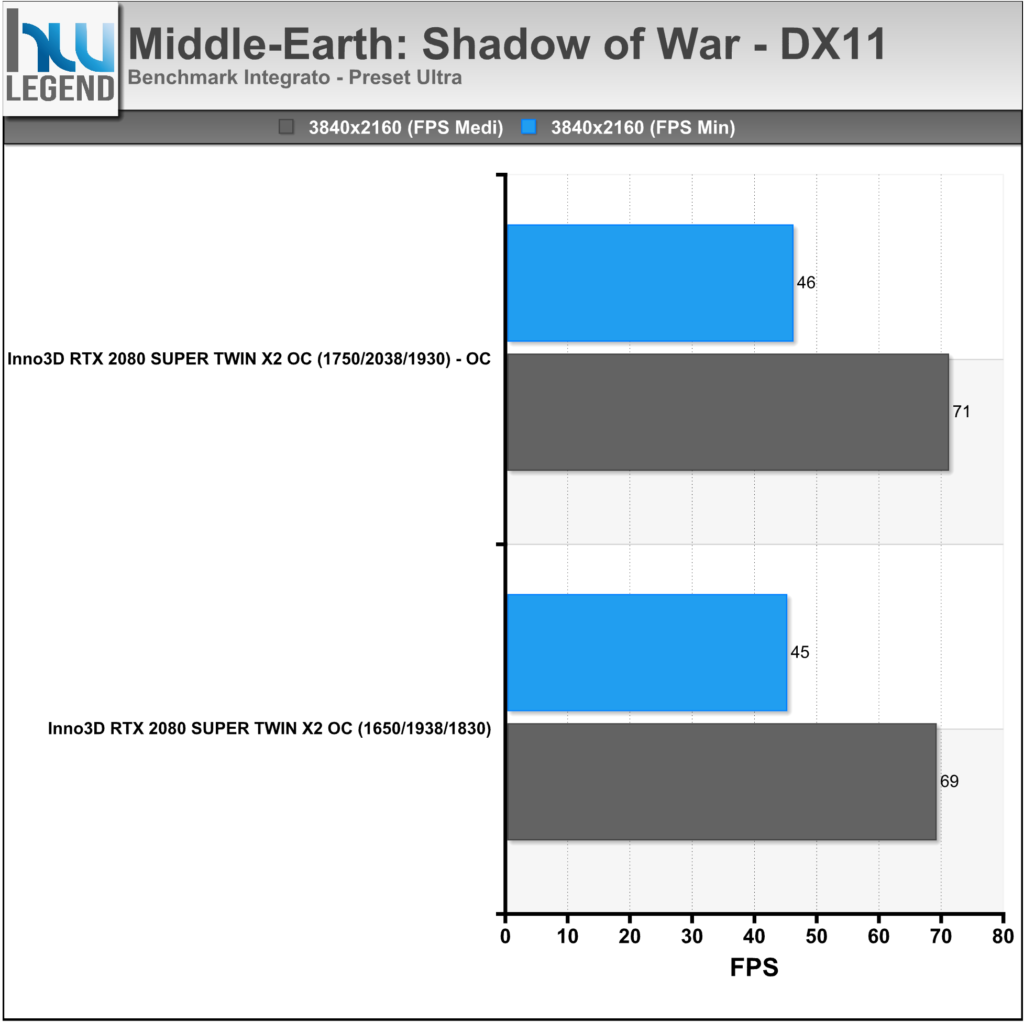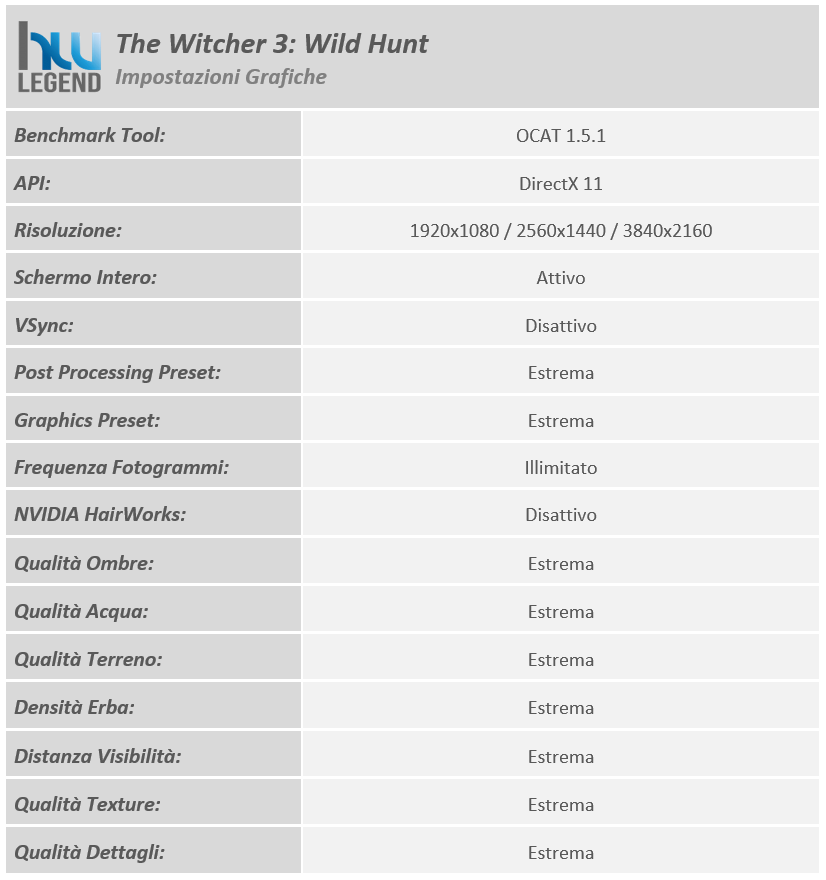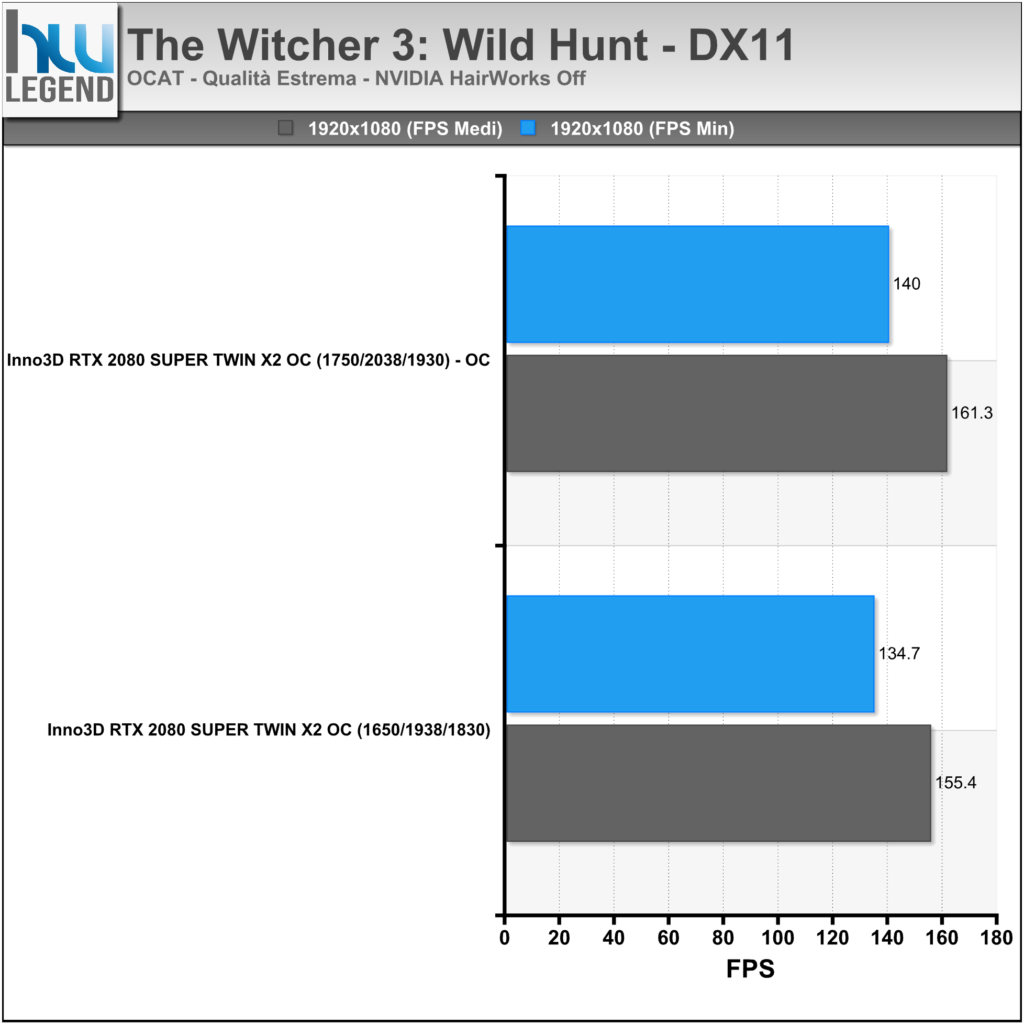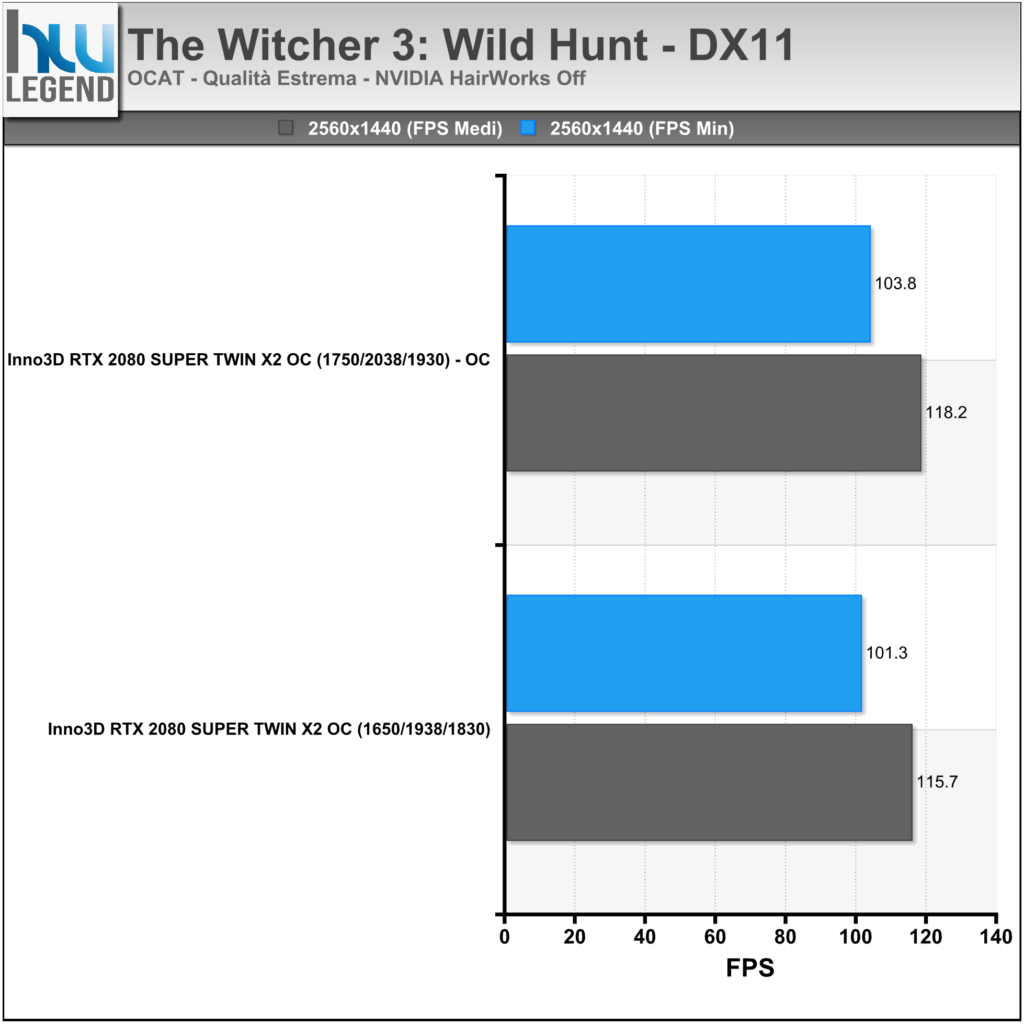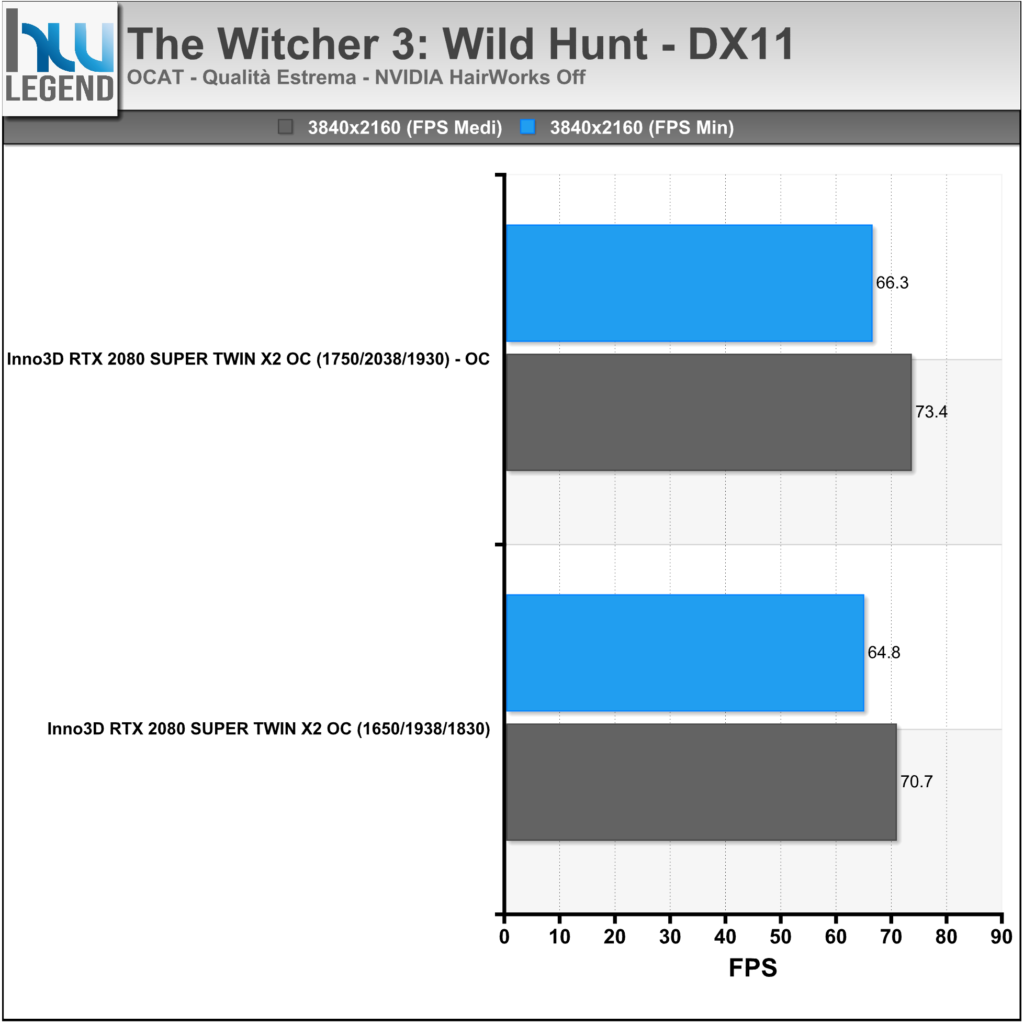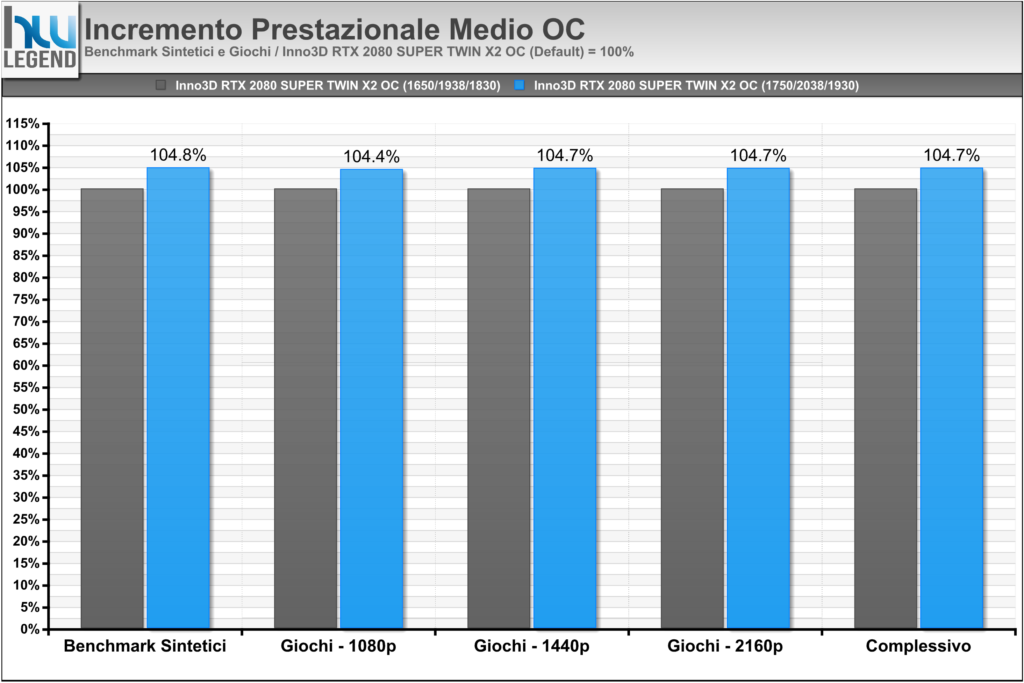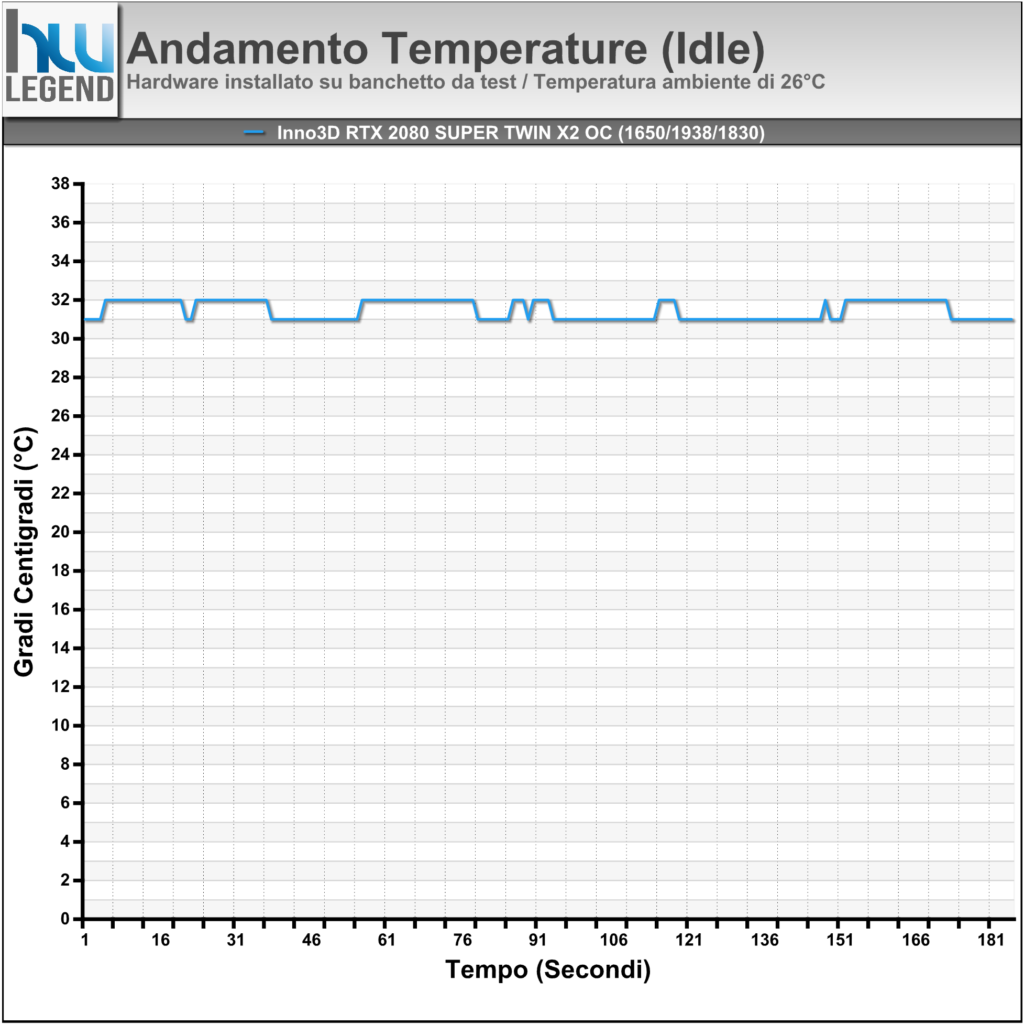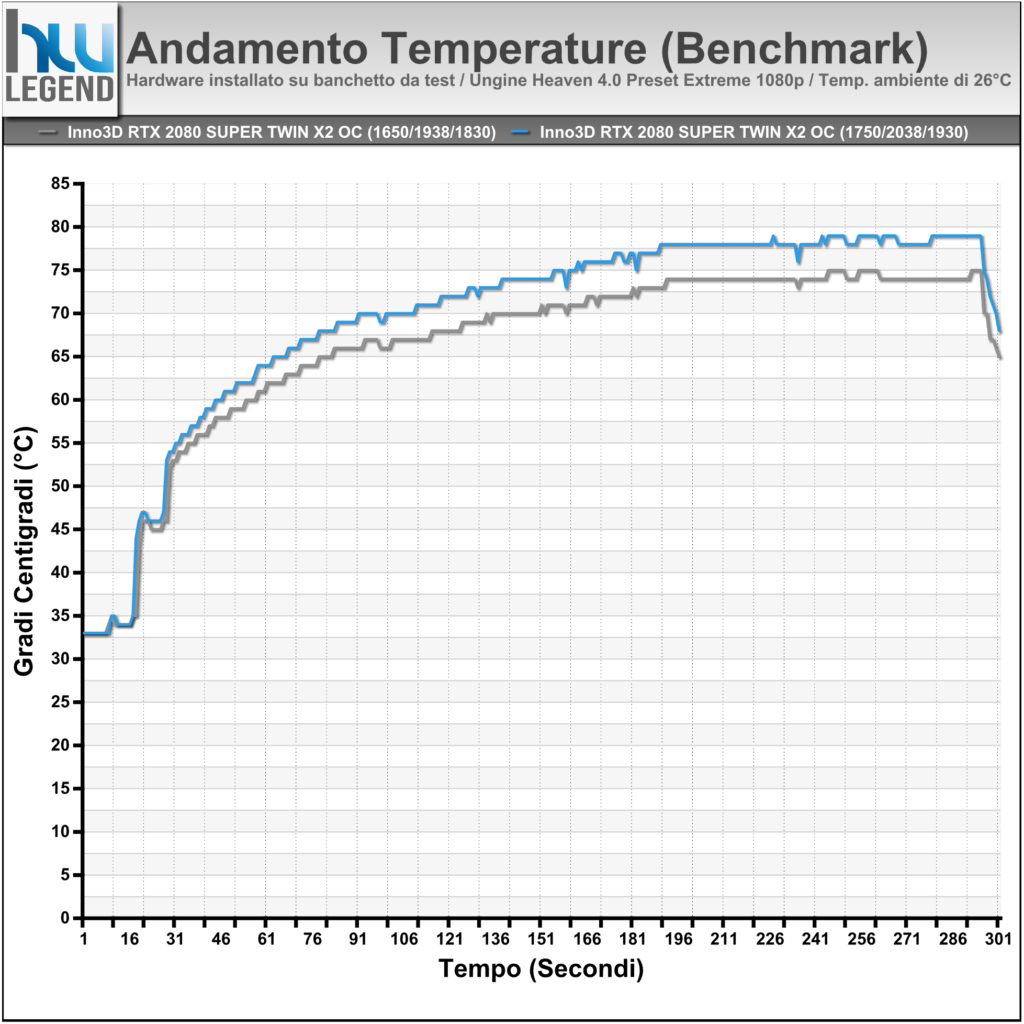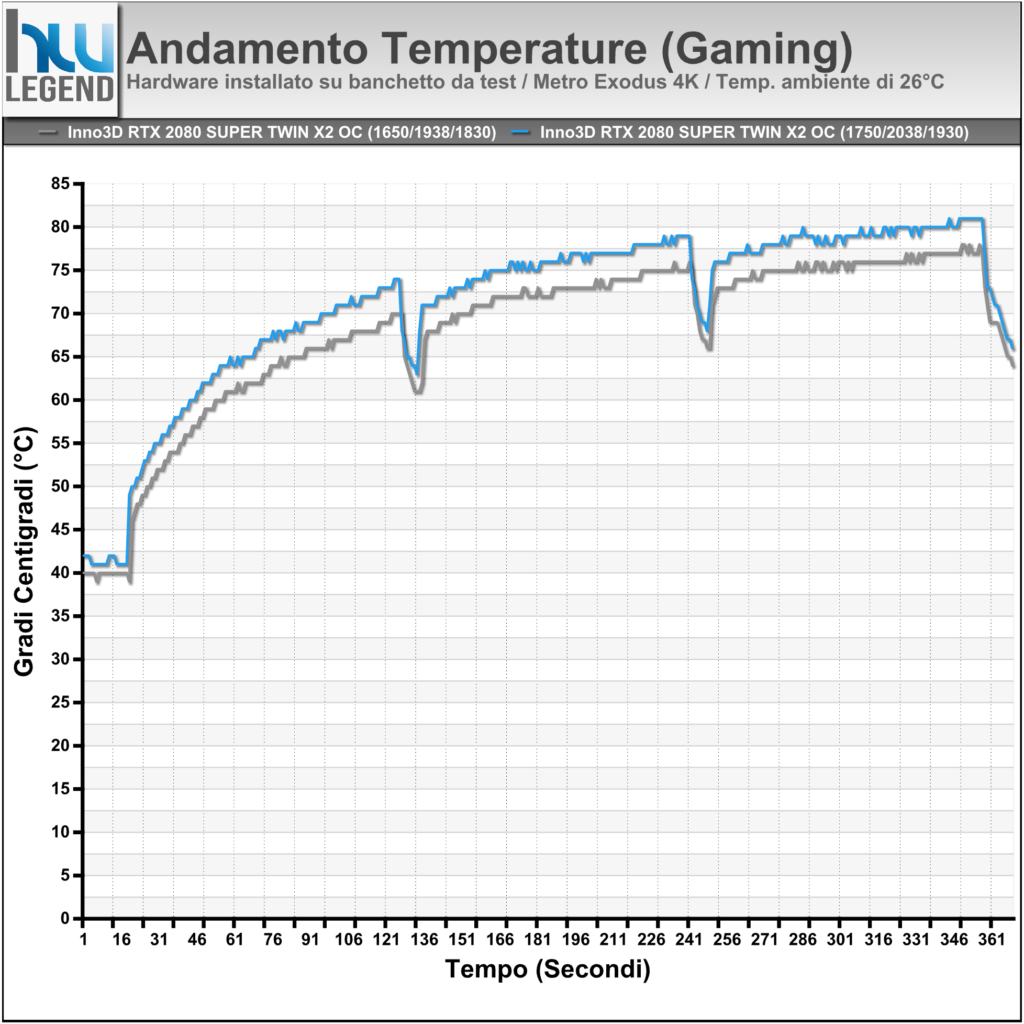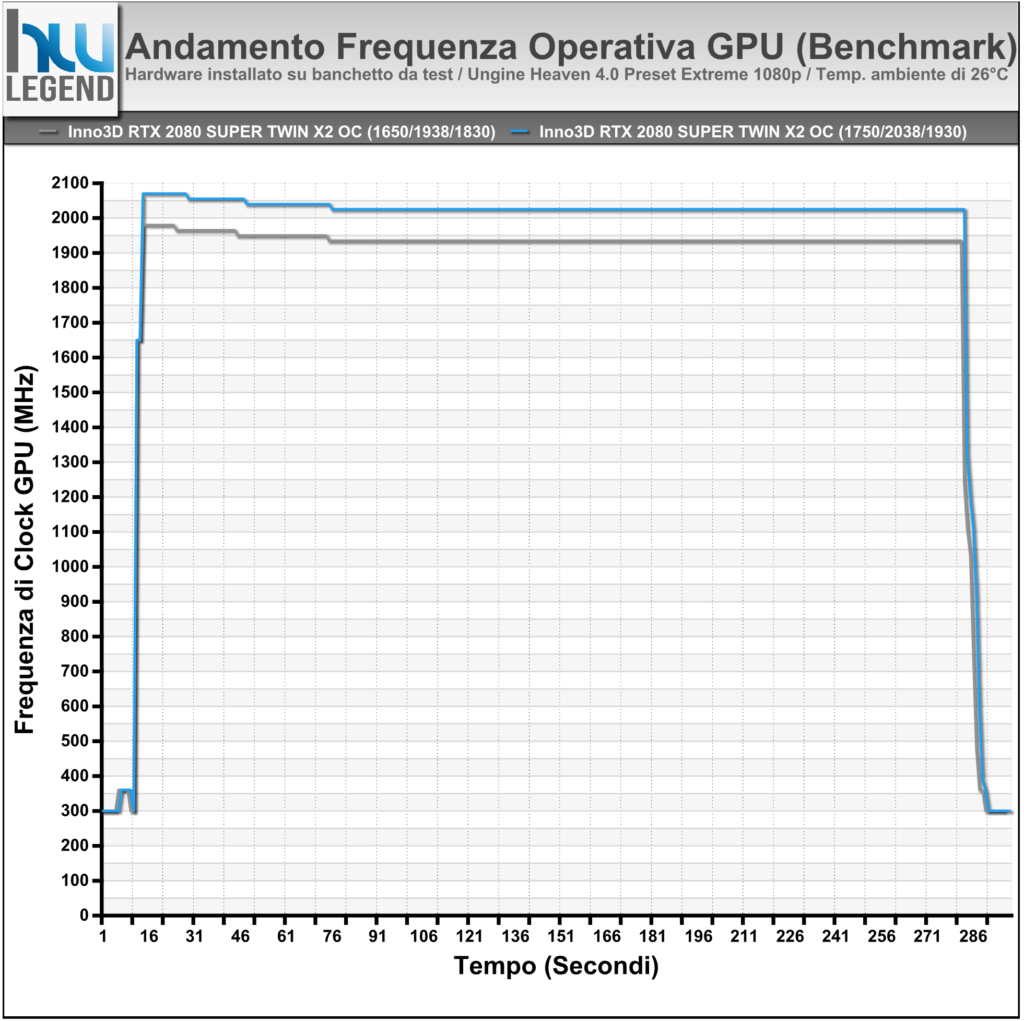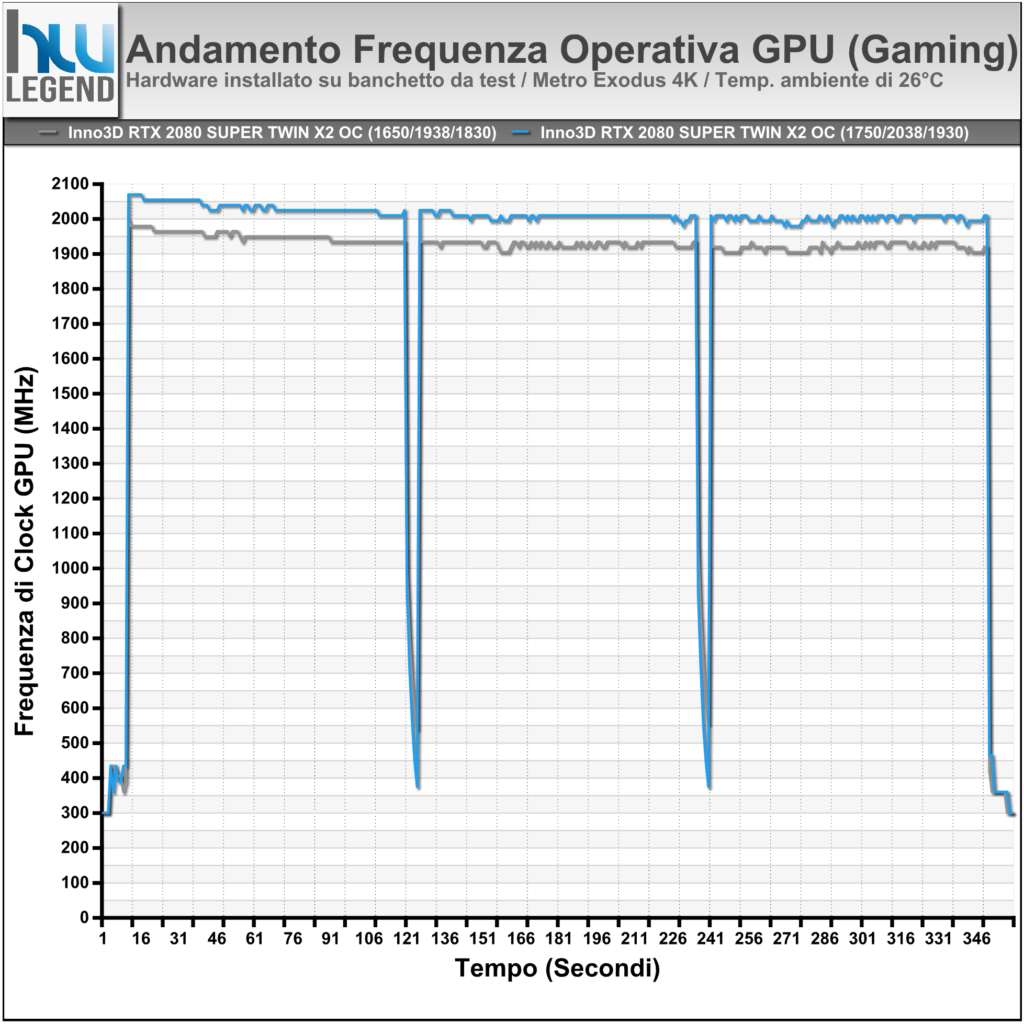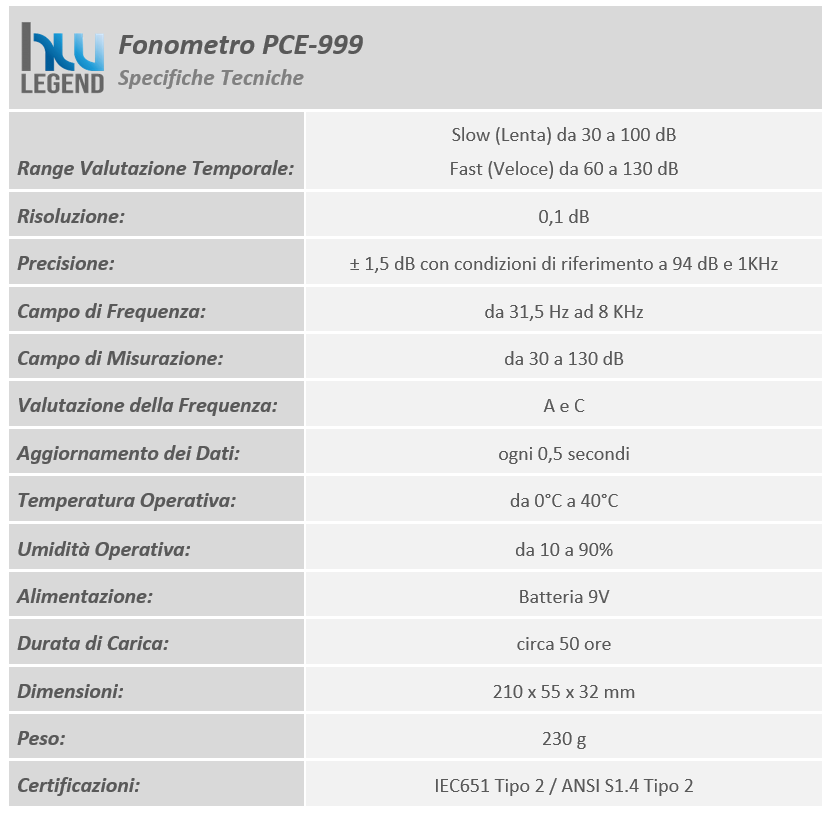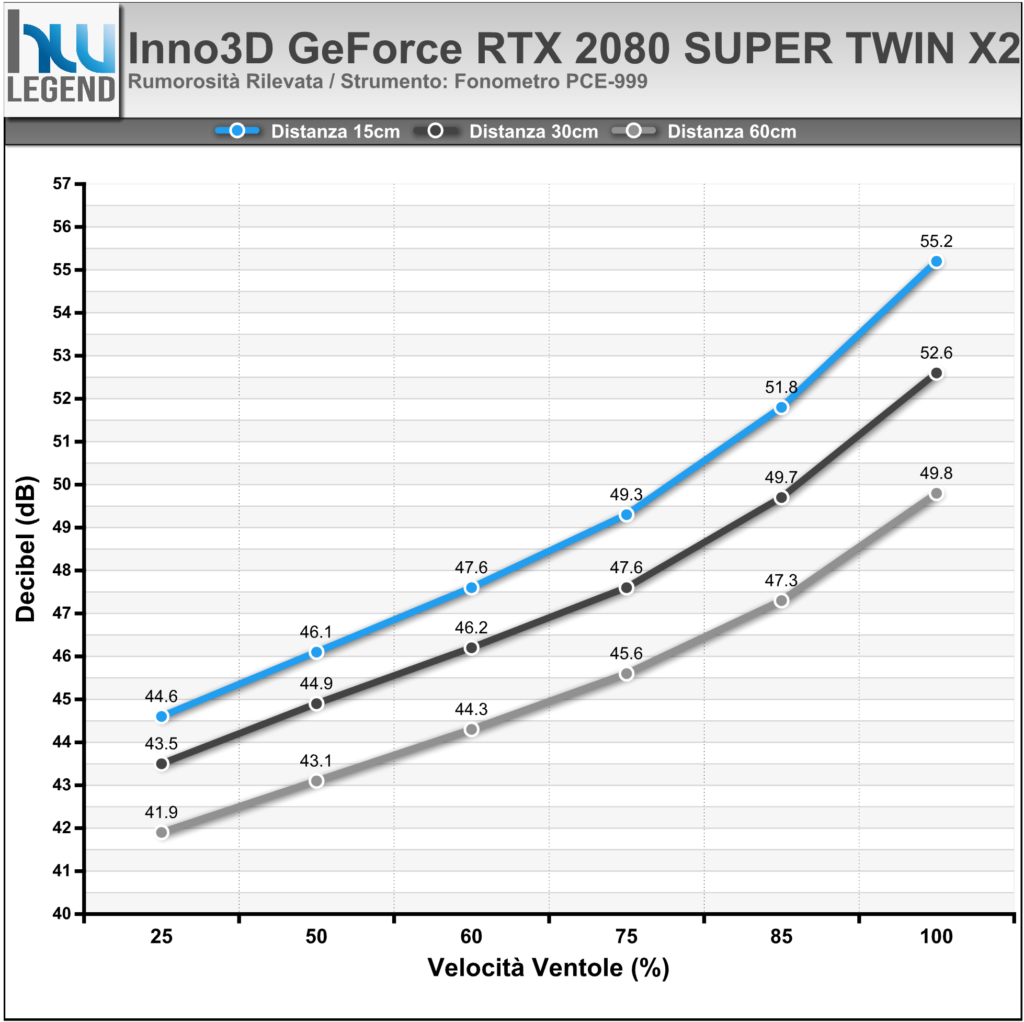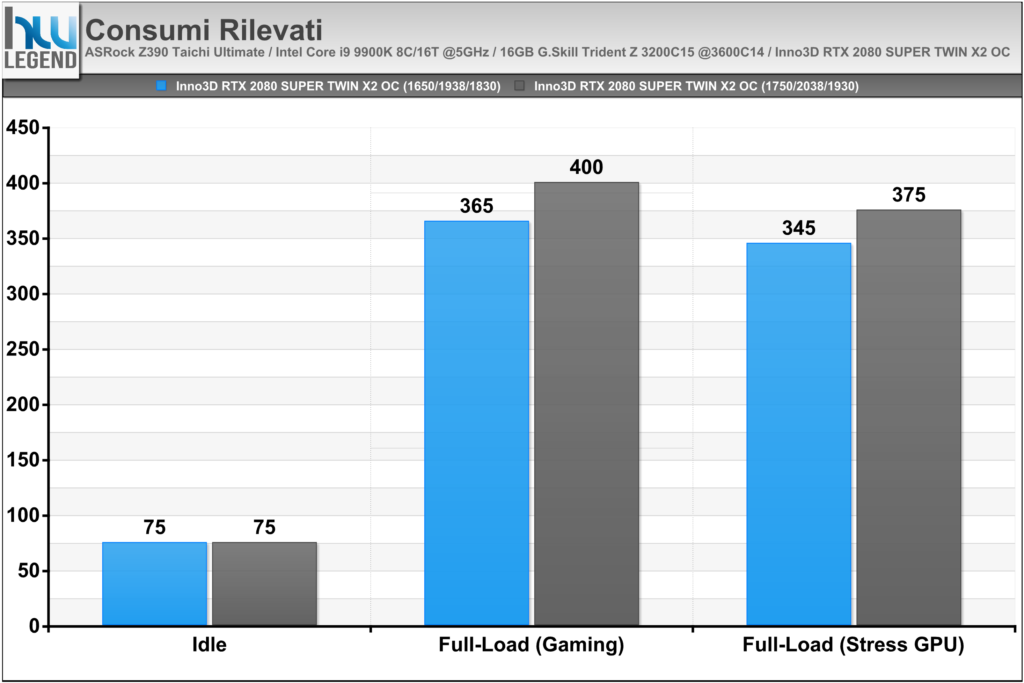Con le nuove soluzioni grafiche GeForce RTX “SUPER” il colosso di Santa Clara va ad aggiornare la fascia media e medio alta della propria offerta assicurando prestazioni velocistiche sensibilmente superiori pur senza stravolgere i prezzi di listino ufficiali. Nessuno stravolgimento nemmeno per quanto riguarda l’architettura di base, che rimane l’eccellente “Turing” svelata lo scorso anno, tuttavia ad impattare positivamente sulle prestazioni, soprattutto alle risoluzioni più elevate, troviamo un maggior quantitativo di unità di calcolo CUDA attive, oltre che, nel caso della soluzione destinata a prendere il posto della “vecchia” GeForce RTX 2080, anche di moduli di memoria GDDR6 ancor più veloci e quindi in grado di garantire una maggiore bandwidth. Nel corso di questo nostro articolo andremo ad osservare una delle ultime proposte della nota e rinomata azienda INNO3D, basata proprio sul nuovissimo processore grafico di fascia medio alta GeForce RTX 2080 SUPER. Precisamente ci occuperemo del modello N208S2-08D6X-11801167, una scheda grafica discreta basata su PCB reference e contraddistinta dalla presenza di un accattivante sistema di raffreddamento proprietario a doppia ventola provvisto di illuminazione a LED di tipo RGB personalizzabile. Non ci resta che augurarci che la lettura sia di vostro gradimento!
Con le nuove soluzioni grafiche GeForce RTX “SUPER” il colosso di Santa Clara va ad aggiornare la fascia media e medio alta della propria offerta assicurando prestazioni velocistiche sensibilmente superiori pur senza stravolgere i prezzi di listino ufficiali. Nessuno stravolgimento nemmeno per quanto riguarda l’architettura di base, che rimane l’eccellente “Turing” svelata lo scorso anno, tuttavia ad impattare positivamente sulle prestazioni, soprattutto alle risoluzioni più elevate, troviamo un maggior quantitativo di unità di calcolo CUDA attive, oltre che, nel caso della soluzione destinata a prendere il posto della “vecchia” GeForce RTX 2080, anche di moduli di memoria GDDR6 ancor più veloci e quindi in grado di garantire una maggiore bandwidth. Nel corso di questo nostro articolo andremo ad osservare una delle ultime proposte della nota e rinomata azienda INNO3D, basata proprio sul nuovissimo processore grafico di fascia medio alta GeForce RTX 2080 SUPER. Precisamente ci occuperemo del modello N208S2-08D6X-11801167, una scheda grafica discreta basata su PCB reference e contraddistinta dalla presenza di un accattivante sistema di raffreddamento proprietario a doppia ventola provvisto di illuminazione a LED di tipo RGB personalizzabile. Non ci resta che augurarci che la lettura sia di vostro gradimento!
INNO3D GeForce RTX 2080 SUPER TWIN X2 OC [N208S2-08D6X-11801167] – Recensione di Gianluca Cecca | delly – Voto: 5/5
InnoVISION Multimedia Limited, fondata nel 1998 a Hong Kong, è un’azienda pionieristica nello sviluppo e nella produzione di una vasta gamma di prodotti hardware all’avanguardia per PC. Le prime operazioni di produzione iniziarono nel 1990 a Shenzhen, in Cina. In un primo momento l’azienda si concentrò esclusivamente su prodotti OEM / ODM e affidò le attività di ricerca a società specializzate ottenendo un immediato successo presso le principali riviste dedicate alle recensioni di componenti hardware per PC, divenendo una delle aziende asiatiche in più rapida crescita.
L’obiettivo della società è da sempre quello di offrire la migliore esperienza multimediale possibile agli utenti di PC e ai professionisti del settore, offrendo soluzioni innovative ad un prezzo accessibile. A completamento della gamma di prodotti InnoVISION fu introdotto il marchio di successo INNO3D, che comprende una gamma completa di soluzioni grafiche discrete basate su GPU NVIDIA, soluzioni video digitali / capture TV ed editing, schede audio InnoAX di classe high-end ed EIO, ed altre periferiche avanzate.
Il conseguimento da parte dell’azienda della certificazione ISO 9001:2000 assicura non soltanto uno standard di produzione elevato ma anche la massima qualità nella gestione ed efficienza nella distribuzione. La società ed il proprio team di progettisti di talento, sia ad Hong Kong che a Shenzen, sono infatti continuamente impegnati in ricerche di altissimo livello al fine di proporre prodotti sempre più innovativi e tecnologicamente avanzati.
InnoVISION vanta un significativo aumento della quota di mercato delle vendite di schede grafiche nel corso degli ultimi anni, grazie a prodotti estremamente competitivi e proposti al giusto prezzo pur senza rinunciare alla qualità ed a un supporto tecnico avanzato per poter soddisfare le esigenze dei clienti di tutto il mondo.
Dalla seconda metà del 2018 l’azienda asiatica ha esteso la sua offerta al mercato delle memorie RAM ad alte prestazioni sfruttando il prestigioso e ben noto brand iCHILL con l’obiettivo di rappresentare una valida opzione di scelta rispetto ai marchi più blasonati del settore, assicurando un elevato livello prestazionale e potenzialità in overclocking, unito ad un aspetto estetico intrigante e capace di abbinarsi nel migliore dei modi all’interno delle più disparate configurazioni hardware.
Potete trovare maggiori informazioni sul sito ufficiale del produttore.[nextpage title=”NVIDIA Turing – Uno sguardo alla nuova architettura – Parte Prima”]
La nuovissima architettura Turing rappresenta il frutto della grande esperienza maturata in questo settore dal colosso californiano NVIDIA nel corso degli anni. A detta della stessa azienda ci troviamo dinanzi al più significativo passo avanti, a livello architetturale, da oltre un decennio a questa parte, questo sia in termini prettamente prestazionali e sia in quanto ad efficienza e novità tecnologiche introdotte.
Utilizzando nuovi acceleratori hardware e un approccio di rendering di tipo ibrido, infatti, Turing fonde rasterizzazione, ray-tracing in tempo reale, intelligenza artificiale e simulazione per assicurare un incredibile realismo nei giochi, nuovi straordinari effetti alimentati da reti neurali, esperienze interattive di qualità cinematografica e interattività estremamente fluida durante la creazione di modelli 3D complessi.
Le applicazioni di elaborazione e classificazione delle immagini su larga scala, come ad esempio ImageNet Challenge, sono considerate come uno dei più grandi successi del deep-learning, perciò non sorprende che all’intelligenza artificiale venga riconosciuto il potenziale per risolvere molti importanti problemi in ambito grafico.
Allo scopo, Turing implementa delle unità di calcolo espressamente dedicate, denominate Tensor Cores, pensate per potenziare tutta una serie di nuovi servizi neurali basati per l’appunto sul deep-learning, al fine di offrire straordinari effetti grafici per i giochi e la grafica professionale, oltre a fornire inferenze di intelligenza artificiale ancor più efficienti per i sistemi basati sul cloud.
Grazie a questa nuova architettura viene offerto quelli che molti definiscono come il “Santo Graal” nel campo del rendering grafico computerizzato, ovvero il ray-tracing in tempo reale, anche in sistemi a singola GPU. I nuovi processori grafici NVIDIA introducono, infatti, nuove e sofisticate unità espressamente dedicate all’esecuzione delle operazioni di ray-tracing (denominate per l’appunto “RT Cores”), eliminando così dispendiosi e poco efficienti approcci basati sull’emulazione software.
Queste nuove unità, combinate con la tecnologia software proprietaria NVIDIA RTX e con sofisticati algoritmi di filtraggio, consentono un rendering in ray-tracing in tempo reale, includendo oggetti e ambienti fotorealistici con ombre, riflessi e rifrazioni fisicamente precise. Parallelamente allo sviluppo di questa nuova ed interessante architettura, anche Microsoft aveva annunciato, già all’inizio dello scorso anno, lo sviluppo delle nuove API DirectML e DirectX Raytracing (DXR). La combinazione dell’architettura GPU di Turing con queste nuove API assicurerà agli sviluppatori un’implementazione estremamente semplice, di queste interessanti tecnologie, all’interno dei loro titoli.
L’architettura Turing include anche nuove funzionalità di ombreggiatura avanzate atte a migliorare le prestazioni, la qualità dell’immagine ed offrire nuovi livelli di complessità geometrica. Non mancano tutti i miglioramenti apportati alla piattaforma CUDA introdotta nell’architettura Volta, dedicati alla capacità, alla flessibilità, alla produttività e alla portabilità delle applicazioni di elaborazione. Funzioni quali la programmazione indipendente dei Thread, il Multi-Process Service (MPS) accelerato via hardware, e gruppi cooperativi fanno tutti parte di questa nuova architettura NVIDIA.
Questa architettura è inoltre la prima ad essere sviluppata con la recente ed avanzata tecnologia produttiva a 12 nanometri FinFET NVIDIA (FFN), messa a punto dalla taiwanese TSMC e capace di garantire non soltanto un deciso incremento dell’efficienza energetica ma soprattutto di offrire la possibilità di integrare un maggior quantitativo di unità di calcolo, grazie ad una densità superiore, e nuove funzionalità all’interno del processore grafico.
NVIDIA ha dimostrato in modo inequivocabile come una migliore tecnologia produttiva possa incidere in maniera decisa nella fase di progettazione dell’architettura, consentendo agli ingegneri di apportare modifiche e ottimizzazioni particolari, come il perfezionamento delle latenze e la pulizia dei vari segnali, mirate a garantire prestazioni e frequenze operative in precedenza impensabili, pur senza stravolgerne le fondamenta. Nei paragrafi che seguono andremo a descrivere quelle che sono le più significative differenze e novità introdotte con la nuova architettura.
Turing Streaming Multiprocessor (SM) e nuove unità Tensor Cores
Una delle principali differenze architetturali rispetto alla passata generazione riguarda le unità Streaming Multiprocessor (SM), ora comprensive di molte delle funzionalità implementate nelle soluzioni professionali basate su architettura Volta.
Tra queste evidenziamo un raddoppio delle unità SM per ogni blocco TPC (Thread/Texture Processing Clusters), raggiungendo le due unità. Ognuna di queste integra al proprio interno 64 core FP32 e altrettanti core INT32, di tipo concurrent, ovvero in grado di operare in parallelo e contemporaneamente.
Proprio questo aspetto rappresenta una delle differenze più significative, e con maggior impatto in termini di performance, rispetto alla passata generazione. Il colosso californiano, infatti, assicura un deciso incremento dell’efficienza, ricordando che per ogni 100 istruzioni in virgola mobile il processore grafico si trova a dover processare almeno 36 istruzioni di tipo integer, e sottolineando così come la possibilità di operare in parallelo e in contemporanea su l’una o l’altra tipologia di istruzione rappresenti un punto chiave della nuova architettura.
Ad essere radicalmente rivista ed ottimizzata è stata anche l’architettura della Cache e della memoria condivisa (Shared Memory), al fine di sfruttare in miglior modo le risorse disponibili rispetto a Pascal. Nello specifico troviamo ora un’architettura di tipo unificato, con Cache dati L1 più capiente (ben 2.7 volte rispetto a Pascal) e memoria condivisa in grado di operare in maniera congiunta in configurazione 64kB + 32kB oppure 32kB + 64kB.
NVIDIA ha ora previsto una coppia di unità Load/Store (il doppio rispetto alla passata generazione) ognuna con accesso diretto al proprio blocco “Cache L1+Shared Memory” dedicato. Entrambi questi blocchi sono a loro volta collegati alla memoria di secondo livello (Cache L2), la cui capienza è stata raddoppiata rispetto a Pascal, raggiungendo i 6MBytes.
L’insieme di questi interventi assicura un significativo impatto sulle prestazioni, semplificando allo stesso tempo la programmazione e l’ottimizzazione necessaria all’ottenimento di prestazioni delle applicazioni prossime al picco massimo. La combinazione della Cache dati L1 con la memoria condivisa riduce la latenza e offre una maggiore larghezza di banda rispetto all’implementazione utilizzata in precedenza nei processori grafici Pascal.
Complessivamente, le modifiche apportate all’unità SM consentono a Turing di ottenere un miglioramento, a seconda del tipo di applicazione che viene eseguita, capace di raggiungere il +50% delle prestazioni erogate per core CUDA.
Tuttavia, l’aspetto che più di ogni altro rappresenta il vero e proprio punto di svolta rispetto alle architetture delle passate generazioni, riguarda senz’altro l’implementazione, sempre all’interno dello Streaming Multiprocessor (SM), di nuove e ancor più specifiche unità computazionali, denominate Tensor Cores e RT Cores. In ognuna delle unità SM presenti in Turing troviamo un quantitativo pari ad 8 unità Tensor Cores a precisione mista, ed 1 unità RT Cores (che analizzeremo nel dettaglio più avanti).
Rispetto a Pascal, la presenza delle unità Tensor Cores aggiunge le modalità di precisione INT8 e INT4, capaci di gestire operazioni quantistiche. Inoltre è pienamente supportata la modalità FP16 per carichi di lavoro che richiedono un maggior livello di precisione. NVIDIA dichiara una potenza elaborativa di picco pari a ben 114 TFLOPS in FP16, 228 TOPS in INT8 e ben 455 TOPS in INT4.
Grazie ai Tensor Cores viene sdoganato il deep-learning anche in ambito gaming; nello specifico verranno accelerate alcune funzionalità basate sull’intelligenza artificiale dei servizi neurali NVIDIA NGX al fine di migliorare la qualità grafica nei titoli di nuova generazione, il rendering ed altre applicazioni lato client. Alcuni esempi di funzionalità NGX AI sono il Deep-Learning Super Sampling (DLSS), l’AI InPainting, l’AI Super Rez e l’AI Slow-Mo.
Nella massima espressione di Turing, rappresentata dalla variante completa del processore grafico di fascia alta TU102, sono implementati un totale di ben 576 Tensor Cores, come anticipato 8 per ognuna delle unità SM presenti, e 2 per ogni blocco di elaborazione previsto all’interno della SM stessa.
Ognuno di essi può eseguire fino a 64 operazioni FMA (Fused Multiply-add) in virgola mobile per ciclo di clock utilizzando input FP16. Moltiplicando questo dato per il quantitativo di unità previste all’interno di ogni SM otteniamo un totale di 512 operazioni di tipo FP16 oppure 1.024 operazioni FP per ogni ciclo di clock. La nuova modalità di precisione INT8 è in grado di operare al doppio di questa velocità, arrivando ad eseguire un massimo pari a ben 2.048 operazioni Integer per ciclo di clock.
Sottosistema di Memoria GDDR6
Poiché le risoluzioni dello schermo continuano ad aumentare e le funzionalità shader e le tecniche di rendering diventano sempre più complesse, la larghezza di banda e la capacità complessiva della memoria video dedicata giocano un ruolo sempre più rilevante nelle prestazioni dei moderni processori grafici. Per mantenere un livello di frame rate e una velocità di calcolo più elevati possibili, la GPU non solo ha bisogno di più larghezza di banda di memoria, ma necessita anche di un ampio quantitativo di memoria dedicata da cui attingere per offrire prestazioni costanti e sostenute.
Proprio per questi motivi NVIDIA lavora, da diverso tempo, a stretto contatto con le principali realtà dell’industria DRAM così da implementare in ogni sua GPU la migliore e più avanzata tecnologia di memoria disponibile. Se in passato abbiamo assistito a soluzioni grafiche dotate, per la prima volta in assoluto, di prestanti ed innovative HBM2 e GDDR5X, con Turing assistiamo al debutto ufficiale, in ambito consumer, delle nuovissime memorie GDDR6.
Certamente questa nuova tipologia rappresenta un grande passo avanti nella progettazione della memoria DRAM GDDR ad elevate prestazioni, tuttavia non bisogna pensare che la sua implementazione non abbia richiesto comunque notevoli sforzi. Gli ingegneri NVIDIA, infatti, hanno dovuto ridisegnare completamente il circuito I/O ed il canale di comunicazione tra la GPU e i moduli di memoria stessi, al fine di garantire la massima stabilità ed efficienza a frequenze di funzionamento così elevate.
Il sottosistema di memoria di Turing vanta una frequenza di clock pari a ben 14Gbps, assicurando così un miglioramento dell’efficienza energetica del 20% rispetto alla memoria GDDR5X utilizzata nelle GPU Pascal di fascia alta.
Con il nuovo design viene ridotto al minimo il rumore e le variazioni dovute al processo, alla temperatura e alla tensione di alimentazione, inoltre, grazie ad un più ampio clock-gating viene notevolmente ridotto il consumo di energia durante i periodi di minore utilizzo, con conseguente e significativo miglioramento dell’efficienza energetica complessiva.
[nextpage title=”NVIDIA Turing – Uno sguardo alla nuova architettura – Parte Seconda”]
Tecnologia di Compressione della Memoria
Le GPU NVIDIA utilizzano ormai da tempo diverse tecniche di compressione della memoria al fine di ridurre le esigenze di larghezza di banda grazie all’archiviazione in formato compresso, e senza perdita di qualità, dei dati di colore del frame buffer con possibilità, da parte del processore grafico, sia di lettura che di scrittura degli stessi. La riduzione della larghezza di banda garantita dalla compressione della memoria offre una serie di vantaggi, tra cui:
- Riduzione della quantità di dati scritti verso la memoria;
- Riduzione della quantità di dati trasferiti dalla memoria alla Cache L2 (un blocco di pixel compresso, infatti, produrrà un ingombro sulla memoria inferiore rispetto a un blocco non compresso);
- Riduzione del quantitativo di dati trasferiti tra differenti client (come ad esempio tra le Texture Unit ed il Frame Buffer).
La pipeline di compressione del processore grafico prevede diversi algoritmi pensati per determinare in maniera intelligente il modo più efficace per comprimere i dati. Tra questi, quello indubbiamente più significativo è rappresentato dalla tecnica di compressione del colore di tipo Delta (Delta Color Compression), ossia la capacità della GPU di analizzare le differenze tra il colore dei pixel presenti all’interno di un blocco, che verrà successivamente memorizzato come riferimento, ed i successivi blocchi che compongono il dato completo.
In questa maniera anziché utilizzare un grosso quantitativo di spazio per registrare la mole di dati nella sua interezza, verrà immagazzinato esclusivamente l’insieme di pixel di riferimento con l’aggiunta dei valori differenti (per l’appunto “delta”) rilevati rispetto allo stesso. Di conseguenza, se il delta tra un blocco e l’altro è sufficientemente piccolo saranno necessari solamente pochi bit per identificare il colore dei singoli pixel, riducendo nettamente lo spazio necessario per la memorizzazione dei dati.
Con la nuova architettura Turing sono stati ulteriormente migliorati i già ottimi ed avanzati algoritmi di compressione della memoria implementati nelle soluzioni Pascal, offrendo così un ulteriore incremento dell’ampiezza di banda effettiva e contribuendo a ridurre in maniera ancor più marcata la quantità di byte che il processore grafico deve recuperare dalla memoria per singolo frame.
L’insieme di queste migliorie, in abbinamento all’impiego dei nuovi moduli di memorie GDDR6 operanti a ben 14Gbps, assicura un aumento medio dell’ampiezza di banda effettiva del 50% rispetto a Pascal, aspetto di fondamentale importanza per mantenere l’architettura bilanciata e sfruttare nel migliore dei modi la architettura delle unità SM.
Tecnologia Turing Ray Tracing e nuove unità RT Cores
Il ray-tracing è una tecnologia di rendering estremamente impegnativa dal punto di vista computazionale, capace di simulare realisticamente l’illuminazione di una scena e dei suoi oggetti. In ambito professionale e cinematografico, seppur si faccia uso massiccio, ormai da diversi anni, di questa tecnica, sfruttando ad esempio gli strumenti Iray ed OptiX messi a disposizione da NVIDIA, non è mai stato possibile riprodurre tali effetti in alta qualità ed in tempo reale, specialmente affidandosi ad un singolo processore grafico.
Sempre a causa di questa sua natura intensiva in termini di elaborazione, questa tecnica non ha mai trovato impiego in ambito videoludico per attività di rendering significative. Come ben noto, infatti, i giochi che richiedono animazioni fluide ad elevati framerate si basano su ormai rodate tecniche di rasterizzazione, in quanto meno impegnative da gestire. Seppur scene rasterizzate possono vantare tutto sommato un bell’aspetto, non mancano purtroppo limitazioni significative che ne compromettono il realismo.
Ad esempio, il rendering di riflessi e ombre, utilizzando esclusivamente la rasterizzazione, necessita di semplificazioni di presupposti che possono causare diversi tipi di artefatti. Allo stesso modo, le scene statiche possono sembrare corrette fino a quando qualcosa non si muove, le ombre rasterizzate spesso soffrono di aliasing e fughe di luce e le riflessioni nello spazio possono riflettere solo gli oggetti visibili sullo schermo. Questi artefatti, oltre che compromettere il livello di realismo dell’esperienza di gioco, per essere in parte risolti obbligano gli sviluppatori a ricorrere ad effetti e filtri supplementari, con ovvio aumento delle richieste necessarie in termini di potenza elaborativa.
L’implementazione del ray-tracing in tempo reale su singola GPU è stata un’enorme sfida tecnica, che ha richiesto a NVIDIA quasi dieci anni di ricerca, progettazione e stretta collaborazione con i suoi migliori ingegneri in campo software. Tutti questi sforzi hanno portato alla messa a punto della tecnologia software NVIDIA RTX e di unità hardware specifiche espressamente dedicate al ray-tracing, denominate RT Cores e implementate nei recenti processori grafici Turing (TU102, TU104 e TU106).
L’approccio finale scelto da NVIDIA appare del tutto intelligente, prevedendo una combinazione ibrida tra le due sopracitate tecniche di rendering. In questa maniera la rasterizzazione continuerà ad essere utilizzata laddove è più efficace, allo stesso tempo il ray-tracing verrà previsto esclusivamente negli ambiti nei quali è in grado di assicurare il maggior vantaggio visivo, come nel rendering dei riflessi, delle rifrazioni e delle ombre.
A detta del colosso americano questo approccio rappresenta ad oggi il miglior compromesso possibile tra qualità e realismo grafico e onere computazionale. Nell’immagine che segue viene illustrato, in modo schematico, il funzionamento della nuova pipeline di rendering ibrida:
Anche se le GPU Turing consentono un ray-tracing in tempo reale, il numero di raggi primari o secondari espressi per pixel o superficie varia in base a numerosi fattori, tra cui la complessità della scena, la risoluzione, gli ulteriori effetti grafici renderizzati nella scena stessa e, naturalmente, la potenza elaborativa del processore grafico. Non dobbiamo di conseguenza aspettarci che centinaia di raggi debbano o possano essere rappresentati in tempo reale.
Sono, infatti, necessari molti meno raggi per pixel quando si utilizza l’accelerazione tramite RT Cores in combinazione con tecniche di filtraggio di riduzione del rumore avanzate. NVIDIA ha quindi messo a punto degli specifici moduli denominati Denoiser-Tracing, capaci di sfruttare appositi algoritmi basati sull’intelligenza artificiale allo scopo di ridurre in modo significativo il quantitativo di raggi per pixel richiesti pur senza compromettere in maniera marcata la qualità dell’immagine. Un esempio pratico di questo interessante approccio è stato mostrato nella demo Reflections creata dalla Epic Games in collaborazione con ILMxLAB e NVIDIA.
L’implementazione del ray-tracing in tempo reale nel motore grafico Unreal Engine 4 sfrutta le API Microsoft DXR e la tecnologia NVIDIA RTX per portare su schermo illuminazioni, riflessioni, ombre e occlusione ambientale di qualità cinematografica, il tutto eseguito su una singola GPU Quadro RTX 6000 o GeForce RTX 2080 Ti.
Le nuove unità RT Cores supportano appieno le tecnologie di ray-tracing NVIDIA RTX e OptiX, le API Microsoft DXR e le future API Vulkan Ray-Tracing, e possono accelerare le tecniche utilizzate in molte delle seguenti operazioni di rendering e non-rendering:
- Riflessioni e Rifrazioni;
- Ombre e Occlusione ambientale;
- Illuminazione Globale;
- Baking istantanea e offline della lightmap;
- Immagini e anteprime in alta qualità;
- Raggi primari nel rendering VR;
- Occlusion Culling;
- Fisica, rilevamento delle collisioni e simulazioni di particelle;
- Simulazioni audio (ad esempio tramite NVIDIA VRWorks Audio basata sull’API OptiX);
- Intelligenza artificiale;
- In-engine Path Tracing (non in tempo reale) per generare immagini di riferimento per la messa a punto di tecniche di rendering in tempo reale di eliminazione del rumore, composizione del materiale e illuminazione della scena.
Gli RT Cores, inoltre, sono in grado di gestire in hardware la cosiddetta Bounding Volume Hierarchy (BVH), un particolare algoritmo di scomposizione gerarchica delle superfici tridimensionali che finora richiedeva un’emulazione di tipo software per essere eseguita. Nello specifico l’obiettivo è quello di individuare tutti quei triangoli che incrociano effettivamente uno dei raggi di luce presenti nella scena.
Le unità hardware lavorano insieme ad avanzati filtri di denoising all’interno dell’efficiente struttura di accelerazione della BVH sviluppata dagli ingegneri NVIDIA al fine di ridurre drasticamente la mole di lavoro a carico delle SM, consentendo a queste ultime di dedicarsi ad altre tipologie di operazioni, quali l’ombreggiatura dei pixel e dei vertici e quant’altro. Funzioni come la costruzione e il refitting BVH sono gestite direttamente dai driver, mentre la generazione e l’ombreggiatura dei raggi sono a carico dell’applicazione attraverso nuovi tipi di shader.
Per comprendere meglio la funzione dei nuovi RT Cores e cosa accelerano esattamente, dovremmo prima spiegare come viene eseguito il ray-tracing su GPU o CPU senza un motore hardware dedicato. In questo caso, come descritto da NVIDIA, sono gli shader a lanciare il cosiddetto “raggio sonda” che innesca il processo BVH vero e proprio, comprendente tutti i suddetti test di intersezione raggio/triangolo.
[nextpage title=”NVIDIA Turing – Uno sguardo alla nuova architettura – Parte Terza”]
A seconda della complessità della scena da elaborare possono essere necessari migliaia di slot di istruzioni per ogni raggio proiettato fino al momento in cui non verrà effettivamente colpito un triangolo, che sarà successivamente colorato sulla base del punto di intersezione (o se al contrario non ne viene colpito alcuno, il colore di sfondo può essere usato per l’ombreggiatura del pixel stesso).
Stiamo parlando di un processo estremamente intensivo dal punto di vista computazionale, al punto da essere considerato impensabile da eseguire in tempo reale facendo uso di una GPU sprovvista di accelerazione ray-tracing in hardware.
La presenza di questo genere di unità dedicate, al contrario, consente un’elaborazione efficiente di tutti i test di intersezione tra i raggi proiettati e i triangoli, sgravando la SM di migliaia di slot di istruzioni per ogni singolo raggio proiettato. Un vantaggio enorme se pensiamo alla mole di calcoli che sarebbero necessari per un’intera scena.
All’interno di ogni unità RT Cores troviamo due sotto-unità specializzate: la prima si occupa dell’elaborazione della scena e della sua suddivisione, dapprima in grandi rettangoli (denominati box) e successivamente in ulteriori rettangoli sempre più piccoli fino ad arrivare ai singoli triangoli; la seconda invece si occupa della gestione dei calcoli di intersezione tra i raggi proiettati e i triangoli, restituendo un risultato in termini di colorazione o meno dei pixel.
Alle unità SM, di conseguenza, viene esclusivamente affidato l’onere di lanciare il “raggio sonda”, trovandosi di fatto in gran parte libere di svolgere eventualmente altre operazioni grafiche o computazionali.
Oltre alle unità di accelerazione dedicate anche varie tecniche di filtraggio avanzate possono aiutare ad incrementare le prestazioni e la qualità dell’immagine senza richiedere l’aggiunta di ulteriori raggi. Il “Denoising” ad esempio consente di migliorare la qualità visiva di immagini disturbate, ovvero costruite con dati sparsi, presentare artefatti casuali, rumore di quantizzazione o altre tipologie di rumore.
Così come esistono diversi tipi e cause di rumore dell’immagine, allo stesso modo esistono anche svariati metodi per risolvere questo genere di problematica. Il Denoising Filtering, ad esempio, consente di ridurre il tempo impiegato al rendering di immagini ray-traced ad alta fedeltà visivamente prive di rumore, sfruttando specifici algoritmi messi a punto da NVIDIA, basati o meno sull’intelligenza artificiale a seconda del caso di applicazione specifico.
Anche la qualità delle ombre è fondamentale per rendere maggiormente realistica l’atmosfera di una scena. Nella maggior parte dei giochi vengono utilizzate tecniche di Shadow Mapping in quanto veloci, semplici da implementare e non richiedono buffer speciali. L’approccio previsto è del tutto semplice e parte dal presupposto che qualunque oggetto visibile da una fonte di luce dovrà per forza apparire illuminato, al contrario qualunque oggetto non visibile sarà in ombra. Il risultato finale, seppur certamente gradevole a vedersi, non potrà certamente vantare il massimo dell’accuratezza.
Il ray-tracing, combinato con il denoising, consente alle GPU Turing di superare i limiti delle Shadow Map, come la mancata corrispondenza della risoluzione, che rende difficile generare bordi accurati in presenza di ombre dure, e l’ìndurimento del contatto. Quest’ultimo può essere approssimato con tecniche quali Percentage Closer Soft Shadows (PCSS) e Distance Field Shadows, la prima (PCSS) particolarmente intensiva dal punto di vista computazionale e non ugualmente in grado di generare ombre completamente corrette in presenza di aree di illuminazione arbitrarie; la seconda (DFS) è fortemente limitata dalla geometria statica nelle attuali implementazioni.
Con l’accelerazione del ray-tracing basata su tecnologia NVIDIA RTX, in aggiunta ai sofisticati algoritmi di denoising veloce, le ombre ray-traced possono facilmente sostituire le obsolete Shadow Map e fornire una tecnica pratica per simulare l’indurimento del contatto fisicamente corretto in presenza di qualsiasi tipologia di illuminazione presente.
Come possiamo osservare in quest’ultima immagine, l’implementazione della Shadow Map seppur riesca ad uniformare i bordi delle ombre non è in grado di rappresentare un corretto indurimento dei contatti. Le ombre ray-traced vengono generate dalla stessa fonte di luce direzionale con angoli di cono variabili.
Con questa tecnica si possono ricreare, se lo si desidera, ombre con bordi completamente duri (come mostrato nell’immagine in basso a destra con angolo di cono pari a 0°), oppure ombre morbide con indurimento corretto in relazione all’angolo di cono (figure mostrate sulla destra con angolo di cono pari a 1,5° e 10°).
L’aspetto che più mostra i vantaggi, in termini di qualità visiva, del ray-tracing, riguarda però i riflessi, specialmente se utilizzati in scene ricche di materiali speculari e lucidi. Le tecniche più comuni utilizzate oggi, come la Screen-space Reflections, seppur molto costose in quanto a risorse elaborative, spesso producono buchi e artefatti nell’immagine renderizzata.
Le sonde Cubemap, per lo più statiche e a bassa risoluzione, non rappresentano una soluzione accettabile in presenza di materiali lucidi all’interno di scene con illuminazione prevalentemente statica. Le riflessioni planari sono limitate dal numero che può essere generato facendo uso di tecniche basate sulla rasterizzazione.
I riflessi ray-traced, al contrario, combinati con il denoising, evitano tutti questi problemi e producono riflessi privi di artefatti e fisicamente corretti, assicurando un deciso impatto visivo. Nelle immagini che seguono andremo a mostrare l’implementazione della tecnologia NVIDIA RTX all’interno dell’ultimo capitolo dell’apprezzata serie Battlefield, sviluppato da DICE.
Come possiamo osservare l’attivazione della tecnologia RTX assicura un maggior quantitativo di effetti all’interno della scena di gioco. Ad esempio è possibile osservare la rappresentazione di riflessi realistici sulla macchina provocati da un’esplosione scoppiata al di fuori dello schermo. Questo genere di riflessi sarebbe stato impossibile da riprodurre facendo uso di tecniche Screen-space Reflection, restituendo la scena visibile nell’immagine “RTX Off”.
In questa seconda serie di immagini viene mostrato un altro problema alla base dei riflessi di tipo non ray-traced. Nello specifico, nonostante sia presente un parziale riflesso sul suolo, possiamo osservarne la mancanza all’interno del mirino (correttamente riprodotto nella scena “RTX On”).
Sono varie le tecnologie che unite assieme hanno reso possibile la gestione in tempo reale del ray-tracing da parte dei processori grafici Turing. Tra queste, volendo fare una breve sintesi, troviamo:
- Rendering Ibrido: riduce la quantità di ray-tracing necessaria nella scena continuando a utilizzare la rasterizzazione per i passaggi di rendering in cui è considerata efficace, limitando il ray-tracing per i passaggi di rendering in cui la rasterizzazione è in difficoltà non riuscendo ad assicurare un impatto visivo realistico;
- Algoritmi di riduzione del rumore (Denoising) delle immagini;
- Algoritmo BVH: utilizzato per rendere le operazioni di ray-tracing molto più efficienti riducendo il numero di triangoli che devono essere effettivamente testati per trovare quelli effettivamente colpiti dai raggi di luce presenti nella scena;
- RT Cores: tutte le ottimizzazioni precedentemente elencate hanno contribuito a migliorare l’efficienza del ray-tracing, ma non abbastanza da renderlo vicino al tempo reale. Tuttavia, una volta che l’algoritmo di BVH è diventato standard, è emersa l’opportunità di realizzare un acceleratore accuratamente predisposto per rendere le operazioni necessarie estremamente più efficienti. Le unità RT Cores messe a punto da NVIDIA sono proprio quell’acceleratore, capace di rendere le GPU Turing oltre dieci volte più veloci nell’elaborazione ray-tracing (superando i 10 Giga Rays/s contro 1,1 Giga Rays/s della precedente soluzione GTX 1080 Ti su base Pascal) e portare per la prima volta il ray-tracing in tempo reale in ambito gaming.
[nextpage title=”NVIDIA Turing – Processore Grafico TU102″]
Sono al momento tre le soluzioni consumer in commercio ad essere equipaggiate con il processore grafico di fascia medio alta TU104, vale a dire la GeForce RTX 2070 SUPER, la GeForce RTX 2080 e la GeForce RTX 2080 SUPER. Sebbene, come precisato, in entrambe viene utilizzata apparentemente la medesima GPU, sono ugualmente previste delle differenze a livello architetturale abbastanza significative.
La soluzione top di gamma, infatti, prevede la versione completa del nuovo processore grafico, indicata come TU104-450, e provvista di tutte e 48 le unità SM attive, e di conseguenza di ben 3.072 CUDA Cores, 192 TMU, 384 Tensor Cores e 48 RT Cores, mentre nei modelli inferiori GeForce RTX 2070 SUPER e GeForce RTX 2080 troviamo varianti sensibilmente depotenziate del chip, denominate, rispettivamente, TU104-410, in cui solamente 40 delle 48 unità SM risultano abilitate (prevedendo quindi un totale di 2.560 CUDA Cores, 160 TMU, 320 Tensor Cores, e 40 RT Cores), e TU104-400A, in cui solamente due delle 48 unità SM risultano disattivate (2.944 CUDA Cores, 184 TMU, 368 Tensor Cores e 46 RT Cores).
Osserviamo quindi, nel dettaglio, la struttura interna del nuovo processore grafico di fascia alta TU104, in tutte e tre le varianti consumer proposte da NVIDIA:
Come vediamo dal diagramma, il blocco principale è ancora una volta denominato GPC (Graphics Processing Cluster) ed include un Raster Engine (per la rimozione di tutti i triangoli non visibili dalla scena, al fine di ridurre la banda necessaria) e quattro blocchi TPC (Thread/Texture Processing Clusters), ognuno formato da un PolyMorph Engine e da una coppia di unità Streaming Multiprocessor, comprendenti, come abbiamo osservato, la maggior parte delle unità fondamentali per l’esecuzione dei calcoli grafici.
Esternamente al blocco Graphics Processing Cluster (GPC), troviamo le unità ROPs (Raster Operator), suddivise in otto blocchi separati da 8 unità ciascuno, ognuno connesso ad un Memory Controller con interfaccia a 32 bit, a sua volta in grado di accedere ad una porzione dei 4.096KB di memoria Cache L2 presenti, nello specifico a 512KB. Ne consegue un bus di memoria aggregato pari a 256 bit ed un totale di 64 unità ROPs completamente sfruttabili.
Non manca, inoltre, un potente Giga Thread Engine, responsabile della suddivisione intelligente del carico di lavoro complessivo tra i sei blocchi GPC che compongono il processore grafico.
Nella tabella che segue andiamo a riassumere le caratteristiche tecniche del nuovo processore grafico TU104, ponendolo a confronto con il precedente GP104, basato su architettura Pascal:
[nextpage title=”NVIDIA Turing – Deep Learning Super-Sampling (DLSS)”]
Nei giochi di ultima generazione i frame renderizzati non vengono visualizzati direttamente sullo schermo, ma al contrario si trovano a dover passare attraverso un processo di miglioramento post-elaborazione dell’immagine che combina l’input di più frame renderizzati al fine di rimuovere artefatti visivi come l’aliasing preservando il più possibile il livello di dettaglio.
Un esempio pratico è il Temporal Anti-Aliasing (TAA), un particolare algoritmo messo a punto da NVIDIA per migliorare la qualità di visione eliminando l’aliasing, basato sulla campionatura tra pixel allo scopo di procedere con operazioni di media e pulizia dell’immagine. Questa tecnica, nonostante sia tra le più comuni in uso al momento, presenta diverse limitazioni, tra le quali spicca un risultato finale, in termini visivi, molto meno nitido rispetto ad esempio al multi-sampling o al super-sampling, che però richiedono molte più risorse per essere applicati.
Proprio per questo motivo i ricercatori NVIDIA si sono impegnati nello studio di soluzioni alternative per l’analisi e l’ottimizzazione delle immagini capaci di assicurare la massima qualità al minimo “costo” prestazionale, arrivando alla conclusione che l’intelligenza artificiale poteva essere la chiave per mettere la parola fine al problema.
Nei capitoli precedenti abbiamo fatto riferimento ad ImageNet, precisando come l’elaborazione e la classificazione delle immagini su larga scala sia l’applicazione d’uso in cui il deep-learning ha mostrato il meglio di sé, raggiungendo una capacità sovrumana nel riconoscere animali, volti, automobili o dettagli specifici nel confronto tra centinaia di migliaia di immagini.
Il principio alla base della tecnica di miglioramento dell’immagine pensata da NVIDIA è fondamentalmente il medesimo, basato quindi sullo sfruttamento della rete neurale per il confronto tra immagini, ma anziché ricercare dettagli o specifiche tipologie di cose o oggetti, ci si limiterà ad osservare i pixel grezzi delle immagini al fine di estrarre informazioni utili per combinare in maniera intelligente i dettagli dei vari fotogrammi così da ottenere un’immagine finale in alta qualità.
Questa nuova tecnica prende il nome di Deep Learning Super-Sampling (DLSS) e, sfruttando una rete neurale (DNN) sviluppata da NVIDIA, assicura un output di qualità superiore rispetto al TAA, andando però quasi a dimezzarne la richiesta elaborativa necessaria a livello di shader.
L’immagine sopra riportata mostra un confronto tra il vecchio TAA ed il nuovo DLSS nella demo UE4 Infiltrator.
Il Deep Learning Super-Sampling, come possiamo vedere con i nostri occhi, restituisce una qualità dell’immagine molto simile al TAA, ma con prestazioni notevolmente superiori.
La combinazione tra la notevole potenza computazione della nuova GeForce RTX 2080 Ti ed il pieno supporto al DLSS, reso possibile dalla presenza di unità dedicate (Tensor Cores), consente di raddoppiare le prestazioni rispetto alla precedente soluzione di pari fascia GeForce GTX 1080 Ti basata su architettura Pascal.
In occasione dello scorso GamesCom, il colosso americano ha più volte sottolineato come il nuovo DLSS, preso in modalità 2X, sia in grado di riprodurre risultati equivalenti, in termini di definizione dell’immagine, all’applicazione di un tradizionale anti-aliasing super-sampled 64X, quest’ultima però impossibile da gestire in tempo reale con le attuale potenze computazionali disponibili.
La chiave di questo notevole risultato risiede però nel processo di “addestramento” della rete neurale; più immagini di riferimento verranno raccolte dalla DNN di NVIDIA e più sarà possibile ottenere un risultato superiore in termini di qualità dell’immagine.
Ad oggi i titoli per i quali è già implementato, o è comunque previsto, il pieno supporto verso il Deep Learning Super-Sampling (DLSS) sono i seguenti:
- Ark: Survival Evolved;
- Anthem;
- Atomic Heart;
- Battlefield V;
- Dauntless;
- Final Fantasy XV;
- Fractured Lands;
- Hitman 2;
- Islands of Nyne;
- Justice;
- JX3;
- Mechwarrior 5: Mercenaries;
- Metro Exodus;
- PlayerUnknown’s Battlegrounds;
- Remnant: From the Ashes;
- Serious Sam 4: Planet Badass;
- Shadow of the Tomb Raider;
- The Forge Arena;
- We Happy Few;
- Darksiders III;
- Deliver Us The Moon: Fortuna;
- Fear the Wolves;
- Hellblade: Senua’s Sacrifice;
- KINETIK;
- Outpost Zero;
- Overkill’s The Walking Dead;
- SCUM;
- Stormdivers.
Inutile dire come sia intenzione dell’azienda quella di spingere il più possibile gli sviluppatori ad implementare tale feature in un numero sempre maggiore di titoli.
[nextpage title=”NVIDIA Turing – Display, VirtualLink e Gestione dei Flussi Video”]
Con il passare degli anni la richiesta, da parte dei consumatori, di schermi a risoluzione sempre maggiore continua ad aumentare. I giocatori e gli appassionati desiderano pannelli con risoluzioni e frequenze di aggiornamento sempre più elevate, in modo da beneficiare di un maggior livello di definizione dell’immagine associato alla migliore fluidità possibile.
Per questo motivo NVIDIA, in fase di sviluppo dell’architettura Turing, ha messo a punto un nuovo Display Engine, espressamente pensato per soddisfare le nuove richieste e gestire nel migliore dei modi gli schermi di prossima generazione, contraddistinti da risoluzioni più elevate, frequenze di aggiornamento più veloci e supporto High Dynamic Range (HDR) avanzato.
Le nuove soluzioni grafiche Turing implementano uscite video Display Port con certificazione 1.4a e pieno supporto Display Stream Compression (DSC) per la gestione di schermi a risoluzione 8K (7680 x 4320) con refresh di 60Hz oppure 4K (3840 x 2160) con refresh fino a 120Hz e High Dynamic Range (HDR). Presente anche una connessione HDMI conforme allo standard 2.0b e HDCP 2.2 e compatibile anch’essa con l’HDR ed un’interfaccia VirtualLink USB Type-C espressamente dedicata al pieno supporto per i visori di realtà virtuale ad alta risoluzione di prossima generazione e non solo.
NVIDIA, infatti, ha previsto l’uso della cosiddetta modalità “Alternate” dello standard USB Type-C, grazie alla quale sarà possibile utilizzare l’interfaccia, oltre che come semplice canale dati SuperSpeed USB 3 bidirezionale (ad esempio per il collegamento di visori VR) anche per inviare segnali audio/video ad alta risoluzione sfruttando quattro linee Display Port High Bit Rate 3 (HBR3) e fornire energia per l’alimentazione del dispositivo connesso (fino a 27W).
A titolo di confronto un’interfaccia USB Type-C tradizionale sarebbe esclusivamente in grado di offrire supporto o esclusivamente a quattro linee Display Port HBR3 oppure a due linee Display Port HBR3 più due linee SuperSpeed USB 3.
HDR e Gestione dei Flussi Video
Il nuovo Display Engine di Turing supporta l’elaborazione di contenuti High Dynamic Range (HDR) in modo nativo all’interno della pipeline, prevedendo, rispetto alla precedente generazione, anche un supporto hardware alla mappatura dei toni. Questa tecnica, utilizzata per approssimare l’aspetto di immagini HDR su schermi al contrario di tipo Standard Dynamic Range (SDR), richiedeva, nell’implementazione prevista nelle soluzioni Pascal, una mole di calcoli non indifferente, che inevitabilmente aggiungevano latenza. Turing supporta la formula di Tone Mapping definita dallo standard ITU-R Recommendation BT.2100, al fine di evitare il fenomeno del “color shift” su diversi display HDR.
Le migliorie introdotte con questa nuova architettura non si limitano solamente a quanto finora esposto, bensì coinvolgono anche la componente hardware dedicata alla codifica e decodifica dei contenuti video.
Le GPU Turing, infatti, vantano un’unità encoder NVENC potenziata che aggiunge il supporto per la codifica 8K H.265 (HEVC) in tempo reale a 30 fps. Il nuovo codificatore, a detta di NVIDIA, è capace non soltanto di offrire risparmi di bit-rate fino al 25% in HEVC e fino al 15% in H.264, ma soprattutto di riuscire finalmente ad assicurare una qualità equivalente o addirittura superiore rispetto ad una codifica di tipo software.
Sono stati inoltre previsti interventi anche sul decoder NVDEC, allo scopo di implementare il supporto alla decodifica degli stream video HEVC 4:4:4 HDR a 10/12-bit. Analogamente alle soluzioni Pascal (GP102/GP107 e GP108) e Volta (GV100) continua ad essere supportata la decodifica VP9 10/12-bit HDR.
Turing, come anticipato, migliora la qualità della codifica rispetto alle soluzioni di precedente generazione, arrivando a raggiungere e superare una codifica di tipo software minimizzando l’utilizzo della CPU, risultato fino a questo momento impossibile facendo uso di una codifica accelerata tramite GPU. Questo rende fattibile uno streaming a risoluzione 4K, che al contrario rappresenterebbe un carico di lavoro troppo pesante da gestire per una normale CPU.
[nextpage title=”NVIDIA Turing – Tecnologia NVLink a servizio del Multi-GPU SLI”]
Gli appassionati di videogiochi si affidano da tempo alla tecnologia Multi-GPU SLI di NVIDIA al fine di ottenere la migliore esperienza di gioco possibile alle alte risoluzioni e con dettagli grafici ai massimi livelli. Un “ingrediente” fondamentale per il corretto funzionamento di questa tecnologia è il cosiddetto Bridge, ovvero letteralmente il “ponticello” con cui vengono collegate le schede grafiche che compongono la nostra configurazione Multi-GPU, e che si fa carico del trasferimento dei dati di visualizzazione tra le stesse.
Fino a non molto tempo fa la maggior parte delle soluzioni grafiche NVIDIA implementava una doppia interfaccia di connessione Multiple Input/Output (MIO) da 1GB/s, indispensabile per consentire la comunicazione tra più di due schede grafiche, come ad esempio accadeva in caso di configurazioni 3-Way o 4-Way SLI.
Nello specifico la seconda interfaccia era necessaria dal momento che ognuna delle schede supplementari doveva avere modo di trasferire i fotogrammi renderizzati al display connesso alla GPU principale.
Con il debutto dell’architettura Pascal questa tradizione venne rivista, rendendo obbligato, al fine di migliorare la larghezza di banda nella comunicazione tra GPU, il collegamento contemporaneo di entrambe le interfacce disponibili in una sorta di modalità “dual-MIO”, aspetto che se da un lato ha di fatto limitato il supporto ufficiale SLI a configurazioni Multi-GPU fino a due schede grafiche in parallelo (2-Way), dall’altro ha rappresentato la soluzione ideale per l’utilizzo di display a risoluzioni elevate o configurazioni multi-monitor NVIDIA Surround.
Con la nuova architettura Turing tutto viene nuovamente stravolto, abbandonando definitivamente l’ormai obsoleta interfaccia MIO e sdoganando anche in ambito consumer l’utilizzo della tecnologia di interconnessione proprietaria NVLink, finora relegata al segmento professionale in abbinamento alle soluzioni grafiche Quadro, al fine di assicurare una connettività affidabile, ad alta larghezza di banda e bassa latenza tra coppie di GPU TU102 e TU104.
Grazie ad una larghezza di banda bidirezionale capace di raggiungere i 100GB/s, l’innovativa interconnessione messa a punto da NVIDIA rende possibile la suddivisione efficiente di elevati carichi di lavoro tra le singole GPU, introducendo la possibilità di sfruttare in modo condiviso la memoria video dedicata presente su ognuna delle schede grafiche collegate.
In ambito gaming l’ampia larghezza di banda e il canale inter-GPU dedicato di NVLink offrono nuove possibilità per la tecnologia SLI, come nuove modalità o configurazioni di visualizzazione a risoluzione più elevata. Nel caso di operazioni che richiedono l’uso di elevati quantitativi di memoria, come ad esempio utilizzando applicazioni di ray-tracing professionale, i dati della scena possono essere suddivisi sul frame buffer di entrambe le GPU e le richieste automaticamente instradate dall’hardware alla GPU corretta in base alla posizione della porzione di memoria allocata.
Nel processore grafico Turing TU102 sono implementati due collegamenti NVLink x8 di seconda generazione, capaci di assicurare una larghezza di banda di picco tra le due GPU pari a ben 50GB/s per direzione oppure 100GB/s in modo bidirezionale. Al contrario nelle GPU TU104 è previsto un singolo collegamento NVLink, che limita di fatto la larghezza di banda bidirezionale da 50GB/s (25GB/s per direzione).
In entrambi i casi viene assicurato un throughput più che sufficiente per un Multi-GPU SLI su singolo schermo a risoluzione 8K, oppure in abbinamento a configurazioni multi-monitor NVIDIA Surround con schermi 4K a frequenze di aggiornamento fino a 144Hz. Nel caso del Multi-GPU SLI tra due GeForce RTX 2080 Ti, grazie al doppio collegamento NVLink, viene addirittura esteso il supporto a configurazioni Surround con schermi 8K.
Al fine di sfruttare adeguatamente la nuova interconnessione sono stati messi a punto nuovi ponticelli, denominati NVLink Bridge.
NVIDIA ha previsto modelli, ovviamente esclusivamente di tipo rigido, con spaziatura standard pari a 3-slot oppure a 4-slot, così da assicurare che le esigenze di ogni utente siano soddisfatte.
[nextpage title=”INNO3D GeForce RTX 2080 SUPER TWIN X2 OC – Confezione e Bundle”]
La nuova INNO3D GeForce RTX 2080 SUPER TWIN X2 OC è giunta nella nostra redazione all’interno della confezione originale prevista dal produttore asiatico. La scatola, contraddistinta da dimensioni abbastanza compatte, è realizzata con un cartoncino resistente e capace di assicurare l’integrità della scheda grafica, nonché della dotazione accessoria, anche nell’eventualità di un trasporto movimentato. La finitura superficiale è opaca e vengono riportate numerose informazioni circa le principali caratteristiche del prodotto.
Sulla parte frontale domina l’immagine di un supereroe pronto a sferrare il colpo mortale, aspetto che ci permette di intuire fin da subito l’obiettivo da parte dell’azienda di enfatizzare le elevate potenzialità velocistiche del suo prodotto. In alto a destra troviamo il marchio INNO3D, che rappresenta la divisione InnoVISION dedicata alla realizzazione di soluzioni grafiche discrete.
Nella parte bassa, invece, troviamo la nomenclatura della scheda grafica, il tipo di GPU installata e le principali caratteristiche di rilievo implementate, tra le quali citiamo l’adozione di recenti moduli di memoria di tipo GDDR6 ed il pieno supporto al Ray-Tracing in tempo reale, novità assoluta in ambito consumer.
Nella parte posteriore viene nuovamente riportata la nomenclatura del prodotto ed il marchio aziendale, nonché una panoramica di quelli che sono i punti di forza più significativi del nuovo processore grafico NVIDIA Turing, tradotti nelle lingue dei vari paesi in cui il prodotto viene commercializzato, italiano compreso.
Nelle fasce laterali ritroviamo l’immancabile logo aziendale, la nomenclatura della scheda grafica e la tipologia di GPU installata.
Sulla fascia sinistra trova posto una piccola etichetta adesiva riportante tutti i vari codici identificativi e seriali della scheda grafica. Troviamo, inoltre, una piccola immagine di anteprima che mostra l’aspetto estetico del nuovo ed efficiente dissipatore di calore proprietario “TWIN X2 OC”, messo a punto dagli ingegneri dell’azienda.
Aprendo la confezione troviamo un’ulteriore scatola in cartone rigido di colore nero, davvero molto resistente e curata. Al suo interno trova posto la scheda grafica, adeguatamente protetta all’interno di un tradizionale sacchetto anti-statico e da una coppia di spallette realizzate in schiuma poliuretanica compatta, nonché tutto il materiale fornito in dotazione.
Il bundle fornito in dotazione è abbastanza completo e comprende tutto il necessario per sfruttare fin da subito la nuova scheda grafica. Troviamo, infatti:
- 1x Disco ottico con driver e utility;
- 1x Guida alla scelta dell’alimentatore più idoneo;
- 1x Manuale rapido di installazione;
- 1x Mousepad da gaming marchiato INNO3D.
Passiamo ora ad analizzare la scheda e le sue caratteristiche tecniche.
[nextpage title=”INNO3D GeForce RTX 2080 SUPER TWIN X2 OC – Caratteristiche Tecniche”]
La scheda video INNO3D GeForce RTX 2080 SUPER TWIN X2 OC è costruita attorno al nuovo processore grafico di fascia medio alta TU104-450 di NVIDIA, basato su architettura Turing, e differisce dalla soluzione di riferimento essenzialmente per quanto riguarda il particolare sistema di dissipazione del calore impiegato, di tipo proprietario a doppia ventola e doppio slot, contraddistinto da un aspetto estetico del tutto accattivante e, come vedremo in seguito, da buone performance.
La soluzione in esame viene commercializzata con frequenze operative fedeli alle specifiche sancite da NVIDIA sia per quanto riguarda il base clock, fissato a 1.650MHz e sia per quanto concerne i nuovissimi moduli di memoria GDDR6 prodotti da Samsung, fissati a ben 1.938MHz (15.5Gbps effettivi).
L’unica, seppur lieve, differenza è rappresentata dalla frequenza di boost clock, per la quale è stato previsto un aumento di 15MHz rispetto alla Founders Edition, raggiungendo così quota 1.830MHz (anziché 1.815MHz), intervento che si ripercuoterà in maniera certamente positiva e del tutto proporzionale sulle pure prestazioni velocistiche della scheda.
Riportiamo di seguito un riassunto delle principali caratteristiche tecniche e funzionalità esclusive così come dichiarate dal produttore:
Il software GPU-Z, aggiornato all’ultima versione al momento disponibile (2.25.0), rileva correttamente le caratteristiche fisiche, le tecnologie supportate e le frequenze operative della scheda grafica e ne riportiamo uno screen.
Per ulteriori informazioni è possibile consultare la pagina web dedicata al prodotto sul sito INNO3D.
[nextpage title=”INNO3D GeForce RTX 2080 SUPER TWIN X2 OC – Software in dotazione”]
Nel disco ottico fornito in bundle con la INNO3D GeForce RTX 2080 SUPER TWIN X2 OC è contenuto, oltre ai driver di sistema, anche un interessante software che ci permetterà di gestire e configurare al meglio la nostra scheda grafica. Stiamo parlando del programma proprietario TuneIT.
Una volta installato ed eseguito notiamo fin da subito un’interfaccia senza dubbio molto intrigante, ma per la gioia degli utenti meno smaliziati, anche decisamente ordinata ed intuibile. Ai lati sono presenti due grafici che mostrano la frequenza e la percentuale di utilizzo del processore grafico e dei moduli di memoria in tempo reale. Al centro, invece, la temperatura d’esercizio della GPU e la velocità di rotazione delle ventole rilevata.
Immediatamente sotto troviamo tutta una serie di pulsanti, che ci consentiranno di accedere alle principali funzionalità previste dal programma. Il primo, “Information”, ci permetterà di conoscere le principali specifiche tecniche della nostra scheda grafica, quali ad esempio il tipo di GPU ed il quantitativo di memoria di cui è dotata, la versione del BIOS presente, le frequenze operative (Base Clock e Boost Clock) ed infine la versione dei driver grafici installati.
Premendo, invece, il pulsante “Setting” verrà mostrato un piccolo pannello in cui sarà possibile impostare alcune funzionalità avanzate del programma, tra cui l’avvio automatico all’accesso nel sistema operativo e la possibilità di applicare il profilo di overclock in automatico.
Il dissipatore di calore messo a punto da INNO3D implementa un sistema di illuminazione a LED di tipo RGB completamente personalizzabile. Nello specifico viene offerta la possibilità di modificare il colore e l’effetto dell’illuminazione del logo presente sulla fascia laterale della scheda grafica. Per farlo sarà sufficiente accedere alla sezione dedicata del software TuneIT, per l’appunto identificata come “RGB Control”.
Per quanto riguarda le funzionalità di overclocking sono previsti due approcci differenti. Il primo, del tutto semplificato, è identificato come “Easy Mode” e consente all’utente di poter scegliere tra differenti preset di riferimento. Cliccando sul pulsante desiderato tra “OC 2%”, “OC 5%” oppure “OC 10%” verrà applicato un overclock delle frequenze operative di GPU/Boost e Memorie proporzionale alla percentuale indicata.
La seconda modalità, denominata come prevedibile “Advanced Mode” appare decisamente più completa e ricca di parametri configurabili. Si potrà liberamente mettere mano alle frequenze operative di GPU e Memorie, variare il Power Limit, impostare il regime di rotazione delle ventole e la soglia critica di temperatura della GPU, nonché il Frame Rate Target Control.
Non manca, inoltre, la possibilità di incrementare la tensione di alimentazione del processore grafico e di salvare i parametri immessi sotto forma di comodi profili (fino a massimo di tre), in maniera da poterli velocemente ricaricare con un semplice click del mouse.
Presente anche la funzionalità di overclocking automatico OC Scanner di NVIDIA.
Sarà sufficiente premere il tasto dedicato, collocato nella parte alta della schermata della modalità “Advanced” per avviare la procedura di ricerca della frequenza stabile ottimale del proprio processore grafico.
Il programma proprietario TuneIT di INNO3D risulta ben realizzato e facile da usare. Vi consigliamo di usarlo e di controllare con i relativi aggiornamenti al seguente indirizzo.
[nextpage title=”INNO3D GeForce RTX 2080 SUPER TWIN X2 OC – La scheda”]
La nuova INNO3D GeForce RTX 2080 SUPER TWIN X2 OC si presenta con un aspetto certamente molto particolare, dettato dal dissipatore proprietario che gli conferisce un tono aggressivo e accattivante che lascia subito presagire l’intento del produttore di creare un oggetto dedicato ad una platea di giocatori che amano unire l’estetica a prestazioni velocistiche di assoluto livello.
La prima cosa che colpisce nel toccare con mano questo prodotto è certamente la notevole robustezza e la grande cura nei particolari. Le dimensioni sono relativamente contenute, pari a soli 26.8cm di lunghezza per un ingombro di appena 2 slot in altezza.
Senza dubbio una buona notizia per tutti coloro che intendono realizzare un potente sistema Multi-GPU a doppia scheda anche nell’eventualità di disporre di una scheda madre con slot PCI-Express ravvicinati.
Posteriormente troviamo un appariscente backplate in alluminio di colore nero, pensato non soltanto per fini puramente estetici, ma anche e soprattutto per assicurare una maggiore protezione dei componenti, conferire maggiore rigidità alla scheda.
Non manca una connessione PCIe compatibile con lo standard 3.0 che si attiverà installando la scheda su sistemi in grado di fornire tale supporto.
Grazie alla nuova architettura “Turing”, sviluppata utilizzando l’avanzato processo produttivo a 12 nanometri FinFET NVIDIA (FFN) della taiwanese TSMC, sono stati definiti nuovi valori di riferimento per quanto riguarda l’efficienza energetica, consentendo TDP particolarmente contenuti in relazione alle performance velocistiche espresse.
La soluzione messa a punto da Inno3D si mantiene fedele a quelle che sono le specifiche di riferimento di NVIDIA per le proposte GeForce RTX 2080 SUPER, prevedendo una coppia di connettori supplementari di tipo PCI-Express (uno da 6-Pin ed uno da 8-Pin), più che sufficienti a soddisfare le richieste energetiche della scheda grafica e consentire anche un ulteriore e discreto margine di manovra in overclocking.
Sempre nella fascia laterale trova posto il nuovo connettore NVLink, a testimonianza del pieno supporto verso la nota tecnologia Multi-GPU SLI di NVIDIA e capace di assicurare un’interconnessione di gran lunga più veloce e scalabile rispetto a quella ottenibile dal PCI-Express di terza generazione. Anche con questa nuova generazione vengono ufficialmente supportate esclusivamente configurazioni SLI fino a due schede grafiche in parallelo (2-Way).
Poco distante possiamo notare la presenza del marchio aziendale INNO3D, provvisto di retroilluminazione a LED di tipo RGB completamente personalizzabile sia nel colore che nell’effetto. Indubbiamente un tocco di classe in più che rende questa soluzione ancor più accattivante e gradevole a vedersi, soprattutto all’interno degli ormai diffusi chassis provvisti di paratia laterale finestrata.
Sul pannello posteriore vengono offerte notevoli possibilità in termini di connettività video.
Le nuove soluzioni grafiche di riferimento, basate su architettura Turing, sono provviste infatti di ben tre connessioni Display Port con certificazione 1.4a e pieno supporto Display Stream Compression (DSC) per la gestione di schermi a risoluzione 8K (7680 x 4320) con refresh di 60Hz oppure 4K (3840 x 2160) con refresh fino a 120Hz e High Dynamic Range (HDR) ed una connessione HDMI conforme allo standard 2.0b e HDCP 2.2 e compatibile con anch’essa con l’HDR. In questo specifico modello, ed a differenza delle soluzioni Founders Edition di NVIDIA, è purtroppo assente l’interfaccia VirtualLink USB Type-C dedicata al supporto verso i visori di realtà virtuale di prossima generazione.
[nextpage title=”INNO3D GeForce RTX 2080 SUPER TWIN X2 OC – La scheda – Parte Prima”]
Come da nostra abitudine, ormai consolidata, non abbiamo resistito alla curiosità di smontare la scheda video per meglio osservare l’interno della GeForce RTX 2080 SUPER TWIN X2 OC. La rimozione del sistema di dissipazione del calore proprietario utilizzato, seppur non risulti particolarmente complicata, necessita sicuramente di un po’ più di tempo rispetto alle soluzioni più tradizionali.
È opportuno avvisare, inoltre, che tale operazione comporta la perdita della garanzia del prodotto. A differenza di altre soluzioni grafiche del marchio asiatico, per rimuovere il generoso dissipatore di calore previsto su questo modello è necessario svitare ogni singola vite di fissaggio posta nella parte posteriore, oltre che ulteriori tre piccole viti collocate nel pannello I/O della scheda grafica, poco al di sopra delle uscite video.
Successivamente, per riuscire a separare completamente il blocco dissipante dalla scheda grafica, è necessario scollegare i cavi di alimentazione delle ventole e dei LED presenti. A questo punto il grosso del “lavoro” è praticamente fatto e possiamo cominciare ad intravvedere cosa si cela al di sotto del possente “TWIN X2 OC”.
Il blocco dissipante principale appare certamente generoso nelle dimensioni, oltre che indubbiamente molto curato e prevede un rodato sistema vapour-chamber in grado di trasportare efficientemente e uniformemente il calore generato dal processore grafico e dalla circuiteria di alimentazione sull’ampia superficie a disposizione.
Lo smaltimento del calore è, infine, assicurato dall’impiego di ben due ventole da 92 mm di diametro e nove pale, capaci di buone prestazioni e buona silenziosità, grazie al supporto verso la tecnologia Intelligent FAN Stop 0dB, che provvederà ad interromperne completamente la rotazione nel momento in cui la GPU non viene sfruttata (Idle Mode) e la sua temperatura di esercizio non raggiunge la soglia prefissata.
Appare innegabile come il produttore asiatico abbia curato fin nei minimi particolari la dissipazione del calore della propria soluzione grafica, prevedendo una generosa piastra metallica, provvista di PAD termo-conduttivi di buona qualità, posta a diretto contatto sia con i moduli di memoria che con le componenti “calde” della circuiteria di alimentazione.
La rimozione dell’intero sistema di dissipazione ci offre l’opportunità di poter osservare con più attenzione il PCB della scheda grafica.
[nextpage title=”INNO3D GeForce RTX 2080 SUPER TWIN X2 OC – La scheda – Parte Seconda”]
Come anticipato, si mantiene completamente fedele a quello che è il design di riferimento previsto da NVIDIA per le soluzioni basate su GPU GeForce RTX 2080 SUPER.
Il primo particolare che cattura la nostra attenzione è la pulizia del circuito stampato, che risulta davvero ben organizzato nonostante l’indubbia complessità. È innegabile che NVIDIA, sotto questo punto di vista, ha svolto un lavoro veramente impeccabile.
In posizione pressappoco centrale trova posto il nuovo processore grafico di fascia alta TU104-450, sviluppato con tecnologia produttiva a 12 nanometri FinFET NVIDIA (FFN) dalla taiwanese TSMC e contraddistinto da ben 13.6 Miliardi di Transistor integrati in una superficie del Die di 545 mm2. Ne consegue una densità estremamente elevata, pari a circa 25 Milioni di Transistor per mm2.
Tutti attorno sono collocati gli otto moduli di memoria GDDR6 a disposizione, da 1.024MB ciascuno, per un totale complessivo di ben 8.192MB di memoria grafica dedicata. I moduli utilizzati, nello specifico dei K4Z80325BC-HC16, sono come intuibile prodotti da Samsung e sono accreditati per una frequenza operativa pari a ben 2.000MHz (16Gbps effettivi), ovvero addirittura superiore a quella prevista dalla stessa NVIDIA per le soluzioni GeForce RTX 2080 SUPER di riferimento dedicate al mercato consumer.
Rispetto alle soluzioni di riferimento delle passate generazioni possiamo fin da subito notare una maggiore complessità della circuiteria di alimentazione. Nello specifico NVIDIA ha previsto un design da 8+2 fasi di alimentazione complessive, le prime dedicate al prestante processore grafico, mentre le restanti al comparto di memoria.
Questo garantirà una maggiore efficienza e stabilità in considerazione della maggiore richiesta energetica necessaria alla corretta alimentazione del complesso processore grafico TU104.
La qualità delle componenti discrete è più che buona e perfettamente in grado non soltanto di soddisfare le richieste energetiche previste ai valori di targa, ma anche di garantire un buon margine in overclock.
Ogni singola fase, infatti, prevede induttori ben dimensionati, precisamente sono stati scelti degli LR22 da 220mH per il circuito dedicato al processore grafico e degli TR33 da 330mH per il comparto di memoria. A questi sono affiancati moduli FDMF3170 Smart Power Stage (SPS), prodotti da ON Semiconductor e provvisti di MOSFET PowerTrench e driver IC integrati.
La gestione del circuito GPU è affidata ad un rodato controller prodotto dalla uPI Semiconductor, capace di offrire supporto alla regolazione della tensione tramite software. Nello specifico è stato scelto un modello configurabile ad 8 canali di ultima generazione uP9512P, specificatamente progettato per fornire una tensione in uscita ad alta precisione ed in grado di supportare la tecnologia Open Voltage Regulator Type 4i+ PWMVID di NVIDIA.
Per quanto riguarda la gestione del circuito dedicato al comparto di memoria GDDR6 è stato previsto un altrettanto valido controller, anche in questo caso marchiato uPI Semiconductor, vale a dire l’uP9529P, come di consueto collocato nelle vicinanze delle fasi a lui affidate.
A questo punto è giunto il momento di testare le potenzialità offerte dalla nuova INNO3D GeForce RTX 2080 SUPER TWIN X2 OC.
[nextpage title=”Sistema di Prova e Metodologia di Test”]
Per il sistema di prova ci siamo avvalsi di una scheda madre dotata di PCH Intel Z390 Express, prodotta da ASRock. In particolare è stato scelto il modello Z390 Taichi Ultimate, opportunamente aggiornato con l’ultimo BIOS ufficiale rilasciato (4.20).
Come processore è stato scelto un modello Intel appartenente alla famiglia Coffee-Lake Refresh, precisamente il Core i9 9900K 8C/16T. La frequenza di funzionamento è stata fissata a 5.000MHz, semplicemente impostando il moltiplicatore a 50x senza mettere mano alla frequenza del BCLK (100MHz).
Per il comparto memorie la scelta è ricaduta su un kit DDR4 prodotto da G.Skill da 16GB di capacità assoluta e pieno supporto Dual-Channel, nello specifico il modello Trident-Z F4-3200C15D-16GTZSW. Sia la frequenza e sia le latenze sono state manualmente ottimizzate in modo da raggiungere valori sensibilmente superiori e più efficienti rispetto a quelli di targa, vale a dire 3.600MHz 14-14-14-34-1T.
Nella tabella che segue vi mostriamo il sistema di prova utilizzato per i test di questa nuova unità disco esterna:
Il sistema operativo, Microsoft Windows 10 Pro May 2019 Update X64, è da intendersi privo di qualsiasi ottimizzazione particolare, ma comprensivo di tutti gli aggiornamenti rilasciati fino al giorno della stesura di questo articolo (Versione 1903 – build 18362.356).
Le nostre prove sono state condotte con l’intento di verificare il livello prestazionale della nuova INNO3D GeForce RTX 2080 SUPER TWIN X2 OC.
Per meglio osservare le potenzialità offerte dalla nuova scheda grafica di INNO3D abbiamo condotto le nostre prove basandoci su due differenti livelli d’impostazione, preventivamente testati al fine di non incorrere in problemi causati dall’instabilità:
- Default: Inno3D GeForce RTX 2080 SUPER TWIN X2 OC / Frequenze GPU/Boost/Memorie pari a 1.650MHz/1.830MHz/1.938MHz (15.5Gbps effettivi) / Power Limit 100% / Gestione Ventole Automatica;
- OC-Daily: Inno3D GeForce RTX 2080 SUPER TWIN X2 OC / Frequenze GPU/Boost/Memorie pari a 1.750MHz/1.930MHz/2.038MHz (16.3Gbps effettivi) / Power Limit 111% / Gestione Ventole Automatica;
Tutti i settaggi sono stati effettuati con l’ultima versione disponibile del software proprietario TuneIT di INNO3D. I driver utilizzati, come possiamo osservare dagli screen sopra riportati, sono gli ultimi NVIDIA Game Ready 436.30, provvisti di certificazione WHQL. Queste le applicazioni interessate, suddivise in due tipologie differenti:
Benchmark Sintetici:
- DX11: 3DMark 11 Advanced Edition v1.0.132;
- DX11-DX12-DXR: 3DMark Advanced Edition v2.10.6771;
- DX11: Unigine Heaven Benchmark v4.0;
- DX11: Unigine2 Superposition Benchmark v1.0;
- VR: VRMark Advanced Edition v1.3.2020;
- GPGPU: V-Ray Benchmark 1.0.8 64bit;
- GPGPU: Indigo Benchmark 4.0.64 64bit.
Giochi:
- DX12-DXR: Battlefield V;
- DX12-DXR: Metro Exodus;
- DX12: Deus Ex Mankind Divided;
- DX12: Forza Horizon 4;
- DX12: Shadow of the Tomb Raider;
- DX12: Hitman 2;
- DX12: Gears 5;
- DX12/Vulkan: Strange Brigade;
- Vulkan: Wolfenstein Youngblood;
- DX11: Assassin’s Creed Odyssey;
- DX11: F1 2018;
- DX11: FarCry 5;
- DX11: FarCry New Dawn;
- DX11: Ghost Recon Wildlands;
- DX11: Middle-Earth Shadow of War;
- DX11: The Witcher 3 Wild Hunt.
Andiamo ad osservare i risultati ottenuti.
[nextpage title=”DX11: 3DMark 11 Advanced Edition”]
DX11: 3DMark 11 Advanced Edition
La penultima versione del famoso software richiederà obbligatoriamente la presenza nel sistema sia di una scheda video con supporto alle API DirectX 11. Secondo Futuremark, i test sulla tessellation, l’illuminazione volumetrica e altri effetti usati nei giochi moderni rendono il benchmark moderno e indicativo sulle prestazioni “reali” delle schede video. La versione Basic Edition (gratuita) permette di fare tutti i test con l’impostazione “Performance Preset”. La versione Basic consente di pubblicare online un solo risultato. Non è possibile modificare la risoluzione e altri parametri del benchmark. 3DMark 11 Advanced Edition non ha invece alcun tipo di limitazione.
Il benchmark si compone di sei test, i primi quattro con il compito di analizzare le performance del comparto grafico, con vari livelli di tessellazione e illuminazione. Il quinto test non sfrutta la tecnologia NVIDIA PhysX, bensì la potenza di elaborazione del processore centrale. Il sesto e ultimo test consiste, invece, in una scena precalcolata in cui viene sfruttata sia la CPU, per i calcoli fisici, e sia il processore grafico.
I test sono stati eseguiti in DirectX 11 sfruttando i preset Entry, Performance ed Extreme. Nei grafici il punteggio complessivo ottenuto.
[nextpage title=”DX11-DX12-DXR: 3DMark Advanced Edition”]
DX11-DX12-DXR: 3DMark Advanced Edition
La nuova versione del famoso software è senza dubbio la più potente e flessibile mai sviluppata da Futuremark (attualmente UL Benchmarks). Per la prima volta viene proposto un programma multipiattaforma, capace di eseguire analisi comparative su sistemi operativi Windows, Windows RT, Android e iOS. Le prestazioni velocistiche del proprio sistema possono essere osservate sfruttando nuovi ed inediti Preset, trai cui Ice Storm, Cloud Gate, Sky Diver, Fire Strike, Time Spy ed il nuovissimo Port Royal.
Il primo, Ice Storm, sfrutta le funzionalità delle librerie DirectX 9.0 ed è sviluppato appositamente per dispositivi mobile, quali Tablet e Smartphone senza comunque trascurare i computer di fascia bassa. Il secondo, Cloud Gate è pensato per l’utilizzo con sistemi più prestanti, come ad esempio notebook e computer di fascia media, grazie al supporto DirectX 10. Il terzo, Sky Diver, fa da complemento offrendo un punto di riferimento ideale per laptop da gioco e PC di fascia medio-alta con supporto DirectX 11.
Infine gli ultimi preset, denominati Fire Strike, Time Spy e Port Royal, sono pensati per l’analisi dei moderni sistemi di fascia alta, contraddistinti da processori di ultima generazione e comparti grafici di assoluto livello con pieno supporto DirectX 11 (Fire Strike) e DirectX 12 (Time Spy) e DirectX Raytracing (Port Royal).
I nostri test sono stati eseguiti sfruttando i preset Fire Strike (Normal, Extreme ed Ultra), Time Spy (Normal ed Extreme) ed ovviamente il nuovissimo Port Royal, con pieno supporto DX12 e DXR. Nei grafici il punteggio complessivo ottenuto.
Grazie ai recenti aggiornamenti del programma è stato finalmente reso possibile verificare le potenzialità offerte dalle recenti soluzioni grafiche GeForce RTX di NVIDIA. Il nuovissimo preset Port Royal, infatti, ha portato sui nostri schermi non soltanto il ray-tracing in tempo reale, sfruttando le API DirectX Raytracing (DXR), ma anche l’interessante Deep Learning Super-Sampling (DLSS), una tecnica di miglioramento della qualità dell’immagine basata sull’intelligenza artificiale, capace di sfruttare le nuove unità Tensor Cores al fine di competere a livello qualitativo con tecniche anti-aliasing tradizionali quali il TAA pur senza impattare eccessivamente a livello prestazionale.
Nell’ultima versione del programma troviamo anche un nuovo ed interessante feature test, capace di mostrare i benefici del Variable-Rate Shading (VRS) integrato nelle librerie DirectX 12.
Questa particolare tecnica è espressamente pensata per incrementare le prestazioni velocistiche andando a ridurre il livello di dettaglio dell’ombreggiatura in modo selettivo o più precisamente in quelle parti della scena che impattano in maniera minima e marginale sulla qualità complessiva dell’immagine.
Il VRS è pienamente supportato dai processori grafici NVIDIA basati su architettura Turing e per questo motivo ne abbiamo verificato il corretto funzionamento e ne riportiamo i risultati ottenuti:
[nextpage title=”DX11: Unigine Heaven Benchmark v4.0″]
DX11: Unigine Heaven Benchmark v4.0
Unigine ha aggiornato il suo benchmark DirectX 11, che permette agli utenti di provare la propria scheda video con le nuove librerie grafiche. Basato su motore Unigine, il benchmark Heaven v4.0 supporta schede video DirectX 11, 10, 9, OpenGL e il 3D Vision Surround di Nvidia. Tra le novità la possibilità di avere a disposizione dei preset per avere delle performance paragonabili immediatamente tra gli utenti.
I test sono stati condotti utilizzando il preset Extreme alle seguenti risoluzioni: 1920×1080, 2560×1440 e 3840×2160. Nel grafico i risultati ottenuti, espressi sotto forma di Score finale e di FPS medi.
[nextpage title=”DX11: Unigine2 Superposition Benchmark v1.0″]
DX11: Unigine2 Superposition Benchmark v1.0
Direttamente dagli sviluppatori degli apprezzati Heaven e Valley, e seppur con un leggero ritardo sulla tabella di marcia, ecco che finalmente vede la luce il nuovo software di benchmark Superposition, basato sul potente motore grafico di nuova generazione Unigine 2, capace di spremere all’inverosimile anche le più prestanti soluzioni grafiche sul mercato.
Come di consueto sono previsti vari profili predefiniti, che consentiranno di ottenere risultati, in termini prettamente prestazionali, facilmente confrontabili. Rispetto al passato è stato implementato un database online, nel quale verranno raccolti i risultati ottenuti dagli utenti e poter quindi fare confronti su ben più larga scala.
Oltre a questo sono state introdotte nuove modalità, a cominciare da una simulazione interattiva dell’ambiente, denominata “Game”, alla possibilità di sfruttare i più moderni visori per realtà virtuale, come Oculus Rift e HTC Vive. Viene inoltre offerta la possibilità di verificare la piena stabilità del proprio comparto grafico, grazie allo “Stress Test” integrato (esclusiva della versione Advanced del programma).
I test sono stati condotti utilizzando i preset 1080p Extreme, 4K Optimized e 8K Optimized. Nel grafico i risultati ottenuti, espressi sotto forma di Score finale e di FPS medi.
[nextpage title=”VR: VRMark Advanced Edition”]
VR: VRMark Advanced Edition
La suite VRMark, sviluppata da Futuremark (attualmente UL Benchmarks) consente di verificare se il nostro sistema è in grado di garantire una buona esperienza con le applicazioni di alla realtà virtuale, così da valutare eventualmente l’acquisto di uno dei moderni visori dedicati.
Per ovvi motivi, quindi, non sarà necessario disporre di un visore fisicamente collegato al computer per eseguire i vari preset previsti dal programma, ma al contrario ci si potrà semplicemente affidare al proprio monitor.
Nei grafici la sintesi dei risultati ottenuti eseguendo tutti e tre i preset previsti (Orange Room, Cyan Room e Blue Room), espressi sotto forma di Score Finale e di Frames Medi Elaborati.
[nextpage title=”GPGPU: V-Ray Benchmark”]
GPGPU: V-Ray Benchmark
V-Ray Benchmark è un tool completamente gratuito per la misura delle performance velocistiche del proprio hardware nel rendering con V-Ray. È disponibile gratuitamente, previa registrazione su chaosgroup.com e verrà eseguito senza requisiti di licenza come applicazione autonoma.
Il programma prevede la possibilità di eseguire rendering di raytrace sfruttando la CPU oppure la/e schede grafiche presenti. V-Ray è uno dei principali raytracers al mondo e viene utilizzato in molte industrie in fase di architettura e progettazione automobilistica. È stato utilizzato anche in oltre 150 immagini cinematografiche e numerose serie televisive episodiche. Ha inoltre vinto un premio Oscar per il conseguimento scientifico e tecnico nel 2017.
Nel grafico il tempo (in Secondi) necessario al rendering della scena di riferimento, eseguita con impostazioni predefinite, sfruttando il solo processore grafico.
[nextpage title=”GPGPU: Indigo Benchmark”]
GPGPU: Indigo Benchmark
Indigo Bench è un’applicazione di benchmark standalone basata sul motore di rendering avanzato di Indigo 4, utile per misurare le prestazioni delle moderne CPU e GPU. Grazie all’utilizzo di OpenCL standard del settore, è supportata un’ampia varietà di GPU di NVIDIA, AMD e Intel. Il programma è completamente gratuito e può essere utilizzato senza una licenza Indigo su Windows, Mac e Linux.
Nel grafico lo score ottenuto in seguito al completamento del rendering di entrambe le scene di riferimento previste, eseguito con impostazioni predefinite.
[nextpage title=”DX12-DXR: Battlefield V”]
DX12-DXR: Battlefield V
Battlefield V è uno sparatutto in prima persona, sviluppato da Digital Illusions Creative Entertainment (DICE) e pubblicato da Electronic Arts. È il sedicesimo capitolo della serie Battlefield. Il gioco è stato ufficialmente rilasciato per PC, PlayStation 4 e Xbox One il 20 novembre 2018, allo scopo di continuare il filone storico intrapreso dal suo precursore Battlefield 1, concentrandosi e basandosi sulle ambientazioni e vicende della seconda guerra mondiale.
L’ultimo capitolo del gioco non soltanto supporta le librerie DirectX 12, ma è il primo titolo ad implementare il pieno supporto al ray-tracing tramite API DirectX Raytracing (DXR) e alla tecnologia Deep Learning Super-Sampling (DLSS) di NVIDIA. I test sono stati condotti usando i seguenti settaggi:
L’abilitazione del ray-tracing in tempo reale offre un’esperienza di gioco di gran lunga più appagante e immersiva, implicando però un significativo impatto sulle prestazioni velocistiche, quantificabile nell’ordine del 45-50% facendo uso del massimo livello previsto. In queste circostanze la tecnica DLSS messa a punto da NVIDIA va a riequilibrare la situazione, assicurando un buon incremento in termini di framerate e rendendo quindi molto più accessibile l’uso del ray-tracing in tempo reale.
Come ricorderemo nella sua prima implementazione il DLSS aveva mancato l’obiettivo, riuscendo sì a far lievitare in modo significativo le prestazioni, ma compromettendo in maniera abbastanza evidente la qualità visiva, restituendo una scena molto meno definita e nitida. Per fortuna però, i successivi aggiornamenti del gioco, messi a punto da DICE in collaborazione con la stessa NVIDIA, hanno man mano perfezionato la resa grafica, fino a raggiungere un ottimo compromesso.
Nei grafici che seguono vi mostriamo l’impatto prestazionale derivato dall’uso dei vari livelli previsti per il DXR (Basso, Medio, Alto e Ultra). Per quanto riguarda, invece, la tecnologia NVIDIA DLSS abbiamo inserito i risultati ottenuti in seguito alla sua abilitazione nelle uniche risoluzioni previste in abbinamento alla soluzione grafica in esame (GeForce RTX 2080 SUPER), ovvero in 1440p (2560×1440) e 4K (3840 x 2160).
NOTA: Per la misurazione degli FPS abbiamo utilizzato l’ultima versione disponibile del software OCAT, liberamente scaricabile a questo indirizzo e capace di registrare correttamente il framerate indipendentemente dalle API in uso.
[nextpage title=”DX12-DXR: Metro Exodus”]
DX12-DXR: Metro Exodus
Metro Exodus è un videogioco action-adventure FPS del 2019, sviluppato da 4A Games e pubblicato da Deep Silver per PlayStation 4, Xbox One e PC. Si tratta del terzo capitolo della serie di videogiochi Metro, basata sui romanzi di Dmitrij Gluchovskij.
Ambientato nel 2036, due anni dopo gli eventi di Metro: Last Light, su una Terra post-apocalittica che è stata devastata 23 anni fa da una guerra nucleare. Il gioco continua la storia di “Redenzione”, Metro: Last Light. Il giocatore assume il ruolo di Artyom, 27 anni, che fugge dalla metropolitana di Mosca e parte per un viaggio, attraverso i continenti, con Spartan Rangers fino all’Estremo Oriente.
Artyom viaggia per la prima volta lungo il fiume Volga, non lontano dagli Urali, per raggiungere una locomotiva conosciuta come “Aurora” che viaggia verso est. La storia si svolge nel corso di un anno, a partire dal duro inverno nucleare nella metropolitana…
Quest’ultimo capitolo, oltre a sfruttare le ultime librerie DirectX 12, è tra i primi titoli ad implementare il pieno supporto al ray-tracing tramite API DirectX Raytracing (DXR) e alla tecnologia Deep Learning Super-Sampling (DLSS) di NVIDIA. I test sono stati condotti con il benchmark integrato usando i seguenti settaggi:
Al pari del precedente titolo testato anche in Metro Exodus l’abilitazione del ray-tracing in tempo reale assicura un’esperienza di gioco decisamente più realistica e coinvolgente, ovviamente sempre a costo di un significativo impatto in termini di prestazioni. Così come nel titolo di DICE, anche in Exodus l’abilitazione del DLSS andava a compromettere in maniera del tutto evidente la resa grafica, rendendola praticamente utile solamente a scopo benchmark ma difficilmente utilizzabile, soprattutto per i “puristi” dell’immagine, durante le normali sessioni di gioco.
Fortunatamente però il rilascio di un corposo aggiornamento di gioco, da parte di 4A Games, non si è fatto attendere, portando con sé numerosi fix e ottimizzazioni, che includono un miglioramento netto, in quanto a resa visiva, dell’implementazione della nuova tecnica NVIDIA.
Nei grafici che seguono vi mostriamo l’impatto prestazionale derivato dall’uso dei vari livelli previsti per il DXR (Alto e Ultra). Per quanto riguarda, invece, la tecnologia NVIDIA DLSS abbiamo inserito i risultati ottenuti in seguito alla sua abilitazione nelle uniche risoluzioni previste in abbinamento alla soluzione grafica in esame (GeForce RTX 2080 SUPER), ovvero in 1440p (2560 x 1440) e in 4K (3840 x 2160).
[nextpage title=”DX12/DXR: Shadow of the Tomb Raider”]
DX12/DXR: Shadow of the Tomb Raider
Circa due mesi dopo la sua precedente avventura, Lara Croft e il suo amico Jonah sono nuovamente sulle tracce della Trinità. Seguendo gli indizi lasciati dal padre di Lara, i due arrivano a Cozumel, in Messico, per spiare il capo della cellula locale, il dottor Pedro Dominguez; durante una spedizione in una tomba già visitata dall’organizzazione, Lara scopre alcune notizie circa una misteriosa città nascosta.
Successivamente, camuffandosi con gli abiti tipici per il dia de los muertos, Lara riesce a seguire gli adepti della Trinità, scoprendo così che Dominguez è addirittura il capo dell’organizzazione e che è sulle tracce di una misteriosa reliquia nascosta in un tempio non ancora localizzato. Vivi momenti di pura azione, conquista nuovi luoghi ostili, combatti usando tattiche di guerriglia ed esplora tombe mortali in questa evoluzione del genere action survival.
L’ultimo capitolo della saga (il settimo in ordine cronologico), presentato lo scorso mese di settembre su PC, è sviluppato dalla Crystal Dynamics e distribuito da Square Enix ed è in grado di sfruttare le ultime DirectX 12, oltre che il ray-tracing delle ombre tramite API DirectX Raytracing (DXR) e la tecnologia Deep Learning Super-Sampling (DLSS) di NVIDIA. I test sono stati condotti con il benchmark integrato usando i seguenti settaggi:
Seppur con considerevole ritardo rispetto alle previsioni anche nell’ultimo capitolo di Tomb Raider è finalmente possibile abilitare il ray-tracing in tempo reale (nello specifico per quanto riguarda le ombre). Anche in quest’occasione viene assicurata un’esperienza di gioco più realistica e coinvolgente, ma ancora una volta le prestazioni subiscono un calo senz’altro significativo.
Fortunatamente la resa grafica in presenza della tecnologia DLSS di NVIDIA si dimostra più che soddisfacente, rendendo, di fatto, decisamente più abbordabile l’utilizzo del ray-tracing in tempo reale.
Nei grafici che seguono vi mostriamo l’impatto prestazionale derivato dall’uso dei vari livelli previsti per il DXR (Medio, Alto e Ultra). Per quanto riguarda, invece, la tecnologia NVIDIA DLSS abbiamo inserito i risultati ottenuti in seguito alla sua abilitazione nelle uniche risoluzioni previste in abbinamento alla soluzione grafica in esame (GeForce RTX 2080 SUPER), ovvero in 1440p (2560 x 1440) e in 4K (3840 x 2160).
[nextpage title=”DX12: Deus Ex Mankind Divided”]
DX12: Deus Ex Mankind Divided
Deus Ex Mankind Divided riprende le vicende di Adam Jensen da uno dei finali del precedente capitolo. In particolare scopriamo che Adam ha affondato Panchaea e che è rimasto in coma per due anni in una struttura in Alaska.
Avviato il gioco ci ritroveremo su di un elicottero con una truppa armata e ci renderemo conto che Adam fa ora parte di una squadra anti terrorismo dell’Interpol. Questa ha un agente sotto copertura a Dubai, con lo scopo di entrare in contatto con un trafficante di armi e potenziamenti ed organizzare un incontro…
L’ultimo capitolo della saga, presentato lo scorso mese di agosto su PC, è sviluppato dalla Eidos Montreal e distribuito da Square Enix ed è in grado di sfruttare le ultime DirectX 12. I test sono stati condotti con il benchmark integrato usando i seguenti settaggi:
[nextpage title=”DX12: Forza Horizon 4″]
DX12: Forza Horizon 4
Forza Horizon 4 è un videogioco open world di guida, sviluppato in esclusiva per Xbox One e PC da Playground Games utilizzando il potente motore grafico ForzaTech di Turn 10 Studios, e pubblicato il 2 ottobre 2018. Il gioco è ambientato in Inghilterra, e comprende varie regioni iconiche come le Costwolds, Edimburgo e la Scozia settentrionale e nord-occidentale.
L’open world del gioco, grande quanto quello del suo predecessore Horizon 3, cambia in modo dinamico con il passare delle stagioni. D’inverno il paesaggio è coperto di neve e ghiaccio e poco illuminato; d’estate, al contrario, l’illuminazione è molto più calda e accesa. In autunno, le foglie ricoprono la strada e il paesaggio si colora di giallo e marrone, mentre in primavera assume un colore verde brillante, con un cielo azzurro. I test sono stati condotti con il benchmark integrato usando i seguenti settaggi:
[nextpage title=”DX12: Hitman 2″]
DX12: Hitman 2
Hitman 2 è un videogioco d’azione stealth, settimo episodio della serie Hitman e seguito del videogioco omonimo. Il gioco è stato sviluppato da IO Interactive e pubblicato da Warner Bros. Interactive Entertainment per PC, PlayStation 4 e Xbox One il 13 novembre 2018.
Il gioco è in terza persona e permette al giocatore di controllare l’Agente 47, un sicario professionista che viaggia in vari luoghi per completare le sue missioni. I test sono stati condotti con il benchmark integrato usando i seguenti settaggi:
[nextpage title=”DX12: Gears 5″]
DX12: Gears 5
Gears 5 è un videogioco sparatutto in terza persona sviluppato da The Coalition e pubblicato da Microsoft Game Studios per Microsoft Windows e Xbox One. È il secondo capitolo della nuova trilogia di Gears of War annunciato durante l’E3 2018 di Los Angeles previsto provvisoriamente per un generico 2019.
La storia prosegue quella del precedente capitolo e si focalizzerà su Kait Diaz, una COG che si ritrova a dover disubbidire a degli ordini diretti per cercare di bloccare la minaccia e scoprire il mistero che lega i suoi incubi allo Sciame. I test sono stati condotti con il benchmark integrato usando i seguenti settaggi:
[nextpage title=”DX12/Vulkan: Strange Brigade”]
DX12/Vulkan: Strange Brigade
Strange Brigade è uno sparatutto cooperativo in terza persona sviluppato e pubblicato dalla Rebellion Developments nell’agosto 2018 per piattaforma PC, Playstation 4 e Xbox One. Nel gioco, il giocatore assume il ruolo di un avventuriero negli anni ’30 e può collaborare con altri tre giocatori per combattere contro diversi nemici mitologici come mummie, scorpioni giganti e minotauri.
I quattro personaggi giocabili del gioco, che possono essere personalizzati, hanno diverse armi e abilità. I giocatori hanno a disposizione un grande arsenale di armi, ognuna con diversi slot di aggiornamento, che possono essere utilizzati per migliorarne l’efficienza.
Sono previsti diversi livelli complessi e ricchi di puzzle ed enigmi da risolvere al fine di scoprire nuove reliquie e sbloccare numerose tipologie di “poteri”. I test sono stati condotti con il benchmark integrato sfruttando sia le API DirectX 12 che Vulkan, usando i seguenti settaggi:
[nextpage title=”Vulkan: Wolfenstein YoungBlood”]
Vulkan: Wolfenstein YoungBlood
Wolfenstein: Youngblood è uno sparatutto in prima persona di genere fantastorico-horror sviluppato da MachineGames e pubblicato da Bethesda Softworks nel luglio 2019. Vent’anni dopo Wolfenstein II: The New Colossus, l’America e gran parte del mondo sono liberati dal controllo nazista e William “B.J.” Blazkowicz e sua moglie Anya sono in grado di crescere in tranquillità le loro gemelle, Jessica e Sophia, ed insegnare loro le basi dell’autodifesa.
Ad ogni modo, nel 1980, Blazkowicz misteriosamente scompare senza lasciare alcuna traccia di sé. Jessica, Sophia e la loro amica Abby, figlia di Grace Walker, scoprono una stanza segreta nell’attico con una mappa che indica che Blazkowicz si è portato nel territorio dei nazisti sino a raggiungere Neu-Paris per incontrare i membri della resistenza francese.
Credendo che le autorità americane non seguiranno Blazkowicz nella Francia nazista, le ragazze rubano un elicottero dell’FBI e un paio di armature potenziate e si portano in Francia a cercare il padre. I test sono stati condotti usando i seguenti settaggi:
NOTA: Per la misurazione degli FPS abbiamo utilizzato l’ultima versione disponibile del software OCAT, liberamente scaricabile a questo indirizzo e capace di registrare correttamente il framerate indipendentemente dalle API in uso.
[nextpage title=”DX11: Assassin’s Creed Odyssey”]
DX11: Assassin’s Creed Odyssey
Mesi dopo la sua avventura in Egitto, Layla Hassan è ormai un’agente degli Assassini; durante una campagna di ricerche rinviene la Lancia appartenuta al Re di Sparta Leonida, spezzata dopo la Battaglia delle Termopili, e riconosce in essa un manufatto della Prima Civilizzazione; con l’aiuto di Victoria Bibeau, Layla estrae il DNA di due fratelli vissuti nel V secolo a.C., Alexios e Kassandra, e sceglie se seguire la storia dell’uno o dell’altra attraverso l’Animus allo scopo di scoprire l’ubicazione del Bastone di Ermete Trismegisto.
Il personaggio che sceglierà di seguire sarà conosciuto come “il Misthios”, ossia il mercenario. Il gioco, presentato lo scorso mese di ottobre su PC, è sviluppato dalla Ubisoft Quebec e distribuito da Ubisoft ed è in grado di sfruttare le DirectX 11. I test sono stati condotti con il benchmark integrato usando i seguenti settaggi:
[nextpage title=”DX11: F1 2018″]
DX11: F1 2018
Ultimo capitolo sviluppato dai ragazzi di Codemasters con licenza ufficiale FIA, basato sulla stagione 2018. Dato il via, ci troveremo di fronte alla possibilità di avviare diverse modalità di gioco. La più importante è ovviamente la carriera, ma per chi non vuole tuffarsi sin da subito in un’avventura lunga tre, cinque o sette stagioni, c’è la possibilità di affrontare una gara veloce (solo gran premio), effettuare prove a tempo, tuffarci in un week-end di gara (dalle prove libere del venerdì al gran premio della domenica) o avviare il gioco in multiplayer.
Ovviamente il titolo è incentrato sulla carriera e la differenza nel tempo (tre, cinque o sette anni) è data dalla volontà di approdare sin da subito in team più o meno importanti, minore sarà la carriera, maggiori saranno le possibilità di entrare da subito nei top team come Ferrari, McLaren o Red Bull. Il gioco supporta le DirectX 11. I test sono stati condotti con il benchmark integrato usando i seguenti settaggi:
[nextpage title=” DX11: FarCry 5″]
DX11: FarCry 5
Far Cry 5, quinto capitolo dell’apprezzata serie, è un videogioco d’azione-avventura sviluppato da Ubisoft Montreal e Ubisoft Toronto e pubblicato da Ubisoft. Il gioco è ambientato nella regione immaginaria di Hope County, in Montana, dove un predicatore di nome Joseph Seed è salito al potere.
Seed crede di essere stato scelto per proteggere la gente di Hope County da un ”inevitabile catastrofe” e ha fondato una setta chiamata il Progetto a Eden’s Gate. In apparenza sembrerebbe che sia stata fondata per adempiere alla sua missione di guidare il popolo alla salvezza; in realtà, Seed è un predicatore radicale e Eden’s Gate è un suo culto militaristico del giorno del giudizio.
Eden’s Gate ha usato sia la violenza che la coercizione per convertire con forza il popolo di Hope County impedendo loro di chiedere aiuto al mondo esterno. Quando il tentativo di arrestare Seed fallisce con il rapimento di diversi poliziotti, il giocatore viene trascinato in un conflitto armato tra Eden’s Gate e i cittadini in vita di Hope County, i quali stanno organizzando un movimento di resistenza. I test sono stati condotti con il benchmark integrato usando i seguenti settaggi:
[nextpage title=”DX11: FarCry New Dawn”]
DX11: FarCry New Dawn
Far Cry New Dawn è uno sparatutto in prima persona sviluppato da Ubisoft Montreal e pubblicato da Ubisoft per PC, PlayStation 4 e Xbox One nel mese di febbraio del 2019. Il gioco nasce come spin-off del precedente ed apprezzato Far Cry 5, dal quale ne condivide l’ambientazione.
Il giocatore si ritroverà infatti nella cittadina immaginaria di Hope County, in Montana, 17 anni dopo una catastrofe nucleare che ha distrutto buona parte della civiltà, a combattere per la sopravvivenza in mezzo a ciò che resta della popolazione, ormai divisa in fazioni rivali. I test sono stati condotti con il benchmark integrato usando i seguenti settaggi:
[nextpage title=”DX11: Ghost Recon Wildlands”]
DX11: Ghost Recon Wildlands
Tom Clancy’s Ghost Recon Wildlands è un videogioco di tipo educativo tattico open world sviluppato da Ubisoft Paris e pubblicato dalla Ubisoft il 7 marzo 2017 per PlayStation 4, Xbox One e PC.
È il decimo capitolo della serie Ghost Recon, ed offre al giocatore una completa libertà d’azione e possibilità di completare le missioni primarie e secondarie come meglio crede, decidendo come raggiungere l’area di missione e se affrontarla in modo stealth o attaccando direttamente.
Vari tipi di armi, esplosivi e gadget sono messi a disposizione per completare gli obiettivi e affrontare i nemici. I test sono stati condotti con il benchmark integrato usando i seguenti settaggi:
[nextpage title=”DX11: Middle-Earth Shadow of War”]
DX11: Middle-Earth Shadow of War
Middle-Earth: Shadow of War è un action RPG, sequel di Middle-Earth: Shadow of Mordor, sviluppato da Monolith Productions e pubblicato da Warner Bros. Interactive Entertainment. Il gioco è stato pubblicato per PC, PlayStation 4 e Xbox One il 10 ottobre 2017 e continua la narrazione del gioco precedente, basata sul legendarium di J. R. R. Tolkien e impostata tra gli eventi de Lo Hobbit e Il Signore degli Anelli.
Come il suo predecessore, il gioco prende anche ispirazione dagli adattamenti cinematografici del regista Peter Jackson Lo Hobbit e Il Signore degli Anelli. Il giocatore prosegue la storia del ramingo Talion e lo spirito del Signore elfico Celebrimbor, che condivide il corpo di Talion, di come essi forgiano un nuovo Anello del Potere per creare un esercito e combattere contro Sauron.
Il gioco si basa sul “sistema Nemesis” introdotto nell’Ombra di Mordor, permettendo a Talion di guadagnare seguaci di diverse razze della Terra di Mezzo, tra cui orchi e troll e pianificare strategie complesse usando questi per completare le missioni. I test sono stati condotti con il benchmark integrato usando i seguenti settaggi:
[nextpage title=”DX11: The Witcher 3 Wild Hunt”]
DX11: The Witcher 3 Wild Hunt
The Witcher 3: Wild Hunt è un gioco di ruolo di nuova generazione, creato dal team polacco CD Projekt RED, incentrato sulla trama e ambientato in un mondo aperto. L’universo fantasy del gioco ha una resa visiva sbalorditiva e la trama è ricchissima di scelte rilevanti, con vere conseguenze. Il giocatore interpreta Geralt of Rivia, un cacciatore di mostri che ha l’incarico di trovare un bambino il cui destino è al centro di un’antica profezia.
Geralt of Rivia è un witcher, un cacciatore di mostri professionista. I suoi capelli bianchi e gli occhi da felino lo rendono una leggenda vivente. Addestrati sin dalla prima infanzia e mutati geneticamente per dotarli di abilità, forza e riflessi di entità sovrumana, i witcher come Geralt sono una sorta di difesa “naturale” per l’infestazione di mostri che attanaglia il mondo in cui vivono.
Nei panni di Geralt, ti imbarcherai in un viaggio epico all’interno di un mondo sconvolto dalla guerra che ti porterà inevitabilmente a scontrarti con un nemico oscuro, peggiore di qualsiasi altro l’umanità abbia affrontato sinora, la Caccia selvaggia. I test sono stati condotti usando i seguenti settaggi:
NOTA: Per la misurazione degli FPS abbiamo utilizzato l’ultima versione disponibile del software OCAT, liberamente scaricabile a questo indirizzo e capace di registrare correttamente il framerate indipendentemente dalle API in uso.
[nextpage title=”Considerazioni e Riepilogo Risultati Benchmark Sintetici e Giochi”]
La nuova INNO3D GeForce RTX 2080 SUPER TWIN X2 OC si è dimostrata un prodotto molto interessante, capace di ottenere risultati a dire poco eccellenti in ogni ambito in cui è stata messa alla prova, che sia il puro gaming oppure uno dei tanti benchmark sintetici.
Rispetto alle proposte concorrenti, la soluzione messa a punto dal noto produttore asiatico si differenzia soprattutto per l’esclusivo sistema di dissipazione del calore impiegato, espressamente pensato per garantire il mantenimento di buone temperature di esercizio pur senza rinunciare al miglior confort acustico possibile.
Dopo aver utilizzato la scheda per tutto il tempo necessario all’esecuzione delle nostre prove, infatti, dobbiamo ammettere di non aver mai avvertito una rumorosità che potesse risultare fastidiosa.
Inoltre, durante i momenti di scarso utilizzo del processore grafico entra in gioco la tecnologia proprietaria Intelligent Fan Stop 0dB, che provvederà a disattivare completamente tutte e due le ventole di raffreddamento, ottenendo una silenziosità totale, equivalente a quella di una soluzione passiva.
La nostra suite di prova prevede l’utilizzo dei più noti e diffusi benchmark sintetici e giochi, scelti in maniera da poter offrire un quadro complessivo preciso ed affidabile delle performance velocistiche offerte dalla soluzione grafica in esame. Nella maggior parte dei titoli provati abbiamo notato come già la singola soluzione grafica riesca a garantire un’esperienza di gioco davvero più che soddisfacente.
Di conseguenza dobbiamo ammettere che a nostro avviso solamente coloro che intendono giocare al massimo della qualità (eventualmente anche facendo uso del ray-tracing in tempo reale a livello medio/alto) con tutti gli ultimi titoli disponibili sentiranno la necessità di ricorrere ad una configurazione Multi-GPU. Per tutti gli altri, compresi eventualmente quelli disposti a scendere a qualche piccolo compromesso con le opzioni grafiche avanzate, una singola GeForce RTX 2080 SUPER saprà regalare più di una soddisfazione, anche a risoluzioni molto elevate, quali 1440p e 4K Ultra HD, con ray-tracing abilitato.
In quest’ultimo scenario abbiamo osservato come il Deep Learning Super-Sampling (DLSS) può fare la differenza, rendendo molto più accessibile l’uso del ray-tracing in tempo reale. Con gli ultimi aggiornamenti dei vari titoli compatibili da parte degli sviluppatori, nonché dei driver grafici NVIDIA, abbiamo finalmente raggiunto un’implementazione più che soddisfacente del DLSS, capace di assicurare un buon guadagno prestazionale a fronte di una resa visiva che si mantiene di buon livello.
Il nostro profilo in overclock prevede un incremento delle frequenze pari ad un +5,6% medio (+6.1% sul Base Clock, +5,5% sul Boost Clock e +5,1% per quanto riguarda i nuovi moduli GDDR6), a fronte del quale otteniamo un impatto sulle prestazioni velocistiche, come possiamo osservare nel seguente grafico riepilogativo, pari al +4,7% medio.
[nextpage title=”Temperature, Rumorosità e Consumi”]
Rilevamento delle Temperature
Durante le nostre prove abbiamo potuto constatare che sia le ventole che il gruppo dissipante svolgono egregiamente il loro compito, senza mai eccedere in quanto a rumorosità e garantendo il mantenimento di buone temperature di esercizio, sia a default che con nostro profilo di overclock daily.
Di seguito l’andamento delle temperature con scheda grafica in condizione Idle e Full-Load (Gaming e Benchmark), registrato utilizzando il software GPU-Z:
Come possiamo osservare dai grafici riepilogativi, le temperature di esercizio media che si mantengono sotto la soglia degli 80°C anche in condizione di overclocking e con carico consistente, come quello rappresentato dal benchmark integrato nel gioco Metro Exodus, eseguito per tre volte consecutive alle massime impostazioni grafiche e ad una risoluzione di 3840×2160 (4K).
Leggermente inferiori le temperature massime registrate durante l’esecuzione del benchmark Unigine Heaven 4.0 (Preset Extreme a risoluzione Full-HD), con una media di poco superiore ai 75°C facendo uso del nostro profilo OC-Daily. Ricordiamo che tutto l’hardware è installato su un banchetto da test DimasTech e che la temperatura ambiente, durante le misurazioni, era di circa 26°C.
Come ormai sappiamo le ultime soluzioni grafiche di NVIDIA hanno di fatto abbandonato la tradizionale logica di funzionamento a frequenza fissa in favore di un approccio di tipo dinamico, espressamente pensato per consentire una variazione automatica della frequenza di clock del processore grafico in relazione non solamente al carico di lavoro, ma anche a condizioni fisiche come le temperature di esercizio, i consumi energetici e quant’altro, arrivando a raggiungere anche frequenze massime anche sensibilmente superiori a quelle per così dire normali e di base, grazie alla tecnologia GPU Boost, giunta con Turing alla sua quarta generazione.
Lo scopo è quello di sfruttare sino in fondo la potenza di calcolo della scheda grafica ogni qual volta vi siano le condizioni idonee per poterlo fare, in maniera da garantire un margine di guadagno sulle performance apprezzabile e soprattutto del tutto “gratuito”. La nostra scheda grafica, in condizioni normali previste dal produttore, prevede una frequenza di Boost già particolarmente elevata, pari a 1.830MHz (15MHz in più rispetto alla Founders Edition di NVIDIA).
Come possiamo osservare dai grafici riepilogativi, questa frequenza viene abbondantemente superata durante le nostre sessioni di prova, ottenendo una media pari a ben 1.898MHz con Metro Exodus e 1.941MHz con il software di benchmark Unigine Heaven 4.0. Alla stessa maniera in condizione di overclock manuale delle frequenze otteniamo, a fronte di una frequenza di Boost prevista di 1.930MHz, una media reale ben superiore, pari a ben 1.974MHz con il nostro gioco, e 2.031MHz con il software di benchmark di Unigine.
Rilevamento della Rumorosità
Per il rilevamento della rumorosità durante il funzionamento di ventole e dissipatori abbiamo scelto di usare strumentazione professionale a marca PCE, e nello specifico il fonometro Professionale PCE-999.
Il test di rumorosità è uno dei più difficili da effettuare, poiché durante la fase di test qualsiasi rumore, anche minimo, può far balzare il grafico verso l’alto, di fatto invalidando il lavoro effettuato e costringendoci a ripetere il test dall’inizio.
Per questo motivo, non disponendo purtroppo di una camera anecoica, ci siamo veduti costretti ad aspettare le tarde ore notturne per poter effettuare i nostri test in tutta tranquillità e con rumore ambientale il più basso e costante possibile. Lo strumento utilizzato, il fonometro professionale PCE-999, è molto sensibile al rumore ambientale. Da questo valore, tipico di qualsiasi ambiente domestico, è necessario partire per poter analizzare la rumorosità del complesso dissipatore/ventola.
Nel grafico che segue vengono riportate le rilevazioni fatte con il fonometro PCE-999 ad una distanza, dalla scheda grafica, prima di 60, poi di 30, ed infine di 15 cm. Il regime di rotazione delle ventole è stato impostato manualmente al 25 (il minimo impostabile), 50, 60, 75, 85 ed infine al 100% (il massimo impostabile), in maniera da fornire un quadro il più possibile preciso della situazione.
Le nostre misurazioni confermano l’ottima silenziosità del sistema di dissipazione messo a punto da INNO3D, per il quale sono state previste due ventole da 92 millimetri di diametro, con l’aggiunta del pieno supporto verso la tecnologia proprietaria Intelligent Fan Stop 0dB, che provvederà a sospenderne completamente il funzionamento qualora il processore grafico sia in condizione di riposo (Idle).
Questo garantirà una rumorosità praticamente assente durante le fasi di scarso utilizzo della scheda grafica, del tutto equivalente a quella ottenibile con una soluzione di tipo passivo. Durante l’utilizzo normale della scheda abbiamo osservato il raggiungimento di un regime di rotazione massimo prossimo al 70-75%, valore che corrisponde ad una rumorosità poco percepibile e non in grado di risultare fastidiosa o compromettere il confort acustico.
Procedendo con un’impostazione di tipo manuale, e indicativamente dall’80% a salire, riscontriamo un livello di rumorosità non proprio contenuto e a nostro avviso non indicato ad un utilizzo prolungato.
Rilevamento dei Consumi
Tra i principali punti di forza della nuova architettura Turing di NVIDIA troviamo non soltanto la nuova ed avanzata tecnologia produttiva a 12 nanometri FinFET NVIDIA (FFN) della taiwanese TSMC, ma soprattutto tutta una serie di miglioramenti e ottimizzazioni mirate al raggiungimento non solo di performance velocistiche sempre più elevate rispetto alle precedenti soluzioni, ma soprattutto ad una maggiore efficienza per Watt.
Il nuovo processore grafico di fascia alta TU104-450, di cui è dotata la scheda grafica in esame, si è dimostrato, come vedremo, veramente molto interessante. Di seguito vi mostriamo i consumi del sistema di prova completo, misurati direttamente alla presa di corrente. Le misurazioni sono state ripetute più volte, nel grafico la media delle letture nelle seguenti condizioni:
- Idle con funzionalità di risparmio energetico attivate;
- Full-Load Gaming eseguendo il gioco Metro Exodus a risoluzione 4K (RTX On);
- Full-Load Stress eseguendo il 3DMark Time Spy Extreme Stress Test.
Anche in questo frangente la soluzione INNO3D GeForce RTX 2080 SUPER TWIN X2 OC è risultata ottima.
[nextpage title=”Conclusioni”]
![]()
Per la stesura di questo nostro articolo INNO3D ci ha gentilmente fornito una GeForce RTX 2080 SUPER TWIN X2 OC, soluzione che si colloca di diritto ai vertici del mercato, potendo contare non soltanto sul nuovissimo processore grafico di fascia medio alta TU104-450 di NVIDIA, basato sull’interessante architettura Turing, ma anche su un ottimo sistema di dissipazione del calore, di tipo proprietario a doppio slot, contraddistinto non solo da un aspetto estetico decisamente accattivante, ma soprattutto da ottime performance e buona silenziosità durante l’uso.
Al pari di altre soluzioni del marchio non manca il pieno supporto verso la tecnologia proprietaria Intelligent FAN Stop 0dB, che provvederà, nel caso in cui la GPU non sia sfruttata in modo intensivo o comunque la sua temperatura superi la soglia prefissata, a disattivare completamente tutte e due le ventole di raffreddamento, ottenendo una silenziosità totale, equivalente a quella di una soluzione passiva.
Gli ingegneri INNO3D, come di consueto, oltre alla corretta dissipazione del processore grafico, hanno curato anche quelle delle altre componenti chiave della scheda, spesso trascurate, quali i moduli di memoria e la circuiteria di alimentazione. Il risultato è una scheda grafica che si mantiene abbastanza fresca ed estremamente silenziosa anche dopo ore di utilizzo intensivo. Con gestione automatica del regime di rotazione delle ventole, infatti, non abbiamo quasi mai oltrepassato la soglia degli 80°C, nemmeno applicando il nostro profilo in overclock.
La scheda, come anticipato, si basa sul nuovissimo processore grafico TU104-450, capace di beneficiare delle potenzialità e delle novità introdotte da NVIDIA con l’architettura Turing, oltre che degli indubbi vantaggi derivati dall’utilizzo della nuova ed avanzata tecnologia produttiva a 12 nanometri FinFET NVIDIA (FFN) della taiwanese TSMC.
Le prestazioni velocistiche, come abbiamo potuto constatare durante l’esecuzione delle nostre prove, sono degne di nota e decisamente convincenti non soltanto alla classica risoluzione Full-HD (1080p), ma anche alle ben più impegnative (oltre che maggiormente indicate ad una soluzione grafica di questo calibro) 1440p e 2160p (4K), e pongono la nuova GeForce RTX 2080 SUPER ai vertici della sua categoria, risultando superiore alla precedente GTX 1080 Ti basata su GPU GP102. Il quantitativo di memoria video pari a 8GB, inoltre, consente un ottimo margine di manovra nell’impostazione avanzata dei dettagli e dei filtri, a tutto vantaggio della qualità visiva.
Nella maggior parte dei titoli provati abbiamo notato come già la singola soluzione grafica riesca a garantire un’esperienza di gioco davvero più che soddisfacente. Di conseguenza dobbiamo ammettere che a nostro avviso solamente coloro che intendono giocare al massimo della qualità (eventualmente anche facendo uso del ray-tracing in tempo reale a livello medio/alto) con tutti gli ultimi titoli disponibili sentiranno la necessità di ricorrere ad una configurazione Multi-GPU.
Per tutti gli altri, compresi eventualmente quelli disposti a scendere a qualche piccolo compromesso con le opzioni grafiche avanzate, una singola GeForce RTX 2080 SUPER saprà regalare più di una soddisfazione, anche a risoluzioni elevate e con ray-tracing abilitato. In quest’ultimo scenario abbiamo osservato come il Deep Learning Super-Sampling (DLSS) può fare la differenza, rendendo molto più accessibile l’uso del ray-tracing in tempo reale.
Smontando la scheda video non abbiamo sorprese particolari, anzi, ci è apparsa evidente l’ottima cura degli assemblaggi di tutti i componenti. Il PCB, come abbiamo visto nel corso del nostro articolo, è estremamente curato e contraddistinto da un layout pulito ed ordinato.
Al pari della soluzione di riferimento NVIDIA è previsto un design da 8+2 fasi di alimentazione complessive, le prime dedicate al prestante processore grafico, mentre le restanti al comparto di memoria. Questo garantirà una maggiore efficienza e stabilità in considerazione della maggiore richiesta energetica necessaria alla corretta alimentazione del complesso processore grafico TU104.
La qualità delle componenti discrete è più che buona e perfettamente in grado non soltanto di soddisfare le richieste energetiche previste ai valori di targa, ma anche di garantire un buon margine in overclock.
La INNO3D GeForce RTX 2080 SUPER TWIN X2 è disponibile su amazon Italia al un prezzo di 774,99€ IVA Compresa, cifra interessante e del tutto competitiva se rapportata a quella della maggior parte dei prodotti concorrenti contraddistinte da caratteristiche tecniche similari, nonché più che giustificata dall’eccellente qualità costruttiva e dalla presenza di un sistema di dissipazione del calore proprietario di buon livello. Non possiamo che definirci pienamente soddisfatti del comportamento di questa nuova soluzione grafica!
[amazon_link asins=’B07VL4TL3N’ template=’ProductGrid’ store=’hwl-games-21′ marketplace=’IT’ link_id=’8e5bcad7-f7b6-4197-a54a-d3172b870bf6′]
Pro:
- Processore grafico di fascia medio alta NVIDIA TU104-450 basato su architettura Turing e provvisto di 3.072 unità CUDA, 384 unità Tensor Cores e 48 unità RT Cores;
- Frequenze operative fissate a 1.650/1.938/1.830MHz (Core/Memorie/Boost);
- Nuovi moduli di memoria GDDR6 da 15.5Gbps (prodotti da Samsung);
- Generosa dotazione di memoria on-board (pari a 8.192MB);
- Layout generale del PCB, basato sul design di riferimento NVIDIA, ordinato e pulito;
- Robusta circuiteria di alimentazione da 8 2 fasi;
- Accattivante logo laterale con illuminazione a LED di tipo RGB personalizzabile;
- Prestazioni complessive convincenti anche a risoluzione 4K e decisamente superiori alla precedente soluzione di pari fascia della passata generazione, basata su GPU GP104;
- Buon sistema di dissipazione di tipo proprietario a doppio slot, silenzioso e abbastanza efficiente;
- Elevata stabilità e buone temperature d’esercizio durante le lunghe sessioni di test e gaming;
- Ottime tecnologie supportate;
- Ottima predisposizione all’overclock;
- Software di gestione proprietario (TuneIT) completo ed intuitivo;
- Dotazione accessoria completa (comprendente un Mousepad di buona qualità).
Contro:
- Nulla da segnalare.